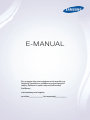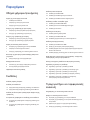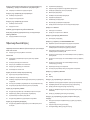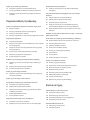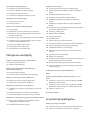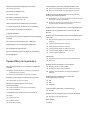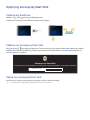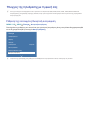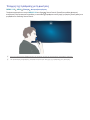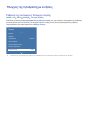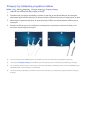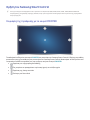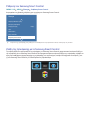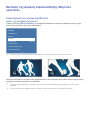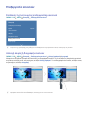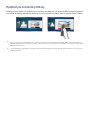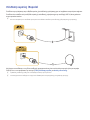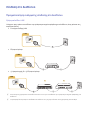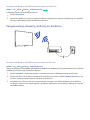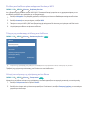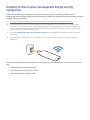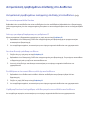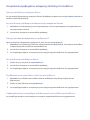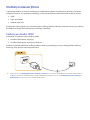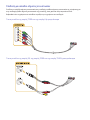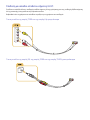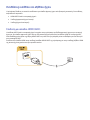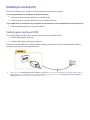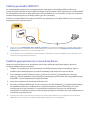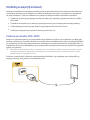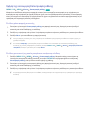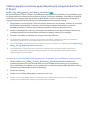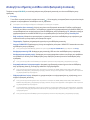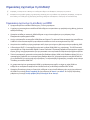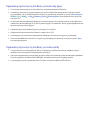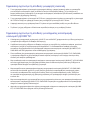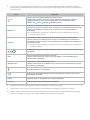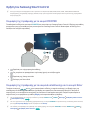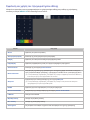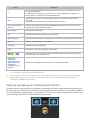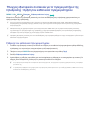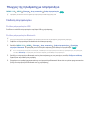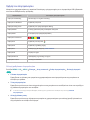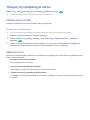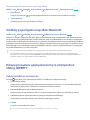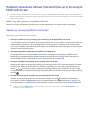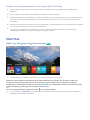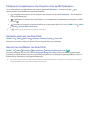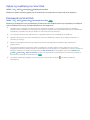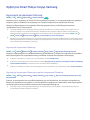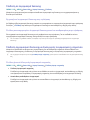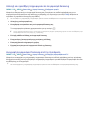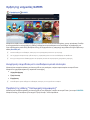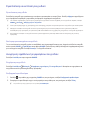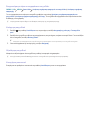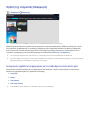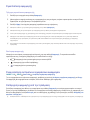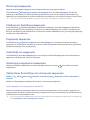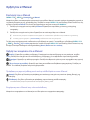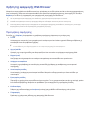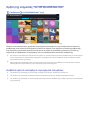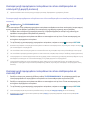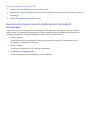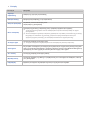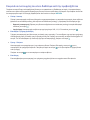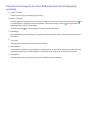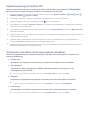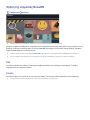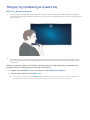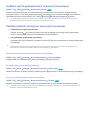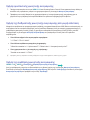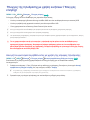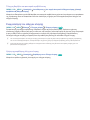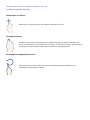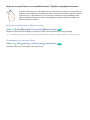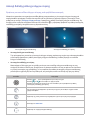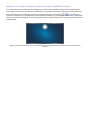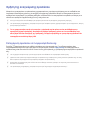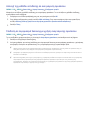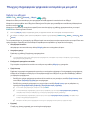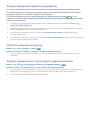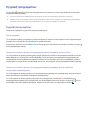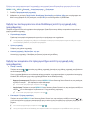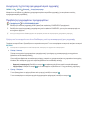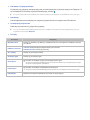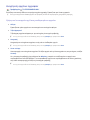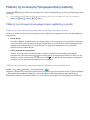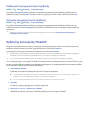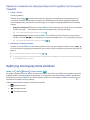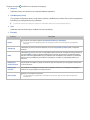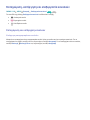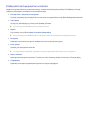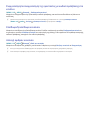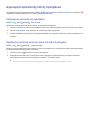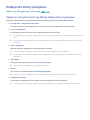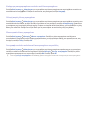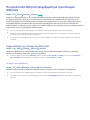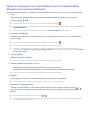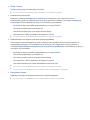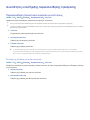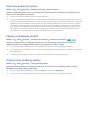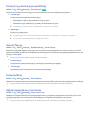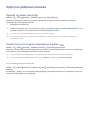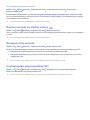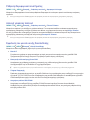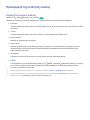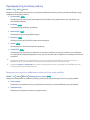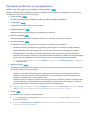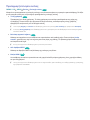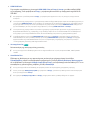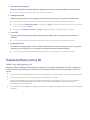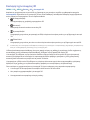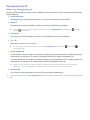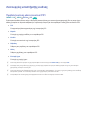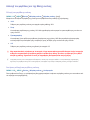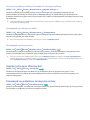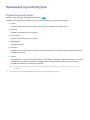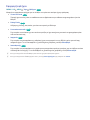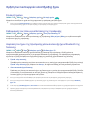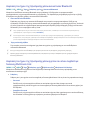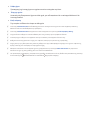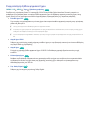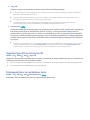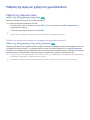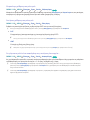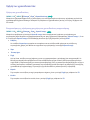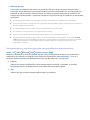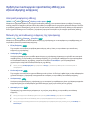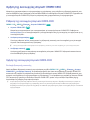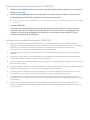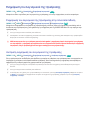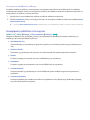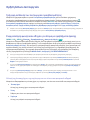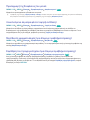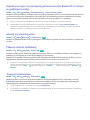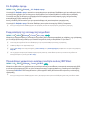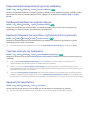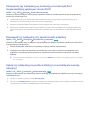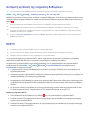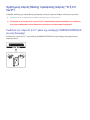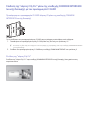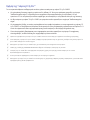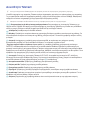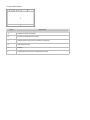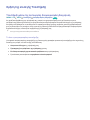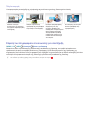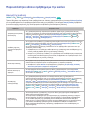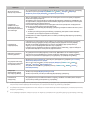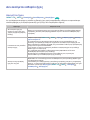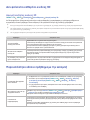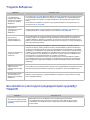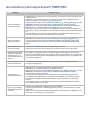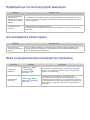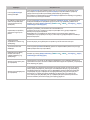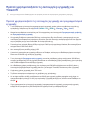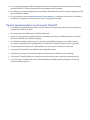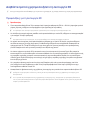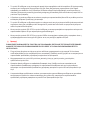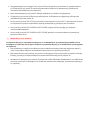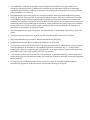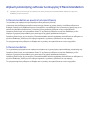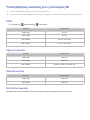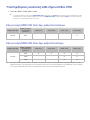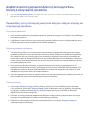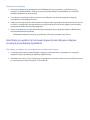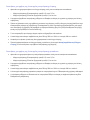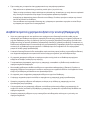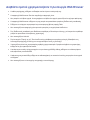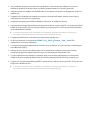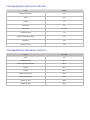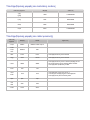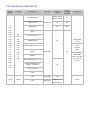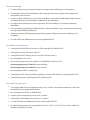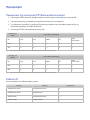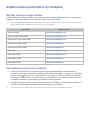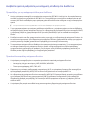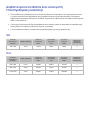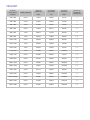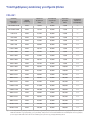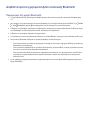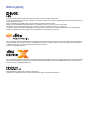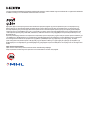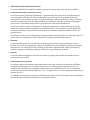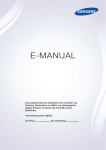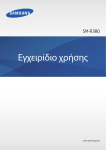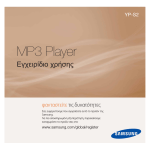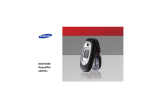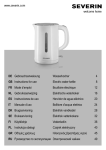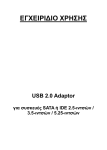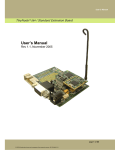Download Samsung 48" SUHD 4K Curved Smart TV JS8500 Series 8 Εγχειρίδιο χρήσης
Transcript
E-MANUAL Σας ευχαριστούμε που αγοράσατε αυτό το προϊόν της Samsung. Προκειμένου να λάβετε πιο ολοκληρωμένο σέρβις, δηλώστε το προϊόν σας στη διαδικτυακή διεύθυνση www.samsung.com/register μοντέλου______________ Αρ. παραγωγής___________ Περιεχόμενα Οδηγοί γρήγορου ξεκινήματος Χρήση της λειτουργίας Smart Hub 1 Σύνδεση στο Διαδίκτυο 1 Ρύθμιση της λειτουργίας Smart Hub 1 Χρήση της λειτουργίας Smart Hub Έλεγχος της τηλεόρασης με τη φωνή σας 2 Ρύθμιση της λειτουργίας Φωνητική αναγνώριση 3 Έλεγχος της τηλεόρασης με τη φωνή σας Σύνδεση συσκευών βίντεο 18 Σύνδεση με καλώδιο HDMI 19 Σύνδεση με καλώδιο σήματος συνιστωσών 20 Σύνδεση με καλώδιο σύνθετου σήματος (A/V) Συνδέσεις εισόδου και εξόδου ήχου 21 Σύνδεση με καλώδιο HDMI (ARC) 22 Σύνδεση με (οπτικό) καλώδιο ψηφιακού ήχου 22 Σύνδεση με ακουστικά Σύνδεση με υπολογιστή 23 Σύνδεση μέσω της θύρας HDMI Έλεγχος της τηλεόρασης με κινήσεις 24 Σύνδεση με καλώδιο HDMI-DVI 4 Ρύθμιση της λειτουργίας Έλεγχος κίνησης 24 Συνδέστε χρησιμοποιώντας το οικιακό σας δίκτυο 5 Έλεγχος της τηλεόρασης με χρήση κινήσεων Σύνδεση με φορητή συσκευή Χρήση του Samsung Smart Control 25 Σύνδεση με καλώδιο MHL-HDMI 6 Χειρισμός της τηλεόρασης με το κουμπί POINTER 26 Χρήση της λειτουργίας Κατοπτρισμός οθόνης 7 Ρύθμιση του Samsung Smart Control 27 7 Ζεύξη της τηλεόρασης με το Samsung Smart Control Σύνδεση φορητών συσκευών χωρίς δρομολογητή ασύρματου δικτύου (Wi-Fi Direct) 28 Σύνδεση φορητής συσκευής μέσω του Samsung Smart View 2.0 Βελτίωση της εμπειρίας παρακολούθησης αθλητικών γεγονότων 8 Ενεργοποίηση της λειτουργίας Αθλητικά Επεξεργασία καναλιών Ζεύξη φορητού υπολογιστή με την τηλεόραση – Ασύρματος κατοπτρισμός υπολογιστή (ή KINO TV) Αλλαγή του σήματος εισόδου από εξωτερικές συσκευές 9 Εκτέλεση της λειτουργίας επεξεργασίας καναλιού Σημειώσεις σχετικά με τη σύνδεση! 9 Αλλαγή σειράς ή διαγραφή καναλιών 30 Σημειώσεις σχετικά με τη σύνδεση για HDMI 31 Σημειώσεις σχετικά με τη σύνδεση για συσκευές ήχου 31 Σημειώσεις σχετικά με τη σύνδεση για υπολογιστές 32 Σημειώσεις σχετικά με τη σύνδεση για φορητές συσκευές 32 Σημειώσεις σχετικά με τη σύνδεση για ασύρματος κατοπτρισμός υπολογιστή (ή KINO TV) Προβολή σε πολλαπλές οθόνες Συνδέσεις Σύνδεση κεραίας (Κεραία) Σύνδεση στο Διαδίκτυο 12 Πραγματοποίηση ενσύρματης σύνδεσης στο Διαδίκτυο 13 Πραγματοποίηση ασύρματης σύνδεσης στο Διαδίκτυο Σύνδεση σε δίκτυο μέσω προσαρμογέα dongle κινητής τηλεφωνίας Τηλεχειριστήριο και περιφερειακές συσκευές Πληροφορίες για το Samsung Smart Control Χρήση του Samsung Smart Control Αντιμετώπιση προβλημάτων σύνδεσης στο Διαδίκτυο 35 Χειρισμός της τηλεόρασης με το κουμπί POINTER 16 Αντιμετώπιση προβλημάτων ενσύρματης σύνδεσης στο Διαδίκτυο 35 Χειρισμός της τηλεόρασης με τα κουμπιά κατεύθυνσης και το κουμπί Enter 17 Αντιμετώπιση προβλημάτων ασύρματης σύνδεσης στο Διαδίκτυο 36 Εμφάνιση και χρήση του τηλεχειριστηρίου οθόνης 37 Ζεύξη της τηλεόρασης με το Samsung Smart Control Έλεγχος εξωτερικών συσκευών με το τηλεχειριστήριο της τηλεόρασης - Χρήση του καθολικού τηλεχειριστηρίου 54 Εγκατάσταση εφαρμογής 54 Ενεργοποίηση αυτόματων ενημερώσεων εφαρμογών 38 Ρύθμιση του καθολικού τηλεχειριστηρίου 54 Κατάργηση εφαρμογής από την τηλεόραση Έλεγχος της τηλεόρασης με πληκτρολόγιο 55 Μετακίνηση εφαρμογών 55 Κλείδωμα και ξεκλείδωμα εφαρμογών 55 Ενημέρωση εφαρμογών 55 Αναδιάταξη των εφαρμογών 55 Αξιολόγηση αγορασμένων εφαρμογών 55 Χρήση άλλων δυνατοτήτων και λειτουργιών εφαρμογών 39 Σύνδεση πληκτρολογίου 40 Χρήση του πληκτρολογίου Έλεγχος της τηλεόρασης με ποντίκι 41 Σύνδεση ποντικιού USB 41 Χρήση ποντικιού Σύνδεση χειριστηρίου παιχνιδιών Bluetooth Εισαγωγή κειμένου χρησιμοποιώντας το πληκτρολόγιο οθόνης QWERTY 42 Χρήση πρόσθετων λειτουργιών Έξυπνες δυνατότητες Προβολή πολλαπλών οθονών ή δυνατοτήτων με τη λειτουργία Multi-Link Screen 43 Χρήση του e-Manual 56 Εκκίνηση του e-Manual 56 Χρήση των κουμπιών στο e-Manual Χρήση της εφαρμογής Web Browser 57 Χρήση της υπηρεσίας ΤΟ ΠΕΡΙΕΧΟΜΕΝΟ ΜΟΥ 58 Διαβάστε προτού αναπαράγετε περιεχόμενο πολυμέσων 59 Αναπαραγωγή περιεχόμενου πολυμέσων που είναι αποθηκευμένο σε υπολογιστή ή φορητή συσκευή 59 Αναπαραγωγή περιεχομένου πολυμέσων που είναι αποθηκευμένο σε συσκευή USB 60 Κουμπιά και λειτουργίες που είναι διαθέσιμα κατά την προβολή φωτογραφιών Χρήση της λειτουργίας Multi-Link Screen Smart Hub Προτιμήσεις περιήγησης 45 Κατάργηση ή καρφίτσωμα ενός στοιχείου στην ομάδα Πρόσφατα… 62 Κουμπιά και λειτουργίες που είναι διαθέσιμα κατά την προβολή βίντεο 45 Αυτόματη εκκίνηση του Smart Hub 64 45 Δοκιμή των συνδέσεων του Smart Hub Κουμπιά και λειτουργίες που είναι διαθέσιμα κατά την αναπαραγωγή μουσικής 46 Χρήση της εκμάθησης του Smart Hub 65 Ακρόαση μουσικής σε ποιότητα HD 46 Επαναφορά του Smart Hub 65 Λειτουργίες στην οθόνη λίστας περιεχομένου πολυμέσων Χρήση του Smart Hub με Λογαρ. Samsung Χρήση της υπηρεσίας NewsON 47 Δημιουργία λογαριασμού Samsung 66 Νέα 48 Σύνδεση σε λογαριασμό Samsung 66 Καιρός 48 Σύνδεση λογαριασμού Samsung με εξωτερικούς λογαριασμούς υπηρεσιών Έλεγχος της τηλεόρασης με τη φωνή σας 49 Αλλαγή και προσθήκη πληροφοριών σε λογαριασμό Samsung 49 Διαγραφή λογαριασμού Samsung από την τηλεόραση Χρήση της υπηρεσίας GAMES 68 Διαβάστε προτού χρησιμοποιήσετε τη φωνητική αναγνώριση 68 Εκμάθηση βασικών λειτουργιών φωνητικής αναγνώρισης 69 Χρήση προστακτικής φωνητικής αναγνώρισης 69 Χρήση της διαδραστικής φωνητικής αναγνώρισης από μικρή απόσταση Χρήση της εκμάθησης φωνητικής αναγνώρισης 50 Διαχείριση παιχνιδιών με το αναδυόμενο μενού επιλογών 50 Προβολή της οθόνης "Λεπτομερείς πληροφορίες" 69 51 Εγκατάσταση και εκτέλεση παιχνιδιού 51 Διαχείριση ληφθέντων ή αγορασμένων παιχνιδιών Έλεγχος της τηλεόρασης με χρήση κινήσεων (Έλεγχος κίνησης) Χρήση της υπηρεσίας Εφαρμογές 53 Διαχείριση ληφθέντων εφαρμογών με το αναδυόμενο μενού επιλογών 70 Δοκιμή του φωτισμού περιβάλλοντος με χρήση της κάμερας τηλεόρασης 71 Ενεργοποίηση του ελέγχου κίνησης 74 Αλλαγή διάταξης οθόνης ελέγχου κίνησης Χρήση της αναγνώρισης προσώπου Επεξεργασία λίστας αγαπημένων 76 Καταχώριση προσώπου σε λογαριασμό Samsung 93 77 Αλλαγή της μεθόδου σύνδεσης σε αναγνώριση προσώπου 77 Σύνδεση σε λογαριασμό Samsung με χρήση αναγνώρισης προσώπου Παρακολούθηση τηλεόρασης Έλεγχος πληροφοριών ψηφιακών εκπομπών με μια ματιά 78 Χρήση του οδηγού 79 Έλεγχος πληροφοριών τρέχοντος προγράμματος 79 Αλλαγή του εκπεμπόμενου σήματος 79 Έλεγχος πληροφοριών και ισχύος σήματος ψηφιακών καναλιών Χρήση των στοιχείων μενού της οθόνης επεξεργασίας αγαπημένων Πιο ρεαλιστικά αθλητικά προγράμματα με τη λειτουργία Αθλητικά 95 Ενεργοποίηση της λειτουργίας αθλητικών 96 Ειδοποίηση όταν αρχίζει κάποιος αγώνας 96 Αυτόματη εξαγωγή στιγμιότυπων 97 Χρήση των λειτουργιών που είναι διαθέσιμες κατά την παρακολούθηση αθλημάτων στη λειτουργία αθλητικών 99 Παρακολούθηση αγώνα που έχει εγγραφεί στη λειτουργία αθλητικών Προβολή ταινίας με βελτιωμένη εικόνα και ήχο - Λειτουργία αφρικανικού σινεμά Εγγραφή προγραμμάτων Δυνατότητες υποστήριξης παρακολούθησης τηλεόρασης 80 Εγγραφή προγραμμάτων 100 Παρακολούθηση τηλεοπτικών εκπομπών με υπότιτλους 81 Χρήση των λειτουργιών που είναι διαθέσιμες κατά την εγγραφή ενός προγράμματος 101 Ανάγνωση ψηφιακού κειμένου 81 Χρήση των κουμπιών στο τηλεχειριστήριο κατά την εγγραφή ενός προγράμματος 101 Επιλογή τύπου σύνδεσης κεραίας 82 Διαχείριση της λίστας προγραμματισμού εγγραφής 82 Προβολή εγγεγραμμένων προγραμμάτων 84 Διαχείριση αρχείων εγγραφών Ρύθμιση της λειτουργίας Προγραμματισμός προβολής 85 Ρύθμιση της λειτουργίας προγραμματισμού προβολής για κανάλι 86 Επεξεργασία προγραμματισμού προβολής 86 Ακύρωση προγραμματισμού προβολής Χρήση της λειτουργίας Timeshift 87 Χρήση των κουμπιών στο τηλεχειριστήριο κατά τη χρήση της λειτουργίας Timeshift Χρήση της λειτουργίας Λίστα καναλιών 101 Σάρωση για διαθέσιμα κανάλια 102 Επιλογή της γλώσσας ήχου μετάδοσης 102 Ακουστ.Περιγρ. 102 Επιλογή είδους 102 Χρήση περιεχομένου για ενήλικες Χρήση των ρυθμίσεων καναλιών 103 Ορισμός της χώρας (περιοχής) 103 Χειροκίνητος συντονισμός εκπεμπόμενων σημάτων 104 Μικροσυντονισμός του σήματος εικόνας 104 Μεταφορά λίστας καναλιών 104 Διαγραφή προφίλ χειριστή μονάδας CAM 105 Ρύθμιση δορυφορικού συστήματος 105 Αλλαγή γλώσσας teletext 105 Εμφάνιση του μενού κοινής διασύνδεσης Καταχώριση, κατάργηση και επεξεργασία καναλιών Εικόνα και ήχος 89 Καταχώριση και κατάργηση καναλιών 90 Επεξεργασία καταχωρισμένων καναλιών 91 Ενεργοποίηση/απενεργοποίηση της προστασίας με κωδικό πρόσβασης στα κανάλια Προσαρμογή της ποιότητας εικόνας 91 Κλείδωμα/ξεκλείδωμα καναλιών 106 Επιλογή λειτουργίας εικόνας 91 Αλλαγή αριθμών καναλιών 107 Προσαρμογή της ποιότητας εικόνας Δημιουργία προσωπικής λίστας αγαπημένων 92 Καταχώριση καναλιών ως αγαπημένα 92 Προβολή και επιλογή καναλιών μόνο στη λίστα Αγαπημένα 108 Προσαρμογή ρυθμίσεων για προχωρημένους 109 Προσαρμογή επιλογών εικόνας Παρακολούθηση εικόνας 3D 112 Εκκίνηση της λειτουργίας 3D 113 Προσαρμογή εφέ 3D Λειτουργίες υποστήριξης εικόνας Χρήση άλλων λειτουργιών 114 Προβολή εικόνας μέσα σε εικόνα (PIP) 134 Γρήγορη εκτέλεση των λειτουργιών προσβασιμότητας 115 Αλλαγή του μεγέθους και της θέσης εικόνας 134 Ενεργοποίηση φωνητικών οδηγών για άτομα με προβλήματα όρασης 116 Ακρόαση μόνο ήχου (Απενεργ.Εικ.) 116 Επαναφορά των ρυθμίσεων λειτουργίας εικόνας Προσαρμογή της ποιότητας ήχου 117 Επιλογή λειτουργίας ήχου 118 Εφαρμογή εφέ ήχου Χρήση των λειτουργιών υποστήριξης ήχου 135 Προσαρμογή της διαφάνειας του μενού 135 Λευκό κείμενο σε μαύρο φόντο (υψηλή αντίθεση) 135 Μεγέθυνση γραμματοσειράς (για άτομα με προβλήματα όρασης) 135 Εκμάθηση του τηλεχειριστηρίου (για άτομα με προβλήματα όρασης) 119 Επιλογή ηχείων 136 Ακρόαση του ήχου της τηλεόρασης μέσω ακουστικών Bluetooth (για άτομα με προβλήματα ακοής) 119 Καθορισμός του τύπου εγκατάστασης της τηλεόρασης 136 Αλλαγή της γλώσσας μενού 119 Ακρόαση του ήχου της τηλεόρασης μέσω συσκευής ήχου Bluetooth της Samsung 136 Ρύθμιση κωδικού πρόσβασης 120 Ακρόαση του ήχου της τηλεόρασης μέσω ακουστικών Bluetooth 120 Ακρόαση του ήχου της τηλεόρασης μέσω ηχείου που είναι συμβατό με Samsung Multiroom Link 122 Ενεργοποίηση εξόδου ψηφιακού ήχου 123 Ακρόαση ήχου 3D σε λειτουργία 3D 123 Επαναφορά όλων των ρυθμίσεων ήχου Σύστημα και υποστήριξη 136 Έλεγχος ειδοποιήσεων 137 Κλ. διαβαθμ. προγρ. 137 Ενεργοποίηση της λειτουργίας παιχνιδιού 137 Πλουσιότερα χρώματα και ανώτερη ποιότητα εικόνας (BD Wise) 138 Ενεργοποίηση/απενεργοποίηση ηχητικής ανάδρασης 138 Κλείδωμα/ξεκλείδωμα του μοχλού ελέγχου 138 Εμφάνιση/απόκρυψη του λογοτύπου της Samsung κατά την εκκίνηση 138 Ταχύτερη εκκίνηση της τηλεόρασης 138 Αφαίρεση του τρεμίσματος Ρύθμιση της ώρας και χρήση του χρονοδιακόπτη 139 Καταχώριση της τηλεόρασης ως συσκευής με πιστοποίηση DivX (παρακολούθηση χρεώσιμων ταινιών DivX) 124 Ρύθμιση της τρέχουσας ώρας 139 Επαναφορά της τηλεόρασης στις εργοστασιακές ρυθμίσεις 126 Χρήση των χρονοδιακοπτών 139 Χρήση της τηλεόρασης σε μοντέλο επίδειξης (για καταστήματα λιανικής πώλησης) Χρήση των λειτουργιών προστασίας οθόνης και εξοικονόμησης ενέργειας 128 Αποτροπή καψίματος οθόνης 128 Μείωση της κατανάλωσης ενέργειας της τηλεόρασης Χρήση της λειτουργίας Anynet+ (HDMI-CEC) 129 Ρύθμιση της λειτουργίας Anynet+ (HDMI-CEC) 129 Χρήση της λειτουργίας Anynet+ (HDMI-CEC) Ενημέρωση του λογισμικού της τηλεόρασης 131 Ενημέρωση του λογισμικού της τηλεόρασης στην τελευταία έκδοση 131 Αυτόματη ενημέρωση του λογισμικού της τηλεόρασης Αυτόματη εκτέλεση της υπηρεσίας δεδομένων HbbTV Χρήση μιας κάρτας θέασης τηλεόρασης (κάρτας “CI ή CI+ Card”) 141 Συνδέστε την “κάρτα CI ή CI+” μέσω της υποδοχής COMMON INTERFACE (κοινής διεπαφής) 142 Σύνδεση της “κάρτας CI ή CI+” μέσω της υποδοχής COMMON INTERFACE (κοινής διεπαφής), με τον προσαρμογέα CI CARD 143 Χρήση της “κάρτας CI ή CI+” Δυνατότητα Teletext 132 Χειροκίνητη ενημέρωση του λογισμικού της τηλεόρασης Προστασία της τηλεόρασης από χάκερ και κακόβουλο κώδικα 132 Έλεγχος της τηλεόρασης και των συνδεδεμένων μέσων αποθήκευσης για κακόβουλο κώδικα 133 Διαμόρφωση πρόσθετων λειτουργιών Αντιμετώπιση προβλημάτων Χρήση της επιλογής Υποστήριξη 146 Υποστήριξη μέσω της λειτουργίας Απομακρυσμένη διαχείριση 147 Εύρεση των πληροφοριών επικοινωνίας για υποστήριξη Παρουσιάστηκε κάποιο πρόβλημα με την εικόνα Υποστηριζόμενες αναλύσεις κάθε σήμα εισόδου UHD 148 Δοκιμή της εικόνας 166 Εάν η επιλογή HDMI UHD Color έχει ρυθμιστεί σε Απενερ. Δεν ακούγεται καθαρά ο ήχος 150 Δοκιμή του ήχου Δεν φαίνονται καθαρά οι εικόνες 3D 151 Δοκιμή ποιότητας εικόνας 3D Παρουσιάστηκε κάποιο πρόβλημα με την εκπομπή Ο υπολογιστής μου δεν συνδέεται με την τηλεόραση Δεν είναι δυνατή η σύνδεση στο Διαδίκτυο Υπηρεσία δεδομένων Δεν εκτελείται η λειτουργία προγραμματισμού εγγραφής/ Timeshift Δεν εκτελείται η λειτουργία Anynet+ (HDMI-CEC) Προβλήματα με την εκκίνηση/χρήση εφαρμογών Δεν αναπαράγεται κάποιο αρχείο Θέλω να πραγματοποιήσω επαναφορά της τηλεόρασης Άλλα προβλήματα 166 Εάν η επιλογή HDMI UHD Color έχει ρυθμιστεί σε Ενεργ. Διαβάστε προτού χρησιμοποιήσετε τη λειτουργία Φων., Κίνηση ή Αναγνώριση προσώπου 167 Προφυλάξεις για τις λειτουργίες φωνητικού ελέγχου, ελέγχου κίνησης και αναγνώρισης προσώπου 168 Απαιτήσεις για χρήση της λειτουργίας φωνητικού ελέγχου, ελέγχου κίνησης ή αναγνώρισης προσώπου Διαβάστε προτού χρησιμοποιήσετε την επιλογή Εφαρμογές Διαβάστε προτού χρησιμοποιήσετε τη λειτουργία Web Browser Διαβάστε προτού αναπαράγετε αρχεία φωτογραφιών, βίντεο ή μουσικής 173 Περιορισμοί στη χρήση αρχείων φωτογραφιών, βίντεο και μουσικής 174 Υποστηριζόμενοι εξωτερικοί υπότιτλοι 174 Υποστηριζόμενοι εσωτερικοί υπότιτλοι 175 Υποστηριζόμενες μορφές και αναλύσεις εικόνας 175 Υποστηριζόμενες μορφές και codec μουσικής 176 Υποστηριζόμενα codec βίντεο Περιορισμοί 178 Περιορισμοί της λειτουργίας PIP (Εικόνα μέσα σε εικόνα) Προφυλάξεις και σημειώσεις 178 Ευέλικτο CI Διαβάστε αφού εγκαταστήσετε την τηλεόραση Προτού χρησιμοποιήσετε τις λειτουργίες εγγραφής και Timeshift 158 Προτού χρησιμοποιήσετε τις λειτουργίες εγγραφής και προγραμματισμού εγγραφής 159 Προτού χρησιμοποιήσετε τη λειτουργία Timeshift 179 Μέγεθος εικόνας και σήμα εισόδου 179 Εγκατάσταση αντικλεπτικής κλειδαριάς 180 Διαβάστε προτού ρυθμίσετε μια ασύρματη σύνδεση στο Διαδίκτυο Διαβάστε προτού χρησιμοποιήσετε τη λειτουργία 3D Διαβάστε προτού συνδέσετε έναν υπολογιστή (Υποστηριζόμενες αναλύσεις) 160 Προφυλάξεις για τη λειτουργία 3D 181 IBM Δήλωση αποποίησης ευθυνών λειτουργίας S-Recommendation 181 MAC 164 S-Recommendation με φωνητική αλληλεπίδραση Υποστηριζόμενες αναλύσεις για σήματα βίντεο 164 S-Recommendation Υποστηριζόμενες αναλύσεις για τις λειτουργίες 3D 165 HDMI 165 Σήμα συνιστωσών 182 VESA DMT 183 CEA-861 Διαβάστε προτού χρησιμοποιήσετε συσκευές Bluetooth 184 Περιορισμοί στη χρήση Bluetooth 165 Ψηφιακά κανάλια Άδεια χρήσης 165 Βίντεο/Φωτογραφίες Γλωσσάρι Χρήση της λειτουργίας Smart Hub Σύνδεση στο Διαδίκτυο (MENU/123) MENU Δίκτυο Ρυθμίσεις δικτύου Συνδέστε την τηλεόραση στο Διαδίκτυο ενσύρματα ή ασύρματα. Ρύθμιση της λειτουργίας Smart Hub Πατήστε το κουμπί στο τηλεχειριστήριό σας. Όταν εκκινείτε για πρώτη φορά το Smart Hub, εμφανίζεται η οθόνη Ρύθμιση Smart Hub. Ακολουθήστε τις οδηγίες στην οθόνη για να διαμορφώσετε τις απαιτούμενες ρυθμίσεις και να ολοκληρώσετε τη ρύθμιση. Καλωσορ. στο Smart Hub Ο πιο εύκολος τρόπος για να έχετε πρόσβαση και να ανακαλύπτετε ζωντανές τηλεοπτικές μεταδόσεις, ταινίες, εφαρμογές, παιχνίδια κ.ά. Ρύθμιση Smart Hub Περισσότερα Χρήση της λειτουργίας Smart Hub Απολαύστε τις πολλαπλές λειτουργίες που παρέχει το Smart Hub σε μία οθόνη. "" Για περισσότερες πληροφορίες, ανατρέξτε στην ενότητα "Smart Hub". Έλεγχος της τηλεόρασης με τη φωνή σας "" Αυτή η λειτουργία υποστηρίζεται από τα μοντέλα των σειρών S9, 6500, 6600, 6700, 7000, 7500, 8000 και 8500 σε συγκεκριμένες γεωγραφικές περιοχές. Ωστόσο, αυτή η λειτουργία δεν υποστηρίζεται από τα μοντέλα της σειράς 6500 στην περιοχή CIS. Ρύθμιση της λειτουργίας Φωνητική αναγνώριση (MENU/123) MENU Σύστημα Φωνητική αναγνώριση Ολοκληρώστε τις ρυθμίσεις που απαιτούνται για τη φωνητική αναγνώριση, όπως ποια γλώσσα θα χρησιμοποιηθεί και αν θα χρησιμοποιηθεί η λειτουργία Φωνή τηλεόρασης. Σύστημα Προσβασιμότητα Ρύθμιση Αθλητικά Γλώσσα μενού Ελληνικά Έξυπνη ασφάλεια Ρύθμιση καθολικού τηλεχ. Φωνητική αναγνώριση "" Το μενού της τηλεόρασής σας ενδέχεται να διαφέρει από την παραπάνω εικόνα, ανάλογα με το μοντέλο. Έλεγχος της τηλεόρασης με τη φωνή σας (MENU/123) MENU Σύστημα Φωνητική αναγνώριση Πατήστε παρατεταμένα το κουμπί MENU/123 στο Samsung Smart Control. Εμφανίζεται η οθόνη Φωνητική αναγνώριση. Όταν εμφανιστεί στην οθόνη το εικονίδιο μικρόφωνο του Samsung Smart Control. , προφέρετε εντολές αργά, με μετρίως δυνατή φωνή, στο "" Αυτή η λειτουργία είναι διαθέσιμη μόνο σε ορισμένα μοντέλα σε συγκεκριμένες γεωγραφικές περιοχές. "" Για περισσότερες πληροφορίες, ανατρέξτε στην ενότητα "Έλεγχος της τηλεόρασης με τη φωνή σας". Έλεγχος της τηλεόρασης με κινήσεις Ρύθμιση της λειτουργίας Έλεγχος κίνησης (MENU/123) MENU Σύστημα Έλεγχος κίνησης Εκτελέστε τη λειτουργία Δοκιμή περιβάλλοντος Ελέγχου κίνησης και, στη συνέχεια, ολοκληρώστε τις ρυθμίσεις που απαιτούνται για να εκτελεστεί η λειτουργία ελέγχου κίνησης, όπως πώς θα προσαρμόζεται η ρύθμιση Ταχύτητα δείκτη και αν θα εμφανίζεται ο Οδηγός κίνησης. Σύστημα Ρύθμιση Αθλητικά Γλώσσα μενού Ελληνικά Έξυπνη ασφάλεια Ρύθμιση καθολικού τηλεχ. Φωνητική αναγνώριση Έλεγχος κίνησης Ενεργ. "" Το μενού της τηλεόρασής σας ενδέχεται να διαφέρει από την παραπάνω εικόνα, ανάλογα με το μοντέλο. Έλεγχος της τηλεόρασης με χρήση κινήσεων (MENU/123) MENU Σύστημα Έλεγχος κίνησης Έλεγχος κίνησης 1. Ρυθμίστε την επιλογή Έλεγχος κίνησης σε Ενεργ.. 2. Στραφείτε προς την κάμερα τηλεόρασης, σηκώστε το χέρι σας σε μια βολική θέση και, στη συνέχεια, 3. Μετακινήστε το χέρι σας αργά προς τα αριστερά ή προς τα δεξιά για να μετακινήσετε το δείκτη σε μια 4. Διπλώστε το δείκτη σας για να επιλέξετε μια λειτουργία και, στη συνέχεια, εκτείνετέ τον ξανά για να μετακινήστε αργά το δείκτη σας προς τα αριστερά ή προς τα δεξιά εκτείνοντάς τον πλήρως προς τα πάνω. λειτουργία. εκτελέσετε την επιλεγμένη λειτουργία. "" Αυτή η λειτουργία είναι διαθέσιμη μόνο σε ορισμένα μοντέλα σε συγκεκριμένες γεωγραφικές περιοχές. "" Η λειτουργία Έλεγχος κίνησης είναι διαθέσιμη σε λειτουργία ελέγχου κατεύθυνσης ή κατάδειξης με κινήσεις. "" Για να χρησιμοποιήσετε αυτήν τη λειτουργία, η προαιρετική κάμερα τηλεόρασης πρέπει να είναι συνδεδεμένη στην ειδική θύρα USB στο πίσω μέρος της τηλεόρασης. "" Για περισσότερες πληροφορίες, ανατρέξτε στην ενότητα "Έλεγχος της τηλεόρασης με χρήση κινήσεων (Έλεγχος κίνησης)". Χρήση του Samsung Smart Control "" Αυτή η λειτουργία υποστηρίζεται από τα μοντέλα των σειρών S9, 6500, 6600, 6700, 7000, 7500, 8000 και 8500 σε συγκεκριμένες γεωγραφικές περιοχές. Ωστόσο, αυτή η λειτουργία δεν υποστηρίζεται από τα μοντέλα της σειράς 6500 στην περιοχή CIS. Χειρισμός της τηλεόρασης με το κουμπί POINTER Τοποθετήστε ένα δάχτυλο στο κουμπί POINTER και μετακινήστε το Samsung Smart Control. Ο δείκτης στην οθόνη μετακινείται προς την κατεύθυνση που μετακινήσατε το Samsung Smart Control. Μετακινήστε το δείκτη σε ένα από τα παρακάτω εικονίδια στην οθόνη και, στη συνέχεια, πατήστε το κουμπί POINTER. ●● : Εμφάνιση του τηλεχειριστηρίου οθόνης. ●● : Σας επιτρέπει να προσαρμόσετε την ένταση ήχου ή να επιλέξετε ηχεία. ●● : Εμφάνιση της λίστας καναλιών. ●● : Εκκίνηση του Smart Hub. Ρύθμιση του Samsung Smart Control (MENU/123) MENU Σύστημα Ρυθμίσεις Smart Control Διαμορφώστε τις βασικές ρυθμίσεις για τη χρήση του Samsung Smart Control. Σύστημα Ρύθμιση καθολικού τηλεχ. Φωνητική αναγνώριση Έλεγχος κίνησης Ενεργ. Ώρα Ειδοποιήσεις Διαχ. συσκευών Ρυθμίσεις Smart Control "" Το μενού της τηλεόρασής σας ενδέχεται να διαφέρει από την παραπάνω εικόνα, ανάλογα με το μοντέλο. Ζεύξη της τηλεόρασης με το Samsung Smart Control Την πρώτη φορά που ενεργοποιείτε την τηλεόραση, το Samsung Smart Control πραγματοποιεί αυτόματα ζεύξη με την τηλεόραση. Αν το Samsung Smart Control δεν πραγματοποιήσει αυτόματα ζεύξη με την τηλεόραση, στρέψτε το προς τον αισθητήρα τηλεχειριστηρίου της τηλεόρασης και, στη συνέχεια, πατήστε ταυτόχρονα τα κουμπιά ① και ② στο Samsung Smart Control για 3 δευτερόλεπτα ή περισσότερο. Βελτίωση της εμπειρίας παρακολούθησης αθλητικών γεγονότων Ενεργοποίηση της λειτουργίας Αθλητικά (MENU/123) MENU Σύστημα Αθλητικά Ρυθμίστε την επιλογή Αθλητικά σε Ενεργ.. Η τηλεόραση διαμορφώνει αυτόματα τις ρυθμίσεις εικόνας και ήχου, ώστε να είναι κατάλληλες για αγώνες ποδοσφαίρου. Σύστημα Προσβασιμότητα Ρύθμιση Αθλητικά Γλώσσα μενού Ελληνικά Έξυπνη ασφάλεια Ρύθμιση καθολικού τηλεχ. Φωνητική αναγνώριση "" Το μενού της τηλεόρασής σας ενδέχεται να διαφέρει από την παραπάνω εικόνα, ανάλογα με το μοντέλο. Μπορείτε να μεγεθύνετε την οθόνη ενόσω χρησιμοποιείτε τη λειτουργία αθλητικών. Μετακινήστε το σημείο εστίας στο σημείο της οθόνης που πρέπει να μεγεθυνθεί. "" Για περισσότερες πληροφορίες, ανατρέξτε στην ενότητα "Πιο ρεαλιστικά αθλητικά προγράμματα με τη λειτουργία Αθλητικά". "" Αυτή η λειτουργία είναι διαθέσιμη μόνο σε ορισμένα μοντέλα σε συγκεκριμένες γεωγραφικές περιοχές. Επεξεργασία καναλιών Εκτέλεση της λειτουργίας επεξεργασίας καναλιού (MENU/123) MENU Εκπομπή Επεξεργασία καναλιού Εκπομπή Αυτόματος συντονισμός Κεραία Κεραία Λίστα καναλιών Οδηγός Διαχείριση προγρ. Επεξεργασία καναλιού Επεξ. αγαπημ. "" Το μενού της τηλεόρασής σας ενδέχεται να διαφέρει από την παραπάνω εικόνα, ανάλογα με το μοντέλο. Αλλαγή σειράς ή διαγραφή καναλιών (MENU/123) MENU Εκπομπή Επεξεργασία καναλιού Αλλαγή αριθμού ή Διαγραφή Μπορείτε να αλλάξετε τη σειρά των καναλιών ή να διαγράψετε κανάλια. Για να αλλάξετε τη σειρά ενός καναλιού στη λίστα, επιλέξτε το και, στη συνέχεια, επιλέξτε Αλλαγή αριθμού. Για να διαγράψετε ένα κανάλι, επιλέξτε το και, στη συνέχεια, επιλέξτε Διαγραφή. "" Ορισμένα κανάλια δεν είναι διαθέσιμα, ανάλογα με τον τύπο καναλιού. Προβολή σε πολλαπλές οθόνες Μπορείτε να περιηγηθείτε στο Διαδίκτυο ή να εκτελέσετε μια εφαρμογή ενώ παρακολουθείτε τηλεόραση. Μπορείτε να αλλάξετε το μέγεθος κάθε οθόνης σύροντας τον κύκλο στη μέση της οθόνης προς τα αριστερά ή προς τα δεξιά. "" Αυτή η λειτουργία υποστηρίζεται από τα μοντέλα των σειρών S9, 6500, 6600, 6700, 6800, 7000, 7200, 7500, 8000 και 8500 σε συγκεκριμένες γεωγραφικές περιοχές. Ωστόσο, αυτή η λειτουργία δεν υποστηρίζεται από τα μοντέλα της σειράς 6500 στην περιοχή CIS. "" Για περισσότερες πληροφορίες, ανατρέξτε στην ενότητα "Προβολή πολλαπλών οθονών ή δυνατοτήτων με τη λειτουργία Multi-Link Screen". Σύνδεση κεραίας (Κεραία) Συνδέστε την τηλεόραση σε μια έξοδο κεραίας ή καλωδιακής τηλεόρασης για να λαμβάνετε εκπεμπόμενα σήματα. Συνδέστε ένα καλώδιο από μια έξοδο κεραίας ή καλωδιακής τηλεόρασης στην υποδοχή ANT IN, όπως φαίνεται στην παρακάτω εικόνα. "" Δεν είναι απαραίτητο να συνδεθεί μια κεραία αν συνδέσετε ένα δέκτη καλωδιακής ή δορυφορικής τηλεόρασης. Καλύτερα να συνδέσετε και τις δύο υποδοχές χρησιμοποιώντας έναν πολλαπλό μεταγωγέα ή ένα μεταγωγέα DiSEqC κλπ. και να ρυθμίσετε την επιλογή Τύπος σύνδεσης κεραίας σε Διπλός ταλαντωτής. "" Η μέθοδος σύνδεσης ενδέχεται να διαφέρει, ανάλογα με τα μοντέλα. "" Το σύστημα DVB-T2 ενδέχεται να μην είναι διαθέσιμο σε συγκεκριμένες γεωγραφικές περιοχές. Σύνδεση στο Διαδίκτυο Πραγματοποίηση ενσύρματης σύνδεσης στο Διαδίκτυο Χρήση καλωδίων LAN Υπάρχουν τρεις τρόποι να συνδέσετε την τηλεόραση σε σημεία πρόσβασης στο Διαδίκτυο, όπως φαίνεται στις παρακάτω εικόνες: ●● Επιτοίχια υποδοχή LAN LAN ●● Εξωτερικό μόντεμ LAN ●● ① Δρομολογητής IP + ② Εξωτερικό μόντεμ LAN 1 2 "" Συνιστούμε να χρησιμοποιείτε καλώδια LAN τύπου Cat 7 για να συνδέσετε την τηλεόραση σε σημεία πρόσβασης στο Διαδίκτυο. "" Η τηλεόραση δεν θα μπορεί να συνδεθεί στο Διαδίκτυο αν η ταχύτητα δικτύου είναι χαμηλότερη από 10 Mbps. Αυτόματη σύνδεση στο Διαδίκτυο μέσω ενσύρματου δικτύου (MENU/123) MENU Δίκτυο Ρυθμίσεις δικτύου Δοκιμή Συνδεθείτε αυτόματα σε ένα διαθέσιμο δίκτυο. 1. Επιλέξτε Ενσύρματο. 2. Αφού ολοκληρωθεί με επιτυχία ή σύνδεση στο δίκτυο, εμφανίζεται ένα μήνυμα επιβεβαίωσης. Αν η σύνδεση αποτύχει, προσπαθήστε ξανά ή συνδεθείτε χειροκίνητα. Πραγματοποίηση ασύρματης σύνδεσης στο Διαδίκτυο Αυτόματη σύνδεση στο Διαδίκτυο μέσω ασύρματου δικτύου (MENU/123) MENU Δίκτυο Ρυθμίσεις δικτύου Προτού επιχειρήσετε να συνδεθείτε, βεβαιωθείτε ότι διαθέτετε τις ρυθμίσεις SSID (ονόματος δικτύου) και κωδικού πρόσβασης του δρομολογητή ασύρματου δικτύου. 1. Επιλέξτε Ασύρματο. Η τηλεόραση εμφανίζει αυτόματα μια λίστα των διαθέσιμων ασύρματων δικτύων. 2. Επιλέξτε ένα δίκτυο. Αν το δίκτυο που θέλετε δεν εμφανίζεται στη λίστα, επιλέξτε Προσθήκη δικτύου και, στη 3. Αν η ασφάλεια του δικτύου σας είναι ενεργοποιημένη, εισαγάγετε τον κωδικό πρόσβασης. Αν η ασφάλεια συνέχεια, εισαγάγετε χειροκίνητα το SSID (όνομα) του δικτύου. του δικτύου σας δεν είναι ενεργοποιημένη, η τηλεόραση παρακάμπτει το πληκτρολόγιο οθόνης και επιχειρεί να συνδεθεί αμέσως. Σύνδεση στο Διαδίκτυο μέσω ασύρματου δικτύου με WPS (MENU/123) MENU Δίκτυο Ρυθμίσεις δικτύου Αν ο δρομολογητής διαθέτει κουμπί WPS (Wi-Fi Protected Setup), μπορείτε να το χρησιμοποιήσετε για να συνδέσετε αυτόματα την τηλεόραση με το δρομολογητή. 1. Επιλέξτε Ασύρματο. Η τηλεόραση εμφανίζει αυτόματα μια λίστα των διαθέσιμων ασύρματων δικτύων. 2. Επιλέξτε Διακοπή και, στη συνέχεια, επιλέξτε WPS. 3. Πατήστε το κουμπί WPS ή PBC στο δρομολογητή ασύρματου δικτύου σας σε λιγότερο από δύο λεπτά. 4. Η τηλεόραση συνδέεται αυτόματα στο δίκτυο. Έλεγχος της κατάστασης σύνδεσης στο Διαδίκτυο (MENU/123) MENU Δίκτυο Κατάσταση δικτύου Δοκιμή Δίκτυο Κατάσταση δικτύου Ρυθμίσεις δικτύου Wi-Fi Direct Ρυθμίσεις συσκευής πολυμέσων Κατοπτρισμός οθόνης Όνομα συσκ [TV] Samsung "" Το μενού της τηλεόρασής σας ενδέχεται να διαφέρει από την παραπάνω εικόνα, ανάλογα με το μοντέλο. Προβολή της τρέχουσας κατάστασης του δικτύου και του Διαδικτύου. Αλλαγή του ονόματος της τηλεόρασης σε ένα δίκτυο (MENU/123) MENU Δίκτυο Όνομα συσκ Δοκιμή Μπορείτε να αλλάξετε το όνομα της τηλεόρασης, το οποίο εμφανίζεται σε φορητές συσκευές και υπολογιστές. 1. Επιλέξτε Όνομα συσκ από το μενού Δίκτυο. 2. Επιλέξτε ένα όνομα από τη λίστα που εμφανίζεται. Εναλλακτικά, επιλέξτε Εισαγωγή χρήστη για να εισάγετε χειροκίνητα ένα όνομα. Σύνδεση σε δίκτυο μέσω προσαρμογέα dongle κινητής τηλεφωνίας Μπορείτε να συνδέσετε την τηλεόραση σε ένα δίκτυο μέσω μιας φορητής συσκευής, συνδέοντας έναν προσαρμογέα dongle κινητής τηλεφωνίας στην τηλεόραση. Συνδέστε τον προσαρμογέα dongle κινητής τηλεφωνίας στη θύρα USB της τηλεόρασης. "" Αυτή η λειτουργία είναι διαθέσιμη μόνο σε ορισμένα μοντέλα σε συγκεκριμένες γεωγραφικές περιοχές. "" Όταν χρησιμοποιείτε ένα μεγάλο προσαρμογέα dongle (κάρτα δεδομένων) κινητής τηλεφωνίας, οι συσκευές USB ενδέχεται να μη λειτουργούν σωστά λόγω παρεμβολών ανάμεσα στις θύρες USB ή το ασύρματο δίκτυο ενδέχεται να μη λειτουργεί σωστά λόγω παρεμβολών από τις περιφερειακές συσκευές και το περιβάλλον. Σε αυτή την περίπτωση, χρησιμοποιήστε ένα καλώδιο προέκτασης USB. "" Η λειτουργία Εφαρμογές & Ticker συγκεκριμένων καναλιών δεν είναι διαθέσιμη όταν ρυθμίζετε ένα δίκτυο κινητής τηλεφωνίας. "" Αν αντιμετωπίζετε προβλήματα με τη χρήση διαδικτυακών υπηρεσιών, επικοινωνήστε με τον πάροχο υπηρεσιών Διαδικτύου. Οι πάροχοι υπηρεσιών κινητής τηλεφωνίας και οι συσκευές τους που υποστηρίζουν αυτή τη λειτουργία είναι οι εξής: ●● Vodacom (Κωδικός μοντέλου: K4605) ●● MTN (Κωδικός μοντέλου: E3131S, E3251) ●● Safaricom (Κωδικός μοντέλου: E303) Αντιμετώπιση προβλημάτων σύνδεσης στο Διαδίκτυο Αντιμετώπιση προβλημάτων ενσύρματης σύνδεσης στο Διαδίκτυο Δοκιμή Δεν εντοπίστηκε καλώδιο δικτύου Βεβαιωθείτε ότι το καλώδιο δικτύου είναι συνδεδεμένο. Αν είναι συνδεδεμένο, βεβαιωθείτε ότι ο δρομολογητής είναι ενεργοποιημένος. Αν είναι ενεργοποιημένος, δοκιμάστε να τον απενεργοποιήσετε και να τον ενεργοποιήσετε ξανά. Απέτυχε η αυτόματη διαμόρφωση των ρυθμίσεων ΙΡ Κάντε τα παρακάτω ή διαμορφώστε χειροκίνητα τις τιμές στην επιλογή Ρυθμίσεις IP. 1. Βεβαιωθείτε ότι ο διακομιστής DHCP είναι ενεργοποιημένος στο δρομολογητή και πραγματοποιήστε 2. Αν το πρόβλημα παραμένει, επικοινωνήστε με τον πάροχο υπηρεσιών Διαδικτύου που χρησιμοποιείτε. επαναφορά του δρομολογητή. Δεν είναι δυνατή η σύνδεση στο δίκτυο 1. Ελέγξτε όλες τις τιμές στην επιλογή Ρυθμίσεις IP. 2. Βεβαιωθείτε ότι ο διακομιστής DHCP είναι ενεργοποιημένος στο δρομολογητή. Στη συνέχεια, αποσυνδέστε 3. Αν αυτή η λύση δεν έχει αποτέλεσμα, επικοινωνήστε με τον πάροχο υπηρεσιών Διαδικτύου που το δρομολογητή από την πρίζα και επανασυνδέστε τον. χρησιμοποιείτε. Συνδεθήκατε σε ένα τοπικό δίκτυο, αλλά όχι στο Διαδίκτυο 1. Βεβαιωθείτε ότι το διαδικτυακό καλώδιο LAN είναι συνδεδεμένο στην εξωτερική θύρα LAN του 2. Ελέγξτε τις τιμές DNS στην επιλογή Ρυθμίσεις IP. 3. Αν το πρόβλημα παραμένει, επικοινωνήστε με τον πάροχο υπηρεσιών Διαδικτύου που χρησιμοποιείτε. δρομολογητή. Η ρύθμιση δικτύου ολοκληρώθηκε, αλλά δεν μπορείτε να συνδεθείτε στο Διαδίκτυο Αν το πρόβλημα παραμένει, επικοινωνήστε με τον πάροχο υπηρεσιών Διαδικτύου που χρησιμοποιείτε. Αντιμετώπιση προβλημάτων ασύρματης σύνδεσης στο Διαδίκτυο Απέτυχε η σύνδεση στο ασύρματο δίκτυο Αν ο επιλεγμένος δρομολογητής ασύρματου δικτύου δεν βρέθηκε, μεταβείτε στην επιλογή Ρυθμίσεις δικτύου και επιλέξτε το σωστό δρομολογητή. Δεν είναι δυνατή η σύνδεση σε ένα δρομολογητή ασύρματου δικτύου 1. Βεβαιωθείτε ότι ο δρομολογητής είναι ενεργοποιημένος. Αν είναι ενεργοποιημένος, απενεργοποιήστε τον 2. Αν απαιτείται, εισαγάγετε το σωστό κωδικό πρόσβασης. και ενεργοποιήστε τον ξανά. Απέτυχε η αυτόματη διαμόρφωση των ρυθμίσεων ΙΡ Κάντε τα παρακάτω ή διαμορφώστε χειροκίνητα τις τιμές στην επιλογή Ρυθμίσεις IP. 1. Βεβαιωθείτε ότι ο διακομιστής DHCP είναι ενεργοποιημένος στο δρομολογητή. Στη συνέχεια, αποσυνδέστε 2. Αν απαιτείται, εισαγάγετε το σωστό κωδικό πρόσβασης. 3. Αν το πρόβλημα παραμένει, επικοινωνήστε με τον πάροχο υπηρεσιών Διαδικτύου που χρησιμοποιείτε. το δρομολογητή από την πρίζα και επανασυνδέστε τον. Δεν είναι δυνατή η σύνδεση στο δίκτυο 1. Ελέγξτε όλες τις τιμές στην επιλογή Ρυθμίσεις IP. 2. Αν απαιτείται, εισαγάγετε το σωστό κωδικό πρόσβασης. 3. Αν το πρόβλημα παραμένει, επικοινωνήστε με τον πάροχο υπηρεσιών Διαδικτύου που χρησιμοποιείτε. Συνδεθήκατε σε ένα τοπικό δίκτυο, αλλά όχι στο Διαδίκτυο 1. Βεβαιωθείτε ότι το διαδικτυακό καλώδιο LAN είναι συνδεδεμένο στην εξωτερική θύρα LAN του 2. Ελέγξτε τις τιμές DNS στην επιλογή Ρυθμίσεις IP. 3. Αν το πρόβλημα παραμένει, επικοινωνήστε με τον πάροχο υπηρεσιών Διαδικτύου που χρησιμοποιείτε. δρομολογητή. Η ρύθμιση δικτύου ολοκληρώθηκε, αλλά δεν μπορείτε να συνδεθείτε στο Διαδίκτυο Αν το πρόβλημα παραμένει, επικοινωνήστε με τον πάροχο υπηρεσιών Διαδικτύου που χρησιμοποιείτε. Σύνδεση συσκευών βίντεο Η τηλεόραση διαθέτει μια ποικιλία υποδοχών για είσοδο σήματος βίντεο από εξωτερικές συσκευές. Παρακάτω υπάρχει μια λίστα με τις παρεχόμενες υποδοχές, οι οποίες εμφανίζονται σε φθίνουσα σειρά ποιότητας εικόνας. ●● HDMI ●● Σήμα συνιστωσών ●● Σύνθετο σήμα (A/V) Συνδέστε μια συσκευή βίντεο στην τηλεόραση μέσω υποδοχής HDMI για βέλτιστη ποιότητα εικόνας. Αν η συσκευή δεν διαθέτει υποδοχή HDMI, δοκιμάστε μια υποδοχή Component. Σύνδεση με καλώδιο HDMI Συνιστώνται οι παρακάτω τύποι καλωδίων HDMI: ●● Καλώδιο HDMI υψηλής ταχύτητας ●● Καλώδιο HDMI υψηλής ταχύτητας με Ethernet Συνδέστε το καλώδιο HDMI στην υποδοχή εισόδου HDMI της τηλεόρασης και στην υποδοχή εξόδου HDMI της συσκευής, όπως φαίνεται στην παρακάτω εικόνα. "" Ορίστε την επιλογή Επεξεργασία τύπου συσκευής σε DVI PC για υπολογιστή συνδεδεμένο με καλώδιο HDMI σε DVI και σε PC για υπολογιστή συνδεδεμένο με καλώδιο HDMI. Επίσης, ρυθμίστε την επιλογή Επεξεργασία τύπου συσκευής σε Συσκευές DVI για συσκευή A/V με καλώδιο HDMI σε DVI. Σύνδεση με καλώδιο σήματος συνιστωσών Συνδέστε το καλώδιο σήματος συνιστωσών στις υποδοχές εισόδου σήματος συνιστωσών της τηλεόρασης και στις υποδοχές εξόδου σήματος συνιστωσών της συσκευής, όπως φαίνεται στην παρακάτω εικόνα. Βεβαιωθείτε ότι τα χρώματα των καλωδίων ταιριάζουν με τα χρώματα των υποδοχών. Για τα μοντέλα της σειράς 7200 και της σειράς 6 ή προγενέστερα Για τα μοντέλα της σειράς S9, της σειράς 7000 και της σειράς 7500 ή μεταγενέστερα Σύνδεση με καλώδιο σύνθετου σήματος (A/V) Συνδέστε το καλώδιο AV στις υποδοχές εισόδου σήματος AV της τηλεόρασης και στις υποδοχές εξόδου σήματος AV της συσκευής, όπως φαίνεται στην παρακάτω εικόνα. Βεβαιωθείτε ότι τα χρώματα των καλωδίων ταιριάζουν με τα χρώματα των υποδοχών. Για τα μοντέλα της σειράς 7200 και της σειράς 6 ή προγενέστερα Για τα μοντέλα της σειράς S9, της σειράς 7000 και της σειράς 7500 ή μεταγενέστερα Συνδέσεις εισόδου και εξόδου ήχου Η τηλεόραση διαθέτει μια ποικιλία συνδέσεων για είσοδο σήματος ήχου από εξωτερικές συσκευές. Οι συνδέσεις παρατίθενται παρακάτω. ●● HDMI/ARC (Κανάλι επιστροφής ήχου) ●● Υποδοχή ψηφιακού ήχου (οπτική) ●● Υποδοχή ήχου (αναλογική) Σύνδεση με καλώδιο HDMI (ARC) Η σύνδεση ARC (Κανάλι επιστροφής ήχου) επιτρέπει στην τηλεόραση την έξοδο ψηφιακού ήχου σε μια συσκευή ήχου και την είσοδο ψηφιακού ήχου από την ίδια συσκευή ήχου μέσω ενός καλωδίου HDMI. Η λειτουργία ARC είναι διαθέσιμη μόνο μέσω της θύρας HDMI (ARC) και μόνο όταν η τηλεόραση είναι συνδεδεμένη σε ένα δέκτη AV που υποστηρίζει ARC. Συνδέστε ένα καλώδιο HDMI στην υποδοχή εισόδου HDMI (ARC) της τηλεόρασης και στην υποδοχή εξόδου HDMI της συσκευής, όπως φαίνεται στην παρακάτω εικόνα. Σύνδεση με (οπτικό) καλώδιο ψηφιακού ήχου Μπορείτε να ακούσετε ψηφιακό ήχο συνδέοντας ένα δέκτη AV στην τηλεόραση μέσω μιας (οπτικής) υποδοχής ψηφιακού ήχου. Συνδέστε το οπτικό καλώδιο στην υποδοχή εξόδου ψηφιακού ήχου της τηλεόρασης και στην υποδοχή εισόδου ψηφιακού ήχου της συσκευής, όπως φαίνεται στην παρακάτω εικόνα. Σύνδεση με ακουστικά Συνδέστε τα ακουστικά στην υποδοχή εξόδου ακουστικών της τηλεόρασης, όπως φαίνεται στην παρακάτω εικόνα. Σύνδεση με υπολογιστή Τα είδη των συνδέσεων που μπορείτε να πραγματοποιήσετε παρατίθενται παρακάτω. Για να χρησιμοποιήσετε την τηλεόραση ως οθόνη υπολογιστή ●● Συνδέστε την μέσω της θύρας HDMI με ένα καλώδιο HDMI. ●● Συνδέστε την μέσω της θύρας HDMI (DVI) με ένα καλώδιο HDMI-DVI. Για να προβάλετε ή να αναπαράγετε στην τηλεόραση το περιεχόμενο που είναι αποθηκευμένο σε έναν υπολογιστή ●● Συνδέστε χρησιμοποιώντας το οικιακό σας δίκτυο. Σύνδεση μέσω της θύρας HDMI Για σύνδεση HDMI, συνιστούμε έναν από τους παρακάτω τύπους καλωδίων HDMI: ●● Καλώδιο HDMI υψηλής ταχύτητας ●● Καλώδιο HDMI υψηλής ταχύτητας με Ethernet Συνδέστε το καλώδιο HDMI στην υποδοχή εισόδου HDMI της τηλεόρασης και στην υποδοχή εξόδου HDMI της συσκευής, όπως φαίνεται στην παρακάτω εικόνα. "" Ορίστε την επιλογή Επεξεργασία τύπου συσκευής σε DVI PC για υπολογιστή συνδεδεμένο με καλώδιο HDMI σε DVI και σε PC για υπολογιστή συνδεδεμένο με καλώδιο HDMI. Επίσης, ρυθμίστε την επιλογή Επεξεργασία τύπου συσκευής σε Συσκευές DVI για συσκευή A/V με καλώδιο HDMI σε DVI. Σύνδεση με καλώδιο HDMI-DVI Αν ο προσαρμογέας γραφικών του υπολογιστή σας δεν υποστηρίζει τη διασύνδεση HDMI, συνδέστε τον υπολογιστή στην τηλεόραση με ένα καλώδιο DVI (Digital Visual Interactive)-HDMI. Σημειώστε ότι η σύνδεση HDMIDVI υποστηρίζεται μόνο από τη θύρα HDMI (DVI) και δεν μεταδίδει ήχο. Για να ακούσετε τον ήχο του υπολογιστή, συνδέστε εξωτερικά ηχεία στην υποδοχή εξόδου ήχου του υπολογιστή. Συνδέστε το καλώδιο HDMI-DVI στη θύρα HDMI (DVI) της τηλεόρασης και στη θύρα εξόδου DVI του υπολογιστή, όπως φαίνεται στην παρακάτω εικόνα. "" Ορίστε την επιλογή Επεξεργασία τύπου συσκευής σε DVI PC για υπολογιστή συνδεδεμένο με καλώδιο HDMI σε DVI και σε PC για υπολογιστή συνδεδεμένο με καλώδιο HDMI. Επίσης, ρυθμίστε την επιλογή Επεξεργασία τύπου συσκευής σε Συσκευές DVI για συσκευή A/V με καλώδιο HDMI σε DVI. "" Για τις αναλύσεις που υποστηρίζονται από την τηλεόραση, ανατρέξτε στην ενότητα "Διαβάστε προτού συνδέσετε έναν υπολογιστή (Υποστηριζόμενες αναλύσεις)". Συνδέστε χρησιμοποιώντας το οικιακό σας δίκτυο Μπορείτε να προσπελάσετε και να αναπαράγετε εύκολα στην τηλεόραση αρχεία φωτογραφίας, βίντεο και μουσικής, αποθηκευμένα σε υπολογιστή. 1. Συνδέστε την τηλεόραση και τον υπολογιστή με τον ίδιο δρομολογητή ή σημείο πρόσβασης. Αφού τα 2. Στον υπολογιστή επιλέξτε [Πίνακας ελέγχου] συνδέσετε στον ίδιο δρομολογητή ή το σημείο πρόσβασης, δημιουργείται ένα οικιακό δίκτυο. [Δίκτυο και Internet] [Κέντρο δικτύου και κοινής χρήσης] [Αλλαγή ρυθμίσεων κοινής χρήσης για προχωρημένους] και επιλέξτε [Επιλογή ρυθμίσεων ροής πολυμέσων...] για να ενεργοποιήσετε τη ροή πολυμέσων. 3. Από τη λίστα, ρυθμίστε την τηλεόραση σε [Επιτρέπεται]. 4. Εκκινήστε το Windows Media Player σε έναν υπολογιστή. Επιλέξτε [Ρυθμίσεις] [Διαχείριση βιβλιοθήκης] και προσθέστε τη θέση όπου αποθηκεύονται τα αρχεία φωτογραφίας, βίντεο και μουσικής, για να γίνει αναπαραγωγή τους στην τηλεόραση. Για περισσότερες πληροφορίες σχετικά με την αναπαραγωγή περιεχομένου, ανατρέξτε στην ενότητα "Αναπαραγωγή περιεχόμενου πολυμέσων που είναι αποθηκευμένο σε υπολογιστή ή φορητή συσκευή." "" Εναλλακτικά, μπορείτε να μετακινήσετε τα αρχεία στον προεπιλεγμένο φάκελο που έχει καθοριστεί από το Windows Media Player και, στη συνέχεια, να κάνετε αναπαραγωγή ή προβολή τους στην τηλεόραση. Σύνδεση με φορητή συσκευή Μπορείτε να συνδέσετε την τηλεόραση απευθείας με μια φορητή συσκευή όπως ένα smartphone ή ένα tablet ή να τη συνδέσετε στο δίκτυο και να προβάλετε την οθόνη της φορητής συσκευής ή να αναπαράγετε το περιεχόμενό της στην τηλεόραση. Τα είδη των συνδέσεων που μπορείτε να πραγματοποιήσετε παρατίθενται παρακάτω. ●● Προβάλετε την οθόνη της φορητής συσκευής στην οθόνη της τηλεόρασης χρησιμοποιώντας ένα καλώδιο MHL-HDMI. ●● Συνδεθείτε κατοπτρίζοντας την οθόνη της φορητής συσκευής στην τηλεόραση (Κατοπτρισμός οθόνης). ●● Συνδέστε φορητές συσκευές χωρίς δρομολογητή ασύρματου δικτύου (Wi-Fi Direct). ●● Συνδέστε μια φορητή συσκευή μέσω του Samsung Smart View 2.0. Σύνδεση με καλώδιο MHL-HDMI Μπορείτε να χρησιμοποιήσετε τη λειτουργία Mobile High-definition Link (MHL) για να προβάλετε την οθόνη μιας φορητής συσκευής στην τηλεόραση. Ωστόσο, η λειτουργία MHL είναι διαθέσιμη μόνο μέσω της θύρας HDMI (MHL) της τηλεόρασης και μόνο όταν χρησιμοποιείται σε συνδυασμό με μια φορητή συσκευή που υποστηρίζει MHL. Για πληροφορίες σχετικά με τη διαμόρφωση της λειτουργίας MHL στη φορητή συσκευή σας, ανατρέξτε στο εγχειρίδιο χρήσης της συσκευής. "" Εάν συνδέσετε μια φορητή συσκευή στην τηλεόραση με ένα καλώδιο MHL σε HDMI, η τηλεόραση θα αλλάξει αυτόματα το μέγεθος της οθόνης του κάθε αρχείου περιεχομένου που είναι αποθηκευμένο στην φορητή συσκευή στο αρχικό μέγεθος εικόνας του περιεχομένου αυτού. Συνδέστε το καλώδιο MHL-HDMI στην υποδοχή εισόδου HDMI (MHL) της τηλεόρασης και στη θύρα USB της φορητής συσκευής, όπως φαίνεται στην παρακάτω εικόνα. Χρήση της λειτουργίας Κατοπτρισμός οθόνης (MENU/123) MENU Δίκτυο Κατοπτρισμός οθόνης Δοκιμή Μπορείτε να συνδέσετε ασύρματα μια φορητή συσκευή που υποστηρίζει κατοπτρισμό με την τηλεόραση και αναπαράγετε στην τηλεόραση τα αρχεία βίντεο και ήχου που είναι αποθηκευμένα στη συσκευή. Ο κατοπτρισμός είναι η λειτουργία που αναπαράγει τα αρχεία βίντεο και ήχου που βρίσκονται σε κάποια φορητή συσκευή σε μια τηλεόραση και στη φορητή συσκευή ταυτόχρονα. Σύνδεση μέσω φορητής συσκευής 1. Εκκινήστε τη λειτουργία Κατοπτρισμός οθόνης στη φορητή συσκευή σας. Η φορητή συσκευή αναζητά 2. Επιλέξτε την τηλεόραση από τη λίστα. Η τηλεόραση επιτρέπει αυτόματα τη σύνδεση και η συσκευή συνδέεται. 3. Επιλέξτε Να επ. για να συνδέσετε τη φορητή συσκευή. συσκευές που είναι διαθέσιμες για σύνδεση. "" Όλες οι φορητές συσκευές που τους επιτράπηκε να συνδεθούν προηγουμένως συνδέονται αυτόματα χωρίς να χρειάζεται έγκριση. "" Αν επιλέξετε Απόρ/ψη, η συσκευή δεν μπορεί να συνδεθεί. Για να αλλάξετε την κατάσταση σύνδεσης μιας συσκευής της οποίας απορρίψατε τη σύνδεση, επιλέξτε (MENU/123) MENU Δίκτυο Διαχείριση συσκευών πολυμέσων, επιλέξτε τη συσκευή και επιλέξτε Να επ.. Σύνδεση με συσκευή της οποίας επιτρέπεται αυτόματα η σύνδεση 1. Επιλέξτε (MENU/123) MENU Δίκτυο Κατοπτρισμός οθόνης. Μπορείτε επίσης να εκκινήσετε τη λειτουργία κατοπτρισμού οθόνης πατώντας το κουμπί SOURCE στο τηλεχειριστήριο και επιλέγοντας Κατοπτρισμός οθόνης από τη λίστα στο πάνω μέρος της οθόνης. 2. Εκκινήστε τη λειτουργία κατοπτρισμού οθόνης στη φορητή συσκευή σας. Η φορητή συσκευή αναζητά 3. Επιλέξτε την τηλεόραση από τη λίστα. Η τηλεόραση επιτρέπει αυτόματα τη σύνδεση και η συσκευή συνδέεται. συσκευές που είναι διαθέσιμες για σύνδεση. "" Αν η φορητή συσκευή δεν μπορεί να συνδεθεί, απενεργοποιήστε και ενεργοποιήστε την τηλεόραση και τη φορητή συσκευή. Σύνδεση φορητών συσκευών χωρίς δρομολογητή ασύρματου δικτύου (WiFi Direct) (MENU/123) MENU Δίκτυο Wi-Fi Direct Wi-Fi Direct Δοκιμή Με τη δυνατότητα Wi-Fi Direct, μπορείτε να συνδέσετε μια φορητή συσκευή απευθείας με την τηλεόραση, χωρίς να χρησιμοποιήσετε ένα δρομολογητή ασύρματου δικτύου ή ένα σημείο πρόσβασης. Αν συνδέσετε μια φορητή συσκευή με την τηλεόραση μέσω της λειτουργίας Wi-Fi Direct, μπορείτε να αναπαράγετε στην τηλεόραση τα αρχεία φωτογραφιών, βίντεο και μουσικής που είναι αποθηκευμένα στη φορητή συσκευή. 1. Ενεργοποιήστε τη λειτουργία Wi-Fi Direct στη φορητή συσκευή και, στη συνέχεια, εκτελέστε τη λειτουργία 2. Επιλέξτε τη συσκευή από τη λίστα για να ξεκινήσετε μια σύνδεση. Αν το αίτημα σύνδεσης σταλεί από την 3. Επιτρέψτε τη σύνδεση. Η τηλεόραση και η φορητή συσκευή συνδέονται. Wi-Fi Direct στην τηλεόραση. Η τηλεόραση εκτελεί αυτόματα σάρωση και εμφανίζει μια λίστα των διαθέσιμων συσκευών. Το όνομα της τηλεόρασης εμφανίζεται επίσης στη φορητή συσκευή. τηλεόραση εμφανίζεται ένα μήνυμα άδειας σύνδεσης στη φορητή συσκευή και αντίστροφα. "" Για περισσότερες πληροφορίες σχετικά με το περιεχόμενο πολυμέσων, ανατρέξτε στην ενότητα "Αναπαραγωγή περιεχόμενου πολυμέσων που είναι αποθηκευμένο σε υπολογιστή ή φορητή συσκευή". "" Για να επιβεβαιώσετε τις φορητές συσκευές των οποίων επιτρέπεται ή απορρίπτεται η σύνδεση, επιλέξτε (MENU/123) MENU Δίκτυο Διαχείριση συσκευών πολυμέσων. "" Όταν τοποθετήσετε τη φορητή συσκευή πιο κοντά στην τηλεόραση έχοντας ενεργοποιημένο το Wi-Fi Direct, το παράθυρο επιβεβαίωσης αποδοχής σύνδεσης εμφανίζεται στην κάτω αριστερή πλευρά της οθόνης ώστε να πραγματοποιήσετε εύκολα σύνδεση. Διαχείριση της κατάστασης σύνδεσης φορητών συσκευών που συνδέθηκαν προηγουμένως 1. Επιλέξτε (MENU/123) MENU Δίκτυο Wi-Fi Direct Διαχείριση συσκευών πολυμέσων. Η τηλεόραση εμφανίζει μια λίστα των συσκευών που είχαν συνδεθεί προηγουμένως με την τηλεόραση ή είχαν προσπαθήσει να συνδεθούν με την τηλεόραση και η σύνδεση είχε απορριφθεί. Εμφανίζεται επίσης η κατάσταση της σύνδεσης (Να επιτρέπεται/Απόρριψη). 2. Επιλέξτε μια συσκευή. 3. Επιλέξτε τύπο σύνδεσης ή διαγράψτε τη συσκευή από τη λίστα. "" Αυτή η λειτουργία είναι διαθέσιμη μόνο αν οι συσκευές είχαν συνδεθεί προηγουμένως στην τηλεόραση ή είχαν επιχειρήσει να συνδεθούν προηγουμένως και η σύνδεση είχε απορριφθεί. Σύνδεση φορητής συσκευής μέσω του Samsung Smart View 2.0 Αν εγκαταστήσετε και εκκινήσετε το Samsung Smart View 2.0 σε μια φορητή συσκευή που είναι συνδεδεμένη στην τηλεόραση, μπορείτε να αναπαράγετε το περιεχόμενο πολυμέσων της φορητής συσκευής, όπως βίντεο, φωτογραφίες και μουσική. Μπορείτε να στείλετε μηνύματα κειμένου ή να ελέγξετε την τηλεόραση χρησιμοποιώντας τη φορητή συσκευή. Ζεύξη φορητού υπολογιστή με την τηλεόραση – Ασύρματος κατοπτρισμός υπολογιστή (ή KINO TV) Μπορείτε να προβάλετε την οθόνη της λειτουργίας βελτιωμένης ή διπλής προβολής ενός φορητού υπολογιστή στην τηλεόραση, πραγματοποιώντας ασύρματη ζεύξη του φορητού υπολογιστή με την τηλεόραση. Συνδέστε έναν προσαρμογέα ασύρματου κατοπτρισμού υπολογιστή (ή KINO KIT, VG-SWD1000) στη θύρα HDMI του φορητού υπολογιστή και, στη συνέχεια, χρησιμοποιήστε το καλώδιο USB που περιλαμβάνεται στη συσκευασία για να συνδέσετε τη θύρα USB του προσαρμογέα ασύρματου κατοπτρισμού υπολογιστή (ή KINO KIT, VG-SWD1000) και τη θύρα USB του φορητού υπολογιστή. Εμφανίζεται στην οθόνη της τηλεόρασης ένα μήνυμα ζεύξης. Αν επιτρέψετε τη ζεύξη, η οθόνη του φορητού υπολογιστή προβάλλεται στην οθόνη της τηλεόρασης. "" Αυτή η λειτουργία δεν είναι διαθέσιμη σε ορισμένα μοντέλα σε συγκεκριμένες γεωγραφικές περιοχές. "" Ο Ασύρματος κατοπτρισμός υπολογιστή, η KINO TV και το KINO KIT χρησιμοποιούν την ίδια τεχνολογία και η ονοματολογία ενδέχεται να διαφέρει ανά περιοχή. "" Αυτή η λειτουργία δεν είναι διαθέσιμη σε τηλεοράσεις τρίτων κατασκευαστών ή σε άλλες συσκευές, εκτός από φορητούς υπολογιστές. "" Αν υπάρχουν δύο τηλεοράσεις Samsung η μία κοντά στην άλλη, απενεργοποιήστε την τηλεόραση με την οποία δεν θέλετε να πραγματοποιήσει ζεύξη ο φορητός υπολογιστής και, στη συνέχεια, προσπαθήστε να πραγματοποιήσετε ζεύξη. Αλλαγή του σήματος εισόδου από εξωτερικές συσκευές Πατήστε το κουμπί SOURCE για εναλλαγή ανάμεσα στις εξωτερικές συσκευές που είναι συνδεδεμένες στην τηλεόραση. ●● Επιλογές Για να δείτε το μενού επιλογών, πατήστε το κουμπί . Οι λειτουργίες που εμφανίζονται στο μενού επιλογών μπορούν να περιλαμβάνουν οποιαδήποτε από τις παρακάτω: "" Τα ονόματα των υποδοχών ενδέχεται να διαφέρουν, ανάλογα με το προϊόν. –– Επεξεργασία τύπου συσκευής: Αλλαγή των τύπων των εξωτερικών συσκευών. Επιλέξτε μια εξωτερική συσκευή που θέλετε να αλλάξετε. Για παράδειγμα, μπορείτε να χρησιμοποιήσετε ένα καλώδιο HDMI για να προσδιορίσετε έναν υπολογιστή που είναι συνδεδεμένος στην τηλεόραση ως PC. Μπορείτε επίσης να χρησιμοποιήσετε ένα καλώδιο HDMI-DVI για να προσδιορίσετε μια συσκευή AV ως Συσκευές DVI. –– Επεξ. ονόματος: Μπορείτε να μετονομάσετε τις συσκευές που είναι συνδεδεμένες στην τηλεόραση, για να διευκολύνετε την αναγνώριση των εξωτερικών πηγών. –– Πληροφορίες: Εμφάνιση πληροφοριών σχετικά με τις συνδεδεμένες συσκευές. –– Anynet+ (HDMI-CEC): Εμφάνιση μιας λίστας των συμβατών με Anynet+ (HDMI-CEC) συσκευών που είναι συνδεδεμένες στην τηλεόραση. "" Αυτή η επιλογή είναι διαθέσιμη μόνο όταν η λειτουργία Anynet+ (HDMI-CEC) έχει ρυθμιστεί σε Ενεργ.. –– Κατάργηση συσκευής USB: Κατάργηση μιας συσκευής USB που είναι συνδεδεμένη στην τηλεόραση. –– Κατάργηση μικρογραφίας πηγής: Κατάργηση των καταγεγραμμένων εικόνων του βίντεο που προβάλατε πιο πρόσφατα, οι οποίες είναι αποθηκευμένες στην εξωτερική συσκευή που είναι συνδεδεμένη στην τηλεόραση. "" –– Διαγραφή καθολικού τηλεχειριστηρίου: Διαγραφή της εξωτερικής συσκευής που είναι συνδεδεμένη στην τηλεόραση μέσω της λειτουργίας καθολικού τηλεχειριστηρίου. "" –– Αυτή η λειτουργία δεν είναι διαθέσιμη σε ορισμένα μοντέλα σε συγκεκριμένες γεωγραφικές περιοχές. Αυτή η λειτουργία υποστηρίζεται από τα μοντέλα των σειρών S9, 6500, 6600, 6700, 7000, 7500, 8000 και 8500 σε συγκεκριμένες γεωγραφικές περιοχές. Ωστόσο, αυτή η λειτουργία δεν υποστηρίζεται από τα μοντέλα της σειράς 6500 στην περιοχή CIS. Ρύθμιση καθολικού τηλεχ.: Μπορείτε να χρησιμοποιήσετε το τηλεχειριστήριο της τηλεόρασης για να ελέγξετε εξωτερικές συσκευές. "" Αυτή η λειτουργία υποστηρίζεται από τα μοντέλα των σειρών S9, 6500, 6600, 6700, 7000, 7500, 8000 και 8500 σε συγκεκριμένες γεωγραφικές περιοχές. Ωστόσο, αυτή η λειτουργία δεν υποστηρίζεται από τα μοντέλα της σειράς 6500 στην περιοχή CIS. "" Για περισσότερες πληροφορίες σχετικά με τη χρήση της λειτουργίας καθολικού τηλεχειριστηρίου, ανατρέξτε στην ενότητα "Έλεγχος εξωτερικών συσκευών με το τηλεχειριστήριο της τηλεόρασης - Χρήση του καθολικού τηλεχειριστηρίου". "" Αυτή η λειτουργία είναι διαθέσιμη μόνο σε ορισμένα μοντέλα σε συγκεκριμένες γεωγραφικές περιοχές. Σημειώσεις σχετικά με τη σύνδεση! "" Ο αριθμός, τα ονόματα και οι θέσεις των υποδοχών ενδέχεται να διαφέρουν, ανάλογα με το μοντέλο. "" Ανατρέξτε στο εγχειρίδιο χρήσης της εξωτερικής συσκευής όταν τη συνδέετε στην τηλεόραση. Ο αριθμός, τα ονόματα και οι θέσεις των υποδοχών της εξωτερικής συσκευής ενδέχεται να διαφέρουν, ανάλογα με τον κατασκευαστή. Σημειώσεις σχετικά με τη σύνδεση για HDMI ●● Χρησιμοποιήστε ένα καλώδιο HDMI πάχους 14 mm ή μικρότερου. ●● Η χρήση μη πιστοποιημένου καλωδίου HDMI ενδέχεται να προκαλέσει την προβολή κενής οθόνης ή κάποιο σφάλμα σύνδεσης. ●● Ορισμένα καλώδια και συσκευές HDMI ενδέχεται να μην είναι συμβατά με την τηλεόραση, λόγω διαφορετικών προδιαγραφών HDMI. ●● Αυτή η τηλεόραση δεν υποστηρίζει HDMI Ethernet Channel. Το πρότυπο Ethernet αφορά ένα τοπικό δίκτυο (LAN) που είναι κατασκευασμένο με ομοαξονικά καλώδια και είναι τυποποιημένο από την IEEE. ●● Δοκιμάστε ένα καλώδιο με μήκος μικρότερο από 3 μέτρα για να έχετε τη βέλτιστη ποιότητα προβολής UHD. ●● Η δυνατότητα HDCP 2.2 υποστηρίζεται μόνο από τη θύρα HDMI (MHL) της τηλεόρασης. Το HDCP αποτελεί αρκτικόλεξο του "High-bandwidth Digital Content Protection" (Προστασία ψηφιακού περιεχομένου υψηλού εύρους ζώνης) και χρησιμοποιείται για την προστασία των πνευματικών δικαιωμάτων περιεχομένου βίντεο. ●● Πολλοί προσαρμογείς γραφικών υπολογιστών δεν διαθέτουν θύρες HDMI, αλλά διαθέτουν θύρες DVI. Αν ο προσαρμογέας γραφικών του υπολογιστή σας διαθέτει θύρα DVI, χρησιμοποιήστε ένα καλώδιο HDMI-DVI για να συνδέσετε τον υπολογιστή στην τηλεόραση. Για περισσότερες πληροφορίες, ανατρέξτε στην ενότητα "Σύνδεση με καλώδιο HDMI-DVI". ●● Αν χρησιμοποιείτε έναν προσαρμογέα HDMI, η τηλεόραση αναγνωρίζει το σήμα ως σήμα HDMI και ενδέχεται να αντιδράσει διαφορετικά από ότι θα έκανε σε μια σύνδεση καλωδίου MHL-HDMI. ●● Ορισμένες δυνατότητες, όπως το Smart Hub, ενδέχεται να μην είναι διαθέσιμες εάν η πηγή έχει ρυθμιστεί σε HDMI και η επιλογή Αυτόμ. προβολή 3D έχει ρυθμιστεί σε Auto1 ή σε Auto2. Σε αυτή την περίπτωση, ρυθμίστε την επιλογή Αυτόμ. προβολή 3D ή Λειτουργία 3D σε Απενερ.. Σημειώσεις σχετικά με τη σύνδεση για συσκευές ήχου ●● Για καλύτερη ποιότητα ήχου, μια καλή ιδέα είναι να χρησιμοποιήσετε ένα δέκτη AV. ●● Η σύνδεση μιας συσκευής χρησιμοποιώντας ένα οπτικό καλώδιο δεν απενεργοποιεί αυτόματα τα ηχεία της τηλεόρασης. Για να απενεργοποιήσετε τα ηχεία της τηλεόρασης, ρυθμίστε την επιλογή Επιλογή ηχείου [(MENU/123) MENU Ήχος Ρυθμίσεις ηχείου Επιλογή ηχείου] σε οποιαδήποτε άλλη τιμή εκτός από Ηχείο TV. ●● Αν ακούγεται ένας ασυνήθιστος θόρυβος από τη συσκευή ήχου ενώ τη χρησιμοποιείτε, αυτό ενδέχεται να υποδεικνύει κάποιο πρόβλημα με την ίδια τη συσκευή ήχου. Αν συμβεί κάτι τέτοιο, ζητήστε βοήθεια από τον κατασκευαστή της συσκευής ήχου. ●● Ο ψηφιακός ήχος είναι διαθέσιμος μόνο με εκπομπές 5.1 καναλιών. ●● Χρησιμοποιείτε μόνο ακουστικά με βύσμα 3 αγωγών τύπου TRS. ●● Η ένταση ήχου των ακουστικών προσαρμόζεται ανεξάρτητα από την ένταση ήχου της τηλεόρασης. ●● Όταν είναι συνδεδεμένα τα ακουστικά, τα ηχεία της τηλεόρασης και ορισμένες επιλογές του μενού Ήχος είναι απενεργοποιημένα. Σημειώσεις σχετικά με τη σύνδεση για υπολογιστές ●● Για τις αναλύσεις που υποστηρίζονται από την τηλεόραση, ανατρέξτε στην ενότητα "Διαβάστε προτού συνδέσετε έναν υπολογιστή (Υποστηριζόμενες αναλύσεις)". ●● Όσο είναι ενεργοποιημένη η κοινή χρήση αρχείων, ενδέχεται να προκύψει μη εξουσιοδοτημένη πρόσβαση. Όταν δεν χρειάζεται να προσπελάσετε δεδομένα, απενεργοποιήστε την κοινή χρήση αρχείων. ●● Ο υπολογιστής σας και η τηλεόραση Smart TV πρέπει να έχουν συνδεθεί στο ίδιο δίκτυο. Σημειώσεις σχετικά με τη σύνδεση για φορητές συσκευές ●● Για να χρησιμοποιήσετε τη λειτουργία κατοπτρισμού οθόνης, η φορητή συσκευή πρέπει να υποστηρίζει μια λειτουργία κατοπτρισμού, όπως το AllShare Cast ή ο Κατοπτρισμός οθόνης. Για να ελέγξετε αν η φορητή συσκευή σας υποστηρίζει τη λειτουργία κατοπτρισμού, επισκεφτείτε τη διαδικτυακή τοποθεσία του κατασκευαστή της φορητής συσκευής. ●● Για να χρησιμοποιήσετε τη λειτουργία Wi-Fi Direct, η φορητή συσκευή πρέπει να υποστηρίζει τη λειτουργία Wi-Fi Direct. Ελέγξτε αν η φορητή συσκευή σας υποστηρίζει τη λειτουργία Wi-Fi Direct. ●● Η φορητή συσκευή και η τηλεόραση Smart TV πρέπει να έχουν συνδεθεί μεταξύ τους στο ίδιο δίκτυο. ●● Το βίντεο ή ο ήχος ενδέχεται να διακόπτεται περιοδικά, ανάλογα με τις συνθήκες δικτύου. Σημειώσεις σχετικά με τη σύνδεση για ασύρματος κατοπτρισμός υπολογιστή (ή KINO TV) ●● Ο Ασύρματος κατοπτρισμός υπολογιστή, η KINO TV και το KINO KIT χρησιμοποιούν την ίδια τεχνολογία και η ονοματολογία ενδέχεται να διαφέρει ανά περιοχή. ●● Η εμβέλεια λειτουργίας ενδέχεται να διαφέρει, ανάλογα με τα εμπόδια (π.χ. ανθρώπινα σώματα, μεταλλικά αντικείμενα ή τοίχοι) ή το ηλεκτρομαγνητικό περιβάλλον. Για να διασφαλίσετε σταθερή λειτουργία, συνιστάται να χρησιμοποιείτε τον προσαρμογέα ασύρματου κατοπτρισμού υπολογιστή (ή KINO KIT, VGSWD1000) στον ίδιο χώρο όπου είναι τοποθετημένη η τηλεόραση. ●● Όταν συνδέεται ένας προσαρμογέας ασύρματου κατοπτρισμού υπολογιστή (ή KINO KIT, VG-SWD1000), η τηλεόραση ενδέχεται να μην αναπαράγει σωστά τα βίντεο, ανάλογα με το αν υπάρχει κοντά μια άλλη συσκευή που εκπέμπει ραδιοσήματα. ●● Μην τοποθετείτε ποτέ τον προσαρμογέα ασύρματου κατοπτρισμού υπολογιστή (ή KINO KIT, VG-SWD1000) κοντά σε πηγή θερμότητας, σε υγρό χώρο ή σε θέση όπου εκτίθεται σε άμεσο ηλιακό φως. Ενδέχεται να προκληθεί δυσλειτουργία του προϊόντος ή πυρκαγιά. ●● Μην εφαρμόζετε στον προσαρμογέα ασύρματου κατοπτρισμού υπολογιστή (ή KINO KIT, VG-SWD1000) κανένα από τα ακόλουθα: χημικά (π.χ. κερί, βενζόλη, διαλυτικό, εντομοαπωθητικό, αποσμητικό χώρου, λιπαντικό) και καθαριστικά που περιέχουν αλκοόλη, διαλύτη ή επιφανειοδραστικές ουσίες. Ενδέχεται να προκληθεί αποχρωματισμός της εξωτερικής επιφάνειας του προσαρμογέα dongle ή αποκόλληση των ετικετών του. ●● Μην αποσυναρμολογείτε, μην επισκευάζετε και μην τροποποιείτε μόνοι σας τον προσαρμογέα ασύρματου κατοπτρισμού υπολογιστή (ή KINO KIT, VG-SWD1000). Σταματήστε να χρησιμοποιείτε τον προσαρμογέα dongle αν υποστεί ζημιά ή δυσλειτουργεί. ●● Φροντίστε να χρησιμοποιήσετε ένα γνήσιο προσαρμογέα ασύρματου κατοπτρισμού υπολογιστή (ή KINO KIT, VG-SWD1000) που παρέχεται από τη Samsung Electronics. Πληροφορίες για το Samsung Smart Control "" Αυτή η λειτουργία υποστηρίζεται από τα μοντέλα των σειρών S9, 6500, 6600, 6700, 7000, 7500, 8000 και 8500 σε συγκεκριμένες γεωγραφικές περιοχές. Ωστόσο, αυτή η λειτουργία δεν υποστηρίζεται από τα μοντέλα της σειράς 6500 στην περιοχή CIS. Κουμπί Περιγραφή Πατήστε αυτό το κουμπί για προσωρινή σίγαση του ήχου. Πατήστε παρατεταμένα αυτό το κουμπί για να εμφανίσετε την οθόνη Συντομεύσεις προσβασιμότητας που ενεργοποιεί ή απενεργοποιεί τα μενού Προσβασιμότητα [(MENU/123) MENU Σύστημα Προσβασιμότητα]. / AD MENU/123 Εμφάνιση των αριθμητικών κουμπιών, του κουμπιού ελέγχου περιεχομένου και άλλων κουμπιών λειτουργιών στην οθόνη, ώστε να μπορείτε να εκτελέσετε βολικά μια λειτουργία. Πατήστε παρατεταμένα αυτό το κουμπί για να εκτελέσετε τη λειτουργία Φωνητική αναγνώριση. "" Για περισσότερες πληροφορίες, ανατρέξτε στην ενότητα "Εμφάνιση και χρήση του τηλεχειριστηρίου οθόνης". POINTER Τοποθετήστε ένα δάχτυλο στο κουμπί POINTER και μετακινήστε το Samsung Smart Control. Ο δείκτης στην οθόνη μετακινείται προς την κατεύθυνση που μετακινήσατε το Samsung Smart Control. Πατήστε το κουμπί POINTER για να επιλέξετε ή να εκτελέσετε ένα εστιασμένο στοιχείο. "" Για περισσότερες πληροφορίες, ανατρέξτε στην ενότητα "Χειρισμός της τηλεόρασης με το κουμπί POINTER." , , , Μετακίνηση του σημείου εστίασης και αλλαγή των τιμών που εμφανίζονται στο μενού της τηλεόρασης. Enter Επιλογή ή εκτέλεση ενός εστιασμένου στοιχείου. Πατήστε παρατεταμένα αυτό το κουμπί για να εκκινήσετε τη λειτουργία Οδηγός ενώ παρακολουθείτε τηλεόραση. RETURN / EXIT Επιστροφή στο προηγούμενο μενού ή κανάλι. Πατήστε παρατεταμένα για να εξέλθετε από τη λειτουργία που εκτελείται εκείνη τη στιγμή στην οθόνη της τηλεόρασης. Εκκίνηση εφαρμογών του Smart Hub. Έλεγχος του περιεχομένου όταν αναπαράγεται περιεχόμενο πολυμέσων, όπως ταινίες, φωτογραφίες ή μουσική. , EXTRA Εμφάνιση σχετικών πληροφοριών για το τρέχον πρόγραμμα. SOURCE Εμφάνιση και επιλογή των διαθέσιμων πηγών βίντεο. "" Η εμφάνιση του Samsung Smart Control ενδέχεται να διαφέρει, ανάλογα με το μοντέλο. "" Τα κουμπιά και οι λειτουργίες του Samsung Smart Control ενδέχεται να διαφέρουν, ανάλογα με το μοντέλο. "" Χρησιμοποιήστε το Samsung Smart Control σε απόσταση μικρότερη από 6 μέτρα. Η απόσταση δυνατότητας χρήσης ενδέχεται να διαφέρει, ανάλογα με τις συνθήκες περιβάλλοντος ασύρματης επικοινωνίας. Χρήση του Samsung Smart Control "" Αυτή η λειτουργία υποστηρίζεται από τα μοντέλα των σειρών S9, 6500, 6600, 6700, 7000, 7500, 8000 και 8500 σε συγκεκριμένες γεωγραφικές περιοχές. Ωστόσο, αυτή η λειτουργία δεν υποστηρίζεται από τα μοντέλα της σειράς 6500 στην περιοχή CIS. Χειρισμός της τηλεόρασης με το κουμπί POINTER Τοποθετήστε ένα δάχτυλο στο κουμπί POINTER και μετακινήστε το Samsung Smart Control. Ο δείκτης στην οθόνη μετακινείται προς την κατεύθυνση που μετακινήσατε το Samsung Smart Control. Μετακινήστε το δείκτη για να επιλέξετε ένα στοιχείο στην οθόνη. ●● : Εμφάνιση του τηλεχειριστηρίου οθόνης. ●● : Σας επιτρέπει να προσαρμόσετε την ένταση ήχου ή να επιλέξετε ηχεία. ●● : Εμφάνιση της λίστας καναλιών. ●● : Εκκίνηση του Smart Hub. Χειρισμός της τηλεόρασης με τα κουμπιά κατεύθυνσης και το κουμπί Enter Πατήστε τα κουμπιά , , και για να μετακινήσετε το δείκτη, το σημείο εστίασης ή το δρομέα προς την κατεύθυνση που θέλετε ή για να αλλάξετε τη ρύθμιση που εμφανίζεται στο εστιασμένο στοιχείο. Πατήστε το κουμπί Enter για να επιλέξετε ένα στοιχείο ή να εκτελέσετε το εστιασμένο στοιχείο. Πατήστε παρατεταμένα το κουμπί Enter για να προβάλετε την οθόνη Οδηγός ενώ παρακολουθείτε τηλεόραση. "" Για να προσαρμόσετε την ταχύτητα του δείκτη, επιλέξτε (MENU/123) Ευαισθησία κίνησης. Δοκιμή MENU Σύστημα Ρυθμίσεις Smart Control "" Για να να χειριστείτε την τηλεόραση χρησιμοποιώντας το κουμπί POINTER και μετακινώντας το Samsung Smart Control, η επιλογή Φωνητικός οδηγός πρέπει να ρυθμιστεί σε Απενερ.. "" Για να δείτε μια εκμάθηση που εμφανίζει τον τρόπο χρήσης του κουμπιού POINTER, επιλέξτε (MENU/123) Υποστήριξη Εκμάθηση Smart Control. Δοκιμή MENU Εμφάνιση και χρήση του τηλεχειριστηρίου οθόνης Μπορείτε να εμφανίσετε και να χρησιμοποιήσετε το τηλεχειριστήριο οθόνης στην οθόνη της τηλεόρασης πατώντας το κουμπί MENU/123 στο Samsung Smart Control. Κουμπί Περιγραφή Μενού Εμφάνιση του μενού στην οθόνη. Φωνητική αναγνώριση Εκτέλεση της λειτουργίας Φωνητική αναγνώριση. Οδηγός Εμφάνιση του Ηλεκτρονικού οδηγού προγράμματος (EPG). Πληροφορίες Εμφάνιση πληροφοριών σχετικά με το τρέχον πρόγραμμα ή περιεχόμενο. Λίστα καναλιών Εκκίνηση της λειτουργίας Λίστα καναλιών. Multi-Link Screen Διαχωρισμός της οθόνης της τηλεόρασης και ταυτόχρονη χρήση πολλαπλών λειτουργιών, όπως η παρακολούθηση τηλεόρασης, η περιήγηση στο Διαδίκτυο και η αναπαραγωγή βίντεο. "" Για περισσότερες πληροφορίες, ανατρέξτε στην ενότητα "Προβολή πολλαπλών οθονών ή δυνατοτήτων με τη λειτουργία Multi-Link Screen". Αθλητικά Ενεργοποίηση και απενεργοποίηση της λειτουργίας Αθλητικά. "" Για περισσότερες πληροφορίες, ανατρέξτε στην ενότητα "Πιο ρεαλιστικά αθλητικά προγράμματα με τη λειτουργία Αθλητικά". EXTRA Εμφάνιση σχετικών πληροφοριών για το τρέχον πρόγραμμα. African Cinema Mode Ενεργοποίηση ή απενεργοποίηση της λειτουργίας African Cinema Mode. e-Manual Άνοιγμα του e-Manual. Μέγεθος εικόνας Αλλαγή του μεγέθους εικόνας. Λειτ. εικόνας Αλλαγή της λειτουργίας εικόνας. Λίστα ηχείων Σας επιτρέπει να επιλέξετε τα ηχεία που θα αναπαράγουν τον ήχο της τηλεόρασης. Κουμπί Περιγραφή D Γίνεται πρόσβαση σε πρόσθετα χαρακτηριστικά και λειτουργίες που προσφέρονται από την εκπομπή που προβάλατε. Για χρήση αυτού του κουμπιού, η επιλογή Αυτ. εκτ. υπηρ. δεδ. ρυθμίζεται σε Ενεργ. και η εκπομπή πρέπει να υποστηρίζει την υπηρεσία δεδομένων. Dual Την πρώτη φορά που πατάτε το κουμπί Dual, εμφανίζεται στην οθόνη η τρέχουσα διπλή λειτουργία. Πατήστε ξανά το κουμπί Dual, για να αλλάξετε τη διπλή λειτουργία. Ακουστική Περιγραφή/ Υπότιτλοι Προβολή της επιλογής Συντομεύσεις προσβασιμότητας. Επιλέξτε τις λειτουργίες για να τις ενεργοποιήσετε ή να τις απενεργοποιήσετε. Γλώσσα ήχου Επιλογή μιας γλώσσας ήχου. 3D Ενεργοποίηση ή απενεργοποίηση της λειτουργίας 3D. Χρονοδιακόπτης Αυτόματη απενεργοποίηση της τηλεόρασης μετά από ένα προκαθορισμένο χρονικό διάστημα. Εργαλεία Εμφάνιση του μενού εργαλείων στην οθόνη. Λειτουργία Απενεργοποίηση της τηλεόρασης. Πηγή Εμφάνιση και επιλογή των διαθέσιμων πηγών βίντεο. Χρησιμοποιήστε αυτά τα έγχρωμα κουμπιά για να προσπελάσετε πρόσθετες επιλογές ειδικά για τη δυνατότητα που χρησιμοποιείται. Μετακίνηση αριθμητικού πληκτρολογίου στα δεξιά / Μετακίνηση αριθμητικού πληκτρολογίου στα αριστερά Μετακίνηση του αριθμητικού πληκτρολογίου στα αριστερά ή στα δεξιά. "" Τα κουμπιά του τηλεχειριστηρίου οθόνης ενδέχεται να διαφέρουν, ανάλογα με το μοντέλο της τηλεόρασης, την περιοχή και τις λειτουργίες της τηλεόρασης που χρησιμοποιείτε. "" Για να αλλάξετε τη σειρά των επιλογών μενού στην πρώτη σειρά, επιλέξτε μια επιλογή μενού για να την μετακινήσετε, πατήστε παρατεταμένα το κουμπί Enter και, στη συνέχεια, επιλέξτε τα κουμπιά κατεύθυνσης που εμφανίζονται, προκειμένου να καθορίσετε μια νέα θέση. Ζεύξη της τηλεόρασης με το Samsung Smart Control Την πρώτη φορά που ενεργοποιείτε την τηλεόραση, το Samsung Smart Control πραγματοποιεί αυτόματα ζεύξη με την τηλεόραση. Αν το Samsung Smart Control δεν πραγματοποιήσει αυτόματα ζεύξη με την τηλεόραση, στρέψτε το προς τον αισθητήρα τηλεχειριστηρίου της τηλεόρασης και, στη συνέχεια, πατήστε ταυτόχρονα τα κουμπιά ① και ② στο Samsung Smart Control για 3 δευτερόλεπτα ή περισσότερο. Έλεγχος εξωτερικών συσκευών με το τηλεχειριστήριο της τηλεόρασης - Χρήση του καθολικού τηλεχειριστηρίου (MENU/123) MENU Σύστημα Ρύθμιση καθολικού τηλεχ. Δοκιμή Μπορείτε να ελέγξετε τις εξωτερικές συσκευές που είναι συνδεδεμένες στην τηλεόραση χρησιμοποιώντας το τηλεχειριστήριο της τηλεόρασης. "" Αυτή η λειτουργία υποστηρίζεται από τα μοντέλα των σειρών S9, 6500, 6600, 6700, 7000, 7500, 8000 και 8500 σε συγκεκριμένες γεωγραφικές περιοχές. Ωστόσο, αυτή η λειτουργία δεν υποστηρίζεται από τα μοντέλα της σειράς 6500 στην περιοχή CIS. "" Μπορείτε επίσης να χρησιμοποιήσετε τη λειτουργία Anynet+ (HDMI-CEC) για να χειριστείτε εξωτερικές συσκευές της Samsung με το τηλεχειριστήριο της τηλεόρασης, χωρίς καμία πρόσθετη ρύθμιση. Για περισσότερες πληροφορίες, ανατρέξτε στην ενότητα "Χρήση της λειτουργίας Anynet+ (HDMI-CEC)". "" Ορισμένες εξωτερικές συσκευές που είναι συνδεδεμένες στην τηλεόραση ενδέχεται να μην υποστηρίζουν τη δυνατότητα καθολικού τηλεχειριστηρίου. Ρύθμιση του καθολικού τηλεχειριστηρίου 1. Συνδέστε την εξωτερική συσκευή που θέλετε να ελέγξετε με το καθολικό τηλεχειριστήριο στη θύρα HDMI της 2. Πατήστε το κουμπί SOURCE στο τηλεχειριστήριο για να εμφανίσετε την οθόνη Πηγή. 3. Επιλέξτε Ρύθμιση καθολικού τηλεχ.. 4. Ακολουθήστε τις οδηγίες στην οθόνη για να ολοκληρώσετε τη ρύθμιση και να καταχωρίσετε τη συσκευή. Οι τηλεόρασης και, στη συνέχεια, ενεργοποιήστε την εξωτερική συσκευή. οδηγίες είναι διαφορετικές, ανάλογα με τη συσκευή που θέλετε να ελέγξετε. "" Αν η εξωτερική συσκευή δεν αποκρίνεται αφού καταχωριστεί, καταχωρίστε την ξανά χρησιμοποιώντας τον αριθμό μοντέλου της. "" Η τηλεόραση αποθηκεύει στη μνήμη τόσο την εξωτερική συσκευή όσο και την υποδοχή (HDMI 1, HDMI 2 κλπ.) στην οποία είναι συνδεδεμένη η συσκευή. Έλεγχος της τηλεόρασης με πληκτρολόγιο (MENU/123) MENU Σύστημα Διαχ. συσκευών Ρυθμ. πληκτρολογίου Δοκιμή "" Ορισμένα μοντέλα δεν είναι συμβατά με πληκτρολόγια USB κατηγορίας HID. Σύνδεση πληκτρολογίου Σύνδεση πληκτρολογίου USB Συνδέστε το καλώδιο πληκτρολογίου στη θύρα USB της τηλεόρασης. Σύνδεση πληκτρολογίου Bluetooth "" Αυτή η λειτουργία δεν είναι διαθέσιμη σε ορισμένα μοντέλα σε συγκεκριμένες γεωγραφικές περιοχές. 1. Ρυθμίστε το πληκτρολόγιο Bluetooth σε κατάσταση αναμονής. 2. Επιλέξτε (MENU/123) MENU Σύστημα Διαχ. συσκευών Ρυθμ. πληκτρολογίου Προσθήκη πληκτρολ. Bluetooth. Η τηλεόραση εκτελεί αυτόματα σάρωση για διαθέσιμα πληκτρολόγια. Δοκιμή "" Αν το πληκτρολόγιό σας δεν εντοπίστηκε, τοποθετήστε το πληκτρολόγιο κοντά στην τηλεόραση και, στη συνέχεια, επιλέξτε Ανανέωση. Η τηλεόραση εκτελεί ξανά σάρωση για διαθέσιμα πληκτρολόγια. 3. Επιλέξτε το πληκτρολόγιο Bluetooth από τη λίστα σάρωσης και, στη συνέχεια, επιλέξτε Ζεύξη και σύνδεση. 4. Εισαγάγετε τον αριθμό χρησιμοποιώντας το πληκτρολόγιο Bluetooth. Με αυτόν τον τρόπο πραγματοποιείται Εμφανίζεται στην οθόνη ένας αριθμός. ζεύξη του πληκτρολογίου Bluetooth και της τηλεόρασης. Χρήση του πληκτρολογίου Μπορείτε να χρησιμοποιήσετε τις παρακάτω δυνατότητες τηλεχειριστηρίου με το πληκτρολόγιο USB ή Bluetooth που είναι συνδεδεμένο στην τηλεόραση. Πληκτρολόγιο Λειτουργίες τηλεχειριστηρίου Πλήκτρα κατεύθυνσης Μετακίνηση του σημείου εστίασης Πλήκτρο των Windows Εμφάνιση του μενού Πλήκτρο λίστας μενού Εμφάνιση του τηλεχειριστηρίου οθόνης Πλήκτρο Enter Επιλογή ή εκτέλεση ενός εστιασμένου στοιχείου Πλήκτρο ESC Επιστροφή στην προηγούμενη οθόνη / Πλήκτρο F1/F2/F3/F4 / / Πλήκτρο F5 Εμφάνιση του κουμπιού Πλήκτρο F6 Εμφάνιση της οθόνης πηγής Πλήκτρο F7 Εκκίνηση της λειτουργίας Λίστα καναλιών Πλήκτρο F8 Σίγαση του ήχου Πλήκτρο F9/F10 Προσαρμογή της έντασης του ήχου Πλήκτρο F11/F12 Αλλαγή του καναλιού Αλλαγή ρυθμίσεων πληκτρολογίου Επιλέξτε (MENU/123) Δοκιμή ●● MENU Σύστημα Διαχ. συσκευών Ρυθμ. πληκτρολογίου Επιλογές πληκτρολ.. Γλώσσα πληκτρολογίου Εμφανίζονται οι γλώσσες που μπορείτε να χρησιμοποιήσετε στο πληκτρολόγιο και σας επιτρέπεται να επιλέξετε μια γλώσσα. ●● Τύπος πληκτρολογίου Εμφανίζεται μια λίστα των τύπων πληκτρολογίων και σας επιτρέπεται να επιλέξετε έναν τύπο που ταιριάζει με τη γλώσσα πληκτρολογίου που επιλέξατε. "" ●● Η λίστα τύπων πληκτρολογίου διαφέρει, ανάλογα με τη γλώσσα που επιλέξατε στην επιλογή Γλώσσα πληκτρολογίου. Αλλαγή γλώσσας εισαγ. Εμφανίζεται μια λίστα των πλήκτρων που μπορείτε να χρησιμοποιήσετε για εναλλαγή μεταξύ γλωσσών και σας επιτρέπεται να επιλέξετε ένα πλήκτρο. Έλεγχος της τηλεόρασης με ποντίκι (MENU/123) MENU Σύστημα Διαχ. συσκευών Ρυθμίσεις ποντικιού Δοκιμή "" Ορισμένα μοντέλα δεν είναι συμβατά με ποντίκια USB κατηγορίας HID. Σύνδεση ποντικιού USB Συνδέστε το καλώδιο του ποντικιού στη θύρα USB της τηλεόρασης. Σύνδεση ποντικιού Bluetooth "" Αυτή η λειτουργία δεν είναι διαθέσιμη σε ορισμένα μοντέλα σε συγκεκριμένες γεωγραφικές περιοχές. 1. Ρυθμίστε το ποντίκι Bluetooth σε κατάσταση αναμονής. 2. Επιλέξτε (MENU/123) 3. Επιλέξτε το ποντίκι Bluetooth από τη λίστα σάρωσης και, στη συνέχεια, επιλέξτε Ζεύξη και σύνδεση. Με Bluetooth. Δοκιμή MENU Σύστημα Διαχ. συσκευών Ρυθμίσεις ποντικιού Προσθ.ποντ. αυτόν τον τρόπο πραγματοποιείται ζεύξη του ποντικιού Bluetooth και της τηλεόρασης. Χρήση ποντικιού Μπορείτε να χρησιμοποιήσετε ένα δείκτη για να ελέγξετε την τηλεόραση, με τον ίδιο τρόπο που χρησιμοποιείτε το δείκτη σε έναν υπολογιστή. ●● Επιλογή και εκτέλεση ενός στοιχείου Κάντε αριστερό κλικ με το ποντίκι. ●● Κύλιση του μενού τηλεόρασης ή της οθόνης Μετακινήστε τον τροχό του ποντικιού προς τα πάνω ή προς τα κάτω. ●● Έξοδος από το μενού τηλεόρασης ή από δυνατότητα Τοποθετήστε τον δείκτη σε οποιοδήποτε κενό σημείο της οθόνης και, στη συνέχεια, κάντε αριστερό κλικ με το ποντίκι. Αλλαγή κουμπιών ποντικιού και ταχύτητας δείκτη (MENU/123) ●● MENU Σύστημα Ρυθμίσεις ποντικιού Επιλογές ποντικιού Δοκιμή Κύριο κουμπί Επιλογή του κουμπιού ●● Διαχ. συσκευών ή που θα χρησιμοποιείται όταν επιλέγονται και εκτελούνται στοιχεία. Ταχύτητα δείκτη Προσαρμογή της ταχύτητας κίνησης του δείκτη. Σύνδεση χειριστηρίου παιχνιδιών Bluetooth (MENU/123) MENU Σύστημα Διαχ. συσκευών Ρυθμίσεις χειρ. παιχν. Bluetooth Δοκιμή Μπορείτε να παίξετε τα παιχνίδια που έχετε λάβει και εγκαταστήσει στην υπηρεσία Smart Hub χρησιμοποιώντας ένα χειριστήριο παιχνιδιών Bluetooth. Επιλέξτε Ρυθμίσεις χειρ. παιχν. Bluetooth και, στη συνέχεια, τοποθετήστε το χειριστήριο παιχνιδιών Bluetooth κοντά στην τηλεόραση. Η τηλεόραση εκτελεί αυτόματα σάρωση για διαθέσιμα χειριστήρια παιχνιδιών Bluetooth. (Συνιστάται η χρήση του DualShock®4, ενός χειριστηρίου παιχνιδιών που έχει βελτιστοποιηθεί για το PlayStation.) Αφού ολοκληρωθεί η σάρωση, μπορείτε να χρησιμοποιήσετε το χειριστήριο παιχνιδιών Bluetooth για να παίξετε παιχνίδια. "" Αυτή η λειτουργία δεν είναι διαθέσιμη σε ορισμένα μοντέλα σε συγκεκριμένες γεωγραφικές περιοχές. "" Αν η τηλεόραση αποτύχει να εντοπίσει το χειριστήριο παιχνιδιών Bluetooth, τοποθετήστε το πλησιέστερα στην τηλεόραση και, στη συνέχεια, επιλέξτε Ανανέωση. Για περισσότερες πληροφορίες σχετικά με τη ζεύξη, ανατρέξτε στο εγχειρίδιο χρήσης του χειριστηρίου παιχνιδιών Bluetooth. Εισαγωγή κειμένου χρησιμοποιώντας το πληκτρολόγιο οθόνης QWERTY Χρήση πρόσθετων λειτουργιών Επιλέξτε ●● στην οθόνη του πληκτρολογίου QWERTY. Διατίθενται οι παρακάτω επιλογές: Προτεινόμενο κείμενο Ενεργοποίηση ή απενεργοποίηση της δυνατότητας προτεινόμενου κειμένου. Το πληκτρολόγιο εμφανίζει προτεινόμενες λέξεις, ώστε να μπορείτε να εισάγετε πιο εύκολα το κείμενο. ●● Επαναφορά δεδομένων προτεινόμενου κειμένου Διαγραφή τόσο των προτεινόμενων όσο και των απομνημονευμένων λέξεων, για απαλοιφή της λίστας. ●● Πρόβλεψη επόμενου χαρακτήρα (κατά τη χρήση των κουμπιών κατεύθυνσης) Ενεργοποίηση ή απενεργοποίηση της δυνατότητας πρόβλεψης κειμένου. ●● Γλώσσα Επιλογή μιας γλώσσας από τη λίστα. "" Αυτή η λειτουργία ενδέχεται να μην υποστηρίζεται, ανάλογα με τη χώρα. Προβολή πολλαπλών οθονών ή δυνατοτήτων με τη λειτουργία Multi-Link Screen "" Αυτή η λειτουργία υποστηρίζεται από τα μοντέλα των σειρών S9, 6500, 6600, 6700, 6800, 7000, 7200, 7500, 8000 και 8500 σε συγκεκριμένες γεωγραφικές περιοχές. Ωστόσο, αυτή η λειτουργία δεν υποστηρίζεται από τα μοντέλα της σειράς 6500 στην περιοχή CIS. (MENU/123) MENU Εικόνα Άνοιγμα Multi-Link Screen Μπορείτε να κάνετε αναζήτηση στο Διαδίκτυο και πολλά περισσότερα, ενώ παρακολουθείτε τηλεόραση. Χρήση της λειτουργίας Multi-Link Screen Εκμάθηση των βασικών λειτουργιών ●● Αλλαγή του καναλιού και της έντασης ήχου σε οθόνη της λειτουργίας Multi-Link Screen Για να αλλάξετε κανάλι σε μια οθόνη της λειτουργίας Multi-Link Screen, πατήστε τα κουμπιά καναλιών ενώ παρακολουθείτε τηλεόραση. Για να προσαρμόσετε την ένταση ήχου μιας οθόνης της λειτουργίας MultiLink Screen, μεταβείτε στην οθόνη της οποίας θέλετε να προσαρμόσετε την ένταση ήχου και, στη συνέχεια, πατήστε τα κουμπιά έντασης ήχου. ●● Αλλαγή προγράμματος περιήγησης στο Διαδίκτυο και εφαρμογών Ενώ χρησιμοποιείτε τη λειτουργία Multi-Link Screen, το πρόγραμμα περιήγησης στο Διαδίκτυο ή οι εφαρμογές που χρησιμοποιήσατε πρόσφατα εμφανίζονται στη δεξιά πλευρά της οθόνης. Μπορείτε να αντικαταστήσετε αυτές τις εφαρμογές με άλλες χρησιμοποιώντας το Smart Hub. ●● Αλλαγή του μεγέθους μιας οθόνης της λειτουργίας Multi-Link Screen Μπορείτε να αλλάξετε το μέγεθος μιας οθόνης της λειτουργίας Multi-Link Screen. Μετακινήστε το σημείο εστίασης στην οθόνη της οποίας θέλετε να αλλάξετε το μέγεθος και, στη συνέχεια, χρησιμοποιήστε το ή . Εναλλακτικά, σύρετε τη γραμμή στη μέση της οθόνης προς τα αριστερά ή προς τα δεξιά. κουμπί Για να προβάλετε την εστιασμένη οθόνη της λειτουργίας Multi-Link Screen σε λειτουργία πλήρους οθόνης, επιλέξτε ●● . Επιλογή συσκευής ηχείου για οθόνη της λειτουργίας Multi-Link Screen Πατήστε το κουμπί έντασης ήχου και, στη συνέχεια, πατήστε το κουμπί . Εμφανίζεται στην οθόνη η λίστα ηχείων. Επιλέξτε Προσαρμοσμένη για να ενεργοποιήσετε ή να απενεργοποιήσετε τον ήχο από την επιλεγμένη οθόνη. Αν συνδέσετε ακουστικά Bluetooth, μπορείτε να επιλέξετε μόνο Ακουστικά Bluetooth. "" Πατήστε το κουμπί MENU/123 στο Samsung Smart Control και, στη συνέχεια, επιλέξτε Λίστα ηχείων για να ρυθμίσετε τα ηχεία κάθε οθόνης. Διαβάστε προτού χρησιμοποιήσετε τη λειτουργία Multi-Link Screen "" Προτού χρησιμοποιήσετε τη λειτουργία Multi-Link Screen, βεβαιωθείτε ότι η τηλεόραση είναι συνδεδεμένη στο Διαδίκτυο. "" Δεν είναι δυνατή η ταυτόχρονη παρακολούθηση περιεχομένου UHD και καναλιών. "" Ορισμένες δυνατότητες και εφαρμογές της τηλεόρασης ενδέχεται να μην υποστηρίζονται από τη λειτουργία Multi-Link Screen. Σε αυτή την περίπτωση, εξέλθετε από τη λειτουργία Multi-Link Screen και, στη συνέχεια, χρησιμοποιήστε τη δυνατότητα. "" Μπορείτε να ακούσετε τον επιλεγμένο ήχο ενώ χρησιμοποιείτε τη λειτουργία Multi-Link Screen και μπορείτε να ακούσετε τον ήχο της άλλης οθόνης μέσω των ακουστικών Bluetooth. "" Η λειτουργία Timeshift δεν είναι διαθέσιμη όταν εκτελείται η λειτουργία Multi-Link Screen. Για περισσότερες πληροφορίες, ανατρέξτε στην ενότητα "Χρήση της λειτουργίας Timeshift". Smart Hub (MENU/123) Πρόσφατα… MENU Smart Hub Άνοιγμα Smart Hub Δοκιμή Προβεβλημένα GAMES Αναζήτ. YouTube TuneIn Vimeo YuppTV AccuWeat… ΤΟ ΠΕΡΙΕΧ Εφαρμογές "" Η εικόνα ενδέχεται να διαφέρει, ανάλογα με το συγκεκριμένο μοντέλο και την περιοχή. Μπορείτε να περιηγηθείτε στο Διαδίκτυο και να λάβετε εφαρμογές με το Smart Hub. Επιπλέον, μπορείτε να απολαύσετε αρχεία φωτογραφιών, βίντεο και μουσικής που είναι αποθηκευμένα σε εξωτερικές συσκευές αποθήκευσης. Τοποθετήστε ένα δάχτυλο στο κουμπί POINTER για να εμφανίσετε το δείκτη στην οθόνη. Επιλέξτε στο κάτω μέρος της οθόνης για να εκκινήσετε το Smart Hub. Στο τυπικό τηλεχειριστήριο, πατήστε το κουμπί του τηλεχειριστηρίου. "" Για να εκτελέσετε το Smart Hub ενώ χρησιμοποιείτε μια υπηρεσία που παρέχεται από το Smart Hub, ακολουθήστε τη διαδρομή που περιγράφεται παραπάνω. Κατάργηση ή καρφίτσωμα ενός στοιχείου στην ομάδα Πρόσφατα… Για να καταργήσετε ή να καρφιτσώσετε ένα στοιχείο στην ομάδα Πρόσφατα…, πατήστε το κουμπί τηλεχειριστήριο. Είναι διαθέσιμα τα παρακάτω εικονίδια. στο ●● : Διαγραφή του στοιχείου. Αν και καταργείτε ένα στοιχείο από την ομάδα Πρόσφατα…, δεν καταργείται από την τηλεόρασή σας. ●● : Καρφιτσώστε το στοιχείο στην πρώτη θέση. Για να καταργήσετε το καρφίτσωμα του στοιχείου, επιλέξτε και πάλι . : Εκτέλεση του στοιχείου σε πολλαπλή οθόνη, με τη λειτουργία Multi-Link Screen. ((MENU/123) Εικόνα Άνοιγμα Multi-Link Screen) ●● "" Το MENU μπορεί να μην εμφανίζεται, ανάλογα με το στοιχείο. Αυτόματη εκκίνηση του Smart Hub (MENU/123) MENU Smart Hub Ρυθμίσεις αυτόματης έναρξης Smart Hub Μπορείτε να εκκινείτε αυτόματα το Smart Hub όταν ενεργοποιείτε την τηλεόραση. Δοκιμή των συνδέσεων του Smart Hub (MENU/123) MENU Υποστήριξη Αυτοδιάγνωση Δοκιμή σύνδεσης Smart Hub Δοκιμή Όταν δεν λειτουργεί το Smart Hub, επιλέξτε Δοκιμή σύνδεσης Smart Hub. Η δοκιμή σύνδεσης πραγματοποιεί διάγνωση του προβλήματος ελέγχοντας τη σύνδεση στο Διαδίκτυο, τον Πάροχο υπηρεσιών Διαδικτύου (ISP), το διακομιστή της Samsung και την υπηρεσία Εφαρμογές. "" Αν το Smart Hub συνεχίζει να παρουσιάζει προβλήματα αφού ολοκληρώσετε τη δοκιμή, επικοινωνήστε με τον πάροχο υπηρεσιών Διαδικτύου ή με ένα κέντρο σέρβις της Samsung. Χρήση της εκμάθησης του Smart Hub (MENU/123) MENU Υποστήριξη Εκμάθηση Smart Hub Μπορείτε να μάθετε τη βασική χρήση του Smart Hub και των υπηρεσιών του Smart Hub με λεπτομέρειες. Επαναφορά του Smart Hub (MENU/123) MENU Smart Hub Επαναφορά Smart Hub Δοκιμή Μπορείτε να καταργήσετε τους λογαριασμούς Samsung που είναι αποθηκευμένοι στην τηλεόραση και οτιδήποτε είναι συνδεδεμένο με αυτούς, συμπεριλαμβανομένων των εφαρμογών. "" Ορισμένες από τις υπηρεσίες του Smart Hub είναι χρεώσιμες υπηρεσίες. Για να χρησιμοποιήσετε μια χρεώσιμη υπηρεσία, πρέπει να διαθέτετε ένα λογαριασμό του παρόχου υπηρεσιών ή ένα λογαριασμό Samsung. Για περισσότερες πληροφορίες, ανατρέξτε στην ενότητα "Χρήση του Smart Hub με Λογαρ. Samsung". "" Για να χρησιμοποιήσετε αυτή τη δυνατότητα, η τηλεόραση πρέπει να είναι συνδεδεμένη στο Διαδίκτυο. "" Ορισμένες δυνατότητες του Smart Hub ενδέχεται να μην είναι διαθέσιμες, ανάλογα με τον πάροχο υπηρεσιών, τη γλώσσα ή την περιοχή. "" Μπορεί να προκληθούν διακοπές στην υπηρεσία Smart Hub από προβλήματα στη διαδικτυακή υπηρεσία που χρησιμοποιείτε. "" Για να χρησιμοποιήσετε το Smart Hub, πρέπει να αποδεχτείτε την άδεια χρήσης τελικού χρήστη και την πολιτική απορρήτου. Διαφορετικά, δεν θα μπορείτε να προσπελάσετε τις δυνατότητες και τις υπηρεσίες με τις οποίες σχετίζονται. Μπορείτε να δείτε όλο το κείμενο του συμφωνητικού Όροι και πολιτική αν περιηγηθείτε στην επιλογή (MENU/123) MENU Smart Hub Όροι και πολιτική. Αν θέλετε να σταματήσετε να χρησιμοποιείτε το Smart Hub, μπορείτε να ακυρώσετε την αποδοχή του συμφωνητικού. Δοκιμή "" Για να δείτε πληροφορίες βοήθειας σχετικά με το Smart Hub, επιλέξτε το κουμπί περιεχομένου. στην οθόνη πρόσφατου Χρήση του Smart Hub με Λογαρ. Samsung . Δημιουργία λογαριασμού Samsung (MENU/123) MENU Smart Hub Λογαρ. Samsung Δοκιμή Ορισμένες από τις υπηρεσίες του Smart Hub είναι χρεώσιμες υπηρεσίες. Για να χρησιμοποιήσετε μια χρεώσιμη υπηρεσία, πρέπει να διαθέτετε ένα λογαριασμό του παρόχου υπηρεσιών ή ένα λογαριασμό Samsung. Μπορείτε να δημιουργήσετε ένα λογαριασμό Samsung χρησιμοποιώντας τη διεύθυνση ηλεκτρονικού ταχυδρομείου σας ως αναγνωριστικό. "" Για να δημιουργήσετε ένα λογαριασμό Samsung, πρέπει να αποδεχτείτε την άδεια χρήσης τελικού χρήστη και την πολιτική απορρήτου των λογαριασμών Samsung. Διαφορετικά, δεν μπορείτε να δημιουργήσετε ένα λογαριασμό Samsung. Μπορείτε να δείτε όλο το περιεχόμενο του συμφωνητικού αν περιηγηθείτε στην επιλογή (MENU/123) MENU Smart Hub Λογαρ. Samsung Όροι και προϋποθέσεις, πολιτική απορρήτου. "" Μπορείτε επίσης να δημιουργήσετε ένα λογαριασμό Samsung στη διαδικτυακή τοποθεσία http://content.samsung.com. Αφού δημιουργήσετε ένα λογαριασμό, μπορείτε να χρησιμοποιήσετε το ίδιο αναγνωριστικό τόσο στην τηλεόραση όσο και στη διαδικτυακή τοποθεσία της Samsung. Δημιουργία λογαριασμού Samsung (MENU/123) MENU Smart Hub Λογαρ. Samsung Δημ. λογαρ. Δημιουργία Samsung Account Μπορείτε να δημιουργήσετε το λογαριασμό Samsung, ακολουθώντας τις οδηγίες που εμφανίζονται στην οθόνη. Αφού δημιουργήσετε ένα λογαριασμό Samsung, συνδέεστε αυτόματα στο λογαριασμό Samsung σας. "" Αν θέλετε να εξετάσετε τους όρους και τις προϋποθέσεις, επιλέξτε Προβ. λεπτομ.. "" Αν θέλετε ο λογαριασμός σας να προστατεύεται, επιλέξτε Επιλογή εικόνας προφίλ και καταχώριση κωδικού πρόσβασης (υψηλό επίπεδο ασφάλειας) στο πεδίο κάτω από το πεδίο κωδικού πρόσβασης. "" Αν θέλετε να συνδέεστε αυτόματα στο λογαριασμό σας όταν ενεργοποιείτε την τηλεόραση, επιλέξτε Αυτόματη σύνδεση. Δημιουργία λογαριασμού Samsung με χρήση λογαριασμού Facebook (MENU/123) MENU σας Facebook. Smart Hub Λογαρ. Samsung Δημ. λογαρ. Δημ. λογ. Samsung account με το λογ. Εισάγετε το αναγνωριστικό και τον κωδικό πρόσβασής σας στο Facebook και, στη συνέχεια, ακολουθήστε τις οδηγίες που εμφανίζονται στην οθόνη για να ολοκληρώσετε τη ρύθμιση του λογαριασμού. Αφού δημιουργήσετε ένα λογαριασμό Samsung, συνδέεστε αυτόματα στο λογαριασμό Samsung σας. "" Όταν δημιουργείτε ένα λογαριασμό Samsung με το λογαριασμό σας στο Facebook, ο λογαριασμός Samsung και ο λογαριασμός Facebook συνδέονται αυτόματα. Σύνδεση σε λογαριασμό Samsung (MENU/123) MENU Smart Hub Λογαρ. Samsung Σύνδεση Μπορείτε να πραγματοποιήσετε αυτόματα είσοδο στο λογαριασμό σας Samsung και να χρησιμοποιήσετε τη δυνατότητα Smart Hub. Εγγραφή του λογαριασμού Samsung στην τηλεόραση Αν διαθέτετε ήδη λογαριασμό Samsung, μπορείτε να καταχωρίσετε το συγκεκριμένο λογαριασμό στην τηλεόραση. Επιλέξτε + Σύνδεση στην οθόνη του λογαριασμού Samsung και ακολουθήστε τις οδηγίες στην οθόνη. Σύνδεση σε καταχωρισμένο λογαριασμό Samsung που είναι αποθηκευμένος στην τηλεόραση Εάν εγγραφείτε σε λογαριασμό Samsung, αυτός αποθηκεύεται στην τηλεόραση. Για να συνδεθείτε σε έναν καταχωρισμένο λογαριασμό Samsung, απλώς επιλέξτε τον στην τηλεόραση. "" Για να αλλάξετε τη μέθοδο εισόδου, ανατρέξτε στην ενότητα "Αλλαγή και προσθήκη πληροφοριών σε λογαριασμό Samsung." Σύνδεση λογαριασμού Samsung με εξωτερικούς λογαριασμούς υπηρεσιών Μπορείτε να συνδέεστε αυτόματα στους λογαριασμούς των συνδεδεμένων υπηρεσιών όταν συνδέεστε στο λογαριασμό Samsung σας, συνδέοντας το λογαριασμό Samsung σας με εξωτερικούς λογαριασμούς υπηρεσιών. "" Για να χρησιμοποιήσετε την επιλογή Σύνδεση λογαρ. υπηρεσίας, πρέπει πρώτα να συνδεθείτε στο λογαριασμό Samsung σας. Σύνδεση ή αποσύνδεση ενός λογαριασμού υπηρεσίας (MENU/123) ●● MENU Smart Hub Λογαρ. Samsung Σύνδεση λογαρ. υπηρεσίας Σύνδεση λογαριασμού υπηρεσίας Επιλέξτε έναν λογαριασμό από τη λίστα και συνδεθείτε σε αυτόν το λογαριασμό, ακολουθώντας τις οδηγίες που εμφανίζονται στην οθόνη. Ο λογαριασμός υπηρεσίας είναι συνδεδεμένος στο λογαριασμό Samsung. ●● Αποσύνδεση συνδεδεμένου λογαριασμού Επιλέξτε έναν λογαριασμό από τη λίστα και αποσυνδέστε το λογαριασμό, ακολουθώντας τις οδηγίες που εμφανίζονται στην οθόνη. Αλλαγή και προσθήκη πληροφοριών σε λογαριασμό Samsung (MENU/123) MENU Smart Hub Λογαρ. Samsung Επεξεργασ. προφίλ Μπορείτε να διαχειριστείτε το λογαριασμό Samsung σας. Εισαγάγετε τον κωδικό πρόσβασής σας με το πληκτρολόγιο που εμφανίζεται στην οθόνη της τηλεόρασης και, στη συνέχεια, επιλέξτε Τέλος. Μπορείτε να εκτελέσετε τις παρακάτω λειτουργίες στην οθόνη. "" Για να αλλάξετε τις πληροφορίες λογαριασμού, πρέπει να είστε συνδεδεμένοι στο λογαριασμό Samsung σας. ●● Αλλαγή της εικόνας προφίλ σας ●● Καταχώριση του προσώπου σας στο λογαριασμό Samsung σας Το καταχωρισμένο πρόσωπο χρησιμοποιείται για την επιλογή "" . Για να χρησιμοποιήσετε αυτήν τη λειτουργία, η προαιρετική κάμερα τηλεόρασης πρέπει να είναι συνδεδεμένη στην ειδική θύρα USB στο πίσω μέρος της τηλεόρασης. ●● Επιλογή μεθόδου σύνδεσης σε λογαριασμό Samsung ●● Ενεργοποίηση ή απενεργοποίηση της αυτόματης σύνδεσης ●● Εισαγωγή βασικών πληροφοριών χρήστη ●● Εγγραφή στο ηλεκτρονικό ενημερωτικό δελτίο της Samsung Διαγραφή λογαριασμού Samsung από την τηλεόραση (MENU/123) MENU Smart Hub Λογαρ. Samsung Κατάργηση λογαριασμών από TV Μπορείτε να καταργήσετε τις πληροφορίες λογαριασμού Samsung και κωδικών πρόσβασης από την τηλεόραση. Καταργούνται επίσης από την τηλεόραση οι πληροφορίες λογαριασμού για κάθε εξωτερικό λογαριασμό που είναι συνδεδεμένος με το λογαριασμό. "" Για να καταργήσετε τις πληροφορίες λογαριασμού, πρέπει να είστε συνδεδεμένοι στο λογαριασμό Samsung σας. Χρήση της υπηρεσίας GAMES Προβεβλημένα GAMES GAMES Η σελίδα… Προβολέ… Πιο δημοφιλή Νέα στοιχ. Με τις περι… Arcade/Δράση Πάρτι/Μου… Παζλ/Σκέψης/Ε… Μπορείτε να λάβετε και να παίξετε εφαρμογές παιχνιδιών που είναι βελτιστοποιημένες για την τηλεόραση. Επιλέξτε μια κατηγορία από το πάνω μέρος της οθόνης. Μπορείτε να εγκαταστήσετε και να εκτελέσετε τις εφαρμογές που είναι ταξινομημένες κατά είδος. Μπορείτε επίσης να διαχειριστείτε τις εφαρμογές παιχνιδιών που έχετε λάβει στην οθόνη Η σελίδα μου. "" Η εικόνα ενδέχεται να διαφέρει, ανάλογα με το συγκεκριμένο μοντέλο και την περιοχή. "" Για να χρησιμοποιήσετε αυτή τη δυνατότητα, η τηλεόραση πρέπει να είναι συνδεδεμένη στο Διαδίκτυο. "" Αυτή η λειτουργία είναι διαθέσιμη μόνο σε ορισμένα μοντέλα σε συγκεκριμένες γεωγραφικές περιοχές. Διαχείριση παιχνιδιών με το αναδυόμενο μενού επιλογών Μετακινήστε το σημείο εστίασης σε ένα παιχνίδι και, στη συνέχεια, πατήστε παρατεταμένα το κουμπί Enter. Μπορείτε να χρησιμοποιήσετε τις παρακάτω λειτουργίες. ●● Λήψη/Κατάργηση ●● Προβ. λεπτομ. ●● Ενημέρωση "" Το αναδυόμενο μενού ενδέχεται να διαφέρει, ανάλογα με το παιχνίδι που επιλέξατε. Προβολή της οθόνης "Λεπτομερείς πληροφορίες" Μετακινήστε το σημείο εστίασης σε ένα παιχνίδι και, στη συνέχεια, πατήστε το κουμπί Enter ή το κουμπί POINTER. Μπορείτε επίσης να επιλέξετε τη λειτουργία "Προβ. λεπτομ.". Δείτε παραπάνω. Εγκατάσταση και εκτέλεση παιχνιδιού Εγκατάσταση παιχνιδιών Επιλέξτε ένα παιχνίδι για εγκατάσταση και πατήστε παρατεταμένα το κουμπί Enter. Επιλέξτε Λήψη στο σχετιζόμενο με το περιβάλλον παράθυρο ή στην οθόνη λεπτομερών πληροφοριών παιχνιδιού. "" Για να δείτε πληροφορίες σχετικά με τα χειριστήρια παιχνιδιών που είναι συμβατά με το παιχνίδι που λάβατε, επιλέξτε GAMES Επιλογές Οδηγός χειριστ. παιχνιδιών. "" Όταν η εσωτερική μνήμη της τηλεόρασης είναι ανεπαρκής, μπορείτε να εγκαταστήσετε ένα παιχνίδι σε μια συσκευή USB. "" Μπορείτε να παίξετε ένα παιχνίδι που είναι εγκατεστημένο σε μια συσκευή USB μόνο όταν η συσκευή USB είναι συνδεδεμένη στην τηλεόραση. Αν η συσκευή USB αποσυνδεθεί κατά τη χρήση ενός παιχνιδιού, το παιχνίδι τερματίζεται. "" Δεν μπορείτε να παίξετε το παιχνίδι που είναι εγκατεστημένο στη συσκευή USB σε έναν υπολογιστή ή σε μια άλλη τηλεόραση. Εκκίνηση εγκατεστημένου παιχνιδιού Για να εκτελέσετε ένα παιχνίδι, πρέπει να συνδεθείτε στο λογαριασμό Samsung σας. Αρχικά, επιλέξτε ένα παιχνίδι από το μενού GAMES Η σελίδα μου στην οθόνη GAMES. Εμφανίζεται η οθόνη λεπτομερών πληροφοριών σχετικά με το επιλεγμένο παιχνίδι. Επιλέξτε Αναπαρ.. Το παιχνίδι εκκινείται. Διαχείριση ληφθέντων ή αγορασμένων παιχνιδιών Επιλέξτε Η σελίδα μου στην υπηρεσία GAMES. Ενημέρωση παιχνιδιού Επιλέξτε Η σελίδα μου Επιλογές Ενημέρωση της ενότητας “Τα παιχνίδια μου”. Μπορείτε να ενημερώσετε τα παιχνίδια που είναι εγκατεστημένα στην τηλεόραση. Επεξεργασία ψευδωνύμου 1. Επιλέξτε 2. Εισαγάγετε το ψευδώνυμό σας με το πληκτρολόγιο στην οθόνη και, στη συνέχεια, επιλέξτε Τέλος. "" , στην οθόνη της υπηρεσίας GAMES και, στη συνέχεια, επιλέξτε Επεξεργασία ψευδωνύμου. Το ψευδώνυμό σας εμφανίζεται στην οθόνη Η σελίδα μου. Ενεργοποίηση αυτόματων ενημερώσεων παιχνιδιών (MENU/123) εφαρμογής MENU Smart Hub Αυτόματη ενημέρωση εφαρμογών και παιχνιδιών ή Αυτόματη ενημέρωση Για να ενημερώνονται αυτόματα τα παιχνίδια, ρυθμίστε την επιλογή Αυτόματη ενημέρωση εφαρμογών και παιχνιδιών ή Αυτόματη ενημέρωση εφαρμογής σε Ενεργ.. Τα παιχνίδια θα ενημερώνονται αυτόματα όποτε είναι διαθέσιμη μια ενημέρωση. "" Το πραγματικό όνομα ενδέχεται να διαφέρει, ανάλογα με τη γεωγραφική περιοχή. Κατάργηση παιχνιδιού 1. Επιλέξτε μου”. 2. Επιλέξτε ένα παιχνίδι που θέλετε να καταργήσετε και, στη συνέχεια, πατήστε το κουμπί Enter. Για να επιλέξετε όλα τα παιχνίδια, επιλέξτε Επιλογή Όλων. "" 3. στην οθόνη Η σελίδα μου και, στη συνέχεια, επιλέξτε Διαγραφή της ενότητας “Τα παιχνίδια Μπορείτε να καταργήσετε ένα παιχνίδι πατώντας παρατεταμένα το κουμπί Enter με το παιχνίδι επιλεγμένο. Όταν ολοκληρώσετε την επιλογή σας, επιλέξτε Διαγραφή. Αξιολόγηση παιχνιδιού Μπορείτε να αξιολογήσετε ένα παιχνίδι στην οθόνη λεπτομερών πληροφοριών. "" Αυτή η δυνατότητα είναι διαθέσιμη μόνο όταν το παιχνίδι είναι εγκατεστημένο στην τηλεόραση. Καταχώριση κουπονιού Εισαγάγετε τον αριθμό του κουπονιού στην οθόνη Η σελίδα μου για να το καταχωρίσετε. Χρήση της υπηρεσίας Εφαρμογές Προβεβλημένα Εφαρμογές Εφαρμογές Οι App… Νέα στοιχ. Πιο δημοφιλή Βίντεο Παιχ… Αθλη… Τρόπο… Πληροφο… Εκπαιδευ… Παιδιά "" Η εικόνα ενδέχεται να διαφέρει, ανάλογα με το συγκεκριμένο μοντέλο και την περιοχή. Μπορείτε να απολαύσετε ένα μεγάλο εύρος περιεχομένου, συμπεριλαμβανομένων ειδήσεων, αθλητικών, καιρού και παιχνιδιών, εγκαθιστώντας τις αντίστοιχες εφαρμογές στην τηλεόραση. Μπορείτε να λάβετε τις εφαρμογές από το Smart Hub. Επιλέξτε μια κατηγορία από το πάνω μέρος της οθόνης. Μπορείτε να εγκαταστήσετε και να εκτελέσετε τις εφαρμογές που είναι ταξινομημένες κατά είδος, όπως Νέα στοιχ., Πιο δημοφιλή. "" Για να χρησιμοποιήσετε αυτή τη δυνατότητα, η τηλεόραση πρέπει να είναι συνδεδεμένη στο Διαδίκτυο. "" Την πρώτη φορά που εκκινείται το Smart Hub, εγκαθίστανται αυτόματα οι προεπιλεγμένες εφαρμογές. Οι προεπιλεγμένες εφαρμογές ενδέχεται να διαφέρουν, ανάλογα με την περιοχή. Διαχείριση ληφθέντων εφαρμογών με το αναδυόμενο μενού επιλογών Μετακινήστε το σημείο εστίασης σε μια εφαρμογή και, στη συνέχεια, πατήστε παρατεταμένα το κουμπί Enter. Μπορείτε να χρησιμοποιήσετε τις παρακάτω λειτουργίες. ●● Διαγραφή ●● Μετακ. ●● Λεπτομέρεια ●● Επανεγκατάσταση "" Το αναδυόμενο μενού ενδέχεται να διαφέρει, ανάλογα με την εφαρμογή. Εγκατάσταση εφαρμογής Γρήγορη εγκατάσταση εφαρμογής 1. Επιλέξτε μια κατηγορία στην οθόνη Εφαρμογές. 2. Μετακινήστε το σημείο εστίασης σε μια εφαρμογή και, στη συνέχεια, πατήστε παρατεταμένα το κουμπί Enter. 3. Επιλέξτε Λήψη. Η επιλεγμένη εφαρμογή εγκαθίσταται στην τηλεόραση. Εμφανίζεται το σχετιζόμενο με το περιβάλλον μενού. "" Μπορείτε να δείτε τις εγκατεστημένες εφαρμογές στην οθόνη Εφαρμογές. "" Μπορείτε επίσης να εγκαταστήσετε την εφαρμογή από την οθόνη λεπτομερών πληροφοριών. "" Όταν η εσωτερική μνήμη της τηλεόρασης είναι ανεπαρκής, μπορείτε να εγκαταστήσετε μια εφαρμογή σε συσκευή USB. "" Μπορείτε να εκτελέσετε μια εφαρμογή που είναι εγκατεστημένη σε συσκευή USB μόνο όταν η συσκευή USB είναι συνδεδεμένη στην τηλεόραση. Αν η συσκευή USB αποσυνδεθεί κατά την εκτέλεση μιας εφαρμογής, η εφαρμογή τερματίζεται. "" Δεν μπορείτε να εκτελέσετε την εφαρμογή που είναι εγκατεστημένη στη συσκευή USB σε έναν υπολογιστή ή σε μια άλλη τηλεόραση. Εκκίνηση εφαρμογής Μπορείτε να εκκινήσετε μια εφαρμογή επιλέγοντάς την στην οθόνη Εφαρμογές. Τα παρακάτω εικονίδια εμφανίζονται στις επιλεγμένες εφαρμογές και υποδεικνύουν τα εξής: ●● ●● ●● : Η εφαρμογή είναι εγκατεστημένη σε μια συσκευή USB. : Η εφαρμογή έχει κωδικό πρόσβασης. : Η εφαρμογή είναι εγκατεστημένη. Ενεργοποίηση αυτόματων ενημερώσεων εφαρμογών (MENU/123) MENU Smart Hub Αυτόματη ενημέρωση εφαρμογής Για να ενημερώνονται αυτόματα οι εφαρμογές, ρυθμίστε την επιλογή Αυτόματη ενημέρωση εφαρμογής σε Ενεργ.. Οι εφαρμογές θα ενημερώνονται αυτόματα, όποτε είναι διαθέσιμη μια ενημέρωση. Κατάργηση εφαρμογής από την τηλεόραση Επιλέξτε μια εφαρμογή που θέλετε να καταργήσετε στην οθόνη Εφαρμογές και πατήστε παρατεταμένα το κουμπί Enter για να την επιβεβαιώσετε. Αν θέλετε να καταργήσετε πολλαπλές εφαρμογές, επιλέξτε όλες τις εφαρμογές που θέλετε να διαγράψετε, επιλέξτε Επιλογές από το επάνω μέρος της οθόνης και, στη συνέχεια, επιλέξτε Διαγραφή του φακέλου “Οι App μου”. "" Διασφαλίστε ότι τα δεδομένα που σχετίζονται με την εφαρμογή έχουν επίσης καταργηθεί όταν καταργείτε μια εφαρμογή. Μετακίνηση εφαρμογών Μπορείτε να μετακινήσετε εφαρμογές στην επιθυμητή θέση στην κατηγορία Οι App μου. Επιλέξτε Επιλογές Μετακίνηση του φακέλου “Οι εφαρμογές μου” στην οθόνη Εφαρμογές. Επιλέξτε μια εφαρμογή για μετακίνηση. Τα 4 βέλη κατεύθυνσης εμφανίζονται γύρω από την εφαρμογή. Μετακινήστε την εφαρμογή στην επιθυμητή θέση με τα βέλη κατεύθυνσης στην οθόνη και, στη συνέχεια, πατήστε το κουμπί Enter. "" Αυτή η λειτουργία δεν είναι διαθέσιμη σε ορισμένα μοντέλα σε συγκεκριμένες γεωγραφικές περιοχές. Κλείδωμα και ξεκλείδωμα εφαρμογών Επιλέξτε Επιλογές Κλείδωμα/ξεκλείδωμα του φακέλου “Οι App μου” στην οθόνη Εφαρμογές. Εμφανίζεται η οθόνη εισαγωγής κωδικού πρόσβασης. Εισαγάγετε τον κωδικό πρόσβασής σας, επιλέξτε τις εφαρμογές που θέλετε να κλειδώσετε ή να ξεκλειδώσετε και, στη συνέχεια, επιλέξτε Αποθήκευση. Όλες οι επιλεγμένες εφαρμογές κλειδώνονται ή ξεκλειδώνονται. Ενημέρωση εφαρμογών Επιλέξτε Επιλογές Ενημέρωση εφαρμογών στην οθόνη Εφαρμογές. Η τηλεόραση αναζητά ενημερώσεις εφαρμογών και, στη συνέχεια, εμφανίζει τη λίστα τους. Αφού ολοκληρωθεί η σάρωση, μπορείτε να ενημερώσετε ορισμένες εφαρμογές ή όλες τις εφαρμογές. Αναδιάταξη των εφαρμογών Επιλέξτε Επιλογές στην οθόνη Εφαρμογές και, στη συνέχεια, επιλέξτε Ταξινόμηση ανά για να ταξινομήσετε τις εφαρμογές κατά ημερομηνία, ώρα ή άλλα κριτήρια. Αξιολόγηση αγορασμένων εφαρμογών Μπορείτε να ορίσετε τη βαθμολογία σε αστέρια χρησιμοποιώντας το κουμπί πληροφοριών. ή στην οθόνη λεπτομερών Χρήση άλλων δυνατοτήτων και λειτουργιών εφαρμογών (MENU/123) καναλιών MENU Smart Hub Ρυθμίσεις αυτόματης έναρξης Εφαρμογές & Ticker συγκεκριμένων Μπορείτε να διαμορφώσετε πρόσθετες δυνατότητες και λειτουργίες εφαρμογών. Χρήση εφαρμογών συγκεκριμένων καναλιών Μπορείτε να λαμβάνετε πληροφορίες σχετικά με τηλεοπτικά προγράμματα και άλλες σχετικές υπηρεσίες ενώ παρακολουθείτε τηλεόραση, χρησιμοποιώντας μια εφαρμογή που είναι εγκατεστημένη στην τηλεόραση και είναι συνδεδεμένη με ένα συγκεκριμένο κανάλι. "" Αυτή η λειτουργία είναι διαθέσιμη μόνο όταν είναι εγκατεστημένη στην τηλεόραση μια εφαρμογή που υποστηρίζει την επιλογή Εφαρμογές & Ticker συγκεκριμένων καναλιών. Χρήση του e-Manual Εκκίνηση του e-Manual (MENU/123) MENU Υποστήριξη e-Manual Μπορείτε να δείτε το ενσωματωμένο ηλεκτρονικό εγχειρίδιο e-Manual, το οποίο περιέχει πληροφορίες σχετικά με τις βασικές δυνατότητες της τηλεόρασής σας. Πατήστε το κουμπί MENU/123 στο Samsung Smart Control και, στη συνέχεια, επιλέξτε e-Manual. Στο τυπικό τηλεχειριστήριο, πατήστε το κουμπί E-MANUAL. 1. Επιλέξτε μια κατηγορία από την οθόνη e-Manual. Εμφανίζεται στην οθόνη η λίστα της επιλεγμένης 2. Επιλέξτε ένα στοιχείο από τη λίστα. Εμφανίζεται το αντίστοιχο θέμα του e-Manual. κατηγορίας. "" Εναλλακτικά, μπορείτε να λάβετε ένα αντίγραφο του e-Manual από τη διαδικτυακή τοποθεσία της Samsung. "" Οι λέξεις με μπλε χρώμα (π.χ. Λειτ. εικόνας) υποδεικνύουν ένα στοιχείο μενού. Τα βέλη στην περιήγηση μενού υποδεικνύουν τη διαδρομή του μενού. Για παράδειγμα, η διαδρομή (MENU/123) MENU Εικόνα Λειτ. εικόνας σημαίνει ότι πατάτε το κουμπί MENU/123 στο Samsung Smart Control και, στη συνέχεια, επιλέγετε διαδοχικά τα στοιχεία οθόνης Μενού, Εικόνα και Λειτ. εικόνας. Χρήση των κουμπιών στο e-Manual (Αναζήτ.): Εμφανίζει την οθόνη αναζήτησης. Εισαγάγετε έναν όρο αναζήτησης και, στη συνέχεια, επιλέξτε Τέλος. Επιλέξτε ένα στοιχείο από το αποτέλεσμα της αναζήτησης, για να φορτώσετε την αντίστοιχη σελίδα. (Ευρετήριο): Εμφανίζει την οθόνη ευρετηρίου. Επιλέξτε ένα θέμα από τη λίστα για να περιηγηθείτε στη σχετική σελίδα. (Έγινε άνοιγμα της σελίδας): Εμφανίζει μια λίστα των σελίδων που διαβάσατε προηγουμένως. Επιλέξτε μια σελίδα. Το e-Manual μεταβαίνει στην επιλεγμένη σελίδα. Πρόσβαση στη σχετική οθόνη μενού από τη σελίδα θεμάτων του e-Manual (Δοκιμή): Σάς δίνει τη δυνατότητα πρόσβασης στο αντίστοιχο στοιχείο του μενού και άμεσης δοκιμής της δυνατότητας. (Σύνδεσμος): Σας δίνει τη δυνατότητα πρόσβασης στην αντίστοιχη σελίδα αναφοράς. "" Το e-Manual δεν μπορεί να προσπελαστεί από ορισμένες οθόνες μενού. Ενημέρωση του e-Manual στην τελευταία έκδοση Μπορείτε να ενημερώσετε το e-Manual με τον ίδιο τρόπο που ενημερώνετε εφαρμογές. Χρήση της εφαρμογής Web Browser Μπορείτε να περιηγηθείτε στο Διαδίκτυο από την τηλεόραση με τον ίδιο τρόπο που θα το κάνατε χρησιμοποιώντας έναν υπολογιστή, ακόμα και ενώ παρακολουθείτε ένα τηλεοπτικό πρόγραμμα μέσω της λειτουργίας ΡΙΡ. Επιλέξτε Βοήθεια για να δείτε τις πληροφορίες του προγράμματος περιήγησης στο Διαδίκτυο. "" Για πιο βολική εμπειρία περιήγησης στο Διαδίκτυο, χρησιμοποιήστε πληκτρολόγιο και ποντίκι. "" Η σελίδα που εμφανίζεται κατά την περιήγηση ενδέχεται να διαφέρει από εκείνη σε έναν υπολογιστή. "" Η λειτουργία PIP μπορεί να μην υποστηρίζεται στο πρόγραμμα περιήγησης στο Διαδίκτυο, ανάλογα με τη λειτουργία συγκεκριμένων μοντέλων σε συγκεκριμένες γεωγραφικές περιοχές. Προτιμήσεις περιήγησης Ρυθμίσεις. Διαμορφώστε τις ρυθμίσεις περιήγησης σύμφωνα με τις ανάγκες σας. Επιλέξτε ●● Γενικά Απόκρυψη των κουμπιών ή των γραμμών μενού αυτόματα μετά από κάποιο χρονικό διάστημα αδράνειας ή επαναφορά όλων των ρυθμίσεων χρήστη. "" ●● Οι σελιδοδείκτες που δημιουργήσατε και το ιστορικό περιήγησης δεν επαναφέρονται. Αρχική σελίδα Ορισμός της κεντρικής σελίδας που θα εμφανίζεται όταν εκκινείται το πρόγραμμα περιήγησης Web. ●● Μηχανή αναζ. Αναζήτηση των πληροφοριών που εισάγατε και εμφάνιση των ιστοσελίδων που προκύπτουν. ●● Απόρρητο και ασφάλεια Αποτροπή της πρόσβασης σε ακατάλληλες ιστοσελίδες ή ρύθμιση μη αποθήκευσης του ιστορικού περιήγησης. ●● Αποκλεισμένες σελίδες Αποκλεισμός ή κατάργηση αποκλεισμού σελίδων. Μπορείτε να διαχειριστείτε μια λίστα σελίδων για αποκλεισμό. ●● Εγκεκριμένες σελίδες Περιορίζει τη χρήση μόνο στη σελίδα που έχετε εγκρίνει. Για να χρησιμοποιήσετε αυτήν την επιλογή, ορίστε έναν κωδικό πρόσβασης. Μπορείτε να προσθέσετε ή να καταργήσετε τις εγκεκριμένες σελίδες. ●● Κωδικοποίηση Ρύθμιση της κωδικοποίησης σε Αυτόματο ή επιλογή μιας μεθόδου κωδικοποίησης από τη λίστα. ●● Πληροφορίες Εμφάνιση της τρέχουσας έκδοσης της εφαρμογής Web Browser. Χρήση της υπηρεσίας ΤΟ ΠΕΡΙΕΧΟΜΕΝΟ ΜΟΥ Προβεβλημένα ΤΟ ΠΕΡΙΕΧΟΜΕΝΟ ΜΟΥ Δοκιμή ΤΟ ΠΕΡΙΕΧΟΜΕΝΟ ΜΟΥ Κινητή συσκ… USB 2 PC Οδηγοί σύνδεσης "" Η εικόνα ενδέχεται να διαφέρει, ανάλογα με το συγκεκριμένο μοντέλο και την περιοχή. Μπορείτε να αναπαράγετε στην τηλεόραση το περιεχόμενο πολυμέσων που είναι αποθηκευμένο σε συσκευές αποθήκευσης, όπως συσκευές USB, φορητές συσκευές και κάμερες. Όταν συνδέετε μια συσκευή αποθήκευσης στην τηλεόραση, η τηλεόραση εμφανίζει μια καρτέλα με το όνομα της συνδεδεμένης συσκευής. Επιλέξτε την καρτέλα για να επιβεβαιώσετε το περιεχόμενο που είναι αποθηκευμένο στη συσκευή αποθήκευσης. "" Δεν μπορείτε να αναπαράγετε περιεχόμενο πολυμέσων αν το περιεχόμενο ή η συσκευή αποθήκευσης δεν υποστηρίζεται από την τηλεόραση. Για περισσότερες πληροφορίες, ανατρέξτε στην ενότητα "Διαβάστε προτού αναπαράγετε αρχεία φωτογραφιών, βίντεο ή μουσικής". "" Δημιουργήστε αντίγραφα ασφαλείας των σημαντικών αρχείων σας προτού συνδέσετε μια συσκευή USB. Η εταιρεία Samsung δεν φέρει καμία ευθύνη για την καταστροφή ή την απώλεια αρχείων. Διαβάστε προτού αναπαράγετε περιεχόμενο πολυμέσων "" Για σύνδεση της τηλεόρασης σε υπολογιστή, ανατρέξτε στην ενότητα "Σύνδεση με υπολογιστή." "" Για σύνδεση της τηλεόρασης σε φορητή συσκευή, ανατρέξτε στην ενότητα "Σύνδεση με φορητή συσκευή." "" Για σύνδεση της τηλεόρασης σε συσκευή USB ή εξωτερική συσκευή αποθήκευσης, συνδέστε τη συσκευή στη θύρα USB της τηλεόρασης. Αναπαραγωγή περιεχόμενου πολυμέσων που είναι αποθηκευμένο σε υπολογιστή ή φορητή συσκευή "" Προτού συνδέσετε έναν υπολογιστή ή μια φορητή συσκευή, διαμορφώστε τις ρυθμίσεις δικτύου. Αναπαραγωγή περιεχόμενου πολυμέσων που είναι αποθηκευμένο σε υπολογιστή ή σε φορητή συσκευή Προβεβλημένα ΤΟ ΠΕΡΙΕΧΟΜΕΝΟ ΜΟΥ Για να αναπαράγετε στην τηλεόραση περιεχόμενο πολυμέσων που βρίσκεται σε έναν υπολογιστή ή σε μια φορητή συσκευή, πρέπει να επιτρέψετε τη σύνδεση του υπολογιστή ή της φορητής συσκευής στην τηλεόραση. 1. Συνδέστε έναν υπολογιστή ή μια φορητή συσκευή. Η τηλεόραση εμφανίζει το όνομα της συσκευής και 2. Επιλέξτε το περιεχόμενο πολυμέσων που θέλετε να αναπαράγετε από τη λίστα. Γίνεται αναπαραγωγή του 3. Για τη διακοπή της αναπαραγωγής περιεχομένου πολυμέσων, πατήστε το κουμπί παραθέτει το περιεχόμενο πολυμέσων στη συσκευή. επιλεγμένου περιεχομένου πολυμέσων. ή το κουμπί RETURN. "" Εναλλακτικά, μεταβείτε στο περιεχόμενο πολυμέσων που θέλετε να αναπαράγετε και, στη συνέχεια, πατήστε το κουμπί για να αναπαράγετε το περιεχόμενο. "" Για να συνδέσετε έναν υπολογιστή μέσω του οικιακού δικτύου σας, ανατρέξτε στην ενότητα "Σύνδεση με υπολογιστή". "" Για να συνδέσετε μια φορητή συσκευή μέσω του Smart View 2.0, ανατρέξτε στην ενότητα "Σύνδεση με φορητή συσκευή". "" Το περιεχόμενο του οποίου πραγματοποιείται κοινή χρήση με έναν υπολογιστή ή μια φορητή συσκευή ενδέχεται να μην αναπαράγεται, ανάλογα με τον τύπο κωδικοποίησης και τη μορφή αρχείου του περιεχομένου. "" Το περιεχόμενο ενδέχεται να μην αναπαράγεται ομαλά, ανάλογα με την κατάσταση δικτύου. Αν συμβεί κάτι τέτοιο, μεταφέρετε το περιεχόμενο σε μια συσκευή αποθήκευσης USB και, στη συνέχεια, αναπαράγετε το περιεχόμενο από τη συσκευή. Αναπαραγωγή περιεχομένου πολυμέσων που είναι αποθηκευμένο σε συσκευή USB 1. Επιλέξτε το όνομα μιας συσκευής USB στην οθόνη ΤΟ ΠΕΡΙΕΧΟΜΕΝΟ ΜΟΥ. Η τηλεόραση εμφανίζει μια 2. Επιλέξτε το περιεχόμενο πολυμέσων που θέλετε να αναπαράγετε από τη λίστα. Γίνεται αναπαραγωγή του 3. Για τη διακοπή της αναπαραγωγής περιεχομένου πολυμέσων, πατήστε το κουμπί λίστα μικρογραφιών του περιεχομένου πολυμέσων που είναι αποθηκευμένο στη συσκευή USB. επιλεγμένου περιεχομένου πολυμέσων. ή το κουμπί RETURN. "" Όταν αναπαράγεται βίντεο με ανάλυση επιπέδου UHD, η λειτουργία Έλεγχος κίνησης δεν είναι διαθέσιμη. "" Εναλλακτικά, αν επιλέξετε μια συσκευή USB στην οθόνη Πηγή, η τηλεόραση μεταβαίνει αυτόματα στην οθόνη ΤΟ ΠΕΡΙΕΧΟΜΕΝΟ ΜΟΥ. Ασφαλής κατάργηση συσκευής USB 1. Πατήστε το κουμπί SOURCE. Εμφανίζεται η οθόνη πηγής. 2. Μετακινήστε το σημείο εστίασης στη συσκευή USB που θέλετε να καταργήσετε και, στη συνέχεια, πατήστε το 3. Επιλέξτε Κατάργηση συσκευής USB στη λίστα. κουμπί . Κουμπιά και λειτουργίες που είναι διαθέσιμα κατά την προβολή φωτογραφιών Πατήστε το κουμπί Enter ενώ προβάλλετε φωτογραφίες για να εμφανίσετε τις διαθέσιμες επιλογές. Μπορείτε επίσης να δείτε τις μικρογραφίες φωτογραφιών που έχουν αποθηκευτεί στην τηλεόραση κατά τη διάρκεια της προβολής φωτογραφιών. Οι επιλογές εξαφανίζονται όταν πατάτε το κουμπί RETURN. ●● Παύση / Αναπαρ. Έναρξη ή διακοπή της παρουσίασης. Με χρήση της παρουσίασης, μπορείτε να αναπαράγετε όλες τις φωτογραφίες σε ένα φάκελο μία προς μία. ●● Προηγ. / Επόμενο Προβολή της προηγούμενης ή της επόμενης φωτογραφίας. ●● Παύση BGM / Αναπαραγωγή BGM Παύση ή συνέχιση της αναπαραγωγής μουσικής υπόκρουσης. ●● Επιλογές Λειτουργία Περιγραφή Ταχύτητα παρουσίασης Ρύθμιση της ταχύτητας παρουσίασης. Εφέ παρουσίασης Εφαρμογή εφέ μετάβασης για την παρουσίαση. Ζουμ και περιστροφή Μεγέθυνση κατά συντελεστή έως και 4. Περιστροφή της φωτογραφίας. Αναπαραγωγή μουσικής υπόκρουσης ενώ η τηλεόραση προβάλλει φωτογραφίες. "" Τα αρχεία μουσικής πρέπει να είναι αποθηκευμένα στην ίδια συσκευή USB με τα αρχεία Μουσ. υπόκρουση φωτογραφιών. "" Όταν αναπαράγεται μουσική υπόκρουση, εμφανίζεται στην οθόνη το εικονίδιο της μουσικής. Με χρήση του εικονιδίου της μουσικής, μπορείτε να πραγματοποιήσετε παύση του τρέχοντος αρχείου μουσικής ή να αναπαράγετε κάποιο άλλο αρχείο μουσικής. Λειτουργία ήχου Αλλαγή της ρύθμισης λειτουργίας ήχου. "" Αυτή η λειτουργία υποστηρίζεται μόνο όταν αναπαράγεται μουσική υπόκρουση. Λίστα ηχείων Σας επιτρέπει να ελέγξετε τις λειτουργίες που σχετίζονται με τα ηχεία, όπως επιλογή του ηχείου μέσω του οποίου θα αναπαράγεται η μουσική υπόκρουση, αλλαγή των ρυθμίσεων κάθε ηχείου ή προσαρμογή του πόσο ηχηρός και πλούσιος θα είναι ο ήχος από τα ηχεία. Λειτ. εικόνας Αλλαγή της ρύθμισης λειτουργίας εικόνας. Μέγεθος εικόνας Αλλαγή του μεγέθους της οθόνης. Τα μεγέθη εικόνας που υποστηρίζονται διαφέρουν, ανάλογα με τη φωτογραφία. Πληροφορίες Εμφάνιση λεπτομερών πληροφοριών σχετικά με την τρέχουσα φωτογραφία. Κουμπιά και λειτουργίες που είναι διαθέσιμα κατά την προβολή βίντεο Πατήστε το κουμπί Enter ενώ προβάλλετε βίντεο για να εμφανίσετε τις διαθέσιμες επιλογές. Η προεπισκόπηση εικόνων των καρέ στα ίδια χρονικά διαστήματα γίνεται με τέτοιον τρόπο ώστε να μπορείτε να μεταβείτε εύκολα σε ένα συγκεκριμένο καρέ. Οι επιλογές εξαφανίζονται όταν πατάτε το κουμπί RETURN. ●● Παύση / Αναπαρ. Παύση ή αναπαραγωγή του βίντεο. Μπορείτε να χρησιμοποιήσετε τις παρακάτω λειτουργίες όταν το βίντεο βρίσκεται σε κατάσταση παύσης. Με το βίντεο σε κατάσταση παύσης, η τηλεόραση δεν αναπαράγει ήχο. ●● –– Βηματική αναπαραγωγή: Σάρωση του βίντεο που βρίσκεται σε κατάσταση παύσης ένα καρέ κάθε φορά πατώντας το κουμπί . –– Αργή κίνηση: Αναπαραγωγή του βίντεο με αργή ταχύτητα (1/8, 1/4, 1/2) πατώντας το κουμπί . Επαναφορά / Γρήγορη προώθηση Γρήγορη αναπαραγωγή του βίντεο προς τα πίσω ή προς τα εμπρός. Για να αυξήσετε την ταχύτητα γρήγορης αναπαραγωγής προς τα πίσω ή προς τα εμπρός σε έως και 3 φορές την κανονική, επιλέξτε επανειλημμένα το κουμπί. Για να επαναφέρετε την κανονική ταχύτητα αναπαραγωγής, πατήστε το κουμπί . ●● Προηγ. / Επόμενο για να Αναπαραγωγή του προηγούμενου ή του επόμενου βίντεο. Πατήστε δύο φορές το κουμπί αναπαράγετε το προηγούμενο βίντεο. Πατήστε μία φορά το κουμπί για να ξεκινήσετε το τρέχον βίντεο από την αρχή. Πατήστε το κουμπί ●● για να αναπαράγετε το επόμενο βίντεο. Επανάληψη Επαναλαμβανόμενη αναπαραγωγή του τρέχοντος αρχείου ή όλων των αρχείων στον ίδιο φάκελο. ●● Επιλογές Λειτουργία Περιγραφή Μέγεθος εικόνας Αλλαγή του μεγέθους της οθόνης. Τα μεγέθη εικόνας που υποστηρίζονται διαφέρουν, ανάλογα με το βίντεο. Υπότιτλοι Σας επιτρέπει να ελέγξετε τις λειτουργίες που σχετίζονται με τους υποτίτλους, όπως επιλογή της γλώσσας, αλλαγή του μεγέθους γραμματοσειράς των υποτίτλων ή προσαρμογή του συγχρονισμού υποτίτλων. Περιστροφή Περιστροφή του βίντεο. Λειτ. εικόνας Αλλαγή της ρύθμισης λειτουργίας εικόνας. Λειτουργία ήχου Αλλαγή της ρύθμισης λειτουργίας ήχου. Λίστα ηχείων Σας επιτρέπει να ελέγξετε τις λειτουργίες που σχετίζονται με τα ηχεία, όπως αλλαγή των ρυθμίσεων κάθε ηχείου ή προσαρμογή του πόσο ηχηρός και πλούσιος θα είναι ο ήχος που ακούγεται από τα ηχεία. Επιλογή μιας γλώσσας ήχου. Γλώσσα ήχου "" Αυτή η λειτουργία είναι διαθέσιμη μόνο όταν το βίντεο υποστηρίζει πολυκαναλικό ήχο. Πληροφορίες Εμφάνιση λεπτομερών πληροφοριών σχετικά με το βίντεο. Κουμπιά και λειτουργίες που είναι διαθέσιμα κατά την αναπαραγωγή μουσικής ●● Παύση / Αναπαρ. Παύση ή συνέχιση της αναπαραγωγής μουσικής. ●● Προηγ. / Επόμενο για Αναπαραγωγή του προηγούμενου ή του επόμενου αρχείου μουσικής. Πατήστε δύο φορές το κουμπί να αναπαράγετε το προηγούμενο αρχείο μουσικής. Πατήστε μία φορά το κουμπί για να ξεκινήσετε το τρέχον αρχείο μουσικής από την αρχή. Πατήστε το κουμπί ●● για να αναπαράγετε το επόμενο αρχείο μουσικής. Επανάληψη Επαναλαμβανόμενη αναπαραγωγή του τρέχοντος αρχείου μουσικής ή όλων των αρχείων μουσικής στον ίδιο φάκελο. ●● Τυχ.σειρά Αναπαραγωγή των αρχείων μουσικής με τυχαία σειρά. ●● Λίστα ηχείων Σας επιτρέπει να ελέγξετε τις λειτουργίες που σχετίζονται με τα ηχεία, όπως αλλαγή των ρυθμίσεων κάθε ηχείου ή προσαρμογή του πόσο ηχηρός και πλούσιος θα είναι ο ήχος που ακούγεται από τα ηχεία. ●● Απενεργ.Εικ. Αναπαραγωγή μόνο των αρχείων μουσικής με την οθόνη απενεργοποιημένη. Ακρόαση μουσικής σε ποιότητα HD Μπορείτε να απολαύσετε μουσική HD στην εγγενή ποιότητα HD. Μεταβείτε στην υπηρεσία ΤΟ ΠΕΡΙΕΧΟΜΕΝΟ ΜΟΥ και επιλέξτε ένα αρχείο μουσικής που θέλετε να αναπαράγετε σε ποιότητα HD. "" Προτού αναπαράγετε αρχεία ήχου μορφής HD, ρυθμίστε τη λειτουργία Ήχος HD [(MENU/123) Πρόσθετες ρυθμίσεις Ήχος HD] σε Ενεργ.. MENU Ήχος "" Αν ένα αρχείο μουσικής υποστηρίζει τη μορφή ήχου HD, εμφανίζεται στη λίστα το εικονίδιο HD. "" Επιλέξτε το αρχείο μουσικής και, στη συνέχεια, επιλέξτε για να το αναπαράγετε. "" Όταν ρυθμίζετε τη λειτουργία Ήχος HD σε Απενερ. κατά τη διάρκεια της αναπαραγωγής, το επόμενο αρχείο μουσικής αναπαράγεται με τυπικό σήμα ήχου. "" Αν αναπαράγετε ένα αρχείο μουσικής HD ενώ εκτελείται η λειτουργία Multi-Link Screen, η λειτουργία Multi-Link Screen τερματίζεται αυτόματα. "" Η δειγματοληψία των τυπικών σημάτων ήχου πραγματοποιείται στα 48 kHz, ενώ η δειγματοληψία των σημάτων ήχου HD πραγματοποιείται στα 96 kHz. "" Ορισμένοι δέκτες S/PDIF ενδέχεται να μην είναι συμβατοί. Για τέτοιους ασύμβατους δέκτες, απενεργοποιήστε τη λειτουργία Ήχος HD και χρησιμοποιήστε την κανονική λειτουργία ήχου. "" Ορισμένες εξωτερικές συσκευές αναπαραγωγής ήχου που είναι συνδεδεμένες μέσω HDMI, Bluetooth ή δικτύων Wi-Fi δεν μπορούν να αναπαράγουν τα σήματα ήχου HD. Λειτουργίες στην οθόνη λίστας περιεχομένου πολυμέσων Μπορείτε να χρησιμοποιήσετε τις παρακάτω λειτουργίες στην οθόνη λίστας περιεχομένου πολυμέσων μιας συσκευής αποθήκευσης. ●● Φιλτράρ. κατά Φιλτράρισμα του περιεχομένου πολυμέσων για να εμφανιστεί ο επιθυμητός τύπος πολυμέσων. ●● Ταξινόμηση ανά Ταξινόμηση της λίστας περιεχομένου. Η μέθοδοι ταξινόμησης αλλάζουν, ανάλογα με τον τύπο περιεχομένου που έχετε επιλέξει. "" ●● Αυτή η λειτουργία δεν είναι διαθέσιμη όταν η επιλογή Φιλτράρ. κατά έχει ρυθμιστεί σε Όλα. Διαγραφή Διαγραφή του εγγεγραμμένου περιεχομένου πολυμέσων από τη λίστα περιεχομένου πολυμέσων. "" ●● Αυτή η λειτουργία είναι διαθέσιμη μόνο όταν η επιλογή Φίλτρο έχει ρυθμιστεί σε Εγγεγραμμένα. Αναπ. επιλεγμ. Αναπαραγωγή του επιλεγμένου περιεχομένου πολυμέσων από τη λίστα περιεχομένου πολυμέσων. "" Αυτή η λειτουργία δεν είναι διαθέσιμη όταν η επιλογή Φιλτράρ. κατά έχει ρυθμιστεί σε Όλα. Χρήση της υπηρεσίας NewsON Προβεβλημένα NewsON NewsON "" Η εικόνα ενδέχεται να διαφέρει, ανάλογα με το συγκεκριμένο μοντέλο και την περιοχή. Μπορείτε να βρίσκετε καθημερινά πληροφορίες που ενημερώνονται σε πραγματικό χρόνο για μια μεγάλη ποικιλία θεμάτων, με έξυπνο και βολικό τρόπο. Ο πίνακας NewsON σάς παρέχει τις τελευταίες κύριες ειδήσεις, κορυφαία άρθρα, δημοφιλή θέματα και δελτία καιρού. "" Προτού χρησιμοποιήσετε την υπηρεσία NewsON, βεβαιωθείτε ότι η τηλεόραση είναι συνδεδεμένη στο Διαδίκτυο. "" Αυτή η υπηρεσία ή ορισμένες από τις λειτουργίες της δεν είναι διαθέσιμες σε όλες τις χώρες και περιοχές. Νέα Επιλέξτε ένα άρθρο στην οθόνη. Το επιλεγμένο άρθρο εμφανίζεται στην οθόνη με λεπτομέρειες. Τα άρθρα ενημερώνονται σε πραγματικό χρόνο. Καιρός Επιλέξτε ένα θέμα που σχετίζεται με τον καιρό στην οθόνη. Το επιλεγμένο θέμα εμφανίζεται με λεπτομέρειες. "" Οι πληροφορίες καιρού παρέχονται για τις μεγαλύτερες πόλεις της χώρας σας. Έλεγχος της τηλεόρασης με τη φωνή σας MENU/123 Φωνητική αναγνώριση "" Αυτή η λειτουργία υποστηρίζεται από τα μοντέλα των σειρών S9, 6500, 6600, 6700, 7000, 7500, 8000 και 8500 σε συγκεκριμένες γεωγραφικές περιοχές. Ωστόσο, αυτή η λειτουργία δεν υποστηρίζεται από τα μοντέλα της σειράς 6500 στην περιοχή CIS. "" Όταν εκτελείτε τη λειτουργία φωνητικής αναγνώρισης, εμφανίζεται στο πάνω μέρος της οθόνης ο οδηγός χρήσης φωνητικής αναγνώρισης. Αυτός ο οδηγός διαφέρει, ανάλογα με τη γλώσσα για την οποία υποστηρίζεται η φωνητική αναγνώριση. Μπορείτε να χρησιμοποιήσετε τη λειτουργία αναγνώρισης φωνής σε μικρή απόσταση που χρησιμοποιεί το μικρόφωνο που είναι ενσωματωμένο στο Samsung Smart Control: ●● Πατήστε το κουμπί MENU/123 και, στη συνέχεια, επιλέξτε Φωνητική αναγνώριση. ●● Πατήστε παρατεταμένα το κουμπί MENU/123. "" Πατήστε παρατεταμένα το κουμπί MENU/123 και προφέρετε την εντολή 10 έως 15 cm από το μικρόφωνο του Samsung Smart Control. Η βέλτιστη ένταση για τις φωνητικές εντολές είναι μεταξύ 75 και 80 dB. Διαβάστε προτού χρησιμοποιήσετε τη φωνητική αναγνώριση (MENU/123) MENU Σύστημα Φωνητική αναγνώριση Δοκιμή Μπορείτε να προσπελάσετε και να επιλέξετε ορισμένες επιλογές μενού και λειτουργίες χρησιμοποιώντας φωνητικές εντολές. Για πιο αποτελεσματική φωνητική αναγνώριση, να μιλάτε αργά και καθαρά στη γλώσσα που έχει καθοριστεί στην επιλογή (MENU/123) MENU Σύστημα Φωνητική αναγνώριση Γλώσσα. "" Για περισσότερες πληροφορίες σχετικά με τη φωνητική αναγνώριση, ανατρέξτε στην ενότητα "Διαβάστε προτού χρησιμοποιήσετε τη λειτουργία Φων., Κίνηση ή Αναγνώριση προσώπου". Εκμάθηση βασικών λειτουργιών φωνητικής αναγνώρισης ●● Προβολή όλων των φωνητικών εντολών: στο Samsung Smart Control για να εμφανίσετε μια πλήρη λίστα των φωνητικών Πατήστε το κουμπί εντολών ανά κατηγορία. Εναλλακτικά, προφέρετε την εντολή "Βοήθεια". ●● Απενεργοποίηση της φωνητικής αναγνώρισης Προφέρετε την εντολή "Κλείσιμο" ή πατήστε το κουμπί RETURN για να τερματίσετε τη λειτουργία φωνητικής αναγνώρισης. "" Η τηλεόραση αναγνωρίζει μόνο προκαθορισμένες φωνητικές εντολές. Αυτές οι φωνητικές εντολές ενδέχεται να διαφέρουν από εκείνες στο εγχειρίδιο, ανάλογα με την έκδοση της τηλεόρασης. Ενεργοποίηση ή απενεργοποίηση της φωνής τηλεόρασης (MENU/123) MENU Σύστημα Φωνητική αναγνώριση Φωνή τηλεόρασης Ενεργοποιήστε ή απενεργοποιήστε τη φωνή τηλεόρασης με φωνητικές εντολές. Επιλογή φύλου για τη φωνή τηλεόρασης (MENU/123) MENU Σύστημα Φωνητική αναγνώριση Φύλο χρήστη Δοκιμή Μπορείτε να επιλέξτε το φύλο της φωνής τηλεόρασης όταν χρησιμοποιείτε τη λειτουργία φωνητικής αναγνώρισης. Αλλαγή της γλώσσας φωνητικής αναγνώρισης (MENU/123) MENU Σύστημα Φωνητική αναγνώριση Γλώσσα Δοκιμή Μπορείτε να επιλέξετε τη γλώσσα που θέλετε να χρησιμοποιήσετε με τη λειτουργία Φωνητική αναγνώριση. "" Η διαδραστική φωνητική αναγνώριση δεν είναι διαθέσιμη σε ορισμένες γλώσσες. Αν η επιλεγμένη γλώσσα δεν είναι διαθέσιμη, επιλέξτε μια διαφορετική γλώσσα. Χρήση προστακτικής φωνητικής αναγνώρισης 1. Πατήστε παρατεταμένα το κουμπί MENU/123 στο Samsung Smart Control. Όταν εμφανιστεί στην οθόνη το 2. Προφέρετε μια εντολή. Μπορείτε να χρησιμοποιήσετε τη λειτουργία φωνητικής αναγνώρισης για να εικονίδιο του μικροφώνου, μπορείτε να χρησιμοποιήσετε τη λειτουργία Φωνητική αναγνώριση. χειριστείτε την τηλεόραση ενώ παρακολουθείτε ένα τηλεοπτικό πρόγραμμα ή άλλα βίντεο. Χρήση της διαδραστικής φωνητικής αναγνώρισης από μικρή απόσταση Μπορείτε να ρυθμίσετε τον προγραμματισμό προβολής, να προσπελάσετε βίντεο VOD (Βίντεο κατά απαίτηση), να αναζητήσετε και να εκκινήσετε εφαρμογές και να εκτελέσετε διάφορες άλλες λειτουργίες χρησιμοποιώντας τις καθορισμένες φωνητικές εντολές, χωρίς να χρειάζεται να θυμάστε συγκεκριμένες εντολές ή λέξεις-κλειδιά. Ενεργοποιήστε τη λειτουργία Φωνητική αλληλεπίδραση και προφέρετε μια εντολή. Δείτε τα παρακάτω παραδείγματα: ●● Όταν θέλετε να βρείτε ένα συγκεκριμένο περιεχόμενο: "***(Title)" / "Find ***(title)" ●● Όταν θέλετε να μάθετε συγκεκριμένες πληροφορίες: "What's the weather in *** (place name)?" / "What is the *** (company) stock price?" ●● Όταν χρησιμοποιείτε τις λειτουργίες της τηλεόρασης: "Remind me to watch *** (Title)." "" Ορισμένες από τις παραπάνω εντολές ενδέχεται να μην υποστηρίζονται, ανάλογα με τη χώρα. Χρήση της εκμάθησης φωνητικής αναγνώρισης (MENU/123) MENU Υποστήριξη Εκμάθηση φωνητικής αναγνώρισης Δοκιμή Αυτή η εκμάθηση σάς επιτρέπει να εξοικειωθείτε με τη βασική χρήση της λειτουργίας Φωνητική αναγνώριση. Εκτελέστε τη λειτουργία Εκμάθηση φωνητικής αναγνώρισης από το μενού Υποστήριξη ή εκτελέστε τη λειτουργία Φωνητική αναγνώριση και προφέρετε την εντολή "Εκμάθηση". Έλεγχος της τηλεόρασης με χρήση κινήσεων (Έλεγχος κίνησης) (MENU/123) MENU Σύστημα Έλεγχος κίνησης Δοκιμή Ο έλεγχος κίνησης δεν είναι διαθέσιμος στις παρακάτω περιπτώσεις. –– Κατά την αναπαραγωγή βίντεο ανάλυσης επιπέδου UHD που είναι αποθηκευμένο σε μια συσκευή USB –– Κατά την προβολή ενός ψηφιακού καναλιού με ανάλυση επιπέδου UHD –– Όταν χρησιμοποιείτε το Samsung Smart Control ή ένα ποντίκι "" Αυτή η λειτουργία δεν είναι διαθέσιμη σε ορισμένα μοντέλα σε συγκεκριμένες γεωγραφικές περιοχές. "" Αυτή η λειτουργία δεν υποστηρίζεται από ορισμένες εφαρμογές. "" Για περισσότερες πληροφορίες, ανατρέξτε στην ενότητα "Διαβάστε προτού χρησιμοποιήσετε τη λειτουργία Φων., Κίνηση ή Αναγνώριση προσώπου". [[ Για να χρησιμοποιήσετε αυτή τη λειτουργία, η τηλεόρασή σας θα πρέπει να είναι συνδεδεμένη στην προαιρετική κάμερα τηλεόρασης. Η προαιρετική κάμερα τηλεόρασης πρέπει να είναι συνδεδεμένη στην ειδική θύρα USB στο πίσω μέρος της τηλεόρασης. Η κάμερα τηλεόρασης και η λειτουργία Έλεγχος κίνησης δεν υποστηρίζονται από άλλες θύρες USB. Δοκιμή του φωτισμού περιβάλλοντος με χρήση της κάμερας τηλεόρασης (MENU/123) MENU Σύστημα Έλεγχος κίνησης Δοκιμή περιβάλλοντος Ελέγχου κίνησης Δοκιμή Εκτελέστε αυτή τη δοκιμή προτού χρησιμοποιήσετε τον έλεγχο κίνησης για να διασφαλίσετε σωστή λειτουργικότητα. 1. Σταθείτε σε απόσταση 1,5 έως 3,5 μέτρα από την οθόνη της τηλεόρασης. Εκκινήστε τη λειτουργία Δοκιμή περιβάλλοντος Ελέγχου κίνησης και, στη συνέχεια, επιλέξτε Έναρξη. "" 2. Αν η οθόνη της τηλεόρασης αντανακλά φως ή αν υπάρχουν αντικείμενα που κινούνται στο φόντο, η τηλεόραση ενδέχεται να μην αναγνωρίσει την κίνηση του χεριού σας. Στραφείτε προς την κάμερα τηλεόρασης και ακολουθήστε τις οδηγίες στην οθόνη. Έλεγχος θορύβου και φωτισμού περιβάλλοντος (MENU/123) MENU Υποστήριξη περιβάλλοντος Ελέγχου κίνησης Αυτοδιάγνωση Δοκ. περιβ. Φωνητικού & Ελέγχου κίνησης ή Δοκιμή Μπορείτε να δοκιμάσετε τα επίπεδα θορύβου και φωτισμού περιβάλλοντος γύρω από την κάμερα και το μικρόφωνο της τηλεόρασης, ώστε να διασφαλίσετε ότι είναι κατάλληλα για χρήση των λειτουργιών φωνητικού ελέγχου και ελέγχου κίνησης. Ενεργοποίηση του ελέγχου κίνησης (MENU/123) MENU Σύστημα Έλεγχος κίνησης Έλεγχος κίνησης Δοκιμή Στραφείτε προς την κάμερα τηλεόρασης. Κατεβάστε το χέρι σας σε μια βολική θέση. Σηκώστε το χέρι σας εκτείνοντας πλήρως το δείκτη σας προς τα πάνω και, στη συνέχεια, μετακινήστε αργά το χέρι σας προς τα αριστερά ή προς τα δεξιά. Όταν το χέρι σας αναγνωριστεί με επιτυχία από την κάμερα τηλεόρασης, ενεργοποιείται η λειτουργία ελέγχου κίνησης και εμφανίζονται στην οθόνη ένας δείκτης και εικονίδια ελέγχου κίνησης. "" Για να απενεργοποιήσετε τον έλεγχο κίνησης, μετακινήστε το χέρι σας έξω από την εμβέλεια της κάμερας τηλεόρασης. Για να τον επανενεργοποιήσετε, απλά μετακινήστε το χέρι σας προς την κάμερα τηλεόρασης εντός 3 δευτερολέπτων. "" Η λειτουργία ελέγχου κίνησης ενδέχεται να τερματιστεί αν ο δείκτης σας δεν είναι εκτεταμένος πλήρως ή αν τον μετακινείτε πολύ γρήγορα. Χρήση της εκμάθησης ελέγχου κίνησης (MENU/123) MENU Υποστήριξη Εκμάθηση για τον Έλεγχο κίνησης Δοκιμή Μπορείτε να μάθετε τις βασικές λειτουργίες του ελέγχου κίνησης. Εκμάθηση βασικών λειτουργιών ελέγχου κίνησης Διατίθενται οι παρακάτω ενέργειες: Μετακίνηση του δείκτη Μετακινήστε το χέρι σας για να μετακινήσετε αντίστοιχα το δείκτη. Επιλογή στοιχείου Διπλώστε και εκτείνετε το δείκτη σας για να επιλέξετε στοιχεία. Μπορείτε να επιλέξετε ένα μενού της τηλεόρασης ή να εκτελέσετε μια λειτουργία. Το κράτημα του δείκτη σας διπλωμένου αντιστοιχεί στο παρατεταμένο πάτημα ενός κουμπιού του τηλεχειριστηρίου. Επιστροφή στο προηγούμενο μενού Σχηματίστε έναν κύκλο με το χέρι σας προς την αριστερόστροφη κατεύθυνση για να επιστρέψετε στο προηγούμενο μενού. Εμφάνιση του σχετιζόμενου με το περιβάλλον μενού / Προβολή πληροφοριών εκπομπών Διπλώστε το δείκτη σας για 1 δευτερόλεπτο και, στη συνέχεια, εκτείνετέ τον. Αυτή η ενέργεια εμφανίζει το σχετιζόμενο με το περιβάλλον μενού. / Ενώ παρακολουθείτε εκπομπές, διπλώστε το δείκτη σας για 1 δευτερόλεπτο και, στη συνέχεια, εκτείνετέ τον προς οποιοδήποτε κενό σημείο της οθόνης. Μπορείτε να δείτε τις πληροφορίες εκπομπών που έχουν αποθηκευτεί αυτόματα για όλα τα κανάλια. Εμφάνιση και απόκρυψη του οδηγού κίνησης (MENU/123) MENU Σύστημα Έλεγχος κίνησης Οδηγός κίνησης Δοκιμή Μπορείτε να εμφανίζετε έναν οδηγό με κινούμενες εικόνες όταν ενεργοποιείται ο έλεγχος κίνησης. "" Την πρώτη φορά που εκτελείτε μια εφαρμογή χρησιμοποιώντας τον έλεγχο κίνησης, εμφανίζεται ο οδηγός κίνησης. Προσαρμογή της ταχύτητας δείκτη (MENU/123) MENU Σύστημα Έλεγχος κίνησης Επιλέξτε ένα δείκτη και προσαρμόστε την ταχύτητά του. Ταχύτητα δείκτη Δοκιμή Αλλαγή διάταξης οθόνης ελέγχου κίνησης Εμφάνιση των εικονιδίων ελέγχου κίνησης ενώ προβάλλεται εκπομπή Μπορείτε να εμφανίσετε τα παρακάτω εικονίδια οθόνης ενεργοποιώντας τη λειτουργία ελέγχου κίνησης ενώ παρακολουθείτε τηλεόραση. Επιλέξτε ένα εικονίδιο για να εκτελέσετε τη σχετική ενέργεια ή λειτουργία. Όταν ρυθμίζετε την επιλογή Έλεγχος κίνησης σε Ενεργ., εμφανίζεται η οθόνη λειτουργίας ελέγχου κατεύθυνσης. Στη συνέχεια, όταν επιλέγετε το σημείο στο κέντρο του εικονιδίου κατάδειξης με κινήσεις, όπως φαίνεται στις παρακάτω εικόνες. , η τηλεόραση προβάλλει την οθόνη λειτουργίας Λειτουργία ελέγχου κατεύθυνσης ●● Λειτουργία κατάδειξης με κινήσεις Λειτουργία ελέγχου κατεύθυνσης Την πρώτη φορά που εκτελείτε τη λειτουργία ελέγχου κίνησης σηκώνοντας το χέρι σας ενώ παρακολουθείτε μια εκπομπή, εμφανίζεται η οθόνη λειτουργίας ελέγχου κατεύθυνσης. Η οθόνη περιέχει το εικονίδιο ελέγχου κατεύθυνσης. ●● Λειτουργία κατάδειξης με κινήσεις Μετακινήστε το δείκτη σας για να επιλέξετε το κέντρο του εικονιδίου ελέγχου κατεύθυνσης και, στη συνέχεια, διπλώστε το δείκτη σας. Εμφανίζονται τα τέσσερα εικονίδια που σας επιτρέπουν να εκτελέσετε τις κύριες λειτουργίες της τηλεόρασης. Για να μεταβείτε στην οθόνη λειτουργίας ελέγχου κατεύθυνσης, μετακινήστε το χέρι σας έξω από την οθόνη και, στη συνέχεια, εκτείνετε το δείκτη σας προς την οθόνη. Εικονίδιο Περιγραφή Επιλέξτε και για να προσαρμόσετε την ένταση του ήχου. και για να αλλάξετε το τρέχον κανάλι. Επιλέξτε Επιλέξτε το σημείο στο κέντρο αυτού του εικονιδίου για να μεταβείτε στην οθόνη λειτουργίας κατάδειξης με κινήσεις. Σας επιτρέπει να προσαρμόσετε την ένταση του ήχου ή να επιλέξετε τα ηχεία που θα χρησιμοποιηθούν. Εμφάνιση της λίστας καναλιών ή πληροφοριών σχετικά με το τρέχον πρόγραμμα. Εκκίνηση του Smart Hub. Εμφάνιση του τηλεχειριστηρίου οθόνης. Εμφάνιση του εικονιδίου ελέγχου κατεύθυνσης ενώ δεν προβάλλεται εκπομπή Για να εμφανίσετε το εικονίδιο ελέγχου κατεύθυνσης ενώ δεν παρακολουθείτε καμία εκπομπή, μετακινήστε το δείκτη σας στο κέντρο του πάνω μέρους της οθόνης και, στη συνέχεια, διπλώστε το δείκτη σας. Αφού εμφανιστεί το εικονίδιο ελέγχου κατεύθυνσης, μετακινήστε το σημείο εστίασης στο εικονίδιο ή και, στη συνέχεια, διπλώστε το δείκτη σας για να εμφανίσετε το τηλεχειριστήριο οθόνης ή να εκκινήσετε το Smart Hub. Το εικονίδιο ελέγχου κατεύθυνσης εξαφανίζεται όταν δεν πραγματοποιείται καμία ενέργεια από το χρήστη για 5 δευτερόλεπτα ή περισσότερο. Εμφάνιση του κρυφού εικονιδίου ελέγχου κατεύθυνσης κατά τη χρήση διάφορων υπηρεσιών όταν δεν προβάλλονται εκπομπές Χρήση της αναγνώρισης προσώπου Μπορείτε να καταχωρίσετε το πρόσωπό σας χρησιμοποιώντας την κάμερα τηλεόρασης και να συνδεθείτε στο λογαριασμό Samsung σας μέσω της λειτουργίας αναγνώρισης προσώπου. Μπορεί να καταχωριστεί μόνο ένα πρόσωπο ανά λογαριασμό. Η τηλεόραση ενδέχεται να δυσκολευτεί να αναγνωρίσει ένα πρόσωπο, ανάλογα με το επίπεδο του φωτισμού περιβάλλοντος ή/και τις σκιές πάνω του. "" Αυτή η λειτουργία δεν είναι διαθέσιμη σε ορισμένα μοντέλα σε συγκεκριμένες γεωγραφικές περιοχές. "" Για περισσότερες πληροφορίες, ανατρέξτε στην ενότητα "Διαβάστε προτού χρησιμοποιήσετε τη λειτουργία Φων., Κίνηση ή Αναγνώριση προσώπου". [[ Για να χρησιμοποιήσετε αυτή τη λειτουργία, η τηλεόρασή σας θα πρέπει να είναι συνδεδεμένη στην προαιρετική κάμερα τηλεόρασης. Η προαιρετική κάμερα τηλεόρασης πρέπει να είναι συνδεδεμένη στην ειδική θύρα USB στο πίσω μέρος της τηλεόρασης. Η κάμερα τηλεόρασης και η αναγνώριση προσώπου δεν υποστηρίζονται από άλλες θύρες USB. Καταχώριση προσώπου σε λογαριασμό Samsung Επιλέξτε αφού εισαγάγετε τον κωδικό πρόσβασης στο λογαριασμό σας. Για να δημιουργήσετε έναν λογαριασμό Samsung αν δεν έχετε ήδη έναν και, στη συνέχεια, επιλέξτε Λήψη εικόνας και ευθυγραμμίστε το πρόσωπό σας μέσα στον κόκκινο κύκλο. Όταν ο κύκλος γίνει πράσινος, η τηλεόραση έχει αναγνωρίσει το πρόσωπό σας. "" Για να χρησιμοποιήσετε αυτή τη λειτουργία, πρέπει να συνδεθείτε στο λογαριασμό Samsung σας. "" Πρέπει να είναι ορατό στην κάμερα ολόκληρο το πρόσωπό σας. Αποφεύγετε τις σκιές πάνω στο πρόσωπό σας. Οι σκιές δεν επιτρέπουν στην κάμερα να αναγνωρίσει με ακρίβεια το πρόσωπό σας. "" Διατηρήστε την έκφρασή σας όσο το δυνατόν πιο ουδέτερη. Επιπλέον, κρατήστε το στόμα σας κλειστό και όσο το δυνατόν πιο ουδέτερο. "" Για περισσότερες πληροφορίες, ανατρέξτε στην ενότητα "Δημιουργία λογαριασμού Samsung." Αλλαγή της μεθόδου σύνδεσης σε αναγνώριση προσώπου (MENU/123) MENU Smart Hub Λογαρ. Samsung Επεξεργασ. προφίλ Μπορείτε να αλλάξετε τη μέθοδο σύνδεσης σε αναγνώριση προσώπου. Για να αλλάξετε τη μέθοδο σύνδεσης, ακολουθήστε αυτά τα βήματα: 1. Εισαγάγετε τον κωδικό πρόσβασής σας και, στη συνέχεια, επιλέξτε OK. 2. Στην οθόνη επεξεργασίας προφίλ, επιλέξτε Μέθ. σύνδεσης. Στην αναπτυσσόμενη λίστα που εμφανίζεται, 3. Επιλέξτε Τέλος. επιλέξτε Επιλογή εικόνας προφίλ και αναγνώριση προσώπου (μεσαίο επίπεδο ασφάλειας). Σύνδεση σε λογαριασμό Samsung με χρήση αναγνώρισης προσώπου (MENU/123) MENU Smart Hub Λογαρ. Samsung Επεξεργασ. προφίλ Για να συνδεθείτε χρησιμοποιώντας τη λειτουργία Αναγνώριση προσώπου, ακολουθήστε αυτά τα βήματα: 1. Επιλέξτε το λογαριασμό Samsung σας. 2. Αν έχετε ρυθμίσει την επιλογή σύνδεσης στο λογαριασμό Samsung σε αναγνώριση προσώπου, η τηλεόραση αναγνωρίζει αυτόματα το πρόσωπό σας. Αν η αναγνώριση αποτύχει, προσπαθήστε ξανά. "" Πρέπει να είναι ορατό στην κάμερα ολόκληρο το πρόσωπό σας. Αποφεύγετε τις σκιές πάνω στο πρόσωπό σας. Οι σκιές δεν επιτρέπουν στην κάμερα να αναγνωρίσει με ακρίβεια το πρόσωπό σας. "" Διατηρήστε την έκφρασή σας όσο το δυνατόν πιο ουδέτερη. Επιπλέον, κρατήστε το στόμα σας κλειστό και όσο το δυνατόν πιο ουδέτερο. "" Αφού ολοκληρωθεί με επιτυχία η αναγνώριση, η τηλεόραση συνδέεται αυτόματα στο Smart Hub. Αν η τηλεόραση αναγνωρίσει δύο ή περισσότερα καταχωρισμένα πρόσωπα, εμφανίζεται μια λίστα με τους αντίστοιχους λογαριασμούς. Επιλέξτε τον κατάλληλο λογαριασμό. Αν η τηλεόραση ανιχνεύσει ένα μη καταχωρισμένο πρόσωπο, εμφανίζεται στην οθόνη το μήνυμα "Η εγγρ. καταργ.". Έλεγχος πληροφοριών ψηφιακών εκπομπών με μια ματιά Χρήση του οδηγού MENU (MENU/123) Εκπομπή Οδηγός Δοκιμή Δοκιμή EPG Μπορείτε να δείτε μια επισκόπηση των προγραμμάτων κάθε ψηφιακού καναλιού από τον Οδηγό. Μπορείτε να μετακινηθείτε στον Οδηγό ανά διαστήματα 24 ωρών προς οποιαδήποτε κατεύθυνση κάθε φορά που πατάτε το κουμπί ή . Μπορείτε να επιλέξετε τα κουμπιά που εμφανίζονται στο κάτω μέρος της οθόνης χρησιμοποιώντας το κουμπί POINTER του Samsung Smart Control. "" Η επιλογή Οδηγός παρέχει πληροφορίες μόνο για ψηφιακά κανάλια. Δεν υποστηρίζει αναλογικά κανάλια. "" Για να δείτε τον Οδηγό, πρέπει πρώτα να ρυθμίσετε το ρολόι της τηλεόρασης [(MENU/123) Ρολόι]. MENU Σύστημα Ώρα Για να προσπελάσετε τις λειτουργίες του Οδηγού αφού τον εκκινήσετε, πατήστε παρατεταμένα το κουμπί Enter στο τηλεχειριστήριο. Εμφανίζεται ένα αναδυόμενο παράθυρο που παραθέτει τις παρακάτω λειτουργίες. ●● Φιλτράρισμα καναλιών Φιλτράρισμα των καναλιών στην οθόνη Οδηγός μέσω του επιλεγμένου φίλτρου. ●● Διαχείριση προγρ. Εμφάνιση της οθόνης διαχείρισης προγραμμάτων. "" ●● Για πληροφορίες σχετικά με τη διαχείριση προγραμμάτων, ανατρέξτε στην ενότητα "Ρύθμιση της λειτουργίας Προγραμματισμός προβολής". Επεξεργασία αγαπημένων καναλιών Σας επιτρέπει να ορίσετε ένα κανάλι που επιλέγετε στην οθόνη Οδηγός ως αγαπημένο. ●● Προβ. λεπτομ. Εμφάνιση λεπτομερών πληροφοριών σχετικά με το επιλεγμένο πρόγραμμα. Οι πληροφορίες προγράμματος ενδέχεται να διαφέρουν ανάλογα με το εκπεμπόμενο σήμα και ενδέχεται να μην είναι διαθέσιμες καθόλου για ορισμένα προγράμματα. ●● –– Επιλέξτε ένα τρέχον πρόγραμμα σε κάποιο άλλο κανάλι και, στη συνέχεια, επιλέξτε Προβ. λεπτομ. ώστε να επιλέξετε Προβολή ή Εγγραφή για το πρόγραμμα. –– Επιλέξτε ένα προσεχές πρόγραμμα και, στη συνέχεια, επιλέξτε Προβ. λεπτομ. για να ρυθμίσετε τη λειτουργία Προγραμματισμός προβολής ή Προγραμματισμός εγγραφής. "" Στο τυπικό τηλεχειριστήριο, πατήστε το κουμπί INFO. "" Για περισσότερες πληροφορίες σχετικά με την προβολή ή τη λειτουργία Προγραμματισμός προβολής, ανατρέξτε στην ενότητα "Ρύθμιση της λειτουργίας Προγραμματισμός προβολής". "" Για περισσότερες πληροφορίες σχετικά με τη λειτουργία Προγραμματισμός εγγραφής, ανατρέξτε στην ενότητα "Εγγραφή προγραμμάτων". "" Μπορείτε να δείτε μόνο προγράμματα που έχουν προγραμματιστεί μετά την τρέχουσα ώρα. Εγγραφή Έναρξη της άμεσης εγγραφής για το επιλεγμένο πρόγραμμα. Έλεγχος πληροφοριών τρέχοντος προγράμματος Για να πάρετε πληροφορίες σχετικά με κάποια εκπομπή που παρακολουθείτε, πατήστε το κουμπί Enter ή INFO. Για προβολή πληροφοριών, έναρξη άμεσης εγγραφής ή εφαρμογή της λειτουργίας Timeshift για κάποιο τρέχον πρόγραμμα, επιλέξτε το στο παράθυρο Πληροφορίες προγράμματος. Για να δείτε πληροφορίες σχετικά με προσεχή προγράμματα, χρησιμοποιήστε τα κουμπιά και . Για να ρυθμίσετε τη λειτουργία Προγραμματισμός προβολής ή Προγραμματισμός εγγραφής για ένα πρόγραμμα, επιλέξτε το συγκεκριμένο πρόγραμμα. "" Για να δείτε τις πληροφορίες προγράμματος, πρέπει πρώτα να ρυθμίσετε το ρολόι της τηλεόρασης [(MENU/123) MENU Σύστημα Ώρα Ρολόι]. "" Οι πληροφορίες προγράμματος ενδέχεται να διαφέρουν ανάλογα με τον τύπο του εισερχόμενου σήματος και ενδέχεται να μην είναι διαθέσιμες καθόλου για ορισμένα προγράμματα. "" Για περισσότερες πληροφορίες σχετικά με τη λειτουργία Προγραμματισμός εγγραφής, ανατρέξτε στην ενότητα "Εγγραφή προγραμμάτων". "" Για περισσότερες πληροφορίες σχετικά με τη λειτουργία Προγραμματισμός προβολής, ανατρέξτε στην ενότητα "Ρύθμιση της λειτουργίας Προγραμματισμός προβολής". Αλλαγή του εκπεμπόμενου σήματος (MENU/123) MENU Εκπομπή Κεραία Δοκιμή Μπορείτε να επιλέξετε τη μέθοδο που προτιμάτε να λαμβάνετε ψηφιακές εκπομπές. "" Αυτή η λειτουργία δεν απαιτείται αν η τηλεόρασή σας είναι συνδεδεμένη σε ένα δέκτη καλωδιακής ή δορυφορικής τηλεόρασης. Έλεγχος πληροφοριών και ισχύος σήματος ψηφιακών καναλιών (MENU/123) MENU Υποστήριξη Αυτοδιάγνωση Πληροφορίες σήματος Δοκιμή Μπορείτε να ελέγξετε τις πληροφορίες και την ισχύ σήματος ενός ψηφιακού καναλιού. "" Αν η τηλεόρασή σας είναι συνδεδεμένη σε μια ξεχωριστή κεραία, μπορείτε να χρησιμοποιήσετε τις πληροφορίες ισχύος σήματος ώστε να προσαρμόσετε την κεραία για αυξημένη ισχύ σήματος και βελτιωμένη λήψη καναλιών HD. "" Αυτή η λειτουργία είναι διαθέσιμη μόνο για ψηφιακά κανάλια. Εγγραφή προγραμμάτων Το εικονίδιο εμφανίζεται δίπλα στα προγράμματα και τα κανάλια για τα οποία έχει ρυθμιστεί η λειτουργία προγραμματισμού εγγραφής. "" Αυτή η λειτουργία είναι διαθέσιμη μόνο σε ορισμένα μοντέλα σε συγκεκριμένες γεωγραφικές περιοχές. "" Διαβάστε όλες τις προφυλάξεις προτού χρησιμοποιήσετε τη δυνατότητα εγγραφής. Για περισσότερες πληροφορίες, ανατρέξτε στην ενότητα "Προτού χρησιμοποιήσετε τις λειτουργίες εγγραφής και Timeshift". Εγγραφή προγραμμάτων Μπορείτε να εγγράψετε τρέχοντα και προσεχή προγράμματα. Άμεση εγγραφή Για να αρχίσετε αμέσως να εγγράφετε το τρέχον πρόγραμμα, πατήστε το κουμπί στο τυπικό τηλεχειριστήριο. Ωστόσο, αυτό το κουμπί δεν είναι διαθέσιμο σε ορισμένα μοντέλα. Εναλλακτικά, πατήστε το κουμπί MENU/123 στο Samsung Smart Control και, στη συνέχεια, επιλέξτε το κουμπί στο τηλεχειριστήριο οθόνης. Χρήση των επιλογών άμεσης και προγραμματισμένης εγγραφής από τον οδηγό Για να ξεκινήσετε την άμεση εγγραφή για ένα τρέχον πρόγραμμα, επιλέξτε το συγκεκριμένο πρόγραμμα από την οθόνη Οδηγός και, στη συνέχεια, επιλέξτε Εγγραφή. Για να εκκινήσετε μια προγραμματισμένη εγγραφή ενός προγράμματος που θα προβληθεί στο μέλλον, επιλέξτε αυτό το πρόγραμμα από την επιλογή Οδηγός, πατήστε παρατεταμένα το κουμπί Enter, επιλέξτε Προβ. λεπτομ. και, στη συνέχεια, επιλέξτε Προγραμματισμός εγγραφής. Χρήση των επιλογών άμεσης και προγραμματισμένης εγγραφής από το παράθυρο πληροφοριών προγράμματος Για να ξεκινήσετε την άμεση εγγραφή ή τον προγραμματισμό εγγραφής ενός προγράμματος, πατήστε το κουμπί Enter. Εμφανίζεται το παράθυρο πληροφοριών προγράμματος. Για να ξεκινήσετε την άμεση εγγραφή ενός τρέχοντος προγράμματος, επιλέξτε . Για να ρυθμίσετε τον προγραμματισμό εγγραφής ενός προγράμματος που θα μεταδοθεί μελλοντικά, πατήστε το κουμπί ή για να μετακινηθείτε στο συγκεκριμένο πρόγραμμα, πατήστε το κουμπί Enter και, στη συνέχεια, επιλέξτε . Χρήση του προγραμματισμού εγγραφής για εγγραφή σε καθορισμένη ημερομηνία και ώρα (MENU/123) MENU Εκπομπή Διαχείριση προγρ. Πρόγραμμα 1. Επιλέξτε Προγραμματισμός εγγραφής. 2. Καθορίστε τις επιλογές Πηγή, Κανάλι, Επανάληψη, Ώρα έναρξης και Χρόνος λήξης για το πρόγραμμα που θέλετε να εγγράψετε και, στη συνέχεια, επιλέξτε OK για να ολοκληρώσετε τη διαδικασία. Χρήση των λειτουργιών που είναι διαθέσιμες κατά την εγγραφή ενός προγράμματος Πατήστε το κουμπί Enter ενώ εγγράφετε ένα πρόγραμμα. Εμφανίζονται στην οθόνη τα παρακάτω κουμπιά και η γραμμή προόδου εγγραφής. ●● Περισσότερες πληροφ. Εμφάνιση λεπτομερών πληροφοριών σχετικά με το πρόγραμμα που εγγράφεται. "" ●● Οι πληροφορίες προγράμματος ενδέχεται να διαφέρουν ανάλογα με το εκπεμπόμενο σήμα και ενδέχεται να μην είναι διαθέσιμες καθόλου για ορισμένα προγράμματα. Χρόνος εγγραφής Ρύθμιση του χρόνου εγγραφής. ●● Διακοπή εγγραφής / Μτβ σε ζωντ. τηλ. μετ. Διακοπή της εγγραφής. / Μετάβαση σε ζωντανή τηλεοπτική μετάδοση. Χρήση των κουμπιών στο τηλεχειριστήριο κατά την εγγραφή ενός προγράμματος ●● Παύση / Αναπαρ. Πατήστε το κουμπί ή σε κατάσταση παύσης. για παύση της οθόνης εγγραφής ή συνέχιση της οθόνης εγγραφής που βρίσκεται Όταν η εγγραφή βρίσκεται σε κατάσταση παύσης, μπορείτε να χρησιμοποιήσετε τις παρακάτω λειτουργίες. Ωστόσο, δεν ακούγεται ήχος ενώ η εγγραφή βρίσκεται σε κατάσταση παύσης. –– Βηματική αναπαραγωγή: Πατήστε το κουμπί MENU/123 στο Samsung Smart Control και, στη συνέχεια, επιλέξτε το κουμπί για σάρωση ένα καρέ κάθε φορά. "" –– . Αργή κίνηση: Πατήστε το κουμπί MENU/123 στο Samsung Smart Control και, στη συνέχεια, επιλέξτε το κουμπί για να αναπαράγετε το βίντεο στο 1/2 της κανονικής ταχύτητας. "" ●● Στο τυπικό τηλεχειριστήριο, πατήστε το κουμπί Στο τυπικό τηλεχειριστήριο, πατήστε το κουμπί . Επαναφορά / Γρήγορη προώθηση ή Πατήστε το κουμπί MENU/123 στο Samsung Smart Control και, στη συνέχεια, επιλέξτε το κουμπί για να επιταχύνετε τη γρήγορη αναπαραγωγή προς τα πίσω ή προς τα εμπρός έως τη μέγιστη ταχύτητα σε 7 βήματα. "" Στο τυπικό τηλεχειριστήριο, πατήστε το κουμπί "" Αυτή η λειτουργία δεν είναι διαθέσιμη ενώ παρακολουθείτε ένα πρόγραμμα που μεταδίδεται εκείνη τη στιγμή. ή . Διαχείριση της λίστας προγραμματισμού εγγραφής (MENU/123) MENU Εκπομπή Διαχείριση προγρ. Μπορείτε να αλλάξετε τις ρυθμίσεις προγραμματισμένων περιόδων εγγραφής ή να ακυρώσετε εντελώς προγραμματισμένες περιόδους. Προβολή εγγεγραμμένων προγραμμάτων Προβεβλημένα ΤΟ ΠΕΡΙΕΧΟΜΕΝΟ ΜΟΥ 1. Επιλέξτε μια συσκευή εγγραφής USB. Εμφανίζεται ο φάκελος CONTENTS (Περιεχόμενο). 2. Επιλέξτε ένα αρχείο εγγραφής προγράμματος από το φάκελο CONTENTS, για να γίνει αναπαραγωγή του επιλεγμένου αρχείου. "" Αυτή η λειτουργία είναι διαθέσιμη μόνο σε ορισμένα μοντέλα σε συγκεκριμένες γεωγραφικές περιοχές. Χρήση των λειτουργιών που είναι διαθέσιμες κατά την αναπαραγωγή μιας εγγραφής Πατήστε το κουμπί Enter. Εμφανίζονται τα παρακάτω κουμπιά. Για να αποκρύψετε τα κουμπιά, πατήστε το κουμπί RETURN. "" Τα κουμπιά που εμφανίζονται είναι διαφορετικά, ανάλογα με το αρχείο που αναπαράγεται. ●● Παύση / Αναπαρ. Παύση του αρχείου (εγγεγραμμένου προγράμματος) ή συνέχιση της αναπαραγωγής του αρχείου αν βρίσκεται σε κατάσταση παύσης. Όταν το βίντεο βρίσκεται σε κατάσταση παύσης, μπορείτε να χρησιμοποιήσετε τις παρακάτω λειτουργίες. Ωστόσο, δεν ακούγεται ήχος ενώ το βίντεο βρίσκεται σε κατάσταση παύσης. ●● –– Βηματική αναπαραγωγή: Επιλέξτε το κουμπί –– Αργή κίνηση: Επιλέξτε το κουμπί για σάρωση ενός βίντεο κατά ένα καρέ κάθε φορά. για να αναπαράγετε το βίντεο στο 1/2 της κανονικής ταχύτητας. Προηγ. / Επόμενο Για να ξαναρχίσετε το τρέχον βίντεο από την αρχή, επιλέξτε το κουμπί . Για να αναπαράγετε το επόμενο αρχείο (εγγεγραμμένο πρόγραμμα), επιλέξτε το κουμπί . ●● Επαναφορά / Γρήγορη προώθηση Επιτάχυνση της γρήγορης αναπαραγωγής προς τα πίσω/εμπρός έως τη μέγιστη ταχύτητα σε 3 βήματα. Για να επαναφέρετε την κανονική ταχύτητα αναπαραγωγής, επιλέξτε . "" ●● Αυτή η λειτουργία δεν είναι διαθέσιμη ενώ παρακολουθείτε ένα πρόγραμμα που μεταδίδεται εκείνη τη στιγμή. Επανάληψη Επαναλαμβανόμενη αναπαραγωγή του τρέχοντος αρχείου ή όλων των αρχείων στον ίδιο φάκελο. ●● Αναπαραγωγή στιγμιοτύπων Εμφάνιση στιγμιότυπων της τρέχουσας εγγραφής. "" ●● Αυτή τη λειτουργία είναι διαθέσιμη μόνο όταν έχουν αποθηκευτεί στιγμιότυπα ενός προγράμματος που έχει εγγραφεί στη λειτουργία Αθλητικά. Επιλογές Λειτουργία Περιγραφή Μέγεθος εικόνας Αλλαγή του μεγέθους της οθόνης. Τα μεγέθη εικόνας που υποστηρίζονται διαφέρουν, ανάλογα με το βίντεο. Ρυθμίσεις υποτίτλων Υπότιτλοι: Ενεργοποίηση ή απενεργοποίηση των υποτίτλων. Γλώσσα υποτίτλων: Αλλαγή της γλώσσας. Λειτ. εικόνας Αλλαγή της λειτουργίας εικόνας. Λειτουργία ήχου Αλλαγή της λειτουργίας ήχου. Λίστα ηχείων Σας επιτρέπει να επιλέξετε τα ηχεία για αναπαραγωγή του ήχου. "" Αυτή η λειτουργία είναι διαθέσιμη μόνο όταν έχετε συνδέσει στην τηλεόραση ένα σύστημα οικιακού κινηματογράφου ή ένα δέκτη. Γλώσσα ήχου Σας επιτρέπει να επιλέξετε μια διαφορετική γλώσσα ήχου. "" Αυτή η λειτουργία είναι διαθέσιμη μόνο με αρχεία που υποστηρίζουν πολυκαναλικό ήχο. Πληροφορίες Εμφάνιση λεπτομερών πληροφοριών σχετικά με το τρέχον αρχείο. Διαχείριση αρχείων εγγραφών Προβεβλημένα ΤΟ ΠΕΡΙΕΧΟΜΕΝΟ ΜΟΥ Επιλέξτε μια συσκευή USB που να περιέχει αρχεία εγγραφής. Εμφανίζεται μια λίστα εγγραφών. "" Αυτή η λειτουργία είναι διαθέσιμη μόνο σε ορισμένα μοντέλα σε συγκεκριμένες γεωγραφικές περιοχές. Χρήση των λειτουργιών της λίστας αποθηκευμένων αρχείων ●● Φίλτρο Εμφανίζονται μόνο αρχεία που αντιστοιχούν στο επιλεγμένο φίλτρο. ●● Ταξινόμηση ανά Ταξινόμηση αρχείων σύμφωνα με την επιλεγμένη λειτουργία προβολής. "" ●● Αυτή η λειτουργία δεν είναι διαθέσιμη εάν η επιλογή Φίλτρο έχει ρυθμιστεί σε Όλα. Διαγραφή Διαγραφή των επιλεγμένων αρχείων, εκτός από τα κλειδωμένα αρχεία. "" ●● Αυτή η λειτουργία δεν είναι διαθέσιμη εάν η επιλογή Φίλτρο έχει ρυθμιστεί σε Όλα. Αναπ. επιλεγμ. Αναπαραγωγή των επιλεγμένων αρχείων. Επιλέξτε αρχεία από τη λίστα αρχείων και, στη συνέχεια, επιλέξτε Αναπαρ.. Αν η λειτουργία προβολής έχει ρυθμιστεί σε Φάκελος, μπορείτε να επιλέξετε μόνο τα αρχεία που περιλαμβάνονται στον ίδιο φάκελο. Για να προσθέσετε αρχεία που περιλαμβάνονται σε άλλους φακέλους στη λίστα αναπαραγωγής, αλλάξτε τη λειτουργία προβολής. "" Αυτή η λειτουργία δεν είναι διαθέσιμη εάν η επιλογή Φίλτρο έχει ρυθμιστεί σε Όλα. Ρύθμιση της λειτουργίας Προγραμματισμός προβολής Το εικονίδιο προβολής. εμφανίζεται δίπλα στα προγράμματα που έχουν διαμορφωθεί για τη λειτουργία Προγραμματισμός "" Για να ρυθμίσετε τη λειτουργία προγραμματισμού προβολής, πρέπει πρώτα να ρυθμίσετε το ρολόι της τηλεόρασης [(MENU/123) MENU Σύστημα Ώρα Ρολόι]. Ρύθμιση της λειτουργίας προγραμματισμού προβολής για κανάλι Ρύθμιση της λειτουργίας προγραμματισμού προβολής για ψηφιακά κανάλια Μπορείτε να ρυθμίσετε τη λειτουργία προγραμματισμού προβολής για ένα ψηφιακό κανάλι στην οθόνη Οδηγός ή πληροφοριών. ●● Οθόνη οδηγού Στην οθόνη Οδηγός, χρησιμοποιήστε το τηλεχειριστήριο για να επισημάνετε και να επιλέξετε το πρόγραμμα που θέλετε να δείτε και, στη συνέχεια, πατήστε παρατεταμένα το κουμπί Enter. Επιλέξτε Προγραμματισμός προβολής στο αναδυόμενο μενού που εμφανίζεται. Το πρόγραμμα προγραμματίζεται για προβολή. Εμφανίζεται ξανά η οθόνη οδηγού. ●● Οθόνη πληροφοριών προγράμματος Πατήστε το κουμπί Enter ενώ παρακολουθείτε τηλεόραση. Εμφανίζεται το παράθυρο πληροφοριών προγράμματος. Πατήστε το κουμπί ή για να μετακινηθείτε στο πρόγραμμα που θέλετε να δείτε και, στη συνέχεια, πατήστε το κουμπί Enter. Επιλέξτε το εικονίδιο που εμφανίζεται στο παράθυρο πληροφοριών προγράμματος. Το πρόγραμμα προγραμματίζεται για προβολή. Ρύθμιση της λειτουργίας προγραμματισμού προβολής για αναλογικά κανάλια (MENU/123) MENU Εκπομπή Διαχείριση προγρ. Δοκιμή Μπορείτε να ρυθμίσετε τη λειτουργία προγραμματισμού προβολής για ένα αναλογικό κανάλι. Επιλέξτε Πρόγραμμα Προγραμματισμός προβολής. Καθορίστε τις επιλογές Πηγή, Κανάλι, Επανάληψη και Ώρα έναρξης για το πρόγραμμα που θέλετε να παρακολουθήσετε και, στη συνέχεια, επιλέξτε OK για να ολοκληρώσετε τη διαδικασία. Επεξεργασία προγραμματισμού προβολής (MENU/123) MENU Εκπομπή Διαχείριση προγρ. Στην οθόνη Προγραμματισμένα, επιλέξτε μια καταχώριση προγραμματισμού προβολής. Εμφανίζεται ένα αναδυόμενο μενού. Επιλέξτε Eπεξ.. Αλλάξτε την ώρα, τις ημέρες ή το κανάλι. Όταν τελειώσετε, επιλέξτε OK. Ακύρωση προγραμματισμού προβολής (MENU/123) MENU Εκπομπή Διαχείριση προγρ. Στην οθόνη Προγραμματισμένα, επιλέξτε μια καταχώριση προγραμματισμού προβολής. Εμφανίζεται ένα αναδυόμενο μενού. Επιλέξτε Διαγραφή. Επιλέξτε OK στο αναδυόμενο μενού. Ο προγραμματισμός προβολής καταργείται. "" Μπορείτε να ρυθμίσετε συνολικά έως και 30 καταχωρίσεις των λειτουργιών Προγραμματισμός προβολής και Προγραμματισμός εγγραφής. Χρήση της λειτουργίας Timeshift Μπορείτε να πραγματοποιήσετε παύση και γρήγορη αναπαραγωγή προς τα πίσω σε μια ζωντανή τηλεοπτική μετάδοση, όπως θα κάνατε με ένα DVD, χρησιμοποιώντας τη λειτουργία Timeshift. Η ενεργοποίηση αυτής της λειτουργίας απενεργοποιεί τη λειτουργία Εκπομπή. "" Διαβάστε όλες τις προφυλάξεις προτού χρησιμοποιήσετε τη λειτουργία Timeshift. Για περισσότερες πληροφορίες, ανατρέξτε στην ενότητα "Προτού χρησιμοποιήσετε τις λειτουργίες εγγραφής και Timeshift". "" Αυτή η λειτουργία είναι διαθέσιμη μόνο σε ορισμένα μοντέλα σε συγκεκριμένες γεωγραφικές περιοχές. Για να ενεργοποιήσετε τη λειτουργία Timeshift ενώ παρακολουθείτε τηλεόραση, πατήστε το κουμπί Enter και, στη συνέχεια, επιλέξτε στο παράθυρο πληροφοριών προγράμματος. Η τηλεόραση εμφανίζει μια γραμμή προόδου και τα παρακάτω κουμπιά στο πάνω μέρος της οθόνης: ●● Περισσότερες πληροφ. Εμφάνιση λεπτομερών πληροφοριών σχετικά με το τρέχον πρόγραμμα. ●● "" Οι πληροφορίες προγράμματος ενδέχεται να διαφέρουν ανάλογα με τον τύπο του εισερχόμενου σήματος και ενδέχεται να μην είναι διαθέσιμες καθόλου για ορισμένα προγράμματα. "" Αυτό το κουμπί είναι διαθέσιμο μόνο όταν παρακολουθείτε ένα ζωντανό πρόγραμμα. Εγγραφή Έναρξη της άμεσης εγγραφής για το τρέχον πρόγραμμα. ●● Μτβ σε ζωντ. τηλ. μετ. / Διακοπή του Timeshift Μετάβαση σε ζωντανή τηλεοπτική μετάδοση ή έξοδος από τη λειτουργία Timeshift. Χρήση των κουμπιών στο τηλεχειριστήριο κατά τη χρήση της λειτουργίας Timeshift ●● Παύση / Αναπαρ. Παύση της οθόνης. Πατήστε το κουμπί ή για παύση ή συνέχιση του τρέχοντος προγράμματος ενώ χρησιμοποιείτε τη λειτουργία Timeshift. Οι παρακάτω λειτουργίες είναι διαθέσιμες ενώ το τρέχον πρόγραμμα βρίσκεται σε κατάσταση παύσης. Ωστόσο, δεν ακούγεται ήχος ενώ το τρέχον πρόγραμμα βρίσκεται σε κατάσταση παύσης. –– Βηματική αναπαραγωγή: Πατήστε το κουμπί MENU/123 στο Samsung Smart Control και, στη συνέχεια, επιλέξτε το κουμπί για σάρωση του τρέχοντος προγράμματος, ένα καρέ κάθε φορά. "" –– . Αργή αναπαραγωγή: Πατήστε το κουμπί MENU/123 στο Samsung Smart Control και, στη συνέχεια, επιλέξτε το κουμπί ή για να αναπαράγετε το τρέχον πρόγραμμα στο 1/2 της κανονικής ταχύτητας. "" ●● Στο τυπικό τηλεχειριστήριο, πατήστε το κουμπί Στο τυπικό τηλεχειριστήριο, πατήστε το κουμπί ή . Επαναφορά / Γρήγορη προώθηση ή Πατήστε το κουμπί MENU/123 στο Samsung Smart Control και, στη συνέχεια, επιλέξτε το κουμπί για να επιταχύνετε τη γρήγορη αναπαραγωγή προς τα πίσω ή προς τα εμπρός έως τη μέγιστη ταχύτητα σε 7 βήματα. "" Στο τυπικό τηλεχειριστήριο, πατήστε το κουμπί "" Η λειτουργία γρήγορης αναπαραγωγής προς τα εμπρός δεν είναι διαθέσιμη ενώ παρακολουθείτε ένα πρόγραμμα που μεταδίδεται εκείνη τη στιγμή. ή . Χρήση της λειτουργίας Λίστα καναλιών (MENU/123) MENU Εκπομπή Λίστα καναλιών Δοκιμή Με χρήση της οθόνης Λίστα καναλιών, μπορείτε να αλλάξετε το κανάλι ή να ελέγξετε τα προγράμματα στα άλλα ψηφιακά κανάλια ενώ παρακολουθείτε τηλεόραση. Για να εμφανίσετε την οθόνη Λίστα καναλιών, τοποθετήστε ένα δάχτυλο στο κουμπί POINTER του Samsung Smart Control και, στη συνέχεια, επιλέξτε το εικονίδιο που εμφανίζεται στη δεξιά πλευρά της οθόνης. Η οθόνη Λίστα καναλιών περιέχει τα παρακάτω εικονίδια: ●● : Αναλογικό κανάλι ●● : Αγαπημένο κανάλι ●● : Κλειδωμένο κανάλι Πατήστε το κουμπί . Διατίθενται οι παρακάτω λειτουργίες: ●● Ιστορικό Εμφάνιση λίστας των καναλιών που παρακολουθήσατε πρόσφατα. ●● Προσθήκη νέας λίστας Σας επιτρέπει να δημιουργήσετε μια νέα λίστα καναλιών, προσθέτοντας κανάλια από μια λίστα αγαπημένων, ένα είδος ή μια κατηγορία που σας ενδιαφέρει. "" ●● Η πραγματική λίστα που παρέχεται, ενδέχεται να διαφέρει ανάλογα με τη γεωγραφική περιοχή. Όλα Εμφάνιση όσων καναλιών έχουν αποθηκευτεί στην τηλεόραση. ●● Επιλογές Επιλογή Περιγραφή Σας επιτρέπει να επιλέξετε ανάμεσα σε Κεραία, Καλωδιακή και Δορυφόρος. Κεραία "" Αυτή η επιλογή είναι διαθέσιμη μόνο σε ορισμένα μοντέλα σε συγκεκριμένες γεωγραφικές Ταξινόμηση Ταξινόμηση της λίστας καναλιών σύμφωνα με την επιλογή Αριθμός ή Όνομα (μόνο για ψηφιακά κανάλια). Είδος Ταξινόμηση της λίστας, έτσι ώστε να περιλαμβάνει μόνο κανάλια του επιλεγμένου είδους. Ωστόσο, η λειτουργία Είδος μπορεί να χρησιμοποιηθεί μόνο με κανάλια που περιέχουν πληροφορίες είδους. Ελέγξτε το δίκτυο και βεβαιωθείτε ότι η τηλεόραση είναι συνδεδεμένη στο Διαδίκτυο. Η τηλεόραση πρέπει να είναι συνδεδεμένη στο Διαδίκτυο προκειμένου να λάβετε τις πληροφορίες είδους του καναλιού. Επεξεργασία λιστών καναλιών Σας επιτρέπει να αλλάξετε τη σειρά των καναλιών στη λίστα καναλιών ή να καταργήσετε κανάλια από τη λίστα καναλιών. Επεξεργασία καναλιού Σας επιτρέπει να καταργήσετε κανάλια από το ευρετήριο καναλιών, να επαναφέρετε καταργημένα κανάλια και να μετονομάσετε αναλογικά κανάλια. Επεξ. αγαπημ. Ορισμός των αγαπημένων καναλιών. "" Για περισσότερες πληροφορίες, ανατρέξτε στην ενότητα "Δημιουργία προσωπικής λίστας αγαπημένων". περιοχές. Καταχώριση, κατάργηση και επεξεργασία καναλιών (MENU/123) MENU Εκπομπή Επεξεργασία καναλιού Δοκιμή Δοκιμή Τα εικονίδια της οθόνης Επεξεργασία καναλιού υποδεικνύουν τα εξής: ●● : Αναλογικό κανάλι ●● : Αγαπημένο κανάλι ●● : Κλειδωμένο κανάλι Καταχώριση και κατάργηση καναλιών Κατάργηση καταχωρισμένων καναλιών Μπορείτε να καταργήσετε ένα καταχωρισμένο κανάλι ή όλα τα κανάλια από το ευρετήριο καναλιών. Για να καταργήσετε ένα κανάλι, επιλέξτε το και, στη συνέχεια, επιλέξτε Διαγραφή. Για να καταργήσετε όλα τα κανάλια, επιλέξτε Επιλογές Επιλογή Όλων και, στη συνέχεια, επιλέξτε Διαγραφή. Επεξεργασία καταχωρισμένων καναλιών Μπορείτε να προσπελάσετε τις παρακάτω επιλογές, επιλέγοντας Επιλογές στην οθόνη. Οι διαθέσιμες επιλογές ενδέχεται να διαφέρουν, ανάλογα με το εκπεμπόμενο σήμα. ●● Επιλογή Όλων / Ακύρωση επιλογής όλων Επιλογή ή ακύρωση της επιλογής όλων των καναλιών που εμφανίζονται στην οθόνη Επεξεργασία καναλιού. ●● Ταξινόμηση Αλλαγή της ταξινόμησης της λίστας, κατά Αριθμός ή Όνομα. "" ●● Αυτή η επιλογή είναι διαθέσιμη μόνο για ψηφιακά κανάλια. Κεραία Σας επιτρέπει να επιλέξετε Κεραία, Καλωδιακή ή Δορυφόρος. "" ●● Αυτή η λειτουργία είναι διαθέσιμη μόνο σε ορισμένα μοντέλα σε συγκεκριμένες γεωγραφικές περιοχές. Κατηγορία Εμφάνιση των καναλιών που έχουν αποθηκευτεί σε μια επιλεγμένη κατηγορία. ●● Επεξ. αγαπημ. Ορισμός των αγαπημένων καναλιών. "" ●● Για περισσότερες πληροφορίες, ανατρέξτε στην ενότητα "Δημιουργία προσωπικής λίστας αγαπημένων". Μετον. καναλιού Μετονομασία αναλογικών καναλιών. Το μήκος του νέου ονόματος μπορεί να είναι έως και 5 χαρακτήρες. ●● Πληροφορίες Εμφάνιση λεπτομερών πληροφοριών σχετικά με το τρέχον πρόγραμμα. Ενεργοποίηση/απενεργοποίηση της προστασίας με κωδικό πρόσβασης στα κανάλια (MENU/123) MENU Εκπομπή Επεξεργασία καναλιού Μπορείτε να ενεργοποιήσετε την προστασία με κωδικό πρόσβασης στα κανάλια που δεν θέλετε να βλέπουν τα παιδιά σας. "" Προτού ενεργοποιήσετε την προστασία με κωδικό πρόσβασης, διασφαλίστε ότι η επιλογή Κλείδωμα καναλιού [(MENU/123) MENU Εκπομπή Κλείδωμα καναλιού] έχει ρυθμιστεί σε Ενεργ.. Κλείδωμα/ξεκλείδωμα καναλιών Μπορείτε να κλειδώσετε ή να ξεκλειδώσετε κανάλια. Επιλέξτε κανάλια από την οθόνη Επεξεργασία καναλιού και, στη συνέχεια, επιλέξτε Κλείδωμα ή Ξεκλείδ. στο κάτω μέρος της οθόνης. Όταν εμφανιστεί το παράθυρο εισαγωγής κωδικού πρόσβασης, εισαγάγετε τον κωδικό πρόσβασης. Αλλαγή αριθμών καναλιών (MENU/123) MENU Εκπομπή Επεξ. αρ. καναλιών Μπορείτε να αλλάξετε τους αριθμούς των καναλιών. Ρυθμίστε την επιλογή Επεξ. αρ. καναλιών σε Ενεργοποίηση. "" Αυτή η λειτουργία είναι διαθέσιμη μόνο σε ορισμένα μοντέλα σε συγκεκριμένες γεωγραφικές περιοχές. "" Όταν αλλάζεται ο αριθμός ενός καναλιού, οι πληροφορίες του καναλιού δεν ενημερώνονται αυτόματα. Δημιουργία προσωπικής λίστας αγαπημένων Τα αγαπημένα κανάλια επισημαίνονται στις οθόνες Επεξεργασία καναλιού και Λίστα καναλιών με το σύμβολο . Μπορείτε να δημιουργήσετε έως και 5 λίστες αγαπημένων καναλιών. Καταχώριση καναλιών ως αγαπημένα (MENU/123) MENU Εκπομπή Επεξ. αγαπημ. Μπορείτε να καταχωρίσετε πολλαπλά κανάλια ως αγαπημένα ταυτόχρονα. 1. Επιλέξτε τα κανάλια που θέλετε να προσθέσετε στην ή στις λίστες αγαπημένων σας από τη λίστα στην οθόνη. 2. Επιλέξτε Αλλαγή αγαπ. στην οθόνη για να επιλέξετε μια λίστα αγαπημένων. 3. Επιλέξτε Προσθήκη στην οθόνη. Η τηλεόραση προσθέτει τα επιλεγμένα κανάλια στις λίστες αγαπημένων που επιλέξατε. Προβολή και επιλογή καναλιών μόνο στη λίστα Αγαπημένα (MENU/123) MENU Εκπομπή Λίστα καναλιών Μπορείτε να περιηγηθείτε μόνο στα κανάλια της λίστας αγαπημένων και να επιλέξετε ένα κανάλι χρησιμοποιώντας τα κουμπιά επόμενου/προηγούμενου καναλιού. 1. Πατήστε το κουμπί . Εμφανίζεται μια λίστα αγαπημένων. 2. Επισημάνετε ένα κανάλι από την επιλεγμένη λίστα αγαπημένων χρησιμοποιώντας τα κουμπιά επόμενου/ προηγούμενου καναλιού και, στη συνέχεια, επιλέξτε το. Το κανάλι αλλάζει. "" Μια λίστα αγαπημένων μπορεί να επιλεγεί μόνο αν περιέχει τουλάχιστον ένα αγαπημένο κανάλι. Επεξεργασία λίστας αγαπημένων (MENU/123) MENU Εκπομπή Επεξ. αγαπημ. Δοκιμή Δοκιμή Χρήση των στοιχείων μενού της οθόνης επεξεργασίας αγαπημένων Μπορείτε να προσπελάσετε τις παρακάτω επιλογές επιλέγοντας Επιλογές στην οθόνη Επεξ. αγαπημ.. ●● Επιλογή Όλων / Ακύρωση επιλογής όλων Επιλογή ή ακύρωση της επιλογής όλων των καναλιών που είναι αποθηκευμένα στην τηλεόραση. ●● Αντιγρ. σε αγαπημένα Αντιγραφή καναλιών από κάποια λίστα αγαπημένων καναλιών σε μια άλλη. ●● "" Για περισσότερες πληροφορίες, ανατρέξτε στην ενότητα "Αντιγραφή καναλιών από κάποια λίστα αγαπημένων σε μια άλλη". "" Αυτή η επιλογή είναι διαθέσιμη μόνο αν έχετε καταχωρίσει ένα ή περισσότερα κανάλια σε τουλάχιστον μία λίστα αγαπημένων. Μετον. αγαπημένων Μετονομασία μιας υπάρχουσας λίστας αγαπημένων καναλιών. ●● "" Για περισσότερες πληροφορίες, ανατρέξτε στην ενότητα "Μετονομασία λίστας αγαπημένων". "" Αυτή η επιλογή είναι διαθέσιμη μόνο αν έχετε καταχωρίσει ένα ή περισσότερα κανάλια σε τουλάχιστον μία λίστα αγαπημένων. Ταξινόμηση Αλλαγή της ταξινόμησης της λίστας, κατά Αριθμός ή Όνομα. "" ●● Αυτή η επιλογή είναι διαθέσιμη μόνο για ψηφιακά κανάλια. Κεραία Σας επιτρέπει να επιλέξετε Κεραία, Καλωδιακή ή Δορυφόρος. "" ●● Αυτή η λειτουργία είναι διαθέσιμη μόνο σε ορισμένα μοντέλα σε συγκεκριμένες γεωγραφικές περιοχές. Επεξεργασία καναλιού Σας επιτρέπει να διαχειριστείτε τα κανάλια που είναι αποθηκευμένα στην τηλεόραση. "" Για περισσότερες πληροφορίες, ανατρέξτε στην ενότητα "Καταχώριση, κατάργηση και επεξεργασία καναλιών". Κατάργηση καταχωρισμένων καναλιών από λίστα αγαπημένων Επιλέξτε Επεξ. αγαπημ. Αλλαγή αγαπ. για να μεταβείτε στη λίστα αγαπημένων που περιλαμβάνει τα κανάλια τα οποία θέλετε να καταργήσετε. Επιλέξτε τα κανάλια και, στη συνέχεια, επιλέξτε Διαγραφή. Αλλαγή σειράς λίστας αγαπημένων Επιλέξτε Επεξ. αγαπημ. Αλλαγή αγαπ. για να μεταβείτε στη λίστα αγαπημένων που περιλαμβάνει τα κανάλια των οποίων θέλετε να αλλάξετε τη σειρά. Επιλέξτε τα κανάλια και, στη συνέχεια, επιλέξτε Αλλαγή σειράς. Εμφανίζεται η επισήμανση της λειτουργίας Αλλαγή σειράς. Πατήστε τα κουμπιά πάνω/κάτω βέλους για να υποδείξετε τις νέες θέσεις των καναλιών. Πατήστε το κουμπί Enter για να μετακινήσετε τα κανάλια στις νέες τους θέσεις. Μετονομασία λίστας αγαπημένων Επιλέξτε Επεξ. αγαπημ. Επιλογές Μετον. αγαπημένων. Επιλέξτε τη λίστα αγαπημένων που θέλετε να μετονομάσετε. Εισαγάγετε ένα νέο όνομα χρησιμοποιώντας το πληκτρολόγιο οθόνης που εμφανίζεται και, στη συνέχεια, επιλέξτε Τέλος. Επιλέξτε OK. Αντιγραφή καναλιών από κάποια λίστα αγαπημένων σε μια άλλη Επιλέξτε Επεξ. αγαπημ. Αλλαγή αγαπ. για να μεταβείτε στη λίστα αγαπημένων προέλευσης και, στη συνέχεια, επιλέξτε τα κανάλια που θέλετε να αντιγράψετε. Επιλέξτε Επιλογές Αντιγρ. σε αγαπημένα. Επιλέξτε τη λίστα αγαπημένων προορισμού και, στη συνέχεια, επιλέξτε OK. Επιλέξτε ξανά OK. "" Η επιλογή Αντιγρ. σε αγαπημένα είναι διαθέσιμη μόνο αν υπάρχουν κανάλια σε τουλάχιστον μία λίστα αγαπημένων. Πιο ρεαλιστικά αθλητικά προγράμματα με τη λειτουργία Αθλητικά (MENU/123) MENU Σύστημα Αθλητικά Δοκιμή Μπορείτε να χρησιμοποιήσετε τη λειτουργία Αθλητικά που παρέχει τις βέλτιστες ρυθμίσεις εικόνας και ήχου για αθλητικά γεγονότα, κάνοντάς τα να φαίνονται και να ακούγονται σαν να βρίσκεστε εκεί. Επιπλέον, αν μια συσκευή εγγραφής είναι συνδεδεμένη στην τηλεόραση όταν χρησιμοποιείτε τη λειτουργία Αθλητικά, μπορείτε να χρησιμοποιήσετε ταυτόχρονα τόσο τη λειτουργία εγγραφής βίντεο όσο και τη λειτουργία Timeshift ενώ παρακολουθείτε τον αθλητικό αγώνα, καθώς και να παρακολουθήσετε τα στιγμιότυπα που έχουν εξαχθεί αυτόματα ή χειροκίνητα από τον εγγεγραμμένο αθλητικό αγώνα. "" Αυτή η λειτουργία είναι διαθέσιμη μόνο σε ορισμένα μοντέλα σε συγκεκριμένες γεωγραφικές περιοχές. "" Για περισσότερες πληροφορίες σχετικά με την εγγραφή ενός προγράμματος και τη χρήση μιας συσκευής εγγραφής, ανατρέξτε στην ενότητα "Εγγραφή προγραμμάτων". "" Για περισσότερες πληροφορίες σχετικά με τη λειτουργία Timeshift, ανατρέξτε στην ενότητα "Χρήση της λειτουργίας Timeshift". Ενεργοποίηση της λειτουργίας αθλητικών (MENU/123) MENU Σύστημα Αθλητικά Αθλητικά Μπορείτε να ρυθμίσετε την επιλογή Αθλητικά σε Ενεργ. ώστε να βελτιστοποιηθούν αυτόματα για αθλητικά γεγονότα οι λειτουργίες εικόνας και ήχου της τηλεόρασης. "" Η ενεργοποίηση της λειτουργίας Αθλητικά αλλάζει την επιλογή Λειτ. εικόνας σε Γήπεδο και την επιλογή Λειτουργία ήχου σε Γήπεδο, ενώ απενεργοποιεί ορισμένες επιλογές στα μενού Εικόνα και Ήχος. Επιλογή τύπου αθλήματος (MENU/123) MENU Σύστημα Αθλητικά Τύπος αθλήματος Μπορείτε να απολαύσετε τις βέλτιστες ρυθμίσεις εικόνας και ήχου για τον επιλεγμένο τύπο αθλήματος. "" Αυτή η λειτουργία είναι διαθέσιμη μόνο σε ορισμένα μοντέλα σε συγκεκριμένες γεωγραφικές περιοχές. "" Ο αριθμός των επιλογών που είναι διαθέσιμες στη λειτουργία Τύπος αθλήματος διαφέρει, ανάλογα με τη γεωγραφική περιοχή. Ειδοποίηση όταν αρχίζει κάποιος αγώνας (MENU/123) MENU Σύστημα Αθλητικά Ειδοποιήσεις παιχνιδιών Δοκιμή Ειδοποίηση για ένα αθλητικό γεγονός με ένα αναδυόμενο μήνυμα που εμφανίζεται στο κάτω μέρος της οθόνης όταν αρχίζει ξανά. Για παράδειγμα, όταν αρχίζει ξανά το τρέχον αθλητικό γεγονός ενώ παρακολουθείτε ένα άλλο κανάλι για να αποφύγετε τις διαφημίσεις. Ωστόσο, η λειτουργία Ειδοποιήσεις παιχνιδιών δεν είναι διαθέσιμη με αυτές τις λειτουργίες της τηλεόρασης: –– Εναλλαγή του σήματος εισόδου χρησιμοποιώντας το κουμπί SOURCE –– Όταν είναι ενεργοποιημένη η λειτουργία 3D –– Όταν είναι ενεργοποιημένη η λειτουργία Ακουστ.Περιγρ. –– Όταν μοντέλα με 2 δέκτες εγγράφουν ταυτόχρονα 2 κανάλια –– Όταν προβάλλετε περιεχόμενο στην οθόνη ΤΟ ΠΕΡΙΕΧΟΜΕΝΟ ΜΟΥ –– Όταν εκτελείται η λειτουργία Κατοπτρισμός οθόνης –– Όταν προβάλλετε στιγμιότυπα του τρέχοντος αγώνα ποδοσφαίρου σε ανάλυση UHD χρησιμοποιώντας τη λειτουργία Αναπαραγωγή στιγμιοτύπων Αυτόματη εξαγωγή στιγμιότυπων (MENU/123) MENU Σύστημα Αθλητικά Αυτόματα στιγμιότυπα Δοκιμή Μπορείτε να ρυθμίσετε την επιλογή Αυτόματα στιγμιότυπα σε Ενεργ., για να διαμορφώσετε την τηλεόραση ώστε να εξάγει αυτόματα τα στιγμιότυπα ενός αθλητικού αγώνα. Ωστόσο, η λειτουργία Αυτόματα στιγμιότυπα δεν είναι διαθέσιμη με αυτές τις λειτουργίες της τηλεόρασης: ●● Εναλλαγή του σήματος εισόδου χρησιμοποιώντας το κουμπί SOURCE ●● Όταν είναι ενεργοποιημένη η λειτουργία 3D ●● Όταν είναι ενεργοποιημένη η λειτουργία Ακουστ.Περιγρ. ●● Όταν μοντέλα με 2 δέκτες εγγράφουν ταυτόχρονα 2 κανάλια ●● Όταν προβάλλετε περιεχόμενο στην οθόνη ΤΟ ΠΕΡΙΕΧΟΜΕΝΟ ΜΟΥ ●● Όταν εκτελείται η λειτουργία Κατοπτρισμός οθόνης ●● Όταν προβάλλετε στιγμιότυπα του τρέχοντος αγώνα ποδοσφαίρου σε ανάλυση UHD χρησιμοποιώντας τη λειτουργία Αναπαραγωγή στιγμιοτύπων "" Αυτή η λειτουργία είναι διαθέσιμη μόνο σε ορισμένα μοντέλα σε συγκεκριμένες γεωγραφικές περιοχές. "" Η απόδοση της λειτουργίας Αυτόματα στιγμιότυπα εξαρτάται από τα χαρακτηριστικά του μεταδιδόμενου σήματος. "" Συνιστάται να χρησιμοποιείτε τη λειτουργία Αυτόματα στιγμιότυπα μόνο όταν παρακολουθείτε αγώνες ποδοσφαίρου. Αν χρησιμοποιήσετε αυτή τη λειτουργία για άλλα αθλητικά γεγονότα, ενδέχεται να εμφανιστούν άσχετα καρέ εικόνας. Χρήση των λειτουργιών που είναι διαθέσιμες κατά την παρακολούθηση αθλημάτων στη λειτουργία αθλητικών Μπορείτε να χρησιμοποιήσετε τις παρακάτω λειτουργίες όταν πατάτε το κουμπί Enter στη λειτουργία αθλητικών. ●● Ζουμ Κάνει παύση στην τρέχουσα οθόνη και μεγεθύνει οποιοδήποτε μέρος της οθόνης, με τη χρήση των κουμπιών ●● , , και . "" Για να εκκινήσετε εύκολα αυτή τη λειτουργία, επιλέξτε ή πατήστε το κουμπί "" Αυτή η λειτουργία δεν είναι διαθέσιμη όταν παρακολουθείτε κανάλια 3D ή όταν είναι ενεργή η λειτουργία PIP ή ΤΟ ΠΕΡΙΕΧΟΜΕΝΟ ΜΟΥ. "" Αυτή η λειτουργία δεν είναι διαθέσιμη όταν η λειτουργία Υπηρεσία δεδομένων είναι ενεργή. . Μη αυτόματη επισήμανση Αποθήκευση ενός βίντεο από 10 δευτερόλεπτα πριν το πάτημα αυτού του κουμπιού έως 10 δευτερόλεπτα μετά το πάτημα. ●● "" Για να εκκινήσετε εύκολα αυτή τη λειτουργία, επιλέξτε ή πατήστε το κουμπί "" Αυτή η λειτουργία είναι διαθέσιμη μόνο όταν βρίσκεται σε εξέλιξη μια εγγραφή. "" Μπορείτε να ρυθμίσετε την τηλεόραση ώστε να αποθηκεύει αυτόματα στιγμιότυπα, χωρίς παρέμβαση από το χρήστη. Επιλέξτε (MENU/123) MENU Σύστημα Αθλητικά και, στη συνέχεια, ρυθμίστε την επιλογή Αυτόματα στιγμιότυπα σε Ενεργ.. . Χρόνος εγγραφής Ρύθμιση του χρόνου εγγραφής. "" ●● Διακοπή εγγραφής / Μτβ σε ζωντ. τηλ. μετ. –– Διακοπή μιας εγγραφής όταν παρακολουθείτε ένα ζωντανό πρόγραμμα. –– Μετάβαση σε ένα ζωντανό πρόγραμμα όταν παρακολουθείτε ένα εγγεγραμμένο πρόγραμμα. "" ●● Αυτή η λειτουργία είναι διαθέσιμη μόνο όταν βρίσκεται σε εξέλιξη μια εγγραφή. Αυτή η λειτουργία είναι διαθέσιμη μόνο όταν βρίσκεται σε εξέλιξη μια εγγραφή. Εγγραφή Άμεση εγγραφή του αγώνα που παρακολουθείτε εκείνη τη στιγμή στην τηλεόραση. "" ●● Αυτή η λειτουργία είναι διαθέσιμη μόνο όταν υποστηρίζεται η λειτουργία εγγραφής. Επαναφορά / Γρήγορη προώθηση ή Πατήστε το κουμπί MENU/123 στο Samsung Smart Control και, στη συνέχεια, επιλέξτε το κουμπί για να επιταχύνετε τη γρήγορη αναπαραγωγή προς τα πίσω ή προς τα εμπρός έως τη μέγιστη ταχύτητα σε 7 βήματα. "" Στο τυπικό τηλεχειριστήριο, πατήστε το κουμπί "" Η λειτουργία γρήγορης αναπαραγωγής προς τα εμπρός δεν είναι διαθέσιμη ενώ παρακολουθείτε ένα πρόγραμμα που μεταδίδεται εκείνη τη στιγμή. ή . ●● Παύση / Αναπαρ. Παύση ή συνέχιση της αναπαραγωγής του βίντεο. "" ●● Αυτή η λειτουργία είναι διαθέσιμη μόνο όταν βρίσκεται σε εξέλιξη μια εγγραφή. Αναπαραγωγή στιγμιοτύπων Εμφάνιση της οθόνης Αναπαραγωγή στιγμιοτύπων και αναπαραγωγή των στιγμιότυπων από το εγγεγραμμένο αρχείο που αποθηκεύτηκαν αυτόματα ή χειροκίνητα. Ωστόσο, η λειτουργία Αναπαραγωγή στιγμιοτύπων δεν είναι διαθέσιμη με αυτές τις λειτουργίες της τηλεόρασης: –– Εναλλαγή του σήματος εισόδου χρησιμοποιώντας το κουμπί SOURCE –– Όταν είναι ενεργοποιημένη η λειτουργία 3D –– Όταν είναι ενεργοποιημένη η λειτουργία Ακουστ.Περιγρ. –– Όταν μοντέλα με 2 δέκτες εγγράφουν ταυτόχρονα 2 κανάλια "" ●● Αυτή η λειτουργία είναι διαθέσιμη μόνο όταν βρίσκεται σε εξέλιξη μια εγγραφή. Παρακολουθήστε ταυτόχρονα τη ζωντανή τηλεοπτική μετάδοση Σας επιτρέπει να παρακολουθήσετε το τρέχον πρόγραμμα στο παράθυρο ΡΙΡ ενώ παρακολουθείτε ένα εγγεγραμμένο πρόγραμμα. Για να εξέλθετε από τη λειτουργία PIP, πατήστε ξανά το κουμπί. Ωστόσο, η λειτουργία Παρακολουθήστε ταυτόχρονα τη ζωντανή τηλεοπτική μετάδοση δεν είναι διαθέσιμη με αυτές τις λειτουργίες της τηλεόρασης: ●● –– Εναλλαγή του σήματος εισόδου χρησιμοποιώντας το κουμπί SOURCE –– Όταν είναι ενεργοποιημένη η λειτουργία 3D –– Όταν είναι ενεργοποιημένη η λειτουργία Ακουστ.Περιγρ. –– Όταν μοντέλα με 2 δέκτες εγγράφουν ταυτόχρονα 2 κανάλια –– Όταν παρακολουθείτε έναν αγώνα ποδοσφαίρου σε ανάλυση UHD "" Αυτή η λειτουργία είναι διαθέσιμη μόνο όταν βρίσκεται σε εξέλιξη μια εγγραφή. "" Αυτή λειτουργία είναι διαθέσιμη μόνο ενώ παρακολουθείτε ένα εγγεγραμμένο πρόγραμμα. Περισσότερες πληροφ. Εμφάνιση λεπτομερών πληροφοριών σχετικά με το τρέχον πρόγραμμα. "" Αυτή λειτουργία είναι διαθέσιμη μόνο ενώ παρακολουθείτε ένα ζωντανό πρόγραμμα. Παρακολούθηση αγώνα που έχει εγγραφεί στη λειτουργία αθλητικών Μπορείτε να παρακολουθήσετε έναν εγγεγραμμένο αγώνα χρησιμοποιώντας τη λειτουργία Εγγεγραμμένα προγ. στην οθόνη ΤΟ ΠΕΡΙΕΧΟΜΕΝΟ ΜΟΥ. "" Αυτή η λειτουργία είναι διαθέσιμη μόνο σε ορισμένα μοντέλα σε συγκεκριμένες γεωγραφικές περιοχές. "" Για περισσότερες πληροφορίες, ανατρέξτε στην ενότητα "Προβολή εγγεγραμμένων προγραμμάτων". Προβολή ταινίας με βελτιωμένη εικόνα και ήχο - Λειτουργία αφρικανικού σινεμά (MENU/123) MENU Σύστημα African Cinema Mode Όταν ορίσετε τη African Cinema Mode σεΕνεργ., η τηλεόραση παρέχει βέλτιστη εικόνα και ήχο για δημοφιλές περιεχόμενο. Μπορείτε επίσης να βελτιστοποιήσετε το μέγεθος εικόνας ή τη θέση της τηλεόρασής σας, με τη χρήση της λειτουργίας Προσαρμογής. Για να αλλάξετε τις διαστάσεις ή τη θέση μίας εικόνας, πατήστε το κουμπί MENU/123 στο Samsung Smart Control και, στη συνέχεια, επιλέξτε το κουμπί στο τηλεχειριστήριο οθόνης. Στο τυπικό τηλεχειριστήριο, πατήστε το κουμπί . "" Αυτή η λειτουργία είναι διαθέσιμη μόνο σε ορισμένα μοντέλα σε συγκεκριμένες γεωγραφικές περιοχές. Δυνατότητες υποστήριξης παρακολούθησης τηλεόρασης Παρακολούθηση τηλεοπτικών εκπομπών με υπότιτλους (MENU/123) MENU Σύστημα Προσβασιμότητα Υπότιτλοι Μπορείτε να παρακολουθήσετε τηλεοπτικές εκπομπές με υπότιτλους. "" Αυτή η λειτουργία είναι διαθέσιμη μόνο σε ορισμένα μοντέλα σε συγκεκριμένες γεωγραφικές περιοχές. "" Οι υπότιτλοι δίσκων DVD είναι διαθέσιμοι μόνο όταν η συσκευή αναπαραγωγής DVD είναι συνδεδεμένη σε μια υποδοχή εξωτερικής πηγής εισόδου. ●● Υπότιτλοι Ενεργοποίηση ή απενεργοποίηση των υποτίτλων. ●● Λειτουργία υποτίτλων Ρύθμιση της λειτουργίας υποτίτλων. ●● Γλώσσα υποτίτλων Ρύθμιση της γλώσσας υποτίτλων. "" Η τηλεόραση δεν μπορεί να ελέγξει ή να τροποποιήσει υποτίτλους δίσκων DVD ή Blu-ray. Για να ελέγξετε υποτίτλους δίσκου DVD ή Blu-ray, χρησιμοποιήστε τη δυνατότητα υποτίτλων της συσκευής αναπαραγωγής DVD ή Blu-ray και το τηλεχειριστήριο της συσκευής αναπαραγωγής. Επιλογή της γλώσσας υποτίτλων εκπομπής (MENU/123) MENU Σύστημα Προσβασιμότητα Υπότιτλοι Μπορείτε να επιλέξετε την προεπιλεγμένη γλώσσα υποτίτλων. Η λίστα λειτουργιών ενδέχεται να διαφέρει, ανάλογα με την εκπομπή. ●● Κύριος υπότιτλος Ρύθμιση της γλώσσας των κύριων υποτίτλων. ●● Δευτερεύων υπότιτλος Ρύθμιση της γλώσσας των δευτερευόντων υποτίτλων. Ανάγνωση ψηφιακού κειμένου (MENU/123) MENU Εκπομπή Ρυθμίσεις καναλιού Ψηφιακό κείμενο Μπορείτε να χρησιμοποιήσετε αυτή τη λειτουργία όταν παρακολουθείτε μια εκπομπή που περιλαμβάνει τόσο κείμενο όσο και περιεχόμενο πολυμέσων. "" Αυτή η λειτουργία είναι διαθέσιμη μόνο στο Ηνωμένο Βασίλειο. "" Το σύστημα MHEG (Multimedia and Hypermedia Information Coding Experts Group) είναι ένα διεθνές πρότυπο για τα συστήματα κωδικοποίησης δεδομένων που χρησιμοποιούνται στα πολυμέσα και τα υπερμέσα. Βρίσκεται σε υψηλότερο επίπεδο από το σύστημα MPEG που περιλαμβάνει υπερμέσα σύνδεσης δεδομένων, όπως στατικές εικόνες, υπηρεσία χαρακτήρων, κινούμενες εικόνες, αρχεία γραφικών και βίντεο, καθώς και δεδομένα πολυμέσων. Το πρότυπο MHEG είναι τεχνολογία αλληλεπίδρασης με το χρήστη σε χρόνο εκτέλεσης και εφαρμόζεται σε διάφορους τομείς, οι οποίοι περιλαμβάνουν το Βίντεο κατά απαίτηση (VOD), τη Διαδραστική τηλεόραση (ITV), το Ηλεκτρονικό εμπόριο (EC), την τηλεκπαίδευση, τις τηλεδιασκέψεις, τις ψηφιακές βιβλιοθήκες και τα παιχνίδια δικτύου. Σάρωση για διαθέσιμα κανάλια (MENU/123) MENU Εκπομπή Αυτόματος συντονισμός Αυτόματος συντονισμός Δοκιμή Δοκιμή Μπορείτε να ζητήσετε από την τηλεόραση να σαρώσει και να ευρετηριάσει αυτόματα όλα τα κανάλια που λαμβάνονται μέσω της υποδοχής εισόδου κεραίας της τηλεόρασης. Επιλέξτε Έναρξη. "" Αυτή η λειτουργία είναι διαθέσιμη μόνο σε ορισμένα μοντέλα σε συγκεκριμένες γεωγραφικές περιοχές. "" Αν η τηλεόραση είναι συνδεδεμένη σε ένα δέκτη καλωδιακής ή δορυφορικής τηλεόρασης, δεν χρειάζεται να εκτελέσετε αυτή τη διαδικασία. "" Το σύστημα DVB-T2 ενδέχεται να μην είναι διαθέσιμο σε συγκεκριμένες γεωγραφικές περιοχές. Επιλογή τύπου σύνδεσης κεραίας (MENU/123) MENU Εκπομπή Τύπος σύνδεσης κεραίας Μπορείτε να παρακολουθήσετε τηλεοπτικές εκπομπές με τον κατάλληλο τύπο σύνδεσης κεραίας. Επιλέξτε Μοναδικός ταλαντωτής ή Διπλός ταλαντωτής. "" Αυτή η λειτουργία είναι διαθέσιμη όταν η επιλογή Κεραία έχει ρυθμιστεί σε Δορυφόρος. "" Αυτή η λειτουργία είναι διαθέσιμη μόνο σε ορισμένα μοντέλα σε συγκεκριμένες γεωγραφικές περιοχές. Επιλογή της γλώσσας ήχου μετάδοσης (MENU/123) MENU Εκπομπή Επιλογές ήχου Δοκιμή Μπορείτε να επιλέξετε μια επιλογή ήχου που είναι κατάλληλη για το εκπεμπόμενο περιεχόμενο. ●● Γλώσσα ήχου Αλλαγή των προεπιλεγμένων γλωσσών ήχου. ●● –– Κύριος ήχος: Ρύθμιση της γλώσσας του κύριου ήχου. –– Δευτερεύων ήχος: Ρύθμιση της γλώσσας του δευτερεύοντος ήχου. "" Οι διαθέσιμες γλώσσες ενδέχεται να διαφέρουν, ανάλογα με την εκπομπή. Φορμά ήχου Αλλαγή της μορφής ήχου. "" Οι μορφές ήχου που υποστηρίζονται ενδέχεται να διαφέρουν, ανάλογα με το εκπεμπόμενο πρόγραμμα. "" Αυτή η επιλογή είναι διαθέσιμη μόνο σε ψηφιακά κανάλια. Ακουστ.Περιγρ. (MENU/123) MENU Σύστημα Προσβασιμότητα Ακουστ.Περιγρ. Μπορείτε να χρησιμοποιήσετε τη ροή ήχου για την Ακουστική περιγραφή (AD) που στέλνεται μαζί με τον κύριο ήχο από το σταθμό μετάδοσης. Προσαρμόστε την ένταση ήχου της ακουστικής περιγραφής χρησιμοποιώντας την επιλογή Ένταση ήχου. "" Αυτή η λειτουργία είναι διαθέσιμη μόνο σε ψηφιακά κανάλια. ●● Ακουστ.Περιγρ. Ενεργοποίηση ή απενεργοποίηση της λειτουργίας ακουστικής περιγραφής. ●● Ένταση ήχου Προσαρμογή της έντασης ήχου της ακουστικής περιγραφής. Επιλογή είδους (MENU/123) MENU Εκπομπή Επιλογή είδους Μπορείτε να ενεργοποιήσετε ή να απενεργοποιήσετε την επιλογή είδους καναλιού όταν χρησιμοποιείται ο οδηγός. "" Αυτή η λειτουργία είναι διαθέσιμη μόνο σε ορισμένα μοντέλα σε συγκεκριμένες γεωγραφικές περιοχές. Χρήση περιεχομένου για ενήλικες (MENU/123) MENU Εκπομπή Ενεργ. περιεχ. ενηλ. Μπορείτε να ενεργοποιήσετε ή να απενεργοποιήσετε όλες τις υπηρεσίες περιεχομένου για ενήλικες. Όταν είναι απενεργοποιημένη αυτή η επιλογή, δεν είναι διαθέσιμες οι υπηρεσίες περιεχομένου για ενήλικες. "" Αυτή η λειτουργία είναι διαθέσιμη μόνο σε ορισμένα μοντέλα σε συγκεκριμένες γεωγραφικές περιοχές. Χρήση των ρυθμίσεων καναλιών Ορισμός της χώρας (περιοχής) (MENU/123) MENU Εκπομπή Ρυθμίσεις καναλιού Χώρα (Περιοχή) Μπορείτε να επιλέξετε τη χώρα σας, έτσι ώστε η τηλεόραση να μπορεί να εκτελέσει σωστά τον αυτόματο συντονισμό των εκπεμπόμενων καναλιών. 1. Εισαγάγετε τον κωδικό ΡΙΝ. 2. Αλλάξτε την περιοχή σας. Για να αλλάξετε τη χώρα για τα ψηφιακά κανάλια, επιλέξτε Ψηφιακό κανάλι. Για να αλλάξετε τη χώρα για τα αναλογικά κανάλια, επιλέξτε Αναλογικό κανάλι. "" Αυτή η λειτουργία δεν είναι διαθέσιμη σε όλες τις γεωγραφικές περιοχές. "" Η λίστα χωρών (περιοχών) που εμφανίζεται στην οθόνη της τηλεόρασης ενδέχεται να διαφέρει, ανάλογα με τη γεωγραφική περιοχή. Χειροκίνητος συντονισμός εκπεμπόμενων σημάτων Δοκιμή (MENU/123) MENU Εκπομπή Ρυθμίσεις καναλιού Χειροκίνητος συντονισμός Μπορείτε να εκτελέσετε χειροκίνητη σάρωση για όλα τα κανάλια και να αποθηκεύσετε τα κανάλια που σαρώθηκαν στην τηλεόραση. Για να διακόψετε τη σάρωση, επιλέξτε Διακοπή. "" Αυτή η λειτουργία είναι διαθέσιμη μόνο σε ορισμένα μοντέλα σε συγκεκριμένες γεωγραφικές περιοχές. "" Αυτή η λειτουργία είναι διαθέσιμη μόνο όταν η επιλογή Κεραία έχει ρυθμιστεί σε Κεραία ή Καλωδιακή. Συντονισμός ψηφιακών καναλιών (MENU/123) καναλιών MENU Εκπομπή Ρυθμίσεις καναλιού Χειροκίνητος συντονισμός Συντονισμός ψηφιακών Επιλέξτε Νέο Αναζήτ. για να εκτελεστεί αυτόματη σάρωση για ψηφιακά κανάλια και να αποθηκευτεί η λίστα των καναλιών που σαρώθηκαν στην τηλεόραση. Συντονισμός αναλογικών καναλιών (MENU/123) MENU αναλογικών καναλιών Εκπομπή Ρυθμίσεις καναλιού Χειροκίνητος συντονισμός Συντονισμός Επιλέξτε Νέο και διαμορφώστε τις ρυθμίσεις Πρόγραμμα, Σύστημα χρώματος, Σύστημα ήχου, Κανάλι και Αναζήτ. για να εκτελέσετε σάρωση για αναλογικά κανάλια. Στη συνέχεια, επιλέξτε Αποθήκ. για να αποθηκεύσετε τα κανάλια που σαρώθηκαν στην τηλεόραση. "" Αυτή η λειτουργία είναι διαθέσιμη μόνο για αναλογικές εκπομπές. Μικροσυντονισμός του σήματος εικόνας Δοκιμή (MENU/123) MENU Εκπομπή Ρυθμίσεις καναλιού Μικροσυντονισμός Όταν η αναλογική εικόνα γίνεται ασταθής και φαίνεται να έχει θόρυβο, μικροσυντονίστε το σήμα, για να καθαρίσει η εικόνα. "" Αυτή η λειτουργία είναι διαθέσιμη μόνο για αναλογικές εκπομπές. Μεταφορά λίστας καναλιών (MENU/123) MENU Εκπομπή Ρυθμίσεις καναλιού Μεταφ. λίστας καναλ. Μπορείτε να πραγματοποιήσετε εισαγωγή ή εξαγωγή της λίστας καναλιών σε μια συσκευή αποθήκευσης USB. ●● Εισαγωγή από USB: Εισαγωγή λίστας καναλιών από μια συσκευή αποθήκευσης USB. ●● Εξαγωγή σε USB: Εξαγωγή της λίστας καναλιών που είναι αποθηκευμένη στην τηλεόραση σε μια συσκευή αποθήκευσης USB. "" Αυτή η λειτουργία είναι διαθέσιμη όταν είναι συνδεδεμένη μια συσκευή αποθήκευσης USB. Διαγραφή προφίλ χειριστή μονάδας CAM (MENU/123) MENU Εκπομπή Ρυθμίσεις καναλιού Διαγραφή όλων των προφίλ χειριστή CAM Μπορείτε να διαγράψετε το χειριστή μονάδας CAM. "" Αυτή η λειτουργία είναι διαθέσιμη μόνο σε ορισμένα μοντέλα σε συγκεκριμένες γεωγραφικές περιοχές. Ρύθμιση δορυφορικού συστήματος (MENU/123) MENU Εκπομπή Ρυθμίσεις καναλιού Δορυφορικό σύστημα Μπορείτε να διαμορφώσετε ένα σύνολο ρυθμίσεων δορυφορικού κατόπτρου προτού εκτελέσετε μια σάρωση καναλιών. "" Αυτή η λειτουργία είναι διαθέσιμη μόνο σε ορισμένα μοντέλα σε συγκεκριμένες γεωγραφικές περιοχές. Αλλαγή γλώσσας teletext (MENU/123) MENU Εκπομπή Ρυθμίσεις καναλιού Γλώσσα Teletext Μπορείτε να ορίσετε ή να αλλάξετε τη γλώσσα teletext. Για να παρακολουθείτε το teletext εκπομπών στην προτιμώμενη γλώσσα σας, επιλέξτε τη γλώσσα που θέλετε να χρησιμοποιείται στην επιλογή Κύριο Teletext. Αν αυτή η γλώσσα δεν υποστηρίζεται, μπορείτε να παρακολουθήσετε το teletext εκπομπών στη δευτερεύουσα προτιμώμενη γλώσσα σας που ορίζεται στην επιλογή Δευτερεύον Teletext. "" Αυτή η λειτουργία είναι διαθέσιμη μόνο σε ορισμένα μοντέλα σε συγκεκριμένες γεωγραφικές περιοχές. Εμφάνιση του μενού κοινής διασύνδεσης (MENU/123) MENU Εκπομπή Κοινή διασύνδεση Μπορείτε να δείτε πληροφορίες σχετικά με την κοινή διασύνδεση. ●● Μενού CI Επιτρέπει στο χρήστη να πραγματοποιήσει επιλογές στο μενού που παρέχεται από τη μονάδα CAM. Πραγματοποιήστε επιλογές στο μενού CI με βάση το μενού κάρτας υπολογιστή. ●● Μετατροπή κωδικοποίησης βίντεο CAM Διαμόρφωση της ρύθμισης αυτόματης μετατροπής της κωδικοποίησης βίντεο από τη μονάδα CAM. Απενεργοποιήστε την αν δεν θέλετε να τη χρησιμοποιήσετε. "" ●● Πρέπει να χρησιμοποιήσετε μια μονάδα CAM που υποστηρίζει μετατροπή της κωδικοποίησης βίντεο. Πληροφ. Εφαρμογής Εμφάνιση πληροφοριών σχετικά με τη μονάδα CAM που είναι τοποθετημένη στην υποδοχή CI και σχετικά με την κάρτα "CI ή CI+ CARD" που είναι τοποθετημένη στη μονάδα CAM. Μπορείτε να τοποθετήσετε τη μονάδα CAM οποιαδήποτε στιγμή, είτε είναι είτε δεν είναι ενεργοποιημένη η τηλεόραση. ●● Διαχείριση κωδικού PIN CICAM Διαχείριση του κωδικού PIN της μονάδας CICAM (Common Interface Common Access Module). Αποθηκεύστε τον κωδικό PIN ή αλλάξτε τον αποθηκευμένο κωδικό PIN και, στη συνέχεια, ρυθμίστε άλλες επιλογές κωδικού ΡΙΝ. Προσαρμογή της ποιότητας εικόνας Επιλογή λειτουργίας εικόνας (MENU/123) MENU Εικόνα Λειτ. εικόνας Δοκιμή Μπορείτε να επιλέξετε τη λειτουργία εικόνας που παρέχει τη βέλτιστη εμπειρία παρακολούθησης. ●● Δυναμική Παρέχει καθαρότερη εικόνα όταν ο φωτισμός περιβάλλοντος είναι τόσο έντονος που είναι δύσκολο να δείτε την εικόνα. ●● Τυπικό Η προεπιλεγμένη λειτουργία που είναι κατάλληλη για τα περισσότερα περιβάλλοντα. ●● Φυσική εικόνα Μείωση της καταπόνησης των ματιών. ●● Κινημ. ταινία Μείωση της φωτεινότητας της οθόνης, μείωση της λάμψης και ανακούφιση από την κόπωση των ματιών. Χρησιμοποιήστε αυτή τη λειτουργία ενώ παρακολουθείτε τηλεόραση σε ένα σκοτεινό δωμάτιο ή ενώ παρακολουθείτε μια ταινία. ●● Ψυχαγωγία Αύξηση της ευκρίνειας των εικόνων, για πιο δυναμική εμπειρία παρακολούθησης. ●● Γήπεδο Όταν ρυθμίζετε την επιλογή Αθλητικά [(MENU/123) MENU Σύστημα Αθλητικά] σε Ενεργ., η επιλογή Λειτ. εικόνας ρυθμίζεται αυτόματα σε Γήπεδο ώστε να διαμορφωθούν οι ρυθμίσεις εικόνας που είναι κατάλληλες για αθλητικά γεγονότα. "" Όταν η πηγή εισόδου έχει ρυθμιστεί σε PC, μόνο οι λειτουργίες Τυπικό και Ψυχαγωγία είναι διαθέσιμες. "" Όταν είναι συνδεδεμένος στην τηλεόραση ένας υπολογιστής, αλλά η λειτουργία Ψυχαγωγία δεν είναι διαθέσιμη, ρυθμίστε την επιλογή Επεξεργασία τύπου συσκευής σε DVI PC ή PC. Προσαρμογή της ποιότητας εικόνας (MENU/123) MENU Εικόνα Μπορείτε να προσαρμόσετε χειροκίνητα τις παρακάτω ρυθμίσεις ποιότητας εικόνας για κάθε συνδυασμό πηγής εισόδου και λειτουργίας εικόνας. ●● Οπ. φωτισμός Δοκιμή Προσαρμογή της φωτεινότητας μεμονωμένων pixel. Μειώστε αυτή τη φωτεινότητα για να μειώσετε την κατανάλωση ενέργειας. ●● Αντίθεση Δοκιμή Προσαρμογή της αντίθεσης της οθόνης. ●● Φωτεινότητα Δοκιμή Προσαρμογή της συνολικής φωτεινότητας. ●● Ευκρίνεια Δοκιμή Αύξηση ή μείωση της ευκρίνειας άκρων των αντικειμένων. ●● Χρώμα Δοκιμή Προσαρμογή του συνολικού κορεσμού χρώματος. ●● Απόχρ(Π/Κ) Δοκιμή Προσαρμογή της αναλογίας του πράσινου με το κόκκινο. Αυξήστε την τιμή του πράσινου για να αυξήσετε τον κορεσμό των πράσινων χρωμάτων και την τιμή του κόκκινου για να αυξήσετε τον κορεσμό των κόκκινων χρωμάτων. "" Η τηλεόραση αποθηκεύει τις προσαρμοσμένες τιμές για την τρέχουσα πηγή εισόδου και λειτουργία εικόνας και εφαρμόζει αυτές τις τιμές κάθε φορά που επιλέγετε την ίδια πηγή εισόδου και λειτουργία εικόνας. "" Οι ρυθμίσεις Χρώμα και Απόχρ(Π/Κ) δεν μπορούν να προσαρμοστούν όταν η τηλεόραση είναι συνδεδεμένη σε έναν υπολογιστή μέσω ενός καλωδίου HDMI-DVI. Εφαρμογή των τρεχόντων ρυθμίσεων εικόνας σε άλλες πηγές εισόδου (MENU/123) MENU Εικόνα Εφαρμογή λειτ. εικόνας Δοκιμή Μπορείτε να εφαρμόσετε τις ρυθμίσεις ποιότητας εικόνας στην τρέχουσα πηγή και σε άλλες πηγές εισόδου. ●● Όλες οι πηγές Εφαρμογή των ρυθμίσεων σε όλες τις εξωτερικές συσκευές που είναι συνδεδεμένες στην τηλεόραση. ●● Τρέχουσα πηγή Εφαρμογή των ρυθμίσεων μόνο στην τρέχουσα πηγή. Προσαρμογή ρυθμίσεων για προχωρημένους (MENU/123) MENU Εικόνα Ρυθμίσεις για προχωρημένους Δοκιμή Μπορείτε να ρυθμίσετε με ακρίβεια τον τρόπο που προβάλλονται στην οθόνη της τηλεόρασης οι εικόνες για τις λειτουργίες εικόνας "Τυπικό" και "Κινημ. ταινία". ●● Δυναμ. αντίθεση Δοκιμή Αυτόματη προσαρμογή της αντίθεσης της οθόνης για βέλτιστη ρύθμιση αντίθεσης. ●● Τόνος μαύρου Δοκιμή Προσαρμογή του βάθους του μαύρου χρώματος. ●● Απόχρωση δέρματος Δοκιμή Μείωση ή αύξηση της φωτεινότητας της απόχρωσης του δέρματος. ●● Μόνο λειτουρ. RGB Δοκιμή Ξεχωριστή προσαρμογή του επιπέδου του κόκκινου, του πράσινου και του μπλε χρώματος. ●● Χρωματική περιοχή Δοκιμή Προσαρμογή του εύρους των χρωμάτων που μπορούν να εμφανιστούν στην οθόνη. –– Αυτόματο: Αυτόματη προσαρμογή της χρωματικής περιοχής ώστε να ταιριάζει με το σήμα εισόδου. –– Πλήρες: Εφαρμογή ενός εύρους χρωμάτων που είναι μεγαλύτερο από αυτό του σήματος εισόδου. –– Προσαρμοσμένη: Σας επιτρέπει να προσαρμόσετε χειροκίνητα τη χρωματική περιοχή. Επιλέξτε ένα χρώμα και, στη συνέχεια, αλλάξτε τις τιμές κορεσμού Κόκκινο, Πράσινο και Μπλε. Η επιλογή Επαναφορά σάς επιτρέπει να επαναφέρετε τις προεπιλεγμένες τιμές για τη λειτουργία Χρωματική περιοχή. "" ●● Μπορείτε να διαμορφώσετε τη λειτουργία Χρώμα μόνο όταν η επιλογή Χρωματική περιοχή έχει ρυθμιστεί σε Προσαρμοσμένη. Ισορροπία λευκού Δοκιμή Προσαρμογή της θερμοκρασίας χρώματος της εικόνας, έτσι ώστε τα λευκά αντικείμενα να φαίνονται λευκά και η συνολική εικόνα να δείχνει φυσική. ●● –– 2 σημεία: Σας επιτρέπει να προσαρμόσετε τη λαμπρότητα του κόκκινου, του πράσινου και του μπλε χρώματος με το μενού Offset και τη φωτεινότητά τους με το μενού Gain. Η επιλογή επαναφοράς σάς επιτρέπει να επαναφέρετε τις προεπιλεγμένες τιμές. –– 10 σημεία: Χωρίζει το κόκκινο, το πράσινο και το μπλε χρώμα σε 10 τμήματα το καθένα και σας επιτρέπει να τροποποιήσετε την ισορροπία λευκού προσαρμόζοντας τη φωτεινότητα κάθε τμήματος. Η επιλογή επιπέδου σάς επιτρέπει να επιλέξετε το τμήμα που θέλετε να προσαρμόσετε. "" Μπορείτε να χρησιμοποιήσετε τη λειτουργία 10 σημεία μόνο όταν η επιλογή Λειτ. εικόνας έχει ρυθμιστεί σε Κινημ. ταινία. Αυτή η λειτουργία ενδέχεται να μην υποστηρίζεται από ορισμένες εξωτερικές συσκευές. Gamma Δοκιμή Προσαρμογή της έντασης των κύριων χρωμάτων. "" Η επιλογή Ρυθμίσεις για προχωρημένους είναι διαθέσιμη μόνο όταν η επιλογή Λειτ. εικόνας έχει ρυθμιστεί σε Τυπικό ή Κινημ. ταινία. "" Οι επιλογές Ισορροπία λευκού και Gamma είναι διαθέσιμες μόνο όταν η τηλεόραση είναι συνδεδεμένη σε έναν υπολογιστή με ένα καλώδιο HDMI-DVI. Προσαρμογή επιλογών εικόνας (MENU/123) MENU Εικόνα Επιλογές εικόνας Δοκιμή Μπορείτε να προσαρμόσετε τις επιλογές εικόνας για να βελτιστοποιήσετε την εμπειρία παρακολούθησης. Επιλέξτε μια λειτουργία εικόνας και, στη συνέχεια, προσαρμόστε τις επιλογές εικόνας. ●● Τόνος χρώματος Δοκιμή Προσαρμογή του τόνου χρώματος. Το τόνος χρώματος που επιλέγετε αποθηκεύεται στη μνήμη της τηλεόρασης. Όταν αλλάζετε την τρέχουσα λειτουργία εικόνας, ο αποθηκευμένος τόνος χρώματος εφαρμόζεται αυτόματα στη νέα λειτουργία εικόνας. ●● "" Οι επιλογές Ψυχρός και Τυπικό είναι διαθέσιμες μόνο όταν η επιλογή Λειτ. εικόνας έχει ρυθμιστεί σε Δυναμική. "" Η επιλογή Τόνος χρώματος είναι διαθέσιμη μόνο όταν η τηλεόραση είναι συνδεδεμένη σε έναν υπολογιστή μέσω καλωδίου HDMI-DVI. Βελτίωση ψηφιακού σήματος Δοκιμή Μείωση των παρασίτων και των ειδώλων που προκαλούνται από ασθενές σήμα. Όταν επιλέγετε Αυτόμ. απεικόν., εμφανίζεται η ισχύ του σήματος στο κάτω μέρος της οθόνης. Το πράσινο χρώμα υποδεικνύει το καλύτερο δυνατό σήμα. "" ●● Αυτή η λειτουργία είναι διαθέσιμη μόνο για αναλογικά κανάλια. Φίλ. θορύβου MPEG Δοκιμή Μείωση του θορύβου MPEG και βελτίωση της ποιότητας του βίντεο. ●● Mαύρo HDMI Δοκιμή Αντιστάθμιση των εφέ που προκαλούνται από χαμηλό επίπεδο μαύρου χρώματος, όπως χαμηλή αντίθεση και μουντά χρώματα. "" Αυτή η λειτουργία είναι διαθέσιμη μόνο όταν το σήμα εισόδου, μέσω σύνδεσης σε υποδοχή HDMI της τηλεόρασης, έχει ρυθμιστεί σε RGB444. ●● HDMI UHD Color Σας επιτρέπει να ρυθμίσετε τη λειτουργία HDMI UHD Color σε Ενεργ. ή Απενερ. για κάθε υποδοχή HDMI της τηλεόρασης. Όταν ρυθμίζεται σε Ενεργ., η τηλεόραση βελτιστοποιεί την επεξεργασία σημάτων UHD 50P/60P. ●● "" Εάν ρυθμίσετε τη σύνδεση HDMI σε Ενεργ., η τηλεόραση απενεργοποιείται και, στη συνέχεια, ενεργοποιείται αυτόματα. "" Για τα μοντέλα της σειράς S9 και 7 ή μεταγενέστερα, κάθε υποδοχή HDMI μπορεί να βελτιστοποιηθεί ξεχωριστά για τη λειτουργία HDMI UHD Color. Όταν συνδέετε την τηλεόραση σε μια εξωτερική συσκευή που υποστηρίζει μόνο τη συχνότητα UHD των 24 ή των 30 Hz ή οποιαδήποτε συχνότητα FHD, η λειτουργία HDMI UHD Color ενδέχεται να μην είναι διαθέσιμη. Σε αυτή την περίπτωση, ρυθμίστε την επιλογή HDMI UHD Color σε Απενερ.. "" Για τα μοντέλα της σειράς 7200 και τα μοντέλα της σειράς 6 ή προγενέστερα, φροντίστε να χρησιμοποιήσετε τη θύρα HDMI IN (STB/DVI) της τηλεόρασης για τη σύνδεση. Ακόμα και αν το καλώδιο HDMI είναι συνδεδεμένο σε αυτή τη θύρα, η λειτουργία HDMI UHD Color δεν είναι διαθέσιμη στα μοντέλα της σειράς 6000 έως 6075. "" Η σύνδεση HDMI με την επιλογή HDMI UHD Color ρυθμισμένη σε Απενερ. υποστηρίζει σήματα εισόδου έως UHD 50P/60P 4:2:0, ενώ η σύνδεση HDMI με την επιλογή HDMI UHD Color ρυθμισμένη σε Ενεργ. υποστηρίζει σήματα εισόδου έως UHD 50P/60P 4:4:4 και 4:2:2. Για περισσότερες πληροφορίες, ανατρέξτε στην ενότητα "Υποστηριζόμενες αναλύσεις κάθε σήμα εισόδου UHD". Λειτουργία ταινίας Δοκιμή Βελτιστοποίηση της ποιότητας εικόνας για ταινίες. "" ●● Αυτή η λειτουργία είναι διαθέσιμη μόνο όταν το σήμα εισόδου είναι TV, AV, Component (480i, 1080i) ή HDMI (1080i). Auto Motion Plus Εξάλειψη της θολότητας και του τρεμοπαίγματος από σκηνές με γρήγορη κίνηση. Αν επιλέξετε Προσαρμοσμένη, μπορείτε να διαμορφώσετε χειροκίνητα τις επιλογές Μείωση θολότητας, Μείωση τρεμοπ. και να ρυθμίσετε τη λειτουργία Καθαρή κίνηση LED σε Ενεργ. για ευκρινέστερη εικόνα σε οθόνη LED. Για να επαναφέρετε τις προεπιλεγμένες ρυθμίσεις, επιλέξτε Επαναφορά. "" Αυτή η λειτουργία δεν είναι διαθέσιμη σε ορισμένα μοντέλα σε συγκεκριμένες γεωγραφικές περιοχές. "" Όταν η λειτουργία Καθαρή κίνηση LED έχει ρυθμιστεί σε Ενεργ., η εικόνα στην οθόνη φαίνεται σκοτεινότερη από όταν η λειτουργία είναι Απενερ.. "" Εάν η ρύθμιση Καθαρή κίνηση LED είναι Ενεργ. με σήμα βίντεο 60 Hz, η οθόνη ενδέχεται να τρεμίζει. ●● Βελτίωση αναλογ. σήματος Μείωση του θορύβου σε μορφή διαγώνιας γραμμής που προκύπτει λόγω παρεμβολών μεταξύ σημάτων. "" ●● Αυτή η λειτουργία υποστηρίζεται μόνο για αναλογικές εκπομπές. Καθαρή κίνηση LED Αφαίρεση της θολότητας από τις γρήγορες σκηνές με έντονη κίνηση, για να παρέχεται καθαρή εικόνα. ●● "" Αυτή η λειτουργία δεν είναι διαθέσιμη σε ορισμένα μοντέλα σε συγκεκριμένες γεωγραφικές περιοχές. "" Όταν η λειτουργία Καθαρή κίνηση LED έχει ρυθμιστεί σε Ενεργ., η εικόνα στην οθόνη φαίνεται σκοτεινότερη από όταν η λειτουργία είναι Απενερ.. "" Εάν η ρύθμιση Καθαρή κίνηση LED είναι Ενεργ. με σήμα βίντεο 60 Hz, η οθόνη ενδέχεται να τρεμίζει. Smart LED Έλεγχος της φωτεινότητας μεμονωμένων περιοχών στην οθόνη, ώστε να μεγιστοποιείται αυτόματα η αντίθεση. "" ●● Αυτή η λειτουργία δεν είναι διαθέσιμη σε ορισμένα μοντέλα σε συγκεκριμένες γεωγραφικές περιοχές. Κινηματογρ. μαύρο Στον τρόπο λειτουργίας Κινημ. ταινία, αυτή η δυνατότητα μειώνει τη φωτεινότητα της επάνω και της κάτω περιοχής της εικόνας βίντεο, για να παρέχει πιο καθηλωτική εμπειρία παρακολούθησης. "" Αυτή η λειτουργία δεν είναι διαθέσιμη σε ορισμένα μοντέλα σε συγκεκριμένες γεωγραφικές περιοχές. Παρακολούθηση εικόνας 3D (MENU/123) MENU Εικόνα 3D Μπορείτε να δείτε περιεχόμενο πολυμέσων και εκπομπές 3D. Για να δείτε περιεχόμενο 3D, πρέπει να φοράτε τα γυαλιά 3D Active της Samsung. Δεν υποστηρίζονται τα γυαλιά 3D Active τύπου IR της Samsung και γυαλιά 3D τρίτων. "" Αυτή η λειτουργία δεν είναι διαθέσιμη για τα μοντέλα της σειράς S9, της σειράς 7200 και της σειράς 6 ή προγενέστερα. "" Για να χρησιμοποιήσετε αυτή τη λειτουργία, πρέπει να αγοράσετε τα γυαλιά 3D. "" Προτού παρακολουθήσετε περιεχόμενο 3D, διαβάστε προσεκτικά τις πληροφορίες για την υγεία και την ασφάλεια σχετικά με την παρακολούθηση περιεχομένου 3D. Για περισσότερες πληροφορίες, ανατρέξτε στην ενότητα "Προφυλάξεις για τη λειτουργία 3D". "" Το αν το βίντεο 3D θα προβληθεί σε πραγματική ποιότητα HD συνήθως προσδιορίζεται από την ποιότητα και τη μορφή του βίντεο. Εκκίνηση της λειτουργίας 3D (MENU/123) MENU Εικόνα 3D Λειτουργία 3D Φορέστε και ενεργοποιήστε τα γυαλιά 3D της Samsung και, στη συνέχεια, επιλέξτε το καθορισμένο στοιχείο Λειτουργία 3D. Σημειώστε ότι οι λειτουργίες 3D που είναι διαθέσιμες οποιαδήποτε δεδομένη στιγμή εξαρτώνται από τη μορφή του περιεχομένου 3D που παρακολουθείτε. ●● Off (Απενεργοποίηση) Απενεργοποίηση της προβολής περιεχομένου 3D. ●● (Κανονική) Μετατροπή κανονικών εικόνων σε εικόνες 3D. ●● (Αριστερά/Δεξιά) Διαχωρισμός μιας εικόνας σε αριστερή και δεξιά αλληλεπικαλυπτόμενη εικόνα, για τη δημιουργία του εφέ 3D. ●● (Πάνω/Κάτω) Διαχωρισμός μιας εικόνας σε πάνω και κάτω αλληλεπικαλυπτόμενη εικόνα, για τη δημιουργία του εφέ 3D. "" Οι αναλύσεις που υποστηρίζονται διαφέρουν, ανάλογα με τη λειτουργία. Για περισσότερες πληροφορίες, ανατρέξτε στην ενότητα "Υποστηριζόμενες αναλύσεις για τις λειτουργίες 3D". Η ιδανική απόσταση παρακολούθησης είναι τρεις φορές το ύψος της οθόνης ή μεγαλύτερη. Αν δεν τηρήσετε τη συνιστώμενη γωνία ή απόσταση παρακολούθησης, ενδέχεται να μην εμφανίζεται εικόνα 3D. Η λειτουργία 3D ενδέχεται να μην εκτελείται σωστά αν υπάρχει κοντά ένα άλλο προϊόν 3D ή μια ηλεκτρονική συσκευή που βρίσκεται σε λειτουργία. Αν παρουσιαστεί κάποιο πρόβλημα, κρατήστε τις άλλες ηλεκτρονικές συσκευές όσο το δυνατόν πιο μακριά από τα γυαλιά 3D Active. Η αριστερή και η δεξιά εικόνα 3D ενδέχεται να αλληλεπικαλύπτονται αρχικά όταν ενεργοποιηθεί η τηλεόραση. Χρειάζεται λίγος χρόνος για να βελτιστοποιηθεί η προβολή και να σταματήσει η αλληλεπικάλυψη. Όταν επιλέγετε να χρησιμοποιήσετε τη λειτουργία 3D, έχετε υπόψη σας τους παρακάτω περιορισμούς: ●● Η λειτουργία 3D απενεργοποιείται αυτόματα όταν εκκινείτε το Smart Hub. ●● Δεν μπορεί να χρησιμοποιηθεί η λειτουργία PIP. ●● Απενεργοποιούνται ορισμένες επιλογές εικόνας. Προσαρμογή εφέ 3D (MENU/123) MENU Εικόνα 3D Μπορείτε να διαμορφώσετε την οπτική γωνία, το βάθος και άλλες ρυθμίσεις 3D για μια προσαρμοσμένη εμπειρία παρακολούθησης. ●● Προοπτική 3 διαστ. Προσαρμογή της συνολικής προοπτικής 3D για την εικόνα που προβάλλεται στην οθόνη. ●● Βάθος 3D Προσαρμογή του συνολικού βάθους 3D για την εικόνα που προβάλλεται στην οθόνη. "" ●● Αυτή η λειτουργία δεν μπορεί να χρησιμοποιηθεί αν η επιλογή Λειτουργία 3D έχει ρυθμιστεί σε (Πάνω/Κάτω). Δεξιά) ή (Αριστερά/ Αλλαγή Α/Δ Εναλλαγή της εικόνας αριστερής πλευράς με την εικόνα δεξιάς πλευράς και αντίστροφα. ●● 3D → 2D Μετατροπή εικόνων 3D σε εικόνες 2D. "" ●● Αυτή η λειτουργία δεν είναι διαθέσιμη αν η επιλογή Λειτουργία 3D έχει ρυθμιστεί σε (Απενεργοποίηση). (Κανονική) ή Off Αυτόμ. προβολή 3D Η επιλογή Auto1 επιλέγει αυτόματα τη ρύθμιση της οθόνης της τηλεόρασης σε 3D για προβολή τρέχοντος περιεχομένου ή εκπομπής σε 3D, όποτε η τηλεόραση ανιχνεύσει ότι περιέχει πληροφορίες 3D. Η επιλογή Auto2 επιλέγει αυτόματα τη ρύθμιση της οθόνης της τηλεόρασης σε 3D για προβολή τρέχοντος περιεχομένου ή εκπομπής σε 3D, ανεξαρτήτως εάν περιέχει πληροφορίες 3D ή όχι. "" ●● Ενδέχεται να μην μπορείτε να παρακολουθήσετε τηλεόραση σε λειτουργία 3D ενώ εκτελούνται ορισμένες εφαρμογές. Για να παρακολουθήσετε τηλεόραση σε λειτουργία 3D, κλείστε αυτές τις εφαρμογές. Βελτιστοπ. 3D Σας επιτρέπει να βελτιστοποιήσετε την εικόνα 3D με μια γραμμή προσαρμογής. "" Όλα τα εφέ 3D, εκτός από το Αυτόμ. προβολή 3D, μπορούν να χρησιμοποιηθούν μόνο ενώ παρακολουθείτε περιεχόμενο 3D. Λειτουργίες υποστήριξης εικόνας Προβολή εικόνας μέσα σε εικόνα (PIP) (MENU/123) MENU Εικόνα PIP Δοκιμή Ενώ παρακολουθείτε βίντεο από μια εξωτερική συσκευή όπως μια συσκευή αναπαραγωγής Blu-ray στην κύρια οθόνη, μπορείτε να παρακολουθήσετε μια τηλεοπτική εκπομπή σε ένα παράθυρο Εικόνας μέσα σε εικόνα (ΡΙΡ). ●● PIP Ενεργοποίηση/Απενεργοποίηση της λειτουργίας PIP. ●● Κεραία Επιλογή της πηγής εισόδου για το παράθυρο PIP. ●● Κανάλι Επιλογή του καναλιού της λειτουργίας ΡΙΡ. ●● Μέγεθος Ρύθμιση του μεγέθους του παραθύρου PIP. ●● Θέση Ρύθμιση της θέσης του παραθύρου PIP. ●● Επιλογή ήχου Επιλογή της πηγής ήχου. "" Η λειτουργία PIP δεν μπορεί να χρησιμοποιηθεί ενώ είναι ενεργό το Smart Hub ή η λειτουργία 3D. "" Το παίξιμο ενός παιχνιδιού ή η χρήση της λειτουργίας καραόκε στην κύρια οθόνη μπορεί να έχει ως αποτέλεσμα χαμηλότερη ποιότητα εικόνας ΡΙΡ. "" Η λειτουργία ΡΙΡ είναι διαθέσιμη μόνο υπό τις ακόλουθες προϋποθέσεις: 1) Η πηγή της κύριας οθόνης είναι σύνδεση Component ή HDMI. 2) Η ανάλυση εισόδου είναι χαμηλότερη από FHD (Full HD). "" Το παράθυρο PIP υποστηρίζει μόνο ψηφιακά κανάλια και δεν υποστηρίζει κανάλια UHD. Αλλαγή του μεγέθους και της θέσης εικόνας Αλλαγή του μεγέθους εικόνας (MENU/123) MENU Εικόνα Μέγεθος εικόνας Μέγεθος εικόνας Δοκιμή Μπορείτε να αλλάξετε το μέγεθος της εικόνας που προβάλλεται στην οθόνη της τηλεόρασης. ●● 16:9 Ρύθμιση του μεγέθους εικόνας στο φορμά ευρείας οθόνης 16:9. ●● Ζουμ Κατακόρυφη μεγέθυνση της εικόνας 16:9. Μια μεγεθυμένη εικόνα μπορεί να μετακινηθεί προς τα πάνω και προς τα κάτω. ●● Προσαρμοσμένη Κατακόρυφη ή/και οριζόντια μεγέθυνση ή σμίκρυνση της εικόνας 16:9. Μια μεγεθυμένη ή σμικρυμένη εικόνα μπορεί να μετακινηθεί προς τα αριστερά, προς τα δεξιά, προς τα πάνω και προς τα κάτω. ●● 4:3 Ρύθμιση του μεγέθους εικόνας στη βασική λειτουργία 4:3. [[ Μην παρακολουθείτε τηλεόραση σε λειτουργία 4:3 για παρατεταμένο χρονικό διάστημα. Αυτή η λειτουργία ενδέχεται να προκαλέσει την εμφάνιση μαύρων λωρίδων στην επάνω, την κάτω, την αριστερή και τη δεξιά πλευρά της οθόνης. Σημειώστε ότι αυτές οι πληροφορίες δεν εμφανίζονται στην εγγύηση. "" Τα μεγέθη εικόνας που υποστηρίζονται διαφέρουν, ανάλογα με το σήμα εισόδου. Για περισσότερες πληροφορίες σχετικά με τα μεγέθη εικόνας που υποστηρίζονται, ανατρέξτε στην ενότητα "Μέγεθος εικόνας και σήμα εισόδου". Αυτόματη αλλαγή του μεγέθους εικόνας (MENU/123) MENU Εικόνα Μέγεθος εικόνας Αυτόμ.ευρεία Όταν ρυθμιστεί σε Ενεργ., η τηλεόρασή σας θα χρησιμοποιήσει αυτόματα το μέγεθος εικόνας που συνιστάται από τον πάροχο του προγράμματος. Αλλαγή του μεγέθους εικόνας σε λειτουργία 4:3 ή πλήρους οθόνης (MENU/123) MENU Εικόνα Μέγεθος εικόνας Μέγεθος οθόνης 4:3 Μπορείτε να επιλέξετε ένα μέγεθος εικόνας που είναι κατάλληλο για τη γεωγραφική περιοχή σας ενώ παρακολουθείτε τηλεόραση σε λειτουργία 4:3 ή Προσαρμ.οθόνης. Τα μεγέθη οθόνης που υποστηρίζονται διαφέρουν ανάλογα με τη χώρα και αυτή η λειτουργία σάς επιτρέπει να προσαρμόσετε το μέγεθος εικόνας σε αυτή την περίπτωση. "" Η λειτουργία 4:3 δεν είναι διαθέσιμη όταν μια εξωτερική συσκευή είναι συνδεδεμένη στην τηλεόραση μέσω υποδοχής Component ή υποδοχής HDMI. Προσαρμογή της εικόνας στην οθόνη (MENU/123) MENU Εικόνα Μέγεθος εικόνας Προσαρμ.οθόνης Μπορείτε να διαμορφώσετε την τηλεόραση ώστε να προσαρμόζεται στην οθόνη ολόκληρη η εικόνα, χωρίς καμία περικοπή, στο μέγεθος που έχετε επιλέξει. "" Αυτή η λειτουργία δεν είναι διαθέσιμη, ανάλογα με την επιλογή Μέγεθος εικόνας. Προσαρμογή της θέσης εικόνας (MENU/123) MENU Εικόνα Μέγεθος εικόνας Μεγέθυνση/Θέση Δοκιμή Κατακόρυφη ή/και οριζόντια μεγέθυνση ή σμίκρυνση της εικόνας 16:9. Μια μεγεθυμένη ή σμικρυμένη εικόνα μπορεί να μετακινηθεί προς τα αριστερά, προς τα δεξιά, προς τα πάνω και προς τα κάτω. "" Αυτή η λειτουργία είναι διαθέσιμη μόνο όταν η επιλογή Μέγεθος εικόνας έχει ρυθμιστεί σε Ζουμ ή Προσαρμοσμένη. Ωστόσο, δεν μπορείτε να αλλάξετε τη θέση της εικόνας όταν η τηλεόραση έχει συντονιστεί σε ένα ψηφιακό κανάλι και η επιλογή Μέγεθος εικόνας έχει ρυθμιστεί σε Προσαρμοσμένη. Ακρόαση μόνο ήχου (Απενεργ.Εικ.) (MENU/123) MENU Εικόνα Απενεργ.Εικ. Δοκιμή Μπορείτε να απενεργοποιήσετε την οθόνη και να αναπαράγετε μόνο τον ήχο μέσω των ηχείων. Για να ενεργοποιήσετε ξανά την οθόνη, πατήστε οποιοδήποτε άλλο κουμπί εκτός από το κουμπί λειτουργίας και τα κουμπιά έντασης ήχου. Επαναφορά των ρυθμίσεων λειτουργίας εικόνας (MENU/123) MENU Εικόνα Επαναφορά εικόνας Δοκιμή Μπορείτε να επαναφέρετε την τρέχουσα λειτουργία εικόνας στις εργοστασιακές προεπιλογές της. Αυτή η επιλογή δεν επηρεάζει τις ρυθμίσεις των άλλων λειτουργιών εικόνας. Προσαρμογή της ποιότητας ήχου Επιλογή λειτουργίας ήχου (MENU/123) MENU Ήχος Λειτουργία ήχου Δοκιμή Μπορείτε να επιλέξετε μια λειτουργία ήχου για να βελτιστοποιήσετε την εμπειρία ακρόασης. ●● Τυπικό Η προεπιλεγμένη λειτουργία που είναι κατάλληλη για τα περισσότερα περιβάλλοντα. ●● Μουσική Έμφαση στη μουσική αντί για τις φωνές. ●● Κινημ. ταινία Παροχή του βέλτιστου ήχου για ταινίες. ●● Καθαρή φωνή Έμφαση στις φωνές. ●● Ενίσχυση Αύξηση της συνολικής έντασης του ήχου υψηλής συχνότητας, για να διευκολυνθεί η ακρόαση από άτομα με προβλήματα ακοής. ●● Γήπεδο Όταν ρυθμίζετε την επιλογή Αθλητικά [(MENU/123) MENU Σύστημα Αθλητικά] σε Ενεργ., η επιλογή Λειτουργία ήχου ρυθμίζεται αυτόματα σε Γήπεδο ώστε να καθοριστούν οι ρυθμίσεις ήχου που είναι περισσότερο κατάλληλες για αθλητικά γεγονότα. "" Αυτή η λειτουργία ρυθμίζεται αυτόματα από την τηλεόραση. Δεν μπορείτε να ρυθμίσετε χειροκίνητα αυτή τη λειτουργία. "" Αυτή η λειτουργία δεν είναι διαθέσιμη όταν ακούτε ήχο μέσω εξωτερικών ηχείων. Εφαρμογή εφέ ήχου (MENU/123) MENU Ήχος Εφέ ήχου Δοκιμή Μπορείτε να εφαρμόσετε εφέ ήχου για να αλλάξετε τον τρόπο που εκπέμπει ήχο η τηλεόραση. ●● Virtual Surround Δοκιμή Παροχή ήχου που σας κάνει να αισθάνεστε σαν να βρίσκεστε σε μια αίθουσα κινηματογράφου ή σε ένα θέατρο. ●● Dialog Clarity Δοκιμή Αύξηση της έντασης των φωνών, για είναι πιο ευκρινείς οι διάλογοι. ●● Surround ακουστικών Δοκιμή Σας επιτρέπει να ακούσετε ήχο surround που μοιάζει με ήχο συστήματος οικιακού κινηματογράφου μέσα από τα ακουστικά σας. ●● Ισορροπία Δοκιμή Σας επιτρέπει να προσαρμόσετε τις ρυθμίσεις ήχου του αριστερού και του δεξιού ηχείου για καλύτερη ισορροπία ήχου. Για να επαναφέρετε τις προεπιλεγμένες ρυθμίσεις, επιλέξτε Επαναφορά. ●● Ισοσταθμιστής Δοκιμή Σας επιτρέπει να προσαρμόσετε την ηχηρότητα συγκεκριμένων ευρών συχνοτήτων, για να ελέγξετε το πόσο πλούσιος θα είναι ο ήχος. Για να επαναφέρετε τις προεπιλεγμένες ρυθμίσεις, επιλέξτε Επαναφορά. "" Αυτή η λειτουργία δεν είναι διαθέσιμη όταν ακούτε ήχο μέσω εξωτερικών ηχείων. "" Αυτή η λειτουργία είναι διαθέσιμη μόνο όταν η επιλογή Λειτουργία ήχου έχει ρυθμιστεί σε Τυπικό. Χρήση των λειτουργιών υποστήριξης ήχου Επιλογή ηχείων (MENU/123) MENU Ήχος Ρυθμίσεις ηχείου Επιλογή ηχείου Δοκιμή Μπορείτε να επιλέξετε τα ηχεία που θα χρησιμοποιεί η τηλεόραση για έξοδο ήχου. "" Όταν η επιλογή Επιλογή ηχείου έχει ρυθμιστεί ώστε να ακούγεται ήχος μόνο από εξωτερικά ηχεία, απενεργοποιούνται τα κουμπιά έντασης ήχου, το κουμπί σίγασης και ορισμένες λειτουργίες ήχου. Καθορισμός του τύπου εγκατάστασης της τηλεόρασης (MENU/123) MENU Ήχος Ρυθμίσεις ηχείου Τύπος εγκατάστασης TV Μπορείτε να καθορίσετε τον τύπο εγκατάστασης της τηλεόρασης, Βάση τοίχου ή Βάση, για να βελτιστοποιηθεί αυτόματα ο ήχος της τηλεόρασης. Ακρόαση του ήχου της τηλεόρασης μέσω συσκευής ήχου Bluetooth της Samsung (MENU/123) MENU Ήχος Ρυθμίσεις ηχείου Σύνδεση ήχου TV Μπορείτε να συνδέσετε συσκευές ήχου Bluetooth της Samsung στην τηλεόραση. Η ζεύξη πρέπει να πραγματοποιηθεί χρησιμοποιώντας τη λειτουργία Bluetooth της τηλεόρασης. Για περισσότερες πληροφορίες σχετικά με τη ζεύξη, ανατρέξτε στο εγχειρίδιο χρήσης της συσκευής ήχου Bluetooth της Samsung. ●● Προσθ. νέας συσκευής Προσθήκη νέας συσκευής στη λίστα των συσκευών με τις οποίες έχει πραγματοποιηθεί ζεύξη. Αν η επιλογή Προσθ. νέας συσκευής έχει ρυθμιστεί σε Απενερ., τα σήματα σύνδεσης από νέες συσκευές αγνοούνται. ●● Λίστα συσκευών ήχου Samsung Εμφάνιση μιας λίστας των συσκευών ήχου της Samsung με τις οποίες έχει πραγματοποιηθεί ζεύξη. Επιλέξτε μια συσκευή για να εμφανιστούν οι επιλογές μενού της. Μπορείτε να ενεργοποιήσετε/απενεργοποιήσετε τη συσκευή ήχου ή να την καταργήσετε από τη λίστα. "" Αυτή η λειτουργία δεν είναι διαθέσιμη σε ορισμένα μοντέλα σε συγκεκριμένες γεωγραφικές περιοχές. "" Αυτή η λειτουργία είναι διαθέσιμη μόνο για συσκευές ήχου της Samsung που υποστηρίζουν τη λειτουργία Σύνδεση ήχου TV. "" Οι λειτουργίες Σύνδεση ήχου TV, Surround και τα ακουστικά Bluetooth δεν μπορούν να χρησιμοποιηθούν ταυτόχρονα. "" Προτού χρησιμοποιήσετε μια συσκευή Bluetooth, ανατρέξτε στην ενότητα "Διαβάστε προτού χρησιμοποιήσετε συσκευές Bluetooth". Ακρόαση του ήχου της τηλεόρασης μέσω ακουστικών Bluetooth (MENU/123) MENU Ήχος Ρυθμίσεις ηχείου Ακουστικά Bluetooth Μπορείτε να συνδέσετε ακουστικά Bluetooth στην τηλεόραση. Η ζεύξη πρέπει να πραγματοποιηθεί χρησιμοποιώντας τη λειτουργία Bluetooth της τηλεόρασης. Για περισσότερες πληροφορίες σχετικά με τη ζεύξη, ανατρέξτε στο εγχειρίδιο χρήσης των ακουστικών Bluetooth. ●● Λίστα ακουστικών Bluetooth Εμφάνιση μιας λίστας των ακουστικών Bluetooth που μπορούν να πραγματοποιήσουν ζεύξη με την τηλεόραση. Επιλέξτε ένα ζεύγος ακουστικών Bluetooth για να εμφανίσετε τις επιλογές μενού τους. Από αυτό το μενού, μπορείτε να ενεργοποιήσετε/απενεργοποιήσετε (δηλαδή ζεύξη/κατάργηση ζεύξης) τα ακουστικά Bluetooth ή να τα καταργήσετε από τη λίστα. ●● "" Αν η τηλεόραση αποτύχει να εντοπίσει ένα ζεύγος ακουστικών, τοποθετήστε τα ακουστικά πλησιέστερα στην τηλεόραση και, στη συνέχεια, επιλέξτε Ανανέωση. "" Όταν ενεργοποιείτε ακουστικά Bluetooth με τα οποία έχει πραγματοποιηθεί ζεύξη, η τηλεόραση τα εντοπίζει αυτόματα και, στη συνέχεια, εμφανίζει ένα αναδυόμενο παράθυρο. Χρησιμοποιήστε αυτό το αναδυόμενο παράθυρο για να ενεργοποιήσετε/απενεργοποιήσετε τα ακουστικά Bluetooth. Ήχος πολλαπλής εξόδου Σας επιτρέπει να ακούτε ταυτόχρονα ήχο μέσω των ηχείων της τηλεόρασης και των συνδεδεμένων ακουστικών Bluetooth. "" Αυτή η λειτουργία δεν είναι διαθέσιμη σε ορισμένα μοντέλα σε συγκεκριμένες γεωγραφικές περιοχές. "" Προτού χρησιμοποιήσετε μια συσκευή Bluetooth, ανατρέξτε στην ενότητα "Διαβάστε προτού χρησιμοποιήσετε συσκευές Bluetooth". Ακρόαση του ήχου της τηλεόρασης μέσω ηχείου που είναι συμβατό με Samsung Multiroom Link (MENU/123) MENU Ήχος Ρυθμίσεις ηχείου Multiroom Link Multiroom Link Settings Μπορείτε να συνδέσετε ένα ηχείο που είναι συμβατό με Samsung Multiroom Link στην τηλεόραση για να απολαύσετε πλουσιότερο ήχο. ●● Ρυθμίσεις Ρύθμιση του ή των ηχείων που είναι συμβατά με Samsung Multiroom Link σε μία από τις παρακάτω επιλογές. –– Surround Επιλέξτε αυτή τη λειτουργία όταν θέλετε να απολαύσετε ήχο από ένα σύστημα surround χρησιμοποιώντας πολλαπλά ηχεία που είναι συμβατά με Samsung Multiroom Link σε κάποιο χώρο ή σε ένα δωμάτιο. –– SoundBar+Surround Επιλέξτε αυτή τη λειτουργία όταν θέλετε να απολαύσετε ήχο από ένα ηχοσύστημα surround συνδέοντας ένα Soundbar και δύο ηχεία στην τηλεόραση, σε κάποιο χώρο ή σε ένα δωμάτιο. ●● Στάθμη ήχου Προσαρμογή της έντασης ήχου των ηχείων που είναι επιλεγμένα στη λίστα. ●● Έλεγχος ηχείων Αποστολή ενός δοκιμαστικού ήχου σε κάθε ηχείο, για να διασφαλιστεί ότι το σύστημα Multiroom Link λειτουργεί σωστά. ●● Επεξ. ονόματος Σας επιτρέπει να δώσετε ένα όνομα σε κάθε ηχείο. "" Η λειτουργία Multiroom Link είναι διαθέσιμη μόνο όταν τουλάχιστον ένα ηχείο που είναι συμβατό με Samsung Multiroom Link είναι συνδεδεμένο στην τηλεόραση. "" Η λειτουργία Multiroom Link απενεργοποιείται όταν ενεργοποιείτε τη λειτουργία Κατοπτρισμός οθόνης. "" Τα ηχεία δικτύου ενδέχεται να αποσυνδεθούν μόνα τους, ανάλογα με το περιβάλλον δικτύου. "" Η ποιότητα ήχου ενδέχεται να επηρεαστεί από την κατάσταση του ασύρματου δικτύου σας. "" Ενδέχεται να αποσυγχρονιστούν ο ήχος και το βίντεο, ανάλογα με το μοντέλο της τηλεόρασης. "" Ο ήχος από την ή τις δευτερεύουσες συσκευές ενδέχεται να έχει καθυστέρηση σε σχέση με τον ήχο και το βίντεο της κύριας συσκευής που αναπαράγει το περιεχόμενο πηγής. "" Μπορείτε να ακούσετε τον επιλεγμένο ήχο ενώ χρησιμοποιείτε τη λειτουργία Multi-Link Screen και μπορείτε να ακούσετε τον ήχο της άλλης οθόνης μέσω των ακουστικών Bluetooth. "" Για περισσότερες πληροφορίες, ανατρέξτε στο εγχειρίδιο του Multiroom Link στη διαδικτυακή τοποθεσία της Samsung. (www.samsung.com ΚΑΤΑΝΑΛΩΤΗΣ & ΥΠΟΣΤΗΡΙΞΗ Εγχειρίδια & Λήψεις) Ενεργοποίηση εξόδου ψηφιακού ήχου (MENU/123) MENU Ήχος Πρόσθετες ρυθμίσεις Δοκιμή Επειδή αυτή η τηλεόραση Smart TV υποστηρίζει S/PDIF (Sony/Philips Digital Interface Format), μπορείτε να ρυθμίσετε την τηλεόραση ώστε να παρέχει έξοδο ψηφιακού ήχου σε διάφορες ψηφιακές συσκευές ήχου, όπως ηχεία, δέκτες A/V και συστήματα οικιακού κινηματογράφου, προσαρμόζοντας τις παρακάτω ρυθμίσεις. ●● Επίπεδο ήχου DTV Δοκιμή Σας επιτρέπει να προσαρμόσετε την ένταση ήχου όταν παρακολουθείτε ψηφιακές εκπομπές στην τηλεόραση μέσω ενός δέκτη A/V. ●● "" Αυτή η λειτουργία είναι διαθέσιμη μόνο σε ψηφιακά κανάλια. "" Η ένταση του ήχου μπορεί να προσαρμοστεί σε τιμές μεταξύ 0 db και 10 db. Ωστόσο, αυτό το εύρος έντασης ήχου ενδέχεται να διαφέρει, ανάλογα με το εκπεμπόμενο σήμα. "" Για το εκπεμπόμενο σήμα MPEG / HE-AAC, η ένταση του ήχου μπορεί να προσαρμοστεί σε τιμές μεταξύ 0 db και 10 db. Φορμά ήχου HDMI Ρύθμιση της κατάλληλης μορφής σήματος εισόδου ήχου για την εξωτερική συσκευή που είναι συνδεδεμένη στη θύρα HDMI της τηλεόρασης. ●● Φορμά ήχου Δοκιμή Επιλογή της μορφής εξόδου ψηφιακού ήχου (S/PDIF). Οι διαθέσιμες μορφές εξαρτώνται από την πηγή εισόδου. ●● Καθυστέρηση ήχου Δοκιμή Βοήθεια στη διόρθωση ασυμφωνιών στο χρονισμό μεταξύ του ήχου και του βίντεο, όταν παρακολουθείτε τηλεόραση και ακούτε τον ήχο μέσω μιας ψηφιακής συσκευής ήχου. Μπορείτε να προσαρμόσετε την καθυστέρηση σε έως και 250 ms. ●● Συμ. Dolby Digital Δοκιμή Ρύθμιση της λειτουργίας συμπίεσης Dolby Digital. ●● Ήχος HD Παροχή του ήχου της τηλεόραση σε ποιότητα ήχου HD με επαναδειγματοληψία. ●● "" Η δειγματοληψία των τυπικών σημάτων ήχου πραγματοποιείται στα 48 kHz, ενώ η δειγματοληψία των σημάτων ήχου HD πραγματοποιείται στα 96 kHz. "" Ορισμένοι δέκτες S/PDIF ενδέχεται να μην είναι συμβατοί. Για ασύμβατους δέκτες, απενεργοποιήστε αυτή τη λειτουργία και χρησιμοποιήστε την κανονική λειτουργία ήχου. "" Τα σήματα ήχου HD που είναι διαθέσιμα στην τηλεόραση δεν είναι διαθέσιμα σε εξωτερικές συσκευές αναπαραγωγής ήχου που είναι συνδεδεμένες μέσω HDMI, Bluetooth ή δικτύων Wi-Fi. Αυτόμ. ένταση Δοκιμή Αυτόματη προσαρμογή της έντασης ήχου της τηλεόρασης όταν αλλάζετε κανάλι, πηγή βίντεο ή περιεχόμενο, έτσι ώστε η ένταση ήχου να παραμένει ίδια για όλες τις πηγές. Η λειτουργία Αυτόμ. ένταση μπορεί να τροποποιήσει την ένταση ήχου έως και 12 db για να ισοσταθμίσει τον ήχο. Η επιλογή Κανονικό εφαρμόζει ένα κανονικό επίπεδο προσαρμογής έντασης ήχου και η επιλογή Νύχτα εφαρμόζει ένα ελαφρά χαμηλότερο επίπεδο έντασης ήχου. Αυτή η επιλογή είναι ιδανική για την παρακολούθηση τηλεόρασης κατά τη διάρκεια της νύχτας. "" Αν θέλετε να χρησιμοποιήσετε το χειριστήριο έντασης ήχου μιας συνδεδεμένης συσκευής πηγής για να ελέγξετε τον ήχο, απενεργοποιήστε την επιλογή Αυτόμ. ένταση. Όταν χρησιμοποιείτε την επιλογή Αυτόμ. ένταση με μια συσκευή πηγής, το χειριστήριο έντασης ήχου της συσκευής ενδέχεται να μη λειτουργεί σωστά. Ακρόαση ήχου 3D σε λειτουργία 3D (MENU/123) MENU Ήχος Ήχος 3D Μπορείτε να προσαρμόσετε το βάθος ήχου έτσι ώστε η τηλεόραση να παρέχει καθηλωτικό ήχο που ταιριάζει με τα αναδυόμενα εφέ του βίντεο 3D που παρακολουθείτε. "" Αυτή η λειτουργία δεν είναι διαθέσιμη για τα μοντέλα της σειράς S9, της σειράς 7200 και της σειράς 6 ή προγενέστερα. "" Αυτή η λειτουργία είναι διαθέσιμη μόνο στη λειτουργία 3D. Επαναφορά όλων των ρυθμίσεων ήχου (MENU/123) MENU Ήχος Επαναφορά ήχου Δοκιμή Επαναφορά όλων των ρυθμίσεων ήχου στις εργοστασιακές προεπιλογές. Ρύθμιση της ώρας και χρήση του χρονοδιακόπτη Ρύθμιση της τρέχουσας ώρας (MENU/123) MENU Σύστημα Ώρα Ρολόι Δοκιμή Μπορείτε να ρυθμίσετε το ρολόι χειροκίνητα ή αυτόματα. Για να δείτε την ώρα αφού ρυθμίσετε το ρολόι: –– Samsung Smart Control: Πατήστε το κουμπί MENU/123 και, στη συνέχεια, επιλέξτε Πληροφορίες στο τηλεχειριστήριο οθόνης. –– Τυπικό τηλεχειριστήριο: Πατήστε το κουμπί INFO. "" Το ρολόι πρέπει να ρυθμίζεται ξανά κάθε φορά που αποσυνδέεται η τροφοδοσία ρεύματος. Ρύθμιση του ρολογιού με χρήση των πληροφοριών ψηφιακών εκπομπών (MENU/123) MENU Σύστημα Ώρα Ρολόι Ελεγχόμενη Δοκιμή Μπορείτε να ρυθμίσετε την τηλεόραση ώστε να λαμβάνει αυτόματα πληροφορίες ώρας από ένα ψηφιακό κανάλι και να ρυθμίζει την τρέχουσα ώρα. Για να ενεργοποιήσετε αυτή τη λειτουργία, ρυθμίστε την επιλογή Ελεγχόμενη σε Αυτόματο. Αν η τηλεόραση είναι συνδεδεμένη με μια συσκευή set-top box δορυφορικής ή καλωδιακής τηλεόρασης χρησιμοποιώντας υποδοχή HDMI ή Component, πρέπει να ρυθμίσετε χειροκίνητα την τρέχουσα ώρα. "" Αυτή η λειτουργία είναι διαθέσιμη μόνο όταν υποδοχή κεραίας της τηλεόρασης είναι συνδεδεμένη με μια έξοδο κεραίας ή καλωδιακής τηλεόρασης και λαμβάνει ψηφιακές εκπομπές. "" Η ακρίβεια των πληροφοριών ώρας που λαμβάνονται ενδέχεται να διαφέρει, ανάλογα με το κανάλι και το σήμα. Χειροκίνητη ρύθμιση του ρολογιού (MENU/123) MENU Σύστημα Ώρα Ρολόι Ρύθμιση ώρας Δοκιμή Μπορείτε να ρυθμίσετε το ρολόι χειροκίνητα. Ρυθμίστε την επιλογή Ελεγχόμενη σε Χειροκίνητα και, στη συνέχεια, εισαγάγετε την τρέχουσα ημερομηνία και ώρα στο πεδίο ημερομηνίας και ώρας. Αυτόματη ρύθμιση του ρολογιού (MENU/123) MENU Σύστημα Ώρα Ρολόι Ζώνη ώρας Ρυθμίστε τη σωστή ώρα ορίζοντας τη Θερινή ώρα (DST) και την τοπική ζώνη ώρας. "" Αυτή η λειτουργία είναι διαθέσιμη μόνο όταν η επιλογή Ελεγχόμενη έχει ρυθμιστεί σε Αυτόματο. ●● DST Ενεργοποίηση ή απενεργοποίηση της λειτουργίας Θερινής ώρας (DST). "" ●● Αυτή η λειτουργία είναι διαθέσιμη μόνο όταν η επιλογή Ελεγχόμενη έχει ρυθμιστεί σε Αυτόματο. GMT Επιλογή της δικής σας ζώνης ώρας. "" Μπορείτε να χρησιμοποιήσετε αυτή τη λειτουργία όταν η επιλογή Χώρα έχει ρυθμιστεί σε "Άλλες". Αν η ώρα στο ρολόι είναι εσφαλμένη στην αυτόματη λειτουργία... (MENU/123) MENU Σύστημα Ώρα Ρολόι Διαφορά ώρας Δοκιμή Αν η τηλεόραση δεν εμφανίζει τη σωστή αυτόματα ρυθμισμένη ώρα για οποιονδήποτε λόγο, μπορείτε να ρυθμίσετε τη διαφορά ώρας του ρολογιού σε έως και -/+ 12 ώρες, σε βήματα της 1 ώρας. "" Η λειτουργία Διαφορά ώρας προσαρμόζει την ώρα μέσω μιας σύνδεσης δικτύου. Αυτή η λειτουργία είναι διαθέσιμη μόνο αν η επιλογή Ελεγχόμενη έχει ρυθμιστεί σε Αυτόματο και η τηλεόραση είναι συνδεδεμένη στο Διαδίκτυο μέσω ενός τοπικού δικτύου. "" Η λειτουργία Διαφορά ώρας προσαρμόζει την ώρα αν η τηλεόραση δεν λαμβάνει πληροφορίες ώρας μέσω κανονικών σημάτων ψηφιακών εκπομπών. Χρήση των χρονοδιακοπτών Χρήση του χρονοδιακόπτη (MENU/123) MENU Σύστημα Ώρα Χρονοδιακόπτης Δοκιμή Μπορείτε να χρησιμοποιήσετε αυτή τη λειτουργία για να απενεργοποιείτε αυτόματα την τηλεόραση μετά από ένα προκαθορισμένο χρονικό διάστημα. Μπορείτε να ρυθμίσετε το χρονοδιακόπτη σε έως και 3 ώρες, σε βήματα των 30 λεπτών. Ενεργοποίηση της τηλεόρασης με χρήση του χρονοδιακόπτη ενεργοποίησης (MENU/123) MENU Σύστημα Ώρα Χρονοδ. ενεργ. Δοκιμή Μπορείτε να ρυθμίσετε τη λειτουργία Χρονοδ. ενεργ. ώστε να ενεργοποιεί αυτόματα την τηλεόραση μια συγκεκριμένη ώρα. Μπορείτε να χρησιμοποιήσετε έως και τρεις ξεχωριστές διαμορφώσεις: Χρονοδ. ενεργ. 1, 2 και 3. Η λειτουργία Χρονοδ. ενεργ. είναι διαθέσιμη μόνο όταν έχει ήδη ρυθμιστεί η επιλογή Ρολόι. ●● Ρύθμιση Αν επιλέξετε Χειροκίνητα, μπορείτε να επισημάνετε και να επιλέξετε κάθε ημέρα για να επιλέξετε τις συγκεκριμένες ημέρες που θέλετε να ενεργοποιεί την τηλεόραση η λειτουργία Χρονοδ. ενεργ.. ●● Ώρα ●● Ένταση ήχου ●● Πηγή Από τη λίστα, επιλέξτε μια πηγή σήματος για να την χρησιμοποιήσει η τηλεόραση όταν ενεργοποιηθεί. Αν θέλετε να αναπαράγετε περιεχόμενο που είναι αποθηκευμένο σε μια συσκευή USB ή περιεχόμενο από μια πηγή HDMI ή Component, όπως μια συσκευή αναπαραγωγής DVD, μια συσκευή αναπαραγωγής Blu-ray ή μια συσκευή set-top box, συνδέστε τη συσκευή στην τηλεόραση προτού ξεκινήσετε τη ρύθμιση της λειτουργίας χρονοδιακόπτη ενεργοποίησης. Στη συνέχεια, μην αποσυνδέετε τη συσκευή από την τηλεόραση. ●● Κεραία Σας επιτρέπει να επιλέξετε μια πηγή εκπεμπόμενου σήματος, όταν η επιλογή Πηγή έχει ρυθμιστεί σε TV. ●● Κανάλι Σας επιτρέπει να επιλέξετε ένα κανάλι, όταν η επιλογή Πηγή έχει ρυθμιστεί σε TV. ●● Μουσική / Φωτογρ. Σας επιτρέπει να καθορίσετε ένα φάκελο μιας συσκευής USB που περιέχει αρχεία μουσικής στο πεδίο μουσικής ή/και ένα φάκελο που περιέχει φωτογραφίες στο πεδίο φωτογραφιών, όταν η επιλογή Πηγή έχει ρυθμιστεί σε USB. Αν επιλέξετε τόσο ένα φάκελο που περιέχει αρχεία μουσικής όσο και ένα φάκελο που περιέχει αρχεία φωτογραφιών, η τηλεόραση αναπαράγει τα αρχεία μουσικής και προβάλλει τις φωτογραφίες ταυτόχρονα. "" Αν ο φάκελος που επιλέξατε έχει υποφακέλους, μπορείτε να επιλέξετε έναν υποφάκελο με τον ίδιο τρόπο. "" Αυτή η λειτουργία δεν εκτελείται σωστά αν η επιλεγμένη συσκευή USB δεν περιέχει περιεχόμενο πολυμέσων ή αν δεν έχει καθοριστεί ένας φάκελος. "" Η παρουσίαση δεν ξεκινά αν υπάρχει μόνο ένα αρχείο εικόνας στη συσκευή USB. "" Δεν μπορούν να επιλεγούν φάκελοι με ονόματα μεγάλου μήκους. "" Φροντίστε να χρησιμοποιείτε διαφορετικά ονόματα φακέλων για πολλαπλές συσκευές USB. "" Χρησιμοποιήστε μια μονάδα μνήμης USB ή μια συσκευή ανάγνωσης πολλαπλών καρτών. Η λειτουργία Χρονοδ. ενεργ. ενδέχεται να μην είναι διαθέσιμη με ορισμένες συσκευές USB που λειτουργούν με μπαταρία, με συσκευές αναπαραγωγής MP3 ή με συσκευές PMP, επειδή η τηλεόραση ενδέχεται να χρειαστεί πολύ χρόνο για να αναγνωρίσει τη συσκευή. Απενεργοποίηση της τηλεόρασης με χρήση του χρονοδιακόπτη απενεργοποίησης (MENU/123) MENU Σύστημα Ώρα Χρονοδ. απενεργ. Δοκιμή Μπορείτε να ρυθμίσετε τη λειτουργία Χρονοδ. απενεργ. ώστε να απενεργοποιεί αυτόματα την τηλεόραση μια καθορισμένη ώρα. Μπορείτε να ρυθμίσετε τρεις ξεχωριστές διαμορφώσεις: Χρονοδ. απενεργ. 1, 2 και 3. Η λειτουργία Χρονοδ. απενεργ. είναι διαθέσιμη μόνο όταν έχει ήδη ρυθμιστεί η επιλογή Ρολόι. ●● Ρύθμιση Ρύθμιση των ημερών της εβδομάδας που θα απενεργοποιείται αυτόματα η τηλεόραση. Αν επιλέξετε Χειροκίνητα, μπορείτε να επισημάνετε και να επιλέξετε κάθε συγκεκριμένη ημέρα. ●● Ώρα Ρύθμιση της ώρας που θα απενεργοποιηθεί αυτόματα η τηλεόραση. Χρήση των λειτουργιών προστασίας οθόνης και εξοικονόμησης ενέργειας Αποτροπή καψίματος οθόνης (MENU/123) MENU Σύστημα Χρόνος αυτόμ. προστ. Δοκιμή Μπορείτε να χρησιμοποιήσετε τη λειτουργία προστασίας οθόνης για να προστατεύσετε την οθόνη. Οι στατικές εικόνες μπορούν να αφήσουν μόνιμα είδωλα στην οθόνη αν προβάλλονται για μεγάλο χρονικό διάστημα. Επιλέξτε μια ρύθμιση χρονικού διαστήματος από τη λίστα. Αν μια στατική εικόνα εμφανίζεται στην οθόνη για περισσότερο από το χρονικό διάστημα που επιλέξατε, η τηλεόραση ενεργοποιεί αυτόματα τη λειτουργία προστασίας οθόνης. Μείωση της κατανάλωσης ενέργειας της τηλεόρασης (MENU/123) MENU Σύστημα Λύση Eco Δοκιμή Μπορείτε να προσαρμόσετε το επίπεδο φωτεινότητας της τηλεόρασης και να αποτρέψετε την υπερθέρμανση, για να μειωθεί η συνολική κατανάλωση ενέργειας. ●● Εξ/ση Ενέργειας Δοκιμή Σας επιτρέπει να επιλέξετε μια ρύθμιση φωτεινότητας από τη λίστα για να μειώσετε την κατανάλωση ενέργειας της τηλεόρασης. ●● Αισθητήρας Eco Δοκιμή Αυτόματη προσαρμογή του επιπέδου φωτεινότητας της τηλεόρασης σύμφωνα με το επίπεδο του φωτισμού περιβάλλοντος, για να μειωθεί η κατανάλωση ενέργειας. Αν η λειτουργία αισθητήρα Eco έχει προσαρμόσει το επίπεδο φωτεινότητας της οθόνης, μπορείτε να επιλέξετε Ελ.οπίσθ.φωτ. για να προσαρμόσετε χειροκίνητα το ελάχιστο επίπεδο φωτεινότητας της οθόνης. "" ●● Όταν η επιλογή Αισθητήρας Eco έχει ρυθμιστεί σε Ενεργ., η εικόνα στην οθόνη είναι πιο σκοτεινή από το συνηθισμένο. Κανένα σήμ. αναμ Δοκιμή Σας επιτρέπει να επιλέξετε ένα χρονικό διάστημα από τη λίστα. Αν δεν έχει ληφθεί σήμα για ένα καθορισμένο χρονικό διάστημα, η τηλεόραση απενεργοποιείται αυτόματα για να μειωθεί η κατανάλωση ενέργειας. ●● Αυτόμ.απενεργ. Δοκιμή Αυτόματη απενεργοποίηση της τηλεόρασης για να αποτραπεί η υπερθέρμανση, όταν η τηλεόραση παραμένει ενεργοποιημένη για το καθορισμένο χρονικό διάστημα, χωρίς καμία εντολή από το χρήστη. ●● Φωτισμός κιν. εικ. Δοκιμή Προσαρμογή της φωτεινότητας σύμφωνα με τις κινήσεις στην οθόνη, για να μειωθεί η κατανάλωση ενέργειας. "" Αυτή η λειτουργία είναι διαθέσιμη μόνο όταν η επιλογή Λειτ. εικόνας έχει ρυθμιστεί σε Τυπικό. "" Αυτή η λειτουργία δεν είναι διαθέσιμη όταν η τηλεόραση βρίσκεται στη λειτουργία 3D. "" Αυτή η λειτουργία απενεργοποιείται όταν προσαρμόζετε μια ρύθμιση ποιότητας εικόνας, όπως οι Αντίθεση και Φωτεινότητα. Χρήση της λειτουργίας Anynet+ (HDMI-CEC) Μπορείτε να χρησιμοποιήσετε το τηλεχειριστήριο της τηλεόρασης για να ελέγξετε τις εξωτερικές συσκευές που είναι συνδεδεμένες στην τηλεόραση με ένα καλώδιο HDMI και υποστηρίζουν Anynet+ (HDMI-CEC). Σημειώστε ότι η λειτουργία Anynet+ (HDMI-CEC) μπορεί να ρυθμιστεί μόνο χρησιμοποιώντας το τηλεχειριστήριο. Ρύθμιση της λειτουργίας Anynet+ (HDMI-CEC) (MENU/123) ●● MENU Σύστημα Anynet+ (HDMI-CEC) Δοκιμή Anynet+ (HDMI-CEC) Δοκιμή Μπορείτε να ενεργοποιήσετε ή να απενεργοποιήστε τη λειτουργία Anynet+ (HDMI-CEC). Ρυθμίστε σε Απενερ. ή Ενεργ. για να απενεργοποιήσετε ή να ενεργοποιήσετε όλες τις λειτουργίες που σχετίζονται με τη λειτουργία Anynet+. ●● Αυτόματη απενεργοποίηση Δοκιμή Όταν έχει ρυθμιστεί σε Ναι, απενεργοποιεί τις εξωτερικές συσκευές που είναι συμβατές με τη λειτουργία Anynet+ όταν απενεργοποιείται η τηλεόραση. "" ●● Αυτή η λειτουργία δεν υποστηρίζεται από ορισμένες συσκευές που είναι συμβατές με τη λειτουργία Anynet+. Αναζήτηση συσκευής Δοκιμή Αυτόματη αναζήτηση και αναγνώριση των συμβατών με Anynet+ (HDMI-CEC) εξωτερικών συσκευών που είναι συνδεδεμένες στην τηλεόραση. Χρήση της λειτουργίας Anynet+ (HDMI-CEC) Επιλογή εξωτερικής συσκευής Αφού συνδέσετε εξωτερικές συσκευές στην τηλεόραση, επιλέξτε (MENU/123) MENU Σύστημα Anynet+ (HDMI-CEC) Αναζήτηση συσκευής. Η τηλεόραση εμφανίζει μια λίστα των συμβατών με Anynet+ (HDMI-CEC) συσκευών που μπορείτε να ρυθμίσετε ως συσκευές με δυνατότητα Anynet+ (HDMI-CEC) (δηλαδή συσκευές που μπορούν να ελεγχθούν με το τηλεχειριστήριο της τηλεόρασης). Για να ρυθμίσετε μια συμβατή με Anynet+ (HDMICEC) συσκευή ως συσκευή με δυνατότητα Anynet+ (HDMI-CEC), πρέπει να την επιλέξετε στην οθόνη πηγής. Ακολουθήστε τις οδηγίες στην επόμενη ενότητα. "" Αν μια εξωτερική συσκευή ρυθμιστεί τόσο ως συσκευή με δυνατότητα Anynet+ (δηλαδή μια συσκευή που μπορεί να ελεγχθεί με το τηλεχειριστήριο της τηλεόρασης) όσο και ως συσκευή με δυνατότητα καθολικού τηλεχειριστηρίου (δηλαδή μια συσκευή που μπορεί να ελεγχθεί με το καθολικό τηλεχειριστήριο), μπορεί να ελεγχθεί μόνο με το καθολικό τηλεχειριστήριο. Ρύθμιση ως συσκευή με δυνατότητα Anynet+ (HDMI-CEC) 1. Πατήστε το κουμπί SOURCE στο τηλεχειριστήριο. Στην οθόνη Πηγή, επιλέξτε τη συσκευή και, στη συνέχεια, 2. Επιλέξτε Anynet+ (HDMI-CEC) από τη λίστα Εργαλεία. Η επιλεγμένη συσκευή ρυθμίζεται ως συσκευή με πατήστε το κουμπί δυνατότητα Anynet+ (HDMI-CEC). Διατίθενται οι παρακάτω επιλογές μενού. "" ●● . Οι επιλογές μενού που είναι διαθέσιμες στο αναδυόμενο μενού ενδέχεται να διαφέρουν, ανάλογα με την εξωτερική συσκευή. Anynet+ (HDMI-CEC) Η επιλεγμένη συσκευή ρυθμίζεται ως συσκευή με δυνατότητα Anynet+ (HDMI-CEC) και, στη συνέχεια, εμφανίζεται μια λίστα των συμβατών με Anynet+ (HDMI-CEC) συσκευών που είναι συνδεδεμένες στην τηλεόραση. Επιλέξτε Δείτε τηλεόραση για να εξέλθετε από τη λειτουργία Anynet+ (HDMI-CEC) και να αρχίσετε να παρακολουθείτε τηλεόραση. Διαβάστε προτού συνδέσετε ένα Anynet+ (HDMI-CEC) "" Μπορείτε να διαμορφώσετε το καθολικό τηλεχειριστήριο της τηλεόρασης ώστε να ελέγχετε δέκτες καλωδιακής τηλεόρασης, συσκευές αναπαραγωγής Blu-ray και συστήματα οικιακού κινηματογράφου τρίτων που δεν υποστηρίζουν HDMI-CEC. Για περισσότερες πληροφορίες, ανατρέξτε στην ενότητα "Έλεγχος εξωτερικών συσκευών με το τηλεχειριστήριο της τηλεόρασης - Χρήση του καθολικού τηλεχειριστηρίου". "" Η λειτουργία Anynet+ δεν μπορεί να χρησιμοποιηθεί για τον έλεγχο εξωτερικών συσκευών που δεν υποστηρίζουν HDMI-CEC. "" Οι συσκευές Anynet+ πρέπει να είναι συνδεδεμένες στην τηλεόραση με ένα καλώδιο HDMI. Σημειώστε ότι ορισμένα καλώδια HDMI ενδέχεται να μην υποστηρίζουν Anynet+ (HDMI-CEC). "" Το τηλεχειριστήριο της τηλεόρασης ενδέχεται να μη λειτουργεί υπό ορισμένες συνθήκες. Αν συμβεί κάτι τέτοιο, επιλέξτε ξανά τη συσκευή Anynet+. "" Η λειτουργία Anynet+ (HDMI-CEC) είναι διαθέσιμη μόνο με εξωτερικές συσκευές που υποστηρίζουν HDMI-CEC και μόνο όταν αυτές οι συσκευές βρίσκονται σε κατάσταση αναμονής ή είναι ενεργοποιημένες. "" Η λειτουργία Anynet+ (HDMI-CEC) μπορεί να ελέγξει έως και 12 συμβατές εξωτερικές συσκευές (έως και 3 του ίδιου τύπου). Ωστόσο, με τα συστήματα οικιακού κινηματογράφου, μπορεί να ελεγχθεί μόνο ένα σύστημα. "" Για να ακούσετε ήχο 5.1 καναλιών από μια εξωτερική συσκευή, συνδέστε τη συσκευή στην τηλεόραση μέσω ενός καλωδίου HDMI και συνδέστε το σύστημα οικιακού κινηματογράφου απευθείας στην υποδοχή εξόδου ψηφιακού ήχου της τηλεόρασης. "" Ένα σύστημα οικιακού κινηματογράφου που έχει συνδεθεί στην τηλεόραση με ένα καλώδιο HDMI και ένα οπτικό καλώδιο υποστηρίζει μόνο ήχο 2 καναλιών. Ωστόσο, ο ήχος 5.1 καναλιών είναι διαθέσιμος για ψηφιακές εκπομπές με ήχο 5.1 καναλιών. Ενημέρωση του λογισμικού της τηλεόρασης (MENU/123) MENU Υποστήριξη Ενημέρωση λογισμικού Δοκιμή Μπορείτε να δείτε την έκδοση του λογισμικού της τηλεόρασης και να την ενημερώσετε, αν είναι απαραίτητο. Ενημέρωση του λογισμικού της τηλεόρασης στην τελευταία έκδοση (MENU/123) MENU Υποστήριξη Ενημέρωση λογισμικού Ενημέρωση τώρα Δοκιμή Μπορείτε να ενημερώσετε το λογισμικό της τηλεόρασής σας κάνοντας λήψη της ενημέρωσης απευθείας από το Διαδίκτυο στην τηλεόρασή σας ή αντιγράφοντας την ενημέρωση από τη μονάδα USB flash που την περιέχει στην τηλεόρασή σας. "" Αυτή η λειτουργία απαιτεί σύνδεση στο Διαδίκτυο. "" Αποθηκεύστε το πακέτο ενημέρωσης στο φάκελο ανωτάτου επιπέδου της συσκευής USB. Διαφορετικά, η τηλεόραση δεν θα μπορεί να εντοπίσει το πακέτο ενημέρωσης. [[ ΜΗΝ απενεργοποιείτε την τηλεόραση προτού ολοκληρωθεί η ενημέρωση. Αφού ολοκληρωθεί η ενημέρωση του λογισμικού, η τηλεόραση απενεργοποιείται και ενεργοποιείται ξανά αυτόματα. Μετά από μια ενημέρωση λογισμικού, όλες οι ρυθμίσεις βίντεο και ήχου επανέρχονται στις προεπιλογές. Αυτόματη ενημέρωση του λογισμικού της τηλεόρασης (MENU/123) MENU Υποστήριξη Ενημέρωση λογισμικού Αυτόματη ενημέρωση Δοκιμή Εάν η τηλεόραση είναι συνδεδεμένη στο Διαδίκτυο, μπορείτε να ρυθμίσετε την τηλεόραση ώστε να ενημερώνει το λογισμικό της αυτόματα, ενώ παρακολουθείτε τηλεόραση. Όταν ολοκληρώνεται η ενημέρωση στο παρασκήνιο, εφαρμόζεται την επόμενη φορά που χρησιμοποιείται η τηλεόραση. "" Αυτή η λειτουργία ενδέχεται να διαρκέσει περισσότερο, εάν εκτελείται συγχρόνως κάποια διαφορετική λειτουργία δικτύου. "" Αυτή η λειτουργία απαιτεί σύνδεση στο Διαδίκτυο. "" Αν αποδεχτείτε τους όρους και τις προϋποθέσεις του Smart Hub, η επιλογή Αυτόματη ενημέρωση ρυθμίζεται αυτόματα σε Ενεργ.. Αν δεν θέλετε να ενημερώνεται αυτόματα το λογισμικό της τηλεόρασης, ρυθμίστε την επιλογή Αυτόματη ενημέρωση σε Απενερ.. Χειροκίνητη ενημέρωση του λογισμικού της τηλεόρασης Για να ενημερώσετε χειροκίνητα το λογισμικό της τηλεόρασης χρησιμοποιώντας μια μονάδα flash USB, ακολουθήστε αυτά τα βήματα: "" Καταγράψτε τις τρέχουσες ρυθμίσεις πριν από την ενημέρωση, ώστε να μπορείτε να τις διαμορφώσετε ξανά αφού ολοκληρωθεί η ενημέρωση. Μετά από μια ενημέρωση λογισμικού, όλες οι ρυθμίσεις βίντεο και ήχου επανέρχονται στις προεπιλογές τους. 1. Από έναν υπολογιστή, επισκεφτείτε τη διαδικτυακή τοποθεσία της Samsung και λάβετε το πακέτο ενημέρωσης σε μια συσκευή USB. "" Αποθηκεύστε το πακέτο ενημέρωσης στο φάκελο ανωτάτου επιπέδου της συσκευής flash USB. Διαφορετικά, η τηλεόραση δεν μπορεί να εντοπίσει το πακέτο ενημέρωσης. 2. Συνδέστε τη συσκευή USB που περιέχει το πακέτο ενημέρωσης στην τηλεόραση. 3. Στο μενού της τηλεόρασης, μεταβείτε στην επιλογή Υποστήριξη 4. Επιλέξτε OK. Η τηλεόραση ενημερώνει το λογισμικό, απενεργοποιείται και, στη συνέχεια, ενεργοποιείται Ενημέρωση λογισμικού Ενημέρωση τώρα. Η τηλεόραση αναζητά το λογισμικό στη μονάδα USB. Όταν βρει το λογισμικό, εμφανίζεται το αναδυόμενο παράθυρο αιτήματος ενημέρωσης. ξανά αυτόματα. [[ ΜΗΝ απενεργοποιείτε την τηλεόραση προτού ολοκληρωθεί η αναβάθμιση. Αφού ολοκληρωθεί η αναβάθμιση του λογισμικού, η τηλεόραση απενεργοποιείται και ενεργοποιείται ξανά αυτόματα. Μετά από μια αναβάθμιση λογισμικού, όλες οι ρυθμίσεις βίντεο και ήχου επανέρχονται στις προεπιλογές. Προστασία της τηλεόρασης από χάκερ και κακόβουλο κώδικα (MENU/123) MENU Σύστημα Έξυπνη ασφάλεια Δοκιμή Μπορείτε να χρησιμοποιήσετε τη λειτουργία Έξυπνη ασφάλεια για να προστατεύσετε την τηλεόραση από τους χάκερ και τον κακόβουλο κώδικα όταν είναι συνδεδεμένη στο Διαδίκτυο. Έλεγχος της τηλεόρασης και των συνδεδεμένων μέσων αποθήκευσης για κακόβουλο κώδικα (MENU/123) MENU Σύστημα Έξυπνη ασφάλεια Σάρωση Δοκιμή Μπορείτε να σαρώσετε την τηλεόραση και τα συνδεδεμένα μέσα αποθήκευσης για να ανιχνεύσετε την παρουσία κακόβουλου κώδικα. Αν δεν ανιχνευτεί κακόβουλος κώδικας, εμφανίζεται στην οθόνη ένα παράθυρο ειδοποίησης. Αν ανιχνευτεί κακόβουλος κώδικας... Αν βρεθεί κακόβουλος κώδικας, τα αποτελέσματα της σάρωσης εμφανίζονται στην οθόνη. Αυτό το παράθυρο αποτελεσμάτων εμφανίζει όλους τους κακόβουλους κώδικες που βρέθηκαν. Μπορείτε να θέσετε σε καραντίνα (να απομονώσετε) τον κώδικα, για να μην εκτελείται. 1. Επιλέξτε όλους τους κακόβουλους κώδικες που θέλετε να θέσετε σε καραντίνα. 2. Επιλέξτε Απομόνωση. Αυτές οι επιλογές μετακινούν τον επιλεγμένο κακόβουλο κώδικα στο παράθυρο Λίστα απομονωμένων στοιχ.. "" Η επιλογή Λίστα απομονωμένων στοιχ. εμφανίζει όλους τους κακόβουλους κώδικες που έχουν τεθεί σε καραντίνα. Διαμόρφωση πρόσθετων λειτουργιών (MENU/123) MENU Σύστημα Έξυπνη ασφάλεια Ρυθμίσεις Δοκιμή Μπορείτε να σαρώσετε την τηλεόραση για ιούς ή να ενεργοποιήσετε πρόσθετες λειτουργίες ασφαλείας, για παράδειγμα τη λειτουργία ασφαλείας δικτύου. ●● Προστασία από ιούς Παρακολούθηση της τηλεόρασης σε πραγματικό χρόνο για να αποτραπεί η μόλυνση της τηλεόρασης από ιούς. ●● Ασφάλεια δικτύου Προστασία της τηλεόρασης από χάκερ για να ελαχιστοποιηθεί η διαρροή προσωπικών στοιχείων. ●● Κάμερα Επιτρέπει τη χρήση των καμερών που είναι συνδεδεμένες στην τηλεόραση. ●● Μικρόφωνο Επιτρέπει τη χρήση των μικροφώνων που είναι συνδεδεμένα στην τηλεόραση. ●● Αυτόματη σάρωση Αυτόματη σάρωση της τηλεόρασης και των συνδεδεμένων μέσων αποθήκευσης όταν ενεργοποιείται η τηλεόραση. ●● Αυτόματη απομόνωση Αυτόματη προσθήκη των κακόβουλων κωδίκων που βρέθηκαν κατά τη διάρκεια της διαδικασίας σάρωσης στη λίστα απομονωμένων στοιχείων. Χρήση άλλων λειτουργιών Γρήγορη εκτέλεση των λειτουργιών προσβασιμότητας Μπορείτε να χρησιμοποιήσετε το μενού Συντομεύσεις προσβασιμότητας για να εκτελέσετε γρήγορα τις λειτουργίες προσβασιμότητας για άτομα με προβλήματα όρασης/ακοής. Πατήστε παρατεταμένα το κουμπί στο Samsung Smart Control. Εναλλακτικά, πατήστε το κουμπί AD/SUBT. στο τυπικό τηλεχειριστήριο. Το μενού Συντομεύσεις προσβασιμότητας παρέχει τις επιλογές μενού Φωνητικός οδηγός, Ακουστ.Περιγρ., Υπότιτλοι, Διαφάνεια μενού, Υψηλή αντίθεση, Μεγέθυνση, Εκμάθηση τηλεχειριστηρίου και Ήχος πολλαπλής εξόδου. "" Ακόμα κι αν επιλογή Φωνητικός οδηγός έχει οριστεί σε Απενερ. ή έχει ενεργοποιηθεί η λειτουργία σίγασης, μπορείτε να εκτελέσετε τη λειτουργία Φωνητικός οδηγός από το μενού Συντομεύσεις προσβασιμότητας. Ενεργοποίηση φωνητικών οδηγών για άτομα με προβλήματα όρασης (MENU/123) MENU Σύστημα Προσβασιμότητα Φωνητικός οδηγός Δοκιμή Μπορείτε να ενεργοποιήσετε φωνητικούς οδηγούς που περιγράφουν μεγαλοφώνως τις επιλογές μενού, για να βοηθήσουν τα άτομα με προβλήματα όρασης. Για να ενεργοποιήσετε αυτή τη λειτουργία, ρυθμίστε την επιλογή Φωνητικός οδηγός σε Ενεργ.. Στη συνέχεια, η τηλεόραση παρέχει φωνητικούς οδηγούς για τη μετακίνηση του σημείου εστίασης, την αλλαγή καναλιού, την αλλαγή της έντασης ήχου, τις πληροφορίες προγράμματος, τον προγραμματισμό προβολής, την εγγραφή προγραμμάτων, άλλες λειτουργίες της τηλεόρασης και διάφορους τύπους περιεχομένου στη λειτουργία Web Browser, Αναζήτηση ή ΤΟ ΠΕΡΙΕΧΟΜΕΝΟ ΜΟΥ. "" Αυτή η λειτουργία δεν είναι διαθέσιμη σε ορισμένα μοντέλα σε συγκεκριμένες γεωγραφικές περιοχές. "" Ο φωνητικός οδηγός παρέχεται στη γλώσσα που έχει καθοριστεί στην οθόνη Γλώσσα μενού. Ωστόσο, ορισμένες γλώσσες δεν υποστηρίζονται από το φωνητικό οδηγό, παρότι παρατίθενται στην οθόνη Γλώσσα μενού. Η γλώσσα English υποστηρίζεται πάντα. "" Αν η επιλογή Φωνητικός οδηγός έχει ρυθμιστεί σε Ενεργ., δεν λειτουργεί ο αισθητήρας κίνησης του Samsung Smart Control. Για να χρησιμοποιήσετε τον αισθητήρα ευαισθησίας κίνησης, ρυθμίστε την επιλογή Φωνητικός οδηγός σε Απενερ.. "" Αν η επιλογή Φωνητικός οδηγός ρυθμιστεί σε Ενεργ., η λειτουργία ελέγχου κίνησης απενεργοποιείται. Για να ενεργοποιήσετε ξανά αυτή τη λειτουργία, ρυθμίστε την επιλογή Φωνητικός οδηγός σε Απενερ.. Αλλαγή της έντασης ήχου, της ταχύτητας και του τόνου του φωνητικού οδηγού Μπορείτε να διαμορφώσετε την ένταση ήχου, την ταχύτητα, τον τόνο και του επίπεδο του φωνητικού οδηγού. ●● Ένταση ήχου Αλλαγή της έντασης ήχου του φωνητικού οδηγού. ●● Τόνος Ρύθμιση του τόνου του φωνητικού οδηγού. ●● Ταχύτητα Αλλαγή του ρυθμού του φωνητικού οδηγού. Προσαρμογή της διαφάνειας του μενού (MENU/123) MENU Σύστημα Προσβασιμότητα Διαφάνεια μενού Δοκιμή Μπορείτε να προσαρμόσετε τη διαφάνεια του μενού. "" Η ρύθμιση της επιλογής Υψηλή αντίθεση σε Ενεργ. αλλάζει αυτόματα τη λειτουργία προβολής του μενού σε αδιαφανή. Δεν μπορείτε να αλλάξετε χειροκίνητα τις ρυθμίσεις της λειτουργίας Διαφάνεια μενού. Λευκό κείμενο σε μαύρο φόντο (υψηλή αντίθεση) (MENU/123) MENU Σύστημα Προσβασιμότητα Υψηλή αντίθεση Δοκιμή Μπορείτε να αλλάξετε τις κύριες οθόνες υπηρεσιών σε λευκό κείμενο με μαύρο φόντο ή να αλλάξετε τα διαφανή μενού της τηλεόρασης σε αδιαφανή, έτσι ώστε να μπορείτε να διαβάσετε πιο εύκολα το κείμενο. Για να ενεργοποιήσετε αυτή τη λειτουργία, ρυθμίστε την επιλογή Υψηλή αντίθεση σε Ενεργ.. Μεγέθυνση γραμματοσειράς (για άτομα με προβλήματα όρασης) (MENU/123) MENU Σύστημα Προσβασιμότητα Μεγέθυνση Δοκιμή Μπορείτε να μεγεθύνετε τη γραμματοσειρά στην οθόνη. Για να ενεργοποιήσετε αυτή τη λειτουργία, ρυθμίστε την επιλογή Μεγέθυνση σε Ενεργ.. Εκμάθηση του τηλεχειριστηρίου (για άτομα με προβλήματα όρασης) (MENU/123) MENU Σύστημα Προσβασιμότητα Εκμάθηση τηλεχειριστηρίου Δοκιμή Αυτή η λειτουργία βοηθά τα άτομα με προβλήματα όρασης να μάθουν τις θέσεις των κουμπιών του τηλεχειριστηρίου. Όταν αυτή η λειτουργία είναι ενεργοποιημένη, πατάτε ένα κουμπί στο τηλεχειριστήριο και η τηλεόραση σάς δηλώνει το όνομά του. Για να εξέλθετε από τη λειτουργία Εκμάθηση τηλεχειριστηρίου, πατήστε δύο φορές το κουμπί RETURN. Ακρόαση του ήχου της τηλεόρασης μέσω ακουστικών Bluetooth (για άτομα με προβλήματα ακοής) (MENU/123) MENU Σύστημα Προσβασιμότητα Ήχος πολλαπλής εξόδου Μπορείτε να ενεργοποιήσετε ταυτόχρονα τόσο τα ηχεία της τηλεόρασης όσο και τα ακουστικά Bluetooth. Με αυτή τη λειτουργία ενεργή, όταν προσαρμόζετε την ένταση ήχου της τηλεόρασης, μπορείτε να ρυθμίσετε την ένταση ήχου των ακουστικών Bluetooth ώστε να είναι υψηλότερη από αυτή των ηχείων της τηλεόρασης. "" Αυτή η λειτουργία δεν είναι διαθέσιμη σε ορισμένα μοντέλα σε συγκεκριμένες γεωγραφικές περιοχές. "" Όταν συνδέετε τα ακουστικά Bluetooth στην τηλεόραση, ενεργοποιείται το μενού Ήχος πολλαπλής εξόδου. Για περισσότερες πληροφορίες σχετικά με τη σύνδεση ακουστικών Bluetooth στην τηλεόραση, ανατρέξτε στην ενότητα "Ακρόαση του ήχου της τηλεόρασης μέσω ακουστικών Bluetooth". Αλλαγή της γλώσσας μενού (MENU/123) MENU Σύστημα Γλώσσα μενού Δοκιμή Μπορείτε να χρησιμοποιήσετε αυτή τη λειτουργία για να αλλάξετε τη γλώσσα του μενού. Επιλέξτε μια γλώσσα από τη λίστα. Ρύθμιση κωδικού πρόσβασης (MENU/123) MENU Σύστημα Αλλαγή PIN Δοκιμή Μπορείτε να ορίσετε έναν Προσωπικό αριθμό αναγνώρισης (PIN) για να κλειδώσετε κανάλια, να επαναφέρετε τις ρυθμίσεις της τηλεόρασης και να αλλάξετε ρυθμίσεις της τηλεόρασης. Εμφανίζεται το παράθυρο εισαγωγής κωδικού ΡΙΝ. Εισαγάγετε έναν κωδικό ΡΙΝ. Εισαγάγετέ τον ξανά για να τον επιβεβαιώσετε. Ο προεπιλεγμένος κωδικός ΡΙΝ είναι 0000. (Για τη Γαλλία και την Ιταλία: 1111) "" Αν ξεχάσετε τον κωδικό PIN, μπορείτε να τον επαναφέρετε με το τηλεχειριστήριο. Με την τηλεόραση ενεργοποιημένη, πατήστε τα ακόλουθα κουμπιά στο τηλεχειριστήριο για να επαναφέρετε τον κωδικό ΡΙΝ στην τιμή 0000 (Για τη Γαλλία και την Ιταλία: 1111): MUTE → (Αύξηση έντασης ήχου) → RETURN → (Μείωση έντασης ήχου) → RETURN → → RETURN. Έλεγχος ειδοποιήσεων (MENU/123) MENU Σύστημα Ειδοποιήσεις Δοκιμή Μπορείτε να δείτε τη λίστα των μηνυμάτων συμβάντων που δημιουργήθηκαν από την τηλεόραση. Η επιλογή Ειδοποιήσεις εμφανίζεται στην οθόνη όταν προκύπτουν συμβάντα όπως η κυκλοφορία μιας ενημέρωσης για κάποια εφαρμογή ή σύνδεση/αποσύνδεση από ένα λογαριασμό Samsung. "" Για να διαγράψετε όλες τις ειδοποιήσεις, επιλέξτε Διαγραφή όλων. "" Για να ελέγξετε τις ειδοποιήσεις υπηρεσιών της τηλεόρασης SMART TV σε ένα πρόγραμμα περιήγησης στο Διαδίκτυο, επιλέξτε Ειδοποίηση υπηρεσίας. Κλ. διαβαθμ. προγρ. (MENU/123) MENU Εκπομπή Κλ. διαβαθμ. προγρ. Η επιλογή Κλ. διαβαθμ. προγρ. αποκλείει τα προγράμματα με υψηλότερη διαβάθμιση από την επιθυμητή. Αυτή η επιλογή είναι χρήσιμη για τον έλεγχο του περιεχομένου που παρακολουθούν τα παιδιά στην τηλεόραση. Η επιλογή αυτή δεν λειτουργεί για προγράμματα που προέρχονται από εξωτερικές πηγές, όπως συσκευές αναπαραγωγής DVD ή συσκευές USB. Αυτός ο κωδικός ΡΙΝ απαιτείται για την παρακολούθηση ενός αποκλεισμένου προγράμματος. Η επιλογή Κλ. διαβαθμ. προγρ. δεν είναι διαθέσιμη στον τρόπο λειτουργίας HDMI ή Component. "" Αυτή η λειτουργία είναι διαθέσιμη μόνο σε ορισμένα μοντέλα σε συγκεκριμένες γεωγραφικές περιοχές. Ενεργοποίηση της λειτουργίας παιχνιδιού (MENU/123) MENU Σύστημα Γενικά Λειτ. παιχ. Δοκιμή Μπορείτε να ενεργοποιήσετε τη λειτουργία παιχνιδιού ώστε να βελτιστοποιηθούν οι ρυθμίσεις της τηλεόρασης για το παίξιμο βιντεοπαιχνιδιών με μια κονσόλα παιχνιδιών, όπως το PlayStation™ ή το Xbox™. "" Η λειτουργία παιχνιδιού δεν είναι διαθέσιμη για την παρακολούθηση κανονικής τηλεόρασης. "" Η οθόνη ενδέχεται να τρεμοπαίζει λίγο. "" Όταν η Λειτ. παιχ. είναι ενεργοποιημένη, η Λειτ. εικόνας και η Λειτουργία ήχου μεταβαίνουν αυτόματα στη ρύθμιση Παιχνίδι. "" Για να χρησιμοποιήσετε μια διαφορετική εξωτερική συσκευή, αποσυνδέστε πρώτα την κονσόλα παιχνιδιών και απενεργοποιήστε τη λειτουργία Λειτ. παιχ.. Πλουσιότερα χρώματα και ανώτερη ποιότητα εικόνας (BD Wise) (MENU/123) MENU Σύστημα Γενικά BD Wise Δοκιμή Μπορείτε να βελτιώσετε τα χρώματα και την ποιότητα εικόνας αν συνδέσετε μια συσκευή αναπαραγωγής DVD, μια συσκευή αναπαραγωγής Blu-ray ή ένα σύστημα οικιακού κινηματογράφου της Samsung που υποστηρίζει τη λειτουργία BD Wise. Όταν ενεργοποιείται η λειτουργία BD Wise, βελτιστοποιεί αυτόματα την ανάλυση της τηλεόρασης. "" Αυτή η λειτουργία είναι διαθέσιμη μόνο όταν η εξωτερική συσκευή είναι συνδεδεμένη μέσω ενός καλωδίου HDMI. Ενεργοποίηση/απενεργοποίηση ηχητικής ανάδρασης (MENU/123) MENU Σύστημα Γενικά Ηχητική ανάδραση Δοκιμή Μπορείτε να χρησιμοποιήσετε τη λειτουργία ηχητικής ανάδρασης για να λαμβάνετε ηχητικές υποδείξεις καθώς περιηγείστε στα μενού και επιλέγετε στοιχεία μενού. Μπορείτε να τη ρυθμίσετε σε Χαμηλό, Μέτριο, Υψηλό ή Απενερ.. Κλείδωμα/ξεκλείδωμα του μοχλού ελέγχου (MENU/123) MENU Σύστημα Γενικά Κλείδωμα οθόνης Δοκιμή Μπορείτε να κλειδώσετε και να ξεκλειδώσετε τα κουμπιά πρόσοψης (μενού, κανάλι και ένταση ήχου) της τηλεόρασης και το μοχλό ελέγχου στο πίσω μέρος της τηλεόρασης. Εμφάνιση/απόκρυψη του λογοτύπου της Samsung κατά την εκκίνηση (MENU/123) MENU Σύστημα Γενικά Λογότυπο εκκίν. Δοκιμή Μπορείτε να ενεργοποιήσετε ή να απενεργοποιήσετε την προβολή του λογοτύπου της Samsung, το οποίο εμφανίζεται όταν εκκινείται η τηλεόραση. "" Αυτή η λειτουργία δεν είναι διαθέσιμη όταν η επιλογή Samsung Άμεση ενεργοποίηση έχει ρυθμιστεί σε Ενεργ.. Ταχύτερη εκκίνηση της τηλεόρασης (MENU/123) MENU Σύστημα Γενικά Samsung Άμεση ενεργοποίηση Δοκιμή Μπορείτε να ρυθμίσετε την επιλογή Samsung Άμεση ενεργοποίηση σε Ενεργ. έτσι ώστε να εκκινείται ταχύτερα η τηλεόραση. "" Όταν η ρύθμιση Samsung Άμεση ενεργοποίηση οριστεί σε Ενεργ., το ιστορικό χρήσης των εφαρμογών που χρησιμοποιήσατε στην τηλεόραση μπορεί να αποθηκευθεί στην τηλεόραση. "" Ακόμα κι αν η λειτουργία Samsung Άμεση ενεργοποίηση είναι ενεργοποιημένη, η κατανάλωση ρεύματος ενόσω η τηλεόραση βρίσκεται εκτός λειτουργίας πληρεί τις προδιαγραφές κατανάλωσης ρεύματος σε λειτουργία αδράνειας που αναγράφονται στην ετικέτα του προϊόντος. "" Η λειτουργία Samsung Άμεση ενεργοποίηση ενεργοποιείται όταν ανάβετε την τηλεόραση ενόσω το καλώδιο ρεύματος παραμένει συνδεδεμένο, αφού ρυθμίσετε την επιλογή Samsung Άμεση ενεργοποίηση σε Ενεργ.. Εάν αποσυνδέσετε και επανασυνδέσετε το καλώδιο τροφοδοσίας και μετά ανάψετε την τηλεόραση, αυτή η λειτουργία δεν είναι ενεργοποιημένη. Αφαίρεση του τρεμίσματος (MENU/123) MENU Σύστημα Γενικά Anti Flicker Αλλαγή της συχνότητας ισχύος για το καλώδιο, για να σταματήσει το τρεμόπαιγμα της κάμερας. "" Αυτή η λειτουργία είναι διαθέσιμη μόνο σε ορισμένα μοντέλα σε συγκεκριμένες γεωγραφικές περιοχές. Καταχώριση της τηλεόρασης ως συσκευής με πιστοποίηση DivX (παρακολούθηση χρεώσιμων ταινιών DivX) (MENU/123) MENU Σύστημα DivX® Video On Demand Μπορείτε να παρακολουθήσετε ταινίες DivX με προστασία DRM στην τηλεόραση μόνο αν έχει καταχωριστεί ως συσκευή με πιστοποίηση DivX. "" Η ψηφιακή διαχείριση πνευματικών δικαιωμάτων (DRM) λειτουργεί ως μηχανισμός τεχνικής ασφαλείας για την προστασία των πνευματικών δικαιωμάτων του παρόχου περιεχομένου. "" Μπορείτε να παρακολουθήσετε εγγεγραμμένες ταινίες ή δωρεάν ταινίες DivX χωρίς καταχώριση. "" Επισκεφτείτε τη διαδικτυακή τοποθεσία της DivX (http://www.divx.com) και συνδεθείτε στο λογαριασμό χρήστη σας προτού καταχωρίσετε την τηλεόραση ως συσκευή με πιστοποίηση DivX. Αν δεν διαθέτετε λογαριασμό, δημιουργήστε έναν. Επαναφορά της τηλεόρασης στις εργοστασιακές ρυθμίσεις (MENU/123) MENU Υποστήριξη Αυτοδιάγνωση Επαναφορά Δοκιμή Μπορείτε να επαναφέρετε όλες τις ρυθμίσεις της τηλεόρασης (με εξαίρεση τις ρυθμίσεις Διαδικτύου και δικτύου) στις εργοστασιακές προεπιλογές. 1. Επιλέξτε Επαναφορά. Εμφανίζεται το παράθυρο εισαγωγής κωδικού ΡΙΝ ασφαλείας. 2. Εισαγάγετε τον κωδικό ΡΙΝ ασφαλείας και επιλέξτε Ναι. Στη συνέχεια, εκτελείται επαναφορά όλων των ρυθμίσεων. Η τηλεόραση απενεργοποιείται και ενεργοποιείται ξανά αυτόματα και εμφανίζει την οθόνη Ρύθμιση. "" Για περισσότερες πληροφορίες σχετικά με τη λειτουργία Ρύθμιση, ανατρέξτε στο εγχειρίδιο χρήσης που συνόδευε την τηλεόραση. Χρήση της τηλεόρασης σε μοντέλο επίδειξης (για καταστήματα λιανικής πώλησης) (MENU/123) MENU Υποστήριξη Χρήση κατάστασης Δοκιμή Μπορείτε να μετατρέψετε την τηλεόραση σε μοντέλο επίδειξης για καταστήματα, ρυθμίζοντας αυτή τη λειτουργία σε Επίδειξη καταστ.. "" Για όλες τις υπόλοιπες χρήσεις, επιλέξτε Οικιακή χρήση. "" Με την επιλογή Επίδειξη καταστ., ορισμένες λειτουργίες είναι απενεργοποιημένες και η τηλεόραση επαναφέρει αυτόματα τις ρυθμίσεις της μετά από ένα προκαθορισμένο χρονικό διάστημα. Αυτόματη εκτέλεση της υπηρεσίας δεδομένων "" Αυτή η λειτουργία είναι διαθέσιμη μόνο σε ορισμένα μοντέλα σε συγκεκριμένες γεωγραφικές περιοχές. (MENU/123) MENU Εκπομπή Ρυθμίσεις καναλιού Αυτ. εκτ. υπηρ. δεδ. Μπορείτε να επιλέξετε αν θα εκτελείται αυτόματα η υπηρεσία δεδομένων. Αν το κανάλι που παρακολουθείτε εκείνη τη στιγμή παρέχει υπηρεσία δεδομένων, μπορείτε να απολαύσετε διάφορες υπηρεσίες δεδομένων επιλέγοντας το κουμπί . "" Αυτή η λειτουργία δεν είναι διαθέσιμη όταν εκτελείται οποιαδήποτε άλλη δευτερεύουσα λειτουργία. "" Οι πληροφορίες που παρέχονται από την υπηρεσία δεδομένων ενδέχεται να διαφέρουν, ανάλογα με την εκπομπή. "" Η αλλαγή του καναλιού με τα αριθμητικά πλήκτρα ενώ χρησιμοποιείται η υπηρεσία δεδομένων ενδέχεται να μην είναι διαθέσιμη, ανάλογα με την υπηρεσία. "" Αν η επιλογή Αυτ. εκτ. υπηρ. δεδ. έχει ρυθμιστεί σε Ενεργ., εμφανίζεται η οθόνη φόρτωσης και η λειτουργία δεν είναι διαθέσιμη προσωρινά. HbbTV "" Σε ορισμένες χώρες, η υπηρεσία HbbTV είναι μια υπηρεσία δεδομένων. "" Αυτή η λειτουργία είναι διαθέσιμη μόνο σε ορισμένα μοντέλα σε συγκεκριμένες γεωγραφικές περιοχές. "" Ορισμένες εκπομπές ενδέχεται να μην υποστηρίζουν την υπηρεσία HbbTV. Για να χρησιμοποιήσετε την υπηρεσία HbbTV, λάβετε, εγκαταστήστε και εκτελέστε το Widget της υπηρεσίας HbbTV από το SAMSUNG APPS και, στη συνέχεια, ακολουθήστε τις οδηγίες στην οθόνη. Ως προεπιλογή, η υπηρεσία HbbTV είναι απενεργοποιημένη. Για να χρησιμοποιήσετε την υπηρεσία HbbTV, μεταβείτε στην επιλογή (MENU/123) MENU Σύστημα Υπηρεσία δεδομένων και ρυθμίστε την σε Ενεργοποίηση. (Ανάλογα με τη χώρα) ●● Η υπηρεσία HbbTV δεν είναι διαθέσιμη όταν εκτελείται η λειτουργία Timeshift ή όταν αναπαράγεται ένα εγγεγραμμένο βίντεο. ●● Μια εφαρμογή στην υπηρεσία HbbTV ενδέχεται να δυσλειτουργεί προσωρινά, ανάλογα με τις συνθήκες του σταθμού μετάδοσης ή του παρόχου της εφαρμογής. ●● Μια εφαρμογή είναι διαθέσιμη για χρήση στην υπηρεσία HbbTV μόνο όταν το δίκτυο της τηλεόρασης είναι συνδεδεμένο με ένα εξωτερικό δίκτυο. Η εφαρμογή ενδέχεται να δυσλειτουργεί, ανάλογα με τις συνθήκες δικτύου. ●● Αν το τρέχον κανάλι είναι συμβατό με τη λειτουργία εισαγωγής κειμένου τόσο στην υπηρεσία HbbTV όσο και εκτός υπηρεσίας HbbTV, ενεργοποιήστε το TTX πατώντας δύο φορές το κουμπί TTX. Χρήση της υπηρεσίας HbbTV: ●● Όταν υποδεικνύεται στην οθόνη (με την ένδειξη κλπ.) ότι προσπελάζεται η υπηρεσία HbbTV ●● Επιλέξτε μία φορά TTX χρησιμοποιώντας το τηλεχειριστήριο για να εισέλθετε στη λειτουργία εισαγωγής κειμένου στην υπηρεσία HbbTV. ●● Επιλέξτε δύο φορές TTX χρησιμοποιώντας το τηλεχειριστήριο για να εισέλθετε στη λειτουργία εισαγωγής κειμένου εκτός υπηρεσίας HbbTV. Χρήση μιας κάρτας θέασης τηλεόρασης (κάρτας “CI ή CI+ Card”) Η μέθοδος σύνδεσης της κάρτας θέασης τηλεόρασης που έχετε μπορεί να διαφέρει, ανάλογα με τα μοντέλα. "" Απενεργοποιήστε την τηλεόραση για σύνδεση ή αποσύνδεση μιας “κάρτας CI ή CI+”. [[ Συνιστούμε να να εισαγάγετε την “κάρτα CI ή CI+” (κάρτα θέασης) προτού τοποθετήσετε την τηλεόραση στον τοίχο, επειδή μπορεί να είναι δύσκολο και επικίνδυνο να το κάνετε αφού τοποθετηθεί. Συνδέστε την “κάρτα CI ή CI+” μέσω της υποδοχής COMMON INTERFACE (κοινής διεπαφής) Συνδέστε την “κάρτα CI ή CI+” στην υποδοχή COMMON INTERFACE (κοινής διεπαφής), όπως φαίνεται στη παρακάτω εικόνα. Σύνδεση της “κάρτας CI ή CI+” μέσω της υποδοχής COMMON INTERFACE (κοινής διεπαφής), με τον προσαρμογέα CI CARD Προσάρτηση του προσαρμογέα CI CARD (κάρτας CI) μέσω της υποδοχής COMMON INTERFACE (κοινής διεπαφής) Για να συνδέσετε τον προσαρμογέα κάρτας CI CARD στην τηλεόραση, ακολουθήστε αυτά τα βήματα: 1. Τοποθετήστε τον προσαρμογέα κάρτας CI CARD μέσα στις δύο οπές του προϊόντος (1). "" 2. Εντοπίστε τις δύο οπές που υπάρχουν στο πίσω μέρος της τηλεόρασης πλάι στην υποδοχή COMMON INTERFACE (κοινής διεπαφής). Συνδέστε τον προσαρμογέα κάρτας CI CARD στην υποδοχή COMMON INTERFACE του προϊόντος 2. Σύνδεση της “κάρτας CI ή CI+” Συνδέστε την “κάρτα CI ή CI+” στην υποδοχή COMMON INTERFACE (κοινής διεπαφής), όπως φαίνεται στη παρακάτω εικόνα. Χρήση της “κάρτας CI ή CI+” Για να παρακολουθήσετε συνδρομητικά κανάλια, πρέπει να εισάγετε την κάρτα "CI ή CI+ CARD". ●● Οι τηλεοράσεις Samsung τηρούν το πρότυπο CI+ έκδοση 1.3. Όταν μια τηλεόραση εμφανίζει το μήνυμα "Κωδικοποιημένο σήμα", αυτό ενδέχεται να συμβαίνει λόγω ασυμβατότητας με την έκδοση 1.3 του προτύπου CI+. Αν αντιμετωπίζετε κάποιο πρόβλημα, επικοινωνήστε με το τηλεφωνικό κέντρο της Samsung. ●● Αν δεν εισάγετε την κάρτα "CI ή CI+ CARD", σε ορισμένα κανάλια εμφανίζεται το μήνυμα "Κωδικοποιημένο σήμα". ●● Οι πληροφορίες ζεύξης, οι οποίες περιλαμβάνουν έναν αριθμό τηλεφώνου, το αναγνωριστικό της κάρτας "CI ή CI+ CARD", το αναγνωριστικό κεντρικού υπολογιστή και άλλες πληροφορίες, εμφανίζονται σε περίπου 2~3 λεπτά. Αν εμφανιστεί κάποιο μήνυμα σφάλματος, επικοινωνήστε με τον πάροχο υπηρεσιών σας. ●● Όταν ολοκληρωθεί η διαμόρφωση των πληροφοριών καναλιών, εμφανίζεται το μήνυμα "Η ενημέρωση ολοκληρώθηκε", υποδεικνύοντας ότι ενημερώθηκε η λίστα καναλιών. "" Πρέπει να προμηθευτείτε μια κάρτα "CI ή CI+ CARD" από έναν τοπικό πάροχο υπηρεσιών καλωδιακής τηλεόρασης. "" Όταν αφαιρείτε την κάρτα "CI ή CI+ CARD", τραβήξτε την έξω προσεκτικά με τα χέρια σας, επειδή αν σας πέσει η κάρτα "CI ή CI+ CARD" ενδέχεται να υποστεί ζημιά. "" Εισαγάγετε την κάρτα "CI ή CI+ CARD" προς την κατεύθυνση που επισημαίνεται στην κάρτα. "" Η θέση της υποδοχής COMMON INTERFACE ενδέχεται να διαφέρει, ανάλογα με το μοντέλο. "" Η κάρτα "CI ή CI+ CARD" δεν υποστηρίζεται σε ορισμένες χώρες και περιοχές. Επικοινωνήστε με τον τοπικό εξουσιοδοτημένο αντιπρόσωπο. "" Αν αντιμετωπίζετε προβλήματα, επικοινωνήστε με τον πάροχο υπηρεσιών. "" Εισαγάγετε την κάρτα "CI ή CI+ CARD" που υποστηρίζει τις τρέχουσες ρυθμίσεις κεραίας. Διαφορετικά, η εικόνα θα είναι παραμορφωμένη ή δεν θα προβάλλεται. Δυνατότητα Teletext "" Αυτή η λειτουργία είναι διαθέσιμη μόνο σε ορισμένα μοντέλα σε συγκεκριμένες γεωγραφικές περιοχές. Η σελίδα ευρετηρίου της υπηρεσίας Teletext παρέχει πληροφορίες σχετικά με τον τρόπο χρήσης της υπηρεσίας. Για να εμφανίζονται σωστά οι πληροφορίες teletext, η λήψη του καναλιού πρέπει να είναι σταθερή. Διαφορετικά, ενδέχεται να λείπουν πληροφορίες ή να μην εμφανίζονται ορισμένες σελίδες. "" Μπορείτε να αλλάξετε σελίδα teletext πατώντας τα αριθμητικά κουμπιά στο τηλεχειριστήριο. / Ενεργοποίηση/μικτή οθόνη/απενεργοποίηση teletext: Ενεργοποίηση της λειτουργίας Teletext για το τρέχον κανάλι. Πατήστε δύο φορές για αλληλεπικάλυψη της λειτουργίας Teletext με την εικόνα που μεταδίδεται εκείνη τη στιγμή. Πατήστε το ακόμα μία φορά για έξοδο από τη λειτουργία Teletext. 8 Αποθήκευση: Αποθήκευση των σελίδων teletext. 4 Μέγεθος: Προβολή του κειμένου teletext με χαρακτήρες διπλάσιου μεγέθους στο πάνω μισό της οθόνης. Για να μετακινήσετε το κείμενο στο κάτω μισό της οθόνης, πατήστε το ξανά. Για κανονική προβολή, πατήστε το άλλη μια φορά. 9 Αναμονή: Διατήρηση της προβολής στην τρέχουσα σελίδα, σε περίπτωση που υπάρχουν αρκετές δευτερεύουσες σελίδες που την ακολουθούν αυτόματα. Για ακύρωση, πατήστε το ξανά. Έγχρωμα κουμπιά (κόκκινο, πράσινο, κίτρινο, μπλε): Αν ο σταθμός μετάδοσης χρησιμοποιεί το σύστημα FASTEXT, τα διάφορα θέματα που υπάρχουν σε μια σελίδα teletext διαθέτουν χρωματική κωδικοποίηση και μπορούν να επιλεγούν με τα έγχρωμα κουμπιά. Πατήστε το έγχρωμο κουμπί που αντιστοιχεί στο επιθυμητό θέμα. Εμφανίζεται μια νέα σελίδα με χρωματική κωδικοποίηση. Μπορείτε να επιλέξετε στοιχεία με τον ίδιο τρόπο. Για να προβάλετε την προηγούμενη ή την επόμενη σελίδα, επιλέξτε το αντίστοιχο έγχρωμο κουμπί. 0 Λειτουργία: Επιλογή της λειτουργίας Teletext (LIST/FLOF). Αν πατηθεί στη λειτουργία LIST, αλλάζει τη λειτουργία σε λειτουργία αποθήκευσης λίστας. Στη λειτουργία αποθήκευσης λίστας, μπορείτε να αποθηκεύσετε μια σελίδα teletext σε λίστα χρησιμοποιώντας το κουμπί 8 (αποθήκευση). 1 Δευτερεύουσα σελίδα: Προβολή της διαθέσιμης δευτερεύουσας σελίδας. 2 Επόμενη σελίδα: Προβολή της επόμενης σελίδας teletext. 3 Προηγούμενη σελίδα: Προβολή της προηγούμενης σελίδας teletext. 6 Ευρετήριο: Προβολή της σελίδας ευρετηρίου (περιεχομένων), οποιαδήποτε στιγμή προβάλετε teletext. 5 Αποκάλυψη: Εμφάνιση του κρυμμένου κειμένου (για παράδειγμα, απαντήσεις σε παιχνίδια γνώσεων). Για να προβάλετε την κανονική οθόνη, πατήστε το ξανά. 7 Ακύρωση: Συρρίκνωση της προβολής teletext, ώστε να αλληλεπικαλύπτεται με την τρέχουσα εκπομπή. Τυπική σελίδα teletext Τμήμα Περιεχόμενα A Αριθμός επιλεγμένης σελίδας. B Ταυτότητα εκπεμπόμενου καναλιού. C Αριθμός τρέχουσας σελίδας ή ενδείξεις αναζήτησης. D Ημερομηνία και ώρα. E Κείμενο. F Πληροφορίες κατάστασης. Πληροφορίες FASTEXT. Χρήση της επιλογής Υποστήριξη Υποστήριξη μέσω της λειτουργίας Απομακρυσμένη διαχείριση (MENU/123) MENU Υποστήριξη Απομακρυσμένη διαχείριση Δοκιμή Αν χρειάζεστε βοήθεια με την τηλεόρασή σας, μπορείτε να χρησιμοποιήσετε αυτή τη δυνατότητα για να επιτρέψετε στη Samsung Electronics να πραγματοποιήσει απομακρυσμένο διαγνωστικό έλεγχο της τηλεόρασης. Θα πρέπει να διαβάσετε και να αποδεχτείτε το συμφωνητικό όρων χρήσης υπηρεσίας προτού χρησιμοποιήσετε αυτή τη δυνατότητα. Στη συνέχεια, ένας τεχνικός της Samsung Electronics θα πραγματοποιήσει απομακρυσμένο διαγνωστικό έλεγχο, επισκευή και ενημέρωση της τηλεόρασής σας. "" Αυτή η επιλογή απαιτεί σύνδεση στο Διαδίκτυο. Τι κάνει η απομακρυσμένη υποστήριξη; Η υπηρεσία απομακρυσμένης υποστήριξης της Samsung σάς προσφέρει προσωπική υποστήριξη με ένα τεχνικό της Samsung που μπορεί να κάνει τα εξής από απόσταση: ●● Διαγνωστικό έλεγχο της τηλεόρασής σας ●● Προσαρμογή των ρυθμίσεων της τηλεόρασης για σας ●● Εκτέλεση επαναφοράς εργοστασιακών ρυθμίσεων στην τηλεόρασή σας ●● Εγκατάσταση συνιστώμενων ενημερώσεων υλικολογισμικού Πώς λειτουργεί; Η απομακρυσμένη υποστήριξη της τηλεόρασής σας από έναν τεχνικό της Samsung είναι εύκολη. Καλέστε το κέντρο επικοινωνίας της Samsung και ζητήστε απομακρυσμένη υποστήριξη. Ανοίξτε το μενού στην τηλεόρασή σας και μεταβείτε στην ενότητα "Υποστήριξη". Επιλέξτε "Απομακρυσμένη διαχείριση" και, στη συνέχεια, διαβάστε και αποδεχτείτε τα συμφωνητικά όρων χρήσης υπηρεσίας. Όταν εμφανιστεί η οθόνη κωδικού ΡΙΝ, παρέχετε τον κωδικό ΡΙΝ στον υπάλληλο του κέντρου. Ο υπάλληλος του κέντρου αποκτά πρόσβαση στην τηλεόρασή σας. Εύρεση των πληροφοριών επικοινωνίας για υποστήριξη (MENU/123) MENU Υποστήριξη Επικοιν. με Samsung Μπορείτε να δείτε τη διεύθυνση της διαδικτυακής τοποθεσίας της Samsung, τον αριθμό τηλεφώνου του τηλεφωνικού κέντρου, τον αριθμό μοντέλου της τηλεόρασης, την έκδοση λογισμικού της τηλεόρασης, τις πληροφορίες Smart Hub και άλλες πληροφορίες που ενδέχεται να χρειαστείτε για να λάβετε υποστήριξη από έναν υπάλληλο του τηλεφωνικού κέντρου της Samsung ή τη διαδικτυακή τοποθεσία της Samsung. "" Για να δείτε την άδεια χρήσης ανοιχτού κώδικα, πατήστε το κουμπί . Παρουσιάστηκε κάποιο πρόβλημα με την εικόνα Δοκιμή της εικόνας (MENU/123) MENU Υποστήριξη Αυτοδιάγνωση Δοκιμή εικόνας Δοκιμή Προτού εξετάσετε την παρακάτω λίστα προβλημάτων και λύσεων, χρησιμοποιήστε τη λειτουργία Δοκιμή εικόνας για να προσδιορίσετε αν το πρόβλημα προκαλείται από την τηλεόραση. Η λειτουργία Δοκιμή εικόνας προβάλλει μια εικόνα υψηλής ευκρίνειας, την οποία μπορείτε να εξετάσετε για ελαττώματα ή ατέλειες. Πρόβλημα Δοκιμάστε αυτό! Τρεμόπαιγμα και μείωση φωτεινότητας Αν η τηλεόραση Samsung παρουσιάζει σποραδικά τρεμόπαιγμα ή μείωση φωτεινότητας, ενδέχεται να χρειαστεί να απενεργοποιήσετε ορισμένες από τις δυνατότητες εξοικονόμησης ενέργειας. Απενεργοποιήστε τη λειτουργία Εξ/ση Ενέργειας [(MENU/123) MENU Σύστημα Λύση Eco Εξ/ση Ενέργειας] ή Αισθητήρας Eco [(MENU/123) MENU Σύστημα Λύση Eco Αισθητήρας Eco]. Συνδέσεις σήματος συνιστωσών/Χρώματα οθόνης Αν τα χρώματα στην οθόνη της τηλεόρασης Samsung δεν είναι σωστά ή τα μαύρα και τα λευκά χρώματα είναι απενεργοποιημένα, εκτελέστε τη λειτουργία Δοκιμή εικόνας [(MENU/123) MENU Υποστήριξη Αυτοδιάγνωση Δοκιμή εικόνας]. Αν τα αποτελέσματα της δοκιμής υποδεικνύουν ότι το πρόβλημα δεν προκαλείται από την τηλεόραση, κάντε τα εξής: ●● Επιβεβαιώστε ότι οι υποδοχές εισόδου βίντεο της τηλεόρασης είναι συνδεδεμένες με τις σωστές υποδοχές εξόδου βίντεο της εξωτερικής συσκευής. ●● Ελέγξτε και τις υπόλοιπες συνδέσεις. Αν η τηλεόραση είναι συνδεδεμένη σε μια εξωτερική συσκευή μέσω καλωδίου σήματος συνιστωσών, επιβεβαιώστε ότι τα βύσματα Pb, Pr και Y είναι συνδεδεμένα στις σωστές υποδοχές. Φωτεινότητα οθόνης Αν τα χρώματα στην τηλεόραση Samsung είναι σωστά αλλά λίγο πιο σκούρα ή πιο ανοιχτά από όσο πρέπει, δοκιμάστε πρώτα να προσαρμόσετε τις παρακάτω ρυθμίσεις. ●● Μεταβείτε στο μενού Εικόνα και προσαρμόστε τις ρυθμίσεις Οπ. φωτισμός, Αντίθεση, Φωτεινότητα, Ευκρίνεια, Χρώμα και Απόχρ(Π/Κ). Είδωλα, θολότητα ή τρέμισμα Αν παρατηρήσετε είδωλα ή θολότητα στην οθόνη, χρησιμοποιήστε τη λειτουργία Auto Motion Plus [(MENU/123) MENU Εικόνα Επιλογές εικόνας Auto Motion Plus] για να επιλύσετε το πρόβλημα. Ανεπιθύμητη απενεργοποίηση Αν η τηλεόραση Samsung φαίνεται να απενεργοποιείται μόνη της, δοκιμάστε να απενεργοποιήσετε ορισμένες από τις λειτουργίες εξοικονόμησης ενέργειας της τηλεόρασης. Δείτε αν έχει ενεργοποιηθεί η λειτουργία Χρονοδιακόπτης [(MENU/123) MENU Σύστημα Ώρα Χρονοδιακόπτης]. Η λειτουργία Χρονοδιακόπτης απενεργοποιεί αυτόματα την τηλεόραση μετά από ένα καθορισμένο χρονικό διάστημα. Αν ο χρονοδιακόπτης δεν είναι ενεργοποιημένος, δείτε αν έχει ενεργοποιηθεί η λειτουργία Κανένα σήμ. αναμ [(MENU/123) MENU Σύστημα Λύση Eco Κανένα σήμ. αναμ] ή Αυτόμ.απενεργ. [(MENU/123) MENU Σύστημα Λύση Eco Αυτόμ.απενεργ.] και απενεργοποιήστε την. Προβλήματα ενεργοποίησης Όταν ενεργοποιείται η τηλεόραση, η λυχνία του δέκτη τηλεχειριστηρίου αναβοσβήνει 5 φορές προτού ενεργοποιηθεί η οθόνη. Αν αντιμετωπίζετε προβλήματα με την ενεργοποίηση της τηλεόρασης Samsung, υπάρχουν κάποια πράγματα που πρέπει να ελέγξετε προτού καλέσετε το τμήμα σέρβις. Επιβεβαιώστε ότι το καλώδιο ρεύματος της τηλεόρασης είναι συνδεδεμένο σωστά και στα δύο άκρα, καθώς και ότι το τηλεχειριστήριο λειτουργεί κανονικά. Βεβαιωθείτε ότι το καλώδιο κεραίας ή το καλώδιο καλωδιακής τηλεόρασης είναι συνδεδεμένο σταθερά. Αν διαθέτετε ένα δέκτη καλωδιακής/δορυφορικής τηλεόρασης, επιβεβαιώστε ότι είναι συνδεδεμένος και ενεργοποιημένος. Πρόβλημα Δεν είναι δυνατή η εύρεση ενός καναλιού Η εικόνα που προβάλλεται στην τηλεόραση δεν είναι τόσο καλή όσο φαινόταν στο κατάστημα. Δοκιμάστε αυτό! Αν η τηλεόραση δεν είναι συνδεδεμένη σε ένα δέκτη καλωδιακής ή δορυφορικής τηλεόρασης, εκτελέστε τη λειτουργία Ρύθμιση [(MENU/123) MENU Σύστημα Ρύθμιση] ή Αυτόματος συντονισμός (Εκπομπή Αυτόματος συντονισμός). Όλες οι τηλεοράσεις που επιδεικνύονται σε καταστήματα είναι συντονισμένες σε ψηφιακά κανάλια HD (Υψηλή ευκρίνεια). Αν διαθέτετε έναν αναλογικό δέκτη καλωδιακής/δορυφορικής τηλεόρασης, αναβαθμίστε τον σε ψηφιακό δέκτη. Χρησιμοποιήστε καλώδια HDMI ή σήματος συνιστωσών για να αποκτήσετε ποιότητα εικόνας HD (Υψηλή ευκρίνεια). Πολλά κανάλια HD μετατρέπονται από περιεχόμενο SD (Τυπική ευκρίνεια). Αναζητήστε ένα κανάλι που μεταδίδει πραγματικό περιεχόμενο HD. ●● Συνδρομητές καλωδιακής/δορυφορικής τηλεόρασης: Δοκιμάστε κανάλια HD από τη λίστα καναλιών. ●● Σύνδεση σε υποδοχή κεραίας/καλωδιακής τηλεόρασης: Δοκιμάστε κανάλια HD αφού εκτελέσετε τη λειτουργία αυτόματου συντονισμού. Προσαρμόστε την ανάλυση εξόδου βίντεο του δέκτη καλωδιακής/δορυφορικής τηλεόρασης σε 1080i ή σε 720p. Η εικόνα είναι παραμορφωμένη. Η συμπίεση του περιεχομένου βίντεο ενδέχεται να προκαλέσει παραμόρφωση της εικόνας, ειδικά σε εικόνες με γρήγορη κίνηση, όπως αθλητικά προγράμματα και ταινίες δράσης. Μπορεί να προκληθεί παραμόρφωση της εικόνας από ασθενές σήμα ή κακή ποιότητα σήματος. Αυτό το πρόβλημα δεν οφείλεται στην τηλεόραση. Η χρήση κινητών τηλεφώνων κοντά στην τηλεόραση (εντός απόστασης 1 μέτρου) ενδέχεται να προκαλέσει θόρυβο σε αναλογικά και ψηφιακά κανάλια. Εσφαλμένα χρώματα ή απουσία χρωμάτων. Αν χρησιμοποιείτε σύνδεση σήματος συνιστωσών, βεβαιωθείτε ότι τα καλώδια σήματος συνιστωσών είναι συνδεδεμένα στις σωστές υποδοχές. Εσφαλμένες ή χαλαρές συνδέσεις ενδέχεται να προκαλέσουν προβλήματα με τα χρώματα ή την προβολή κενής οθόνης. Τα χρώματα είναι κακής ποιότητας ή η εικόνα δεν είναι αρκετά φωτεινή. Μεταβείτε στο μενού Εικόνα και, στη συνέχεια, προσαρμόστε τις ρυθμίσεις Λειτ. εικόνας, Φωτεινότητα, Ευκρίνεια και Χρώμα. Δείτε αν έχει ενεργοποιηθεί η λειτουργία Εξ/ση Ενέργειας [(MENU/123) MENU Σύστημα Λύση Eco Εξ/ση Ενέργειας]. Δοκιμάστε να επαναφέρετε τις ρυθμίσεις εικόνας. ((MENU/123) MENU Εικόνα Επαναφορά εικόνας) Υπάρχει μια διακεκομμένη γραμμή στην άκρη της οθόνης. Αλλάξτε την επιλογή Μέγεθος εικόνας σε 16:9. Αλλάξτε την ανάλυση του δέκτη καλωδιακής/δορυφορικής τηλεόρασης. Η εικόνα είναι ασπρόμαυρη. Αν χρησιμοποιείτε μια είσοδο AV σύνθετου σήματος, συνδέστε το καλώδιο βίντεο (κίτρινο) στην πράσινη υποδοχή Component της τηλεόρασης. "" Αν δεν εμφανίζεται η δοκιμαστική εικόνα ή αν υπάρχει θόρυβος ή παραμόρφωση, η τηλεόραση ενδέχεται να αντιμετωπίζει κάποιο πρόβλημα. Επικοινωνήστε με το τηλεφωνικό κέντρο της Samsung για βοήθεια. "" Αν η δοκιμαστική εικόνα προβάλλεται σωστά, ενδέχεται να παρουσιάστηκε κάποιο πρόβλημα με μια εξωτερική συσκευή. Ελέγξτε τις συνδέσεις. "" Αν το πρόβλημα παραμένει, ελέγξτε την ισχύ του σήματος ή ανατρέξτε στο εγχειρίδιο χρήσης της εξωτερικής συσκευής. Δεν ακούγεται καθαρά ο ήχος Δοκιμή του ήχου (MENU/123) MENU Υποστήριξη Αυτοδιάγνωση Δοκιμή ήχου Δοκιμή Αν η τηλεόραση αναπαράγει τη μελωδία της δοκιμής ήχου χωρίς παραμόρφωση, ενδέχεται να παρουσιάστηκε κάποιο πρόβλημα με μια εξωτερική συσκευή ή με την ισχύ του εκπεμπόμενου σήματος. Πρόβλημα Δοκιμάστε αυτό! Δεν ακούγεται ήχος ή η ένταση του ήχου είναι πολύ χαμηλή στη μέγιστη ρύθμιση έντασης. Ελέγξτε το χειριστήριο έντασης ήχου της συσκευής (δέκτης καλωδιακής/δορυφορικής τηλεόρασης, συσκευή αναπαραγωγής DVD/Blu-ray κλπ.) που είναι συνδεδεμένη στην τηλεόραση. Η εικόνα είναι καλή, αλλά δεν ακούγεται ήχος. Ρυθμίστε την επιλογή (MENU/123) MENU Ήχος Ρυθμίσεις ηχείου Επιλογή ηχείου σε Ηχείο TV. Αν χρησιμοποιείτε μια εξωτερική συσκευή, ελέγξτε την επιλογή εξόδου ήχου της συσκευής. (Για παράδειγμα, ενδέχεται να χρειαστεί να αλλάξετε την επιλογή ήχου του δέκτη καλωδιακής τηλεόρασης σε HDMI, αν έχετε συνδέσει το δέκτη στην τηλεόρασή σας χρησιμοποιώντας ένα καλώδιο HDMI.) Για να ακούτε τον ήχο του υπολογιστή, συνδέστε το εξωτερικό ηχείο στην υποδοχή εξόδου ήχου του υπολογιστή. Αν η τηλεόρασή σας διαθέτει υποδοχή ακουστικών, βεβαιωθείτε ότι δεν είναι συνδεδεμένη καμία συσκευή στην υποδοχή. Επανεκκινήστε τη συνδεδεμένη συσκευή, αποσυνδέοντας και, στη συνέχεια, επανασυνδέοντας το καλώδιο ρεύματος της συσκευής. Ακούγεται ένας παράξενος ήχος από τα ηχεία. Βεβαιωθείτε ότι το καλώδιο ήχου είναι συνδεδεμένο στη σωστή υποδοχή εξόδου ήχου της εξωτερικής συσκευής. Για συνδέσεις σε υποδοχή κεραίας ή καλωδιακής τηλεόρασης, ελέγξτε τις πληροφορίες σήματος. Το χαμηλό επίπεδο σήματος ενδέχεται να προκαλέσει παραμόρφωση του ήχου. Εκτελέστε τη λειτουργία Δοκιμή ήχου [(MENU/123) MENU Υποστήριξη Αυτοδιάγνωση Δοκιμή ήχου]. Δεν φαίνονται καθαρά οι εικόνες 3D Δοκιμή ποιότητας εικόνας 3D (MENU/123) MENU Υποστήριξη Αυτοδιάγνωση Δοκιμή εικόνας 3D Αν δεν εμφανίζεται η δοκιμαστική εικόνα ή αν υπάρχει θόρυβος ή παραμόρφωση, η τηλεόραση ενδέχεται να αντιμετωπίζει κάποιο πρόβλημα. Επικοινωνήστε με το τηλεφωνικό κέντρο της Samsung για βοήθεια. "" Αυτή η λειτουργία δεν είναι διαθέσιμη για τα μοντέλα της σειράς S9, της σειράς 7200 και της σειράς 6 ή προγενέστερα. "" Για να δοκιμάσετε την ποιότητα της εικόνας 3D, πρέπει να φοράτε τα γυαλιά 3D και πρέπει να έχει πραγματοποιηθεί ζεύξη των γυαλιών και της τηλεόρασης. "" Για να χρησιμοποιήσετε τη λειτουργία 3D, πρέπει να αγοράσετε τα γυαλιά 3D. Πρόβλημα Δοκιμάστε αυτό! Τα γυαλιά 3D δεν λειτουργούν σωστά. Βεβαιωθείτε ότι τα γυαλιά είναι ενεργοποιημένα. Η δυνατότητα 3D ενδέχεται να μην εκτελείται σωστά αν υπάρχει κοντά ένα άλλο προϊόν 3D ή μια ηλεκτρονική συσκευή που βρίσκεται σε λειτουργία. Αν παρουσιαστεί κάποιο πρόβλημα, κρατήστε τις άλλες ηλεκτρονικές συσκευές όσο το δυνατόν πιο μακριά από τα γυαλιά 3D Active. Δεν φαίνονται καθαρά οι εικόνες 3D. Η ιδανική απόσταση παρακολούθησης είναι τρεις φορές το ύψος της οθόνης ή μεγαλύτερη. Συνιστούμε επίσης να παρακολουθείτε περιεχόμενο 3D έχοντας τα μάτια σας στο ίδιο ύψος με την οθόνη. Οι μπαταρίες στα γυαλιά 3D έχουν αποφορτιστεί. Απενεργοποιείτε τα γυαλιά 3D όταν δεν τα χρησιμοποιείτε. Αν αφήνετε ενεργοποιημένα τα γυαλιά 3D, μειώνεται η διάρκεια ζωής της μπαταρίας. Παρουσιάστηκε κάποιο πρόβλημα με την εκπομπή Πρόβλημα Δοκιμάστε αυτό! ●● Επιβεβαιώστε ότι το ομοαξονικό καλώδιο είναι συνδεδεμένο σταθερά στην τηλεόραση. ●● Εκτελέστε τη λειτουργία Ρύθμιση [(MENU/123) Η τηλεόραση δεν λαμβάνει όλα τα κανάλια. ή Αυτόματος συντονισμός [(MENU/123) συντονισμός]. MENU MENU Σύστημα Εκπομπή Ρύθμιση] Αυτόματος ●● Αν χρησιμοποιείτε μια κεραία, επαληθεύστε ότι είναι τοποθετημένη σωστά και ότι όλες οι συνδέσεις είναι σταθερές. Δεν υπάρχουν υπότιτλοι με τα ψηφιακά κανάλια. Μεταβείτε στην επιλογή Υπότιτλοι [(MENU/123) MENU Σύστημα Υπότιτλοι] και αλλάξτε τη ρύθμιση Λειτουργία υποτίτλων. Ορισμένα κανάλια ενδέχεται να μη διαθέτουν δεδομένα υποτίτλων. Προσβασιμότητα Η εικόνα είναι παραμορφωμένη. Η συμπίεση του περιεχομένου βίντεο ενδέχεται να προκαλέσει παραμόρφωση της εικόνας. Αυτό ισχύει ειδικά για εικόνες με γρήγορη κίνηση, όπως αθλητικά προγράμματα και ταινίες δράσης. Μπορεί να προκληθεί παραμόρφωση της εικόνας από ασθενές σήμα. Αυτό το πρόβλημα δεν οφείλεται στην τηλεόραση. Ο υπολογιστής μου δεν συνδέεται με την τηλεόραση Πρόβλημα Δοκιμάστε αυτό! Εμφανίζεται το μήνυμα "Μη υποστηρ. λειτουργία". Ρυθμίστε την ανάλυση εξόδου του υπολογιστή σας ώστε να αντιστοιχεί σε κάποια ανάλυση που υποστηρίζεται από την τηλεόραση. Το βίντεο προβάλλεται σωστά, αλλά δεν ακούγεται ήχος. Αν χρησιμοποιείτε μια σύνδεση HDMI, ελέγξτε τη ρύθμιση εξόδου ήχου στον υπολογιστή σας. Αν χρησιμοποιείτε ένα καλώδιο HDMI-DVI, απαιτείται ένα ξεχωριστό καλώδιο ήχου. Δεν είναι δυνατή η σύνδεση στο Διαδίκτυο Πρόβλημα Δοκιμάστε αυτό! Απέτυχε η σύνδεση στο ασύρματο δίκτυο. Επιβεβαιώστε ότι το μόντεμ/δρομολογητής ασύρματου δικτύου είναι ενεργοποιημένος και συνδεδεμένος στο Διαδίκτυο. Απέτυχε η ενημέρωση λογισμικού μέσω Διαδικτύου. Ελέγξτε την κατάσταση σύνδεσης στο δίκτυο [(MENU/123) MENU Δίκτυο Κατάσταση δικτύου]. Αν η τηλεόραση δεν είναι συνδεδεμένη σε κανένα δίκτυο, συνδέστε την σε ένα δίκτυο. Η αναβάθμιση διακόπτεται αν διαθέτετε ήδη την τελευταία έκδοση λογισμικού. Υπηρεσία δεδομένων Πρόβλημα Δοκιμάστε αυτό! Γιατί εμφανίζονται μηνύματα στην οθόνη όταν δεν έχω επιλέξει τη λειτουργία υπηρεσίας δεδομένων; Αν η επιλογή Αυτ. εκτ. υπηρ. δεδ. έχει ρυθμιστεί σε Ενεργ., εμφανίζονται αυτόματα μηνύματα στην οθόνη όταν παρακολουθείτε μια εκπομπή που υποστηρίζει την υπηρεσία δεδομένων. Αν η εκπομπή δεν υποστηρίζει την υπηρεσία δεδομένων, δεν εμφανίζονται μηνύματα στην οθόνη. Αν δεν θέλετε να λαμβάνετε τα μηνύματα της υπηρεσίας δεδομένων, απενεργοποιήστε τη λειτουργία Αυτ. εκτ. υπηρ. δεδ.. Πώς μπορώ να αποκρύψω τα μηνύματα της υπηρεσίας δεδομένων; Πατήστε παρατεταμένα το κουμπί RETURN. Αν δεν θέλετε να λαμβάνετε τα μηνύματα της υπηρεσίας δεδομένων, απενεργοποιήστε τη λειτουργία Αυτ. εκτ. υπηρ. δεδ.. Πώς μπορώ να χρησιμοποιήσω την υπηρεσία δεδομένων; Αν ενεργοποιήσετε την επιλογή αυτόματης εκτέλεσης υπηρεσίας δεδομένων, εμφανίζονται αυτόματα μηνύματα στην οθόνη όποτε παρακολουθείτε μια εκπομπή που υποστηρίζει την υπηρεσία δεδομένων. Μπορείτε να πατήσετε τα αντίστοιχα κουμπιά που εμφανίζονται στην οθόνη για να προσπελάσετε πρόσθετες δυνατότητες και λειτουργίες, οι οποίες προσφέρονται από τη συγκεκριμένη εκπομπή. Τι είναι μια διαδραστική υπηρεσία και πώς λειτουργεί; Οι διαδραστικές υπηρεσίες περιλαμβάνουν δημοσκοπήσεις θεατών, παιχνίδια γνώσεων, αιτήματα εισιτηρίων, αγορές προϊόντων και άλλες αλληλεπιδράσεις ανάμεσα στο θεατή και τον τηλεοπτικό σταθμό. Γενικά, θα πρέπει να δημιουργήσετε ένα λογαριασμό για το σταθμό μετάδοσης και να συνδεθείτε στο λογαριασμό προκειμένου να απολαύσετε τις διαδραστικές υπηρεσίες που προσφέρει. Σημειώστε ότι οι διαδραστικές υπηρεσίες είναι διαθέσιμες μόνο όταν η τηλεόραση είναι συνδεδεμένη στο Διαδίκτυο. Επιπλέον, απαιτείται να διαθέτετε ένα πιστοποιητικό για να χρησιμοποιήσετε την υπηρεσία T-Commerce. Αντιγράψτε το πιστοποιητικό σας από τον υπολογιστή σε μια συσκευή USB και συνδέστε τη συγκεκριμένη συσκευή στην τηλεόραση. (Οι διαδραστικές υπηρεσίες δεν προσφέρονται ακόμα. Η πραγματική ημερομηνία έναρξης της υπηρεσίας διαφέρει, ανάλογα με το σταθμό μετάδοσης.) Εμφανίζεται ένα μήνυμα λήψης, αλλά δεν πραγματοποιείται καμία αλλαγή. Αυτό υποδεικνύει ότι προέκυψε κάποιο σφάλμα κατά τη λήψη δεδομένων. Εμφανίζεται επίσης στην οθόνη ένα μήνυμα σφάλματος εκτέλεσης. Αν συμβεί κάτι τέτοιο, προσπαθήστε ξανά. Δεν εμφανίζεται τίποτα στην οθόνη μετά την εκκίνηση της υπηρεσίας δεδομένων. Ενδέχεται να προετοιμάζεται η υπηρεσία δεδομένων ή ενδέχεται να έχει διακοπεί το σήμα από το σταθμό μετάδοσης. Δεν εκτελείται η λειτουργία προγραμματισμού εγγραφής/ Timeshift Πρόβλημα Δεν μπορεί να χρησιμοποιηθεί η λειτουργία Προγραμματισμός εγγραφής. Δοκιμάστε αυτό! Βεβαιωθείτε ότι είναι συνδεδεμένη στην τηλεόραση μια συσκευή USB. Η εγγραφή διακόπτεται αυτόματα αν το σήμα είναι πολύ ασθενές. Η λειτουργία Timeshift δεν είναι διαθέσιμη αν δεν υπάρχει αρκετός χώρος αποθήκευσης στη συσκευή USB. Δεν εκτελείται η λειτουργία Anynet+ (HDMI-CEC) Πρόβλημα Δοκιμάστε αυτό! Δεν είναι διαθέσιμη η λειτουργία Anynet+. Επιβεβαιώστε ότι η συσκευή είναι συσκευή Anynet+. Το σύστημα Anynet+ υποστηρίζει μόνο συσκευές Anynet+. Βεβαιωθείτε ότι το καλώδιο ρεύματος της συσκευής Anynet+ είναι συνδεδεμένο σωστά. Ελέγξτε τις συνδέσεις των καλωδίων της συσκευής Anynet+. Μεταβείτε στην επιλογή Anynet+ (HDMI-CEC) [(MENU/123) MENU Σύστημα Anynet+ (HDMI-CEC)] και δείτε αν η επιλογή Anynet+ (HDMI-CEC) έχει ρυθμιστεί σε Ενεργ.. Βεβαιωθείτε ότι το τηλεχειριστήριο της τηλεόρασης βρίσκεται σε λειτουργία τηλεόρασης. Βεβαιωθείτε ότι το τηλεχειριστήριο είναι συμβατό με τη λειτουργία Anynet+. Η λειτουργία Anynet+ ενδέχεται να μην είναι διαθέσιμη όταν είναι ενεργές ορισμένες άλλες λειτουργίες, οι οποίες περιλαμβάνουν την αναζήτηση καναλιών, το Smart Hub, το Plug & Play κλπ. Αν αποσυνδέσατε και, στη συνέχεια, επανασυνδέσατε το καλώδιο HDMI, σαρώστε ξανά για συσκευές ή απενεργοποιήστε και ενεργοποιήστε την τηλεόραση. Θέλω να εκκινήσω τη λειτουργία Anynet+. Βεβαιωθείτε ότι η συσκευή Anynet+ είναι συνδεδεμένη σωστά στην τηλεόραση και, στη συνέχεια, επιλέξτε το μενού Anynet+ (HDMI-CEC) [(MENU/123) MENU Σύστημα Anynet+ (HDMI-CEC)] για να δείτε αν η επιλογή Anynet+ (HDMI-CEC) έχει ρυθμιστεί σε Ενεργ.. Θέλω να εξέλθω από τη λειτουργία Anynet+. Επιλέξτε Δείτε τηλεόραση από το μενού της λειτουργίας Anynet+. Επιλέξτε μια συσκευή που δεν υποστηρίζει τη λειτουργία Anynet+ από τη λίστα Πηγή. Εμφανίζεται στην οθόνη το μήνυμα "Σύνδεση με συσκευή Anynet+..." ή "Αποσύνδεση συσκευής Anynet+...". Δεν μπορείτε να χρησιμοποιήσετε το τηλεχειριστήριο όταν διαμορφώνετε τη λειτουργία Anynet+ ή όταν μεταβαίνετε σε μια λειτουργία προβολής. Χρησιμοποιήστε το τηλεχειριστήριο αφού η τηλεόραση ολοκληρώσει τη διαμόρφωση της λειτουργίας Anynet+ ή τη μετάβαση σε μια λειτουργία προβολής. Η συσκευή Anynet+ δεν εκτελεί αναπαραγωγή. Όταν βρίσκεται σε εξέλιξη η διαδικασία Ρύθμιση, δεν μπορείτε να χρησιμοποιήσετε τη λειτουργία αναπαραγωγής. Δεν εμφανίζεται η συνδεδεμένη συσκευή. Βεβαιωθείτε ότι η συσκευή υποστηρίζει τη λειτουργία Anynet+. Βεβαιωθείτε ότι το καλώδιο HDMI είναι συνδεδεμένο σωστά. Μεταβείτε στην επιλογή Anynet+ (HDMI-CEC) [(MENU/123) MENU Σύστημα Anynet+ (HDMI-CEC)] και δείτε αν η επιλογή Anynet+ (HDMI-CEC) έχει ρυθμιστεί σε Ενεργ.. Σαρώστε ξανά για συσκευές Anynet+. Οι συσκευές Anynet+ πρέπει να είναι συνδεδεμένες στην τηλεόραση χρησιμοποιώντας ένα καλώδιο HDMI. Βεβαιωθείτε ότι η συσκευή είναι συνδεδεμένη στην τηλεόραση με ένα καλώδιο HDMI. Ορισμένα καλώδια HDMI ενδέχεται να μην υποστηρίζουν τη λειτουργία Anynet+. Αν η σύνδεση τερματιστεί λόγω διακοπής ρεύματος ή επειδή αποσυνδέθηκε το καλώδιο HDMI, σαρώστε ξανά για τη συσκευή. Ο ήχος της τηλεόρασης δεν αναπαράγεται μέσω του δέκτη. Συνδέστε την τηλεόραση και το δέκτη με ένα οπτικό καλώδιο. Η λειτουργία ARC επιτρέπει την έξοδο ψηφιακού ήχου από την τηλεόραση μέσω της θύρας HDMI (ARC). Ωστόσο, η λειτουργία ARC είναι διαθέσιμη μόνο όταν η τηλεόραση είναι συνδεδεμένη σε ένα δέκτη ήχου που υποστηρίζει τη λειτουργία ARC. Προβλήματα με την εκκίνηση/χρήση εφαρμογών Πρόβλημα Δοκιμάστε αυτό! Εκκίνησα μια εφαρμογή, αλλά το κείμενο εμφανίζεται στα Αγγλικά. Πώς μπορώ να αλλάξω τη γλώσσα; Οι γλώσσες που υποστηρίζονται από την εφαρμογή ενδέχεται να είναι διαφορετικές από τη γλώσσα του περιβάλλοντος χρήσης. Η δυνατότητα αλλαγής της γλώσσας εξαρτάται από τον πάροχο υπηρεσιών. Η εφαρμογή μου δεν εκτελείται. Επικοινωνήστε με τον πάροχο υπηρεσιών. Ανατρέξτε στην ενότητα βοήθειας στη διαδικτυακή τοποθεσία του παρόχου υπηρεσιών της εφαρμογής. Δεν αναπαράγεται κάποιο αρχείο Πρόβλημα Δοκιμάστε αυτό! Δεν είναι δυνατή η αναπαραγωγή ορισμένων αρχείων. Αυτό το πρόβλημα ενδέχεται να προκύψει με αρχεία υψηλού ρυθμού μετάδοσης bit. Τα περισσότερα αρχεία αναπαράγονται, αλλά ενδέχεται να αντιμετωπίσετε προβλήματα με αρχεία υψηλού ρυθμού μετάδοσης bit. Θέλω να πραγματοποιήσω επαναφορά της τηλεόρασης Επαναφορά Επαναφορά ρυθμίσεων Επαναφορά του Smart Hub Διαδρομή Περιγραφή (MENU/123) MENU Υποστήριξη Αυτοδιάγνωση Επαναφορά Επαναφορά των ρυθμίσεων Εικόνα, Ήχος, Κανάλι, Smart Hub και όλων των υπόλοιπων ρυθμίσεων, εκτός από τις ρυθμίσεις δικτύου, στις προεπιλογές. (MENU/123) MENU Smart Hub Επαναφορά Smart Hub Επαναφορά όλων των ρυθμίσεων του Smart Hub στις εργοστασιακές προεπιλογές τους και διαγραφή όλων των πληροφοριών που σχετίζονται με τους λογαριασμούς Samsung, τους συνδεδεμένους λογαριασμούς υπηρεσιών, τα συμφωνητικά όρων χρήσης της υπηρεσίας Smart Hub και τις εφαρμογές του Smart Hub. Άλλα προβλήματα Πρόβλημα Δοκιμάστε αυτό! Η τηλεόραση είναι θερμή. Η παρακολούθηση τηλεόρασης για παρατεταμένο χρονικό διάστημα προκαλεί την παραγωγή θερμότητας από την οθόνη. Η θερμότητα από την οθόνη διαχέεται μέσω των εσωτερικών ανοιγμάτων εξαερισμού κατά μήκος του πάνω μέρους της τηλεόρασης. Ωστόσο, το κάτω μέρος ενδέχεται να είναι θερμό αν το αγγίξετε μετά από παρατεταμένη χρήση. Τα παιδιά που παρακολουθούν τηλεόραση πρέπει να επιβλέπονται συνεχώς από έναν ενήλικα για να μην αγγίζουν την τηλεόραση. Ωστόσο, αυτή η θερμότητα δεν αποτελεί ελάττωμα και δεν επηρεάζει τη λειτουργικότητα της τηλεόρασης. Η εικόνα δεν προβάλλεται σε πλήρη οθόνη. Στα κανάλια HD, εμφανίζονται μαύρες λωρίδες στις δύο πλευρές της οθόνης όταν προβάλλεται περιεχόμενο SD (4:3) που έχει μετατραπεί. Όταν παρακολουθείτε ταινίες που έχουν διαφορετικό λόγο πλευρών από αυτόν της τηλεόρασης, εμφανίζονται μαύρες λωρίδες στο πάνω και το κάτω μέρος της οθόνης. Προσαρμόστε την επιλογή μεγέθους εικόνας της εξωτερικής συσκευής ή ρυθμίστε την τηλεόραση σε πλήρη οθόνη. Εμφανίζεται το μήνυμα "Μη υποστηρ. λειτουργία". Η ανάλυση εξόδου της συνδεδεμένης συσκευής δεν υποστηρίζεται από την τηλεόραση. Ελέγξτε τις υποστηριζόμενες αναλύσεις της τηλεόρασης και προσαρμόστε αναλόγως την ανάλυση εξόδου της εξωτερικής συσκευής. Το στοιχείο υποτίτλων στο μενού της τηλεόρασης εμφανίζεται με γκρι χρώμα. Δεν μπορείτε να επιλέξετε το μενού Υπότιτλοι αν έχετε επιλέξει μια πηγή που είναι συνδεδεμένη στην τηλεόραση μέσω καλωδίου HDMI ή σήματος συνιστωσών. Για να δείτε υποτίτλους, ενεργοποιήστε τη λειτουργία υποτίτλων της εξωτερικής συσκευής. Η τηλεόραση έχει οσμή πλαστικού. Αυτή η οσμή είναι φυσιολογική και θα εξαφανιστεί με την πάροδο του χρόνου. Η λειτουργία Πληροφορίες σήματος στην επιλογή Αυτοδιάγνωση δεν ενεργοποιείται. Επαληθεύεστε ότι το τρέχον κανάλι είναι ψηφιακό κανάλι. Η επιλογή Πληροφορίες σήματος είναι διαθέσιμη μόνο για ψηφιακά κανάλια. Η τηλεόραση γέρνει προς τα πλάγια. Αφαιρέστε τη βάση στήριξης από την τηλεόραση και επανασυναρμολογήστε την. Πρόβλημα Δοκιμάστε αυτό! Η επιλογή Εκπομπή έχει απενεργοποιηθεί. Η επιλογή Εκπομπή είναι διαθέσιμη μόνο όταν η επιλογή Πηγή έχει ρυθμιστεί σε TV. Δεν μπορείτε να προσπελάσετε το μενού Εκπομπή ενώ παρακολουθείτε τηλεόραση χρησιμοποιώντας ένα δέκτη καλωδιακής ή δορυφορικής τηλεόρασης. Δεν μπορείτε να προσπελάσετε το μενού Εκπομπή ενώ βρίσκεται σε εξέλιξη μια εγγραφή ή ενώ εκτελείται η λειτουργία Timeshift. Οι ρυθμίσεις χάνονται μετά από 5 λεπτά ή κάθε φορά που απενεργοποιείται η τηλεόραση. Αν η επιλογή Χρήση κατάστασης έχει ρυθμιστεί σε Επίδειξη καταστ., πραγματοποιείται αυτόματα επαναφορά των ρυθμίσεων ήχου και βίντεο της τηλεόρασης κάθε 5 λεπτά. Αλλάξτε την επιλογή Χρήση κατάστασης [(MENU/123) MENU Υποστήριξη Χρήση κατάστασης] σε Οικιακή χρήση. Παρουσιάζεται περιοδική απώλεια του ήχου ή του βίντεο. Ελέγξτε τις συνδέσεις των καλωδίων και επανασυνδέστε τα. Η απώλεια του ήχου ή του βίντεο μπορεί να προκληθεί από τη χρήση υπερβολικά δύσκαμπτων ή παχιών καλωδίων. Βεβαιωθείτε ότι τα καλώδια είναι αρκετά εύκαμπτα για μακροχρόνια χρήση. Αν τοποθετήσετε την τηλεόραση στον τοίχο, συνιστούμε να χρησιμοποιήσετε καλώδια με βύσματα 90 μοιρών. Υπάρχουν μικρά σωματίδια στο πλαίσιο της τηλεόρασης. Αυτό είναι μέρος του σχεδιασμού του προϊόντος και δεν αποτελεί ελάττωμα. Το μενού PIP δεν είναι διαθέσιμο. Η λειτουργικότητα PIP είναι διαθέσιμη μόνο όταν παρακολουθείτε βίντεο από μια πηγή HDMI ή Component στην κύρια οθόνη. Εμφανίζεται στην οθόνη ένα POP (εσωτερική λωρίδα διαφήμισης της τηλεόρασης). Αλλάξτε την επιλογή Χρήση κατάστασης [(MENU/123) κατάστασης] σε Οικιακή χρήση. Ακούγεται ένας κρότος από την τηλεόραση. Η διαστολή και η συστολή του εξωτερικού περιβλήματος της τηλεόρασης ενδέχεται να προκαλέσει έναν κρότο. Αυτό δεν υποδεικνύει δυσλειτουργία του προϊόντος. Η τηλεόραση είναι ασφαλής για χρήση. Ακούγεται ένας βόμβος από την τηλεόραση. Η τηλεόρασή σας χρησιμοποιεί κυκλώματα μεταγωγής υψηλής ταχύτητας και υψηλές τάσεις ηλεκτρικού ρεύματος. Ανάλογα με το επίπεδο φωτεινότητας της τηλεόρασης, η τηλεόραση ενδέχεται να φαίνεται λίγο πιο θορυβώδης από μια συμβατική τηλεόραση. Η τηλεόρασή σας έχει υποβληθεί σε αυστηρές διαδικασίες ελέγχου ποιότητας που ικανοποιούν τις υψηλές απαιτήσεις απόδοσης και αξιοπιστίας της εταιρείας μας. Το να ακούγεται λίγος θόρυβος από την τηλεόραση θεωρείται φυσιολογικό και δεν αποτελεί αποδεκτή αιτία ανταλλαγής ή επιστροφής χρημάτων. MENU Υποστήριξη Χρήση Προτού χρησιμοποιήσετε τις λειτουργίες εγγραφής και Timeshift "" Αυτή η λειτουργία είναι διαθέσιμη μόνο σε ορισμένα μοντέλα σε συγκεκριμένες γεωγραφικές περιοχές. Προτού χρησιμοποιήσετε τις λειτουργίες εγγραφής και προγραμματισμού εγγραφής ●● Για να ρυθμίσετε τη λειτουργία προγραμματισμού εγγραφής, πρέπει πρώτα να ρυθμίσετε το ρολόι της τηλεόρασης. Ρυθμίστε την επιλογή Ρολόι [(MENU/123) MENU Σύστημα Ώρα Ρολόι]. ●● Μπορείτε να ρυθμίσετε συνολικά έως και 30 καταχωρίσεις των λειτουργιών Προγραμματισμός προβολής και Προγραμματισμός εγγραφής. ●● Οι εγγραφές διαθέτουν προστασία DRM και, κατά συνέπεια, δεν είναι δυνατή η αναπαραγωγή τους σε υπολογιστή ή σε διαφορετική τηλεόραση. Επιπλέον, δεν είναι δυνατή η αναπαραγωγή αυτών των αρχείων στην τηλεόραση αν έχει αντικατασταθεί το κύκλωμα βίντεό της. ●● Συνιστάται ένας σκληρός δίσκος USB με ταχύτητα 5.400 rpm ή υψηλότερη. Ωστόσο, δεν υποστηρίζονται σκληροί δίσκοι USB τύπου RAID. ●● Δεν υποστηρίζονται μονάδες μνήμης USB. ●● Η συνολική χωρητικότητα εγγραφής ενδέχεται να διαφέρει, ανάλογα με το διαθέσιμο χώρο στο σκληρό δίσκο και το επίπεδο της ποιότητας εγγραφής. ●● Για τη λειτουργία Προγραμματισμός εγγραφής, απαιτείται ελεύθερος χώρος τουλάχιστον 100 ΜB στη συσκευή αποθήκευσης USB. Η εγγραφή διακόπτεται αν ο διαθέσιμος χώρος αποθήκευσης γίνει λιγότερος από 50 MB ενώ βρίσκεται σε εξέλιξη η εγγραφή. ●● Αν ο διαθέσιμος χώρος αποθήκευσης γίνει λιγότερος από 500 MB ενώ βρίσκονται σε εξέλιξη τόσο η λειτουργία προγραμματισμού εγγραφής όσο και η λειτουργία Timeshift, διακόπτεται μόνο η εγγραφή. ●● Ο μέγιστος χρόνος εγγραφής είναι 720 λεπτά. ●● Το βίντεο αναπαράγεται σύμφωνα με τις ρυθμίσεις της τηλεόρασης. ●● Αν το σήμα εισόδου αλλάξει ενώ βρίσκεται σε εξέλιξη μια εγγραφή, η οθόνη παραμένει κενή μέχρι να πραγματοποιηθεί η αλλαγή. Σε αυτή την περίπτωση, η εγγραφή συνεχίζεται, αλλά δεν είναι διαθέσιμο το κουμπί . ●● Όταν χρησιμοποιείτε τη λειτουργία εγγραφής ή προγραμματισμού εγγραφής, η πραγματική εγγραφή ενδέχεται να ξεκινήσει ένα ή δύο δευτερόλεπτα αργότερα από την καθορισμένη ώρα. ●● Αν η λειτουργία προγραμματισμού εγγραφής εκτελείται ενώ πραγματοποιείται εγγραφή σε μια εξωτερική συσκευή HDMI-CEC, δίνεται προτεραιότητα στον προγραμματισμό εγγραφής. ●● Αν συνδέσετε μια συσκευή εγγραφής στην τηλεόραση, διαγράφονται αυτόματα τα αρχεία εγγραφής που δεν έχουν αποθηκευτεί σωστά. ●● Αν έχει ρυθμιστεί η επιλογή Χρονοδ. απενεργ. ή Αυτόμ.απενεργ., η τηλεόραση αγνοεί αυτές τις ρυθμίσεις, συνεχίζει την εγγραφή και απενεργοποιείται αφού ολοκληρωθεί η εγγραφή. Προτού χρησιμοποιήσετε τη λειτουργία Timeshift ●● Συνιστάται ένας σκληρός δίσκος USB με ταχύτητα 5.400 rpm ή υψηλότερη. Ωστόσο, δεν υποστηρίζονται σκληροί δίσκοι USB τύπου RAID. ●● Δεν υποστηρίζονται μονάδες μνήμης USB ή μονάδες flash. ●● Η συνολική χωρητικότητα εγγραφής ενδέχεται να διαφέρει, ανάλογα με το διαθέσιμο χώρο στο σκληρό δίσκο και το επίπεδο της ποιότητας εγγραφής. ●● Αν ο διαθέσιμος χώρος αποθήκευσης γίνει λιγότερος από 500 MB ενώ βρίσκονται σε εξέλιξη τόσο η λειτουργία προγραμματισμού εγγραφής όσο και η λειτουργία Timeshift, διακόπτεται μόνο η εγγραφή. ●● Το μέγιστο χρονικό διάστημα που είναι διαθέσιμο για τη λειτουργία Timeshift είναι 90 λεπτά. ●● Η λειτουργία Timeshift δεν είναι διαθέσιμη για κλειδωμένα κανάλια. ●● Το βίντεο της λειτουργίας Timeshift αναπαράγεται σύμφωνα με τις ρυθμίσεις της τηλεόρασης. ●● Η λειτουργία Timeshift ενδέχεται να τερματιστεί αυτόματα μόλις φτάσει τη μέγιστη χωρητικότητά της. ●● Για τη λειτουργία Timeshift, απαιτείται να είναι διαθέσιμος ελεύθερος χώρος τουλάχιστον 1,5 GB στη συσκευή αποθήκευσης USB. Διαβάστε προτού χρησιμοποιήσετε τη λειτουργία 3D "" Αυτή η λειτουργία δεν είναι διαθέσιμη για τα μοντέλα της σειράς S9, της σειράς 7200 και της σειράς 6 ή προγενέστερα. Προφυλάξεις για τη λειτουργία 3D [[ Προειδοποίηση ●● Όταν παρακολουθείτε βίντεο 3D με φωτισμό από λαμπτήρα φθορισμού (50 Hz – 60 Hz) ή λαμπτήρα τριπλού μήκους κύματος, ενδέχεται να παρατηρήσετε λίγο τρεμόπαιγμα στην οθόνη. "" ●● Αν προκύψει αυτό το σύμπτωμα, μειώστε τη φωτεινότητα του λαμπτήρα ή απενεργοποιήστε τον. Αν αλλάξετε λειτουργία σήματος εισόδου ενώ παρακολουθείτε μια ταινία 3D, ενδέχεται να απενεργοποιηθεί η λειτουργία 3D στην τηλεόραση. "" Εάν εμφανιστεί αυτό το σύμπτωμα, τα γυαλιά 3D ενδέχεται να απενεργοποιηθούν αυτόματα. ●● Αν γείρετε στο πλευρό σας ενώ παρακολουθείτε τηλεόραση με τα γυαλιά 3D Αctive, η εικόνα ενδέχεται να φαίνεται σκοτεινή ή να μην είναι ορατή. Ο κάθε θεατής ενδέχεται να αντιλαμβάνεται διαφορετικά το πραγματικό εφέ 3D. Το εφέ 3D ενδέχεται να μην είναι ορατό αν η οπτική ικανότητα του αριστερού σας ματιού διαφέρει πολύ από την οπτική ικανότητα του δεξιού σας ματιού. ●● Αν κάποιο τμήμα των γυαλιών 3D ή των φακών τους είναι ελαττωματικό ή υποστεί ζημιά, δεν μπορεί να επισκευαστεί και τα γυαλιά θα πρέπει να αντικατασταθούν. Αν τα γυαλιά σταματήσουν να λειτουργούν εντός της περιόδου εγγύησης, μπορούν να επισκευαστούν ή να αντικατασταθούν δωρεάν. Αν τα γυαλιά έχουν υποστεί ζημιά λόγω υπαιτιότητας του πελάτη ή αν έχει λήξει η περίοδος εγγύησης, θα πρέπει να αγοραστεί ένα νέο ζεύγος γυαλιών. ●● Αν η ικανότητα όρασης στο ένα από τα μάτια σας διαφέρει πολύ από την ικανότητα όρασης στο άλλο μάτι, ενδέχεται να αντιλαμβάνεστε τα εφέ 3D σε μικρότερο βαθμό από άλλα άτομα ή ενδέχεται να μην αντιλαμβάνεστε καθόλου τα εφέ 3D. ●● Διασφαλίστε ότι βρίσκεστε εντός της εμβέλειας λειτουργίας των γυαλιών όταν παρακολουθείτε βίντεο 3D. "" Ενδέχεται να μην μπορείτε να δείτε τις εικόνες σε 3D αν μετακινηθείτε εκτός της εμβέλειας λειτουργίας για 3 δευτερόλεπτα. "" Αν τα γυαλιά 3D μετακινηθούν εκτός της εμβέλειας λειτουργίας τους, το σήμα από την τηλεόραση διακόπτεται και τα γυαλιά 3D απενεργοποιούνται μετά από μερικά δευτερόλεπτα. Όταν συμβαίνει αυτό, η κόκκινη λυχνία LED ανάβει για 3 δευτερόλεπτα. ●● Τα γυαλιά 3D ενδέχεται να μη λειτουργούν σωστά λόγω παρεμβολών από άλλα προϊόντα 3D ή ηλεκτρονικές συσκευές που λειτουργούν στη συχνότητα 2,4 GHz, όπως ένας φούρνος μικροκυμάτων ή ένα σημείο πρόσβασης στο Διαδίκτυο. Αν η δυνατότητα 3D δυσλειτουργεί λόγω παρεμβολών, μετακινήστε όλες τις υπόλοιπες ηλεκτρονικές συσκευές ή συσκευές ασύρματης επικοινωνίας όσο το δυνατόν πιο μακριά από τα γυαλιά και την τηλεόραση. ●● Η ζωντάνια της εικόνας ενδέχεται να φαίνεται μειωμένη αν παρακολουθείτε βίντεο 3D σε μια θέση που είναι εκτεθειμένη σε άμεσο ηλιακό φως ή σε φωτισμό. ●● Τα γυαλιά 3D ενδέχεται να δυσλειτουργούν αν υπάρχει κοντά τους ένα ηλεκτρικό πεδίο ή κάποιο μεταλλικό αντικείμενο, όπως μια χαλύβδινη πλάκα. Διατηρείτε τα γυαλιά όσο το δυνατόν πιο μακριά από ηλεκτρικά πεδία και μεταλλικά αντικείμενα. ●● Με το μοντέλο γυαλιών SSG-3570, τα γυαλιά ενδέχεται να απενεργοποιηθούν αν παραμείνετε ακίνητοι ενώ παρακολουθείτε βίντεο 3D για παρατεταμένο χρονικό διάστημα. ●● Με το μοντέλο γυαλιών SSG-3570, αν τα γυαλιά 3D δεν λειτουργήσουν αμέσως μόλις τα φορέσετε όταν η τηλεόραση βρίσκεται σε λειτουργία 3D, βγάλτε τα και, στη συνέχεια, φορέστε τα ξανά. [[ Προσοχή ΣΗΜΑΝΤΙΚΕΣ ΠΛΗΡΟΦΟΡΙΕΣ ΓΙΑ ΤΗΝ ΥΓΕΙΑ ΚΑΙ ΤΗΝ ΑΣΦΑΛΕΙΑ ΣΧΕΤΙΚΑ ΜΕ ΤΙΣ ΤΡΙΣΔΙΑΣΤΑΤΕΣ ΕΙΚΟΝΕΣ. ΔΙΑΒΑΣΤΕ ΤΙΣ ΠΑΡΑΚΑΤΩ ΠΡΟΕΙΔΟΠΟΙΗΣΕΙΣ ΠΡΟΤΟΥ ΕΣΕΙΣ Ή ΤΟ ΠΑΙΔΙ ΣΑΣ ΧΡΗΣΙΜΟΠΟΙΗΣΕΤΕ ΤΗ ΛΕΙΤΟΥΡΓΙΑ 3D. ●● Ένας ενήλικας θα πρέπει να ελέγχει συχνά τα παιδιά που χρησιμοποιούν τη λειτουργία 3D. Αν κάποιο παιδί παραπονεθεί ότι έχει κουρασμένα μάτια, πονοκέφαλο, ζαλάδα ή ναυτία, ζητήστε του να σταματήσει να παρακολουθεί τρισδιάστατη τηλεόραση και φροντίστε να ξεκουραστεί. ●● Μη χρησιμοποιείτε τα γυαλιά 3D για άλλους σκοπούς, όπως ως γυαλιά μυωπίας, γυαλιά ηλίου, προστατευτικά γυαλιά κλπ. ●● Ορισμένοι θεατές ενδέχεται να αισθανθούν δυσφορία, όπως ζαλάδα, ναυτία και πονοκέφαλο, ενώ παρακολουθούν τρισδιάστατη τηλεόραση. Αν παρουσιαστεί οποιοδήποτε από αυτά τα συμπτώματα, σταματήστε να παρακολουθείτε τρισδιάστατη τηλεόραση, αφαιρέστε τα γυαλιά 3D και ξεκουραστείτε για λίγο. ●● Η παρακολούθηση τρισδιάστατων εικόνων για παρατεταμένο χρονικό διάστημα ενδέχεται να προκαλέσει καταπόνηση των ματιών. Αν νιώσετε καταπόνηση των ματιών σας, σταματήστε να παρακολουθείτε τρισδιάστατη τηλεόραση, αφαιρέστε τα γυαλιά 3D και ξεκουραστείτε για λίγο. ●● Μη χρησιμοποιείτε τη λειτουργία 3D ή τα γυαλιά 3D ενώ περπατάτε ή μετακινείστε. Αν χρησιμοποιήσετε τη λειτουργία 3D ή τα γυαλιά 3D Active ενώ μετακινείστε, ενδέχεται να τραυματιστείτε χτυπώντας σε αντικείμενα, σκοντάφτοντας ή/και πέφτοντας. ●● Μην κοιμάστε φορώντας τα γυαλιά 3D. Μπορεί να φθείρετε ή να σπάσετε τους βραχίονες. ●● Οι βραχίονες των γυαλιών 3D δεν είναι αναδιπλούμενοι. Αν διπλώσετε τους βραχίονες με δύναμη, θα προκαλέσετε ζημιά στα γυαλιά 3D. ●● Με το μοντέλο γυαλιών SSG-3570, μην τραντάζετε επανειλημμένα τα γυαλιά 3D. Το τράνταγμα των γυαλιών τα ενεργοποιεί και μπορεί να προκαλέσει ταχύτερη αποφόρτιση της μπαταρίας από το κανονικό. ●● Με τα μοντέλα γυαλιών SSG-5100GB και SSG-5150GB, υπάρχει κίνδυνος έκρηξης αν η μπαταρία αντικατασταθεί εσφαλμένα. ●● Με τα μοντέλα γυαλιών SSG-5100GB και SSG-5150GB, φροντίστε να αντικαταστήσετε την μπαταρία με κάποια του ίδιου τύπου. [[ Προφυλάξεις για την ασφάλεια Οι παρακάτω οδηγίες για την ασφάλεια παρέχονται για να διασφαλίσετε την προσωπική σας ασφάλεια και να αποτρέψετε την πρόκληση υλικών ζημιών. Διαβάστε τις παρακάτω οδηγίες για να διασφαλίσετε τη σωστή χρήση του προϊόντος. ●● Μην τοποθετείτε το προϊόν σε μια θέση που είναι εκτεθειμένη σε άμεσο ηλιακό φως, θερμότητα, φωτιά ή νερό. Τέτοια έκθεση ενδέχεται να προκαλέσει δυσλειτουργία του προϊόντος ή πυρκαγιά. ●● Μην ασκείτε δύναμη στους φακούς των γυαλιών 3D. Μη ρίχνετε κάτω και μη λυγίζετε το προϊόν. Η άσκηση δύναμης, η πτώση ή το λύγισμα ενδέχεται να προκαλέσει δυσλειτουργία των γυαλιών 3D. ●● Φυλάσσετε τα εξαρτήματα των γυαλιών 3D μακριά από παιδιά. Ειδικότερα, διασφαλίστε ότι τα παιδιά δεν θα καταπιούν κανένα από τα εξαρτήματα. Αν το παιδί σας καταπιεί κάποιο εξάρτημα, επικοινωνήστε αμέσως με το γιατρό σας. ●● Όταν καθαρίζετε το προϊόν, μην ψεκάζετε νερό ή καθαριστικό κατευθείαν επάνω στην επιφάνεια του προϊόντος. Ο ψεκασμός νερού ή καθαριστικού κατευθείαν επάνω στα γυαλιά ενδέχεται να προκαλέσει πυρκαγιά ή ηλεκτροπληξία, να φθείρει την επιφάνεια του προϊόντος ή να ξεκολλήσει τις ετικέτες ενδείξεων από την επιφάνεια του προϊόντος. ●● Μη χρησιμοποιείτε στο προϊόν χημικά που περιέχουν αλκοόλη, διαλύτες ή επιφανειοδραστικές ουσίες, όπως κερί, βενζίνη, διαλυτικό υγρό, εντομοκτόνο, αποσμητικό χώρου, λιπαντικό ή καθαριστικό. Τα χημικά αυτά ενδέχεται να προκαλέσουν αποχρωματισμό ή ρωγμές στην εξωτερική επιφάνεια του προϊόντος και αφαίρεση των ετικετών ή των οδηγιών. Χρησιμοποιείτε μόνο ένα μαλακό πανί με εξαιρετικά λεπτές ίνες ή μια βαμβακερή φανέλα για τον καθαρισμό του προϊόντος, καθώς προκαλούνται εύκολα ρωγμές στην επιφάνεια ή στους φακούς του. Επειδή το προϊόν μπορεί να γρατσουνιστεί εύκολα από ξένες ουσίες, φροντίστε να ξεσκονίσετε το πανί προτού το χρησιμοποιήσετε. ●● Μην αποσυναρμολογείτε και μην επιχειρείτε να επισκευάσετε ή να τροποποιήσετε μόνοι σας τα γυαλιά 3D Αctive. ●● Προσέχετε να μην τραυματιστούν τα μάτια σας από τα άκρα βραχιόνων των γυαλιών 3D Αctive. ●● Μην κοιμάστε φορώντας τα γυαλιά 3D. Μπορεί να σπάσετε τους βραχίονες. ●● Χρησιμοποιείτε τα χέρια σας για να φοράτε ή να αφαιρείτε τα γυαλιά 3D. ●● Για τα μοντέλα γυαλιών SSG-5100 και SSG-5150, χρησιμοποιείτε μόνο τις καθορισμένες τυπικές μπαταρίες. Όταν αντικαθιστάτε την μπαταρία, να την τοποθετείτε έτσι ώστε η πολικότητά της (+, –) να είναι σωστή. Διαφορετικά, ενδέχεται να υποστεί ζημιά η μπαταρία και να προκληθεί πυρκαγιά, τραυματισμός ή ρύπανση του περιβάλλοντος λόγω της διαρροής υγρού από την μπαταρία. ●● Για τα μοντέλα γυαλιών SSG-5100 και SSG-5150, φυλάσσετε τις χρησιμοποιημένες μπαταρίες μακριά από παιδιά, ώστε να μην τις καταπιούν κατά λάθος. Αν το παιδί σας καταπιεί την μπαταρία, επικοινωνήστε αμέσως με το γιατρό σας. ●● Αν καταπιείτε την κυλινδρική μπαταρία (τύπου κουμπιού), μπορεί να προκληθεί σοβαρή βλάβη στα εσωτερικά σας όργανα. Αν συμβεί κάτι τέτοιο, επικοινωνήστε αμέσως με ένα γιατρό. Δήλωση αποποίησης ευθυνών λειτουργίας S-Recommendation "" Ορισμένες από τις δυνατότητες που προτείνονται από τη λειτουργία S-Recommendation ενδέχεται να μην είναι διαθέσιμες σε όλα τα μοντέλα. S-Recommendation με φωνητική αλληλεπίδραση Για προτάσεις που παρέχονται ως απόκριση σε κοινές φωνητικές εντολές: Η φωνητική αλληλεπίδραση περιορίζεται στην επίσημη γλώσσα της χώρας αγοράς. Η απόδοση ενδέχεται να διαφέρει, ανάλογα με τη διαθεσιμότητα του περιεχομένου, την καθαρότητα και την ένταση της φωνής σας και το επίπεδο του θορύβου περιβάλλοντος. Οι έντονες τοπικές προφορές ενδέχεται να μην αναγνωρίζονται. Ορισμένες δυνατότητες των τηλεοράσεων Smart TV της Samsung ενδέχεται να μην είναι διαθέσιμες αν δεν παρέχετε τη ρητή σας συγκατάθεση για τη συλλογή και τη χρήση προσωπικών στοιχείων. Ορισμένες δυνατότητες της λειτουργίας S-Recommendation απαιτούν πρόσβαση στο Διαδίκτυο και ενδέχεται να μην είναι διαθέσιμες, ανάλογα με τον πάροχο υπηρεσιών, τη γλώσσα, τη διάλεκτο και την περιοχή. Το τηλεχειριστήριό σας ενδέχεται να διαφέρει από τις εικόνες που εμφανίζονται σε αυτό το εγχειρίδιο. S-Recommendation Για τις προτάσεις περιεχομένου που παρέχονται σύμφωνα με τις προτιμήσεις παρακολούθησης τηλεόρασής σας: Ορισμένες δυνατότητες των τηλεοράσεων Smart TV της Samsung ενδέχεται να μην είναι διαθέσιμες αν δεν παρέχετε τη ρητή σας συγκατάθεση για τη συλλογή και τη χρήση προσωπικών στοιχείων. Ορισμένες δυνατότητες της λειτουργίας S-Recommendation απαιτούν πρόσβαση στο Διαδίκτυο και ενδέχεται να μην είναι διαθέσιμες, ανάλογα με τον πάροχο υπηρεσιών, τη γλώσσα, τη διάλεκτο και την περιοχή. Το τηλεχειριστήριό σας ενδέχεται να διαφέρει από τις εικόνες που εμφανίζονται σε αυτό το εγχειρίδιο. Υποστηριζόμενες αναλύσεις για τις λειτουργίες 3D "" Αυτές οι προδιαγραφές ισχύουν μόνο για το λόγο πλευρών 16:9. "" Αυτή η λειτουργία δεν είναι διαθέσιμη για τα μοντέλα της σειράς S9, της σειράς 7200 και της σειράς 6 ή προγενέστερα. HDMI ●● Λειτουργία 3D: (Αριστερά/Δεξιά), (Πάνω/Κάτω) Ανάλυση Συχνότητα (Hz) 1280 x 720p 50 / 60 1920 x 1080i 50 / 60 1920 x 1080p 24 / 25 / 30 / 50 / 60 3840 x 2160p 24 / 25 / 30 / 50 / 60 Σήμα συνιστωσών Ανάλυση Συχνότητα (Hz) 1280 x 720p 59,94 / 60 1920 x 1080i 59,94 / 60 1920 x 1080p 23,98 / 24 / 29,97 / 30 / 59,94 / 60 Ψηφιακά κανάλια Ανάλυση Συχνότητα (Hz) 1280 x 720p 59,94 / 60 1920 x 1080i 59,94 / 60 Βίντεο/Φωτογραφίες Ανατρέξτε στην ενότητα "Διαβάστε προτού αναπαράγετε αρχεία φωτογραφιών, βίντεο ή μουσικής". Υποστηριζόμενες αναλύσεις κάθε σήμα εισόδου UHD ●● Ανάλυση: 3840 x 2160p, 4096 x 2160p "" Η σύνδεση HDMI με την επιλογή HDMI UHD Color ρυθμισμένη σε Απενερ. υποστηρίζει σήματα εισόδου έως UHD 50P/60P 4:2:0, ενώ η σύνδεση HDMI με την επιλογή HDMI UHD Color ρυθμισμένη σε Ενεργ. υποστηρίζει σήματα εισόδου έως UHD 50P/60P 4:4:4 και 4:2:2. Εάν η επιλογή HDMI UHD Color έχει ρυθμιστεί σε Απενερ. Ρυθμός καρέ (fps) Βάθος χρωμάτων / Δειγματοληψία χρωμάτων RGB 4:4:4 YCbCr 4:4:4 YCbCr 4:2:2 YCbCr 4:2:0 50 / 60 8 bit - - - O Εάν η επιλογή HDMI UHD Color έχει ρυθμιστεί σε Ενεργ. Ρυθμός καρέ (fps) 50 / 60 Βάθος χρωμάτων / Δειγματοληψία χρωμάτων RGB 4:4:4 YCbCr 4:4:4 YCbCr 4:2:2 YCbCr 4:2:0 8 bit O O O O 10 bit - - O O 12 bit - - O O "" Για τα μοντέλα της σειράς 7200 και τα μοντέλα της σειράς 6 ή προγενέστερα, φροντίστε να χρησιμοποιήσετε τη θύρα HDMI IN (STB/DVI) της τηλεόρασης για τη σύνδεση. Ακόμα και αν το καλώδιο HDMI είναι συνδεδεμένο σε αυτή τη θύρα, η λειτουργία HDMI UHD Color δεν είναι διαθέσιμη στα μοντέλα της σειράς 6000 έως 6075. Διαβάστε προτού χρησιμοποιήσετε τη λειτουργία Φων., Κίνηση ή Αναγνώριση προσώπου "" Η λειτουργία Φωνητική αναγνώριση υποστηρίζεται μόνο από τα μοντέλα των σειρών S9 και 6500, 6600, 6700, 7000, 7500, 8000 και 8500 σε συγκεκριμένες χώρες. Προφυλάξεις για τις λειτουργίες φωνητικού ελέγχου, ελέγχου κίνησης και αναγνώρισης προσώπου Αναγνώριση προσώπου ●● Αυτό το προϊόν αποθηκεύει μικρογραφίες προσώπων χρηστών για χρήση κατά τη διάρκεια της σύνδεσης με αναγνώριση προσώπου. ●● Η σύνδεση στο Smart Hub μέσω της αναγνώρισης προσώπου ενδέχεται να είναι λιγότερο ασφαλής από τη σύνδεση χρησιμοποιώντας αναγνωριστικό και κωδικό πρόσβασης. Χρήση της κάμερας τηλεόρασης ●● Υπό ορισμένες συνθήκες και σε συγκεκριμένο νομικό πλαίσιο, η χρήση/εσφαλμένη χρήση της κάμερας τηλεόρασης ενδέχεται να έχει ως αποτέλεσμα παράνομες πράξεις. Ενδέχεται να υφίστανται υποχρεώσεις που απορρέουν από τους τοπικούς νόμους περί προσωπικού απορρήτου σχετικά με την προστασία των ατόμων όσον αφορά τα προσωπικά δεδομένα και την ελεύθερη διακίνηση τέτοιων δεδομένων, πιθανώς και άλλους νόμους, συμπεριλαμβανομένων των ποινικών νόμων που διέπουν την παρακολούθηση με κάμερες στο χώρο εργασίας και αλλού. ●● Με τη χρήση της κάμερας τηλεόρασης, οι χρήστες συμφωνούν ότι δεν θα τη χρησιμοποιούν (i) σε χώρους όπου απαγορεύεται γενικώς η χρήση κάμερας (όπως λουτρά, αποδυτήρια ή δοκιμαστήρια), (ii) με οποιονδήποτε τρόπο που θα προκαλέσει παραβίαση του προσωπικού απορρήτου ενός ατόμου, (iii) κατά παράβαση των ισχυόντων νόμων, κανονισμών ή θεσμών. ●● Όταν δεν χρησιμοποιείτε πλέον την κάμερα, κρατήστε την ανασυρμένη μέσα στην τηλεόραση. Με αυτόν τον τρόπο αποτρέπεται τυχόν ακούσια ή αθέλητη λειτουργία της κάμερας. Έλεγχος κίνησης ●● Η λειτουργία Έλεγχος κίνησης εκτελείται μέσω της κάμερας που είναι συνδεδεμένη στην τηλεόραση. Για να εκτελεστεί η λειτουργία Έλεγχος κίνησης, πρέπει να βρίσκεστε εντός της εμβέλειας αναγνώρισης της κάμερας. Η εμβέλεια αναγνώρισης της κάμερας διαφέρει, ανάλογα με το επίπεδο του φωτισμού περιβάλλοντος και άλλους παράγοντες. ●● Εκτελέστε τη λειτουργία Δοκιμή περιβάλλοντος Ελέγχου κίνησης προτού χρησιμοποιήσετε τον έλεγχο κίνησης για να προσδιορίσετε την εμβέλεια αναγνώρισης της κάμερας. ●● Ενδέχεται να νιώσετε σωματική κόπωση όταν χρησιμοποιείτε τη λειτουργία Έλεγχος κίνησης για παρατεταμένο χρονικό διάστημα. Φωνητική αναγνώριση ●● Η λειτουργία Φωνητική αναγνώριση δεν είναι διαθέσιμη για όλες τις γλώσσες, τις διαλέκτους ή τις περιοχές. Η απόδοση διαφέρει, ανάλογα με την επιλεγμένη γλώσσα, την ένταση φωνής και τα επίπεδα θορύβου περιβάλλοντος στην περιοχή. ●● Για τη φωνητική εισαγωγή κειμένου, απαιτείται να αποδεχτείτε την πολιτική απορρήτου φωνητικής αναγνώρισης τυχόν εφαρμογών τρίτων. ●● Η φωνητική εισαγωγή κειμένου σάς επιτρέπει να εισάγετε κείμενο χρησιμοποιώντας φωνητικές εντολές αντί για ποντίκι, πληκτρολόγιο ή τηλεχειριστήριο. Αυτή η δυνατότητα είναι ιδιαίτερα χρήσιμη για αναζήτηση, περιήγηση στο Διαδίκτυο και χρήση εφαρμογών. ●● Πρέπει να αποδεχτείτε τις παρακάτω ειδοποιήσεις απορρήτου προτού χρησιμοποιήσετε τη διαδραστική λειτουργία Φωνητική αναγνώριση: –– Ειδοποίηση απορρήτου φωνητικής αναγνώρισης, ειδοποίηση απορρήτου της Nuance Απαιτήσεις για χρήση της λειτουργίας φωνητικού ελέγχου, ελέγχου κίνησης ή αναγνώρισης προσώπου Απαιτήσεις για χρήση της λειτουργίας φωνητικής αναγνώρισης ●● Το ποσοστό αναγνώρισης φωνής διαφέρει, ανάλογα με την ένταση/τόνο, την προφορά και το ηχητικό περιβάλλον (ήχος τηλεόρασης και θόρυβος περιβάλλοντος). ●● Προφέρετε την εντολή 1,2 έως 1,8 μέτρα από το μικρόφωνο του Samsung Smart Control. Η βέλτιστη ένταση για τις φωνητικές εντολές είναι μεταξύ 75 dB και 80 dB. Απαιτήσεις για χρήση της λειτουργίας αναγνώρισης κίνησης ●● Φροντίστε να χρησιμοποιήσετε τον έλεγχο κίνησης εντός των συνιστώμενων αποστάσεων: –– Κάμερα τηλεόρασης (Ενσωματωμένη): μεταξύ 1,5 m και 3,5 m –– Κάμερα τηλεόρασης (Πωλείται ξεχωριστά): μεταξύ 1,5 m και 4 m ●● Η πραγματική εμβέλεια αναγνώρισης ενδέχεται να διαφέρει, ανάλογα με τη γωνία της κάμερας και άλλους παράγοντες. ●● Πρέπει να βρίσκεστε εντός της εμβέλειας του φακού της κάμερας, επειδή ο έλεγχος κίνησης βασίζεται στην ενσωματωμένη κάμερα της τηλεόρασης. Προσαρμόστε τη γωνία της κάμερας χρησιμοποιώντας τον τροχό στο πίσω μέρος της κάμερας. Μη στρέφετε την κάμερα απευθείας προς τον ήλιο ή οποιαδήποτε άλλη πηγή φωτός και μην εμποδίζετε το οπτικό πεδίο της. ●● Για να αναγνωρίζει την κίνηση η κάμερα, πρέπει να ξεχωρίζετε από το φόντο. ●● Η κατάλληλη φωτεινότητα περιβάλλοντος είναι 50 έως 500 Lux (100 Lux: λουτρό, 400 Lux: σαλόνι). ●● Αποφεύγετε το άμεσο ηλιακό φως όταν χρησιμοποιείτε τον έλεγχο κίνησης. ●● Προτού χρησιμοποιήσετε τον έλεγχο κίνησης, εκτελέστε τη λειτουργία Δοκιμή περιβάλλοντος Ελέγχου κίνησης για να υπολογίσετε την εμβέλεια αναγνώρισης της κάμερας. Απαιτήσεις για χρήση της λειτουργίας αναγνώρισης προσώπου ●● Φροντίστε να χρησιμοποιήσετε την αναγνώριση προσώπου εντός των συνιστώμενων αποστάσεων: –– Κάμερα τηλεόρασης (Ενσωματωμένη): μεταξύ 1,5 m και 3,5 m –– Κάμερα τηλεόρασης (Πωλείται ξεχωριστά): μεταξύ 1,5 m και 4 m ●● Η πραγματική εμβέλεια αναγνώρισης ενδέχεται να διαφέρει, ανάλογα με τη γωνία της κάμερας και άλλους παράγοντες. ●● Η κατάλληλη φωτεινότητα περιβάλλοντος είναι 50 έως 500 Lux (100 Lux: λουτρό, 400 Lux: σαλόνι). ●● Η λειτουργία αναγνώρισης προσώπου μπορεί να αναγνωρίσει έως και 5 διαφορετικούς χρήστες κάθε φορά. ●● Η τηλεόραση ενδέχεται να δυσκολευτεί να αναγνωρίσει δίδυμα και άτομα με παρόμοια πρόσωπα ως δύο διαφορετικούς ανθρώπους. ●● Έχετε υπόψη σας τα παρακάτω όταν χρησιμοποιείτε την αναγνώριση προσώπου: –– Μην καλύπτετε το πρόσωπό σας με καπέλο, γυαλιά ηλίου ή τα μαλλιά σας. –– Πρέπει να είναι ορατό στην κάμερα ολόκληρο το πρόσωπό σας. Αποφεύγετε τις σκιές πάνω στο πρόσωπό σας. Οι σκιές δεν επιτρέπουν στην κάμερα να αναγνωρίσει πρόσωπα με ακρίβεια. –– Διατηρήστε την έκφρασή σας όσο το δυνατόν πιο ουδέτερη. Επιπλέον, κρατήστε το στόμα σας κλειστό και όσο το δυνατόν πιο ουδέτερο. –– Όταν συνδέεστε στο λογαριασμό Samsung σας, η έκφραση του προσώπου σας πρέπει να είναι ίδια με την έκφραση που είχατε όταν το καταχωρίσατε. Διαβάστε προτού χρησιμοποιήσετε την επιλογή Εφαρμογές ●● Λόγω των χαρακτηριστικών των προϊόντων που παρέχονται στο Samsung Smart Hub, καθώς και των περιορισμών στο διαθέσιμο περιεχόμενο, ορισμένες δυνατότητες, εφαρμογές και υπηρεσίες ενδέχεται να μην είναι διαθέσιμες σε όλες τις συσκευές ή σε όλες τις περιοχές. Ορισμένες δυνατότητες του Smart Hub ενδέχεται επίσης να απαιτούν πρόσθετες περιφερειακές συσκευές ή χρεώσεις συνδρομής. Επισκεφτείτε τη διαδικτυακή τοποθεσία http://www.samsung.com για περισσότερες πληροφορίες σχετικά με συγκεκριμένες συσκευές και τη διαθεσιμότητα περιεχομένου. Η διαθεσιμότητα των υπηρεσιών και του περιεχομένου μπορεί να αλλάξει χωρίς προειδοποίηση. ●● Η εταιρεία Samsung Electronics δεν αναλαμβάνει καμία απολύτως νομική ευθύνη για οποιαδήποτε διακοπή των υπηρεσιών εφαρμογών που προκαλείται από τον πάροχο υπηρεσιών, για οποιονδήποτε λόγο. ●● Οι υπηρεσίες εφαρμογών ενδέχεται να παρέχονται μόνο στα Αγγλικά και το διαθέσιμο περιεχόμενο ενδέχεται να διαφέρει, ανάλογα με την περιοχή. ●● Για περισσότερες πληροφορίες σχετικά με τις εφαρμογές, επισκεφθείτε τη διαδικτυακή τοποθεσία του παρόχου υπηρεσιών εφαρμογών. ●● Μια ασταθής σύνδεση στο Διαδίκτυο ενδέχεται να προκαλέσει καθυστερήσεις ή διακοπές. Επιπλέον, οι εφαρμογές ενδέχεται να τερματιστούν αυτόματα, ανάλογα με το περιβάλλον δικτύου. Αν συμβεί κάτι τέτοιο, ελέγξτε τη σύνδεσή σας στο Διαδίκτυο και προσπαθήστε ξανά. ●● Οι υπηρεσίες και οι ενημερώσεις εφαρμογών ενδέχεται να μην είναι διαθέσιμες. ●● Ο πάροχος υπηρεσιών μπορεί να αλλάξει το περιεχόμενο της εφαρμογής χωρίς προειδοποίηση. ●● Ορισμένες υπηρεσίες ενδέχεται να διαφέρουν, ανάλογα με την έκδοση της εφαρμογής που είναι εγκατεστημένη στην τηλεόραση. ●● Η λειτουργικότητα μιας εφαρμογής ενδέχεται να αλλάξει σε μελλοντικές εκδόσεις της εφαρμογής. Αν συμβεί κάτι τέτοιο, εκτελέστε την εκμάθηση της εφαρμογής ή επισκεφτείτε τη διαδικτυακή τοποθεσία του παρόχου υπηρεσιών. ●● Ορισμένες εφαρμογές ενδέχεται να μην υποστηρίζουν πολυδιεργασία, ανάλογα με τις πολιτικές του παρόχου υπηρεσιών. Διαβάστε προτού χρησιμοποιήσετε τη λειτουργία Web Browser ●● Η οθόνη περιήγησης ενδέχεται να διαφέρει από αυτή στον υπολογιστή σας. ●● Η εφαρμογή Web Browser δεν είναι συμβατή με εφαρμογές Java. ●● Δεν μπορείτε να λάβετε αρχεία. Αν επιχειρήσετε να λάβετε ένα αρχείο, εμφανίζεται ένα μήνυμα σφάλματος. ●● Η εφαρμογή Web Browser ενδέχεται να μην μπορεί να προσπελάσει ορισμένες διαδικτυακές τοποθεσίες. ●● Ενδέχεται να υπάρχουν περιορισμοί στην αναπαραγωγή βίντεο μορφής Flash. ●● Δεν υποστηρίζονται εφαρμογές ηλεκτρονικού εμπορίου για αγορά μέσω Διαδικτύου. ●● Στις διαδικτυακές τοποθεσίες που διαθέτουν παράθυρα με δυνατότητα κύλισης, η κύλιση σε ένα παράθυρο μπορεί να προκαλέσει αλλοιωμένους χαρακτήρες. ●● Δεν υποστηρίζεται ActiveX. ●● Στη λειτουργία "Περιήγ. με πλ.", δεν είναι δυνατή η πρόσβαση σε ορισμένες επιλογές. (Μεταβείτε στη λειτουργία περιήγησης με δείκτη για να ενεργοποιήσετε αυτές τις επιλογές.) ●● Υποστηρίζεται μόνο ένας περιορισμένος αριθμός γραμματοσειρών. Ορισμένα σύμβολα και χαρακτήρες ενδέχεται να μην εμφανίζονται σωστά. ●● Η απόκριση σε εντολές τηλεχειριστηρίου και η αντίστοιχη ένδειξη οθόνης ενδέχεται να καθυστερήσουν ενώ φορτώνεται μια ιστοσελίδα. ●● Η φόρτωση μιας ιστοσελίδας ενδέχεται να καθυστερήσει ή να ανασταλεί εντελώς με ορισμένα λειτουργικά συστήματα. ●● Δεν υποστηρίζονται οι λειτουργίες αντιγραφής και επικόλλησης. ●● Όταν συνθέτετε ένα μήνυμα ηλεκτρονικού ταχυδρομείου ή ένα απλό μήνυμα, ενδέχεται να μην είναι διαθέσιμες ορισμένες λειτουργίες όπως το μέγεθος γραμματοσειράς και η επιλογή χρώματος. ●● Υπάρχει ένα όριο στον αριθμό των σελιδοδεικτών και το μέγεθος του αρχείου καταγραφής που μπορεί να αποθηκευτεί. ●● Ο αριθμός των παραθύρων που μπορούν να ανοιχτούν ταυτόχρονα διαφέρει, ανάλογα με τους όρους αναζήτησης και το μοντέλο της τηλεόρασης. ●● Η ταχύτητα περιήγησης στο Διαδίκτυο διαφέρει, ανάλογα με το περιβάλλον δικτύου. ●● Η αναπαραγωγή ενσωματωμένου βίντεο απενεργοποιεί αυτόματα τη λειτουργία PIP. Η αναπαραγωγή βίντεο ενδέχεται να μην αρχίζει μετά την απενεργοποίηση της λειτουργίας PIP. Σε αυτή την περίπτωση, θα πρέπει να επαναφορτώσετε τη σελίδα. "" Η λειτουργία PIP μπορεί να μην υποστηρίζεται στο πρόγραμμα περιήγησης στο Διαδίκτυο, ανάλογα με τη λειτουργία συγκεκριμένων μοντέλων σε συγκεκριμένες γεωγραφικές περιοχές. ●● Η εφαρμογή Web Browser υποστηρίζει μόνο αρχεία ήχου μορφής mp3. ●● Αν δεν έχει ρυθμιστεί η επιλογή Ρολόι [(MENU/123) αποθηκεύεται το ιστορικό περιήγησης. ●● Το ιστορικό περιήγησης αποθηκεύεται από νεότερο προς παλαιότερο, με τις παλαιότερες καταχωρίσεις να αντικαθίστανται πρώτες. ●● Ανάλογα με τους τύπους codec βίντεο/ήχου που υποστηρίζονται, ενδέχεται να μην είναι δυνατή η αναπαραγωγή ορισμένων αρχείων βίντεο και ήχου ενώ αναπαράγεται περιεχόμενο Flash. ●● Το σήμα πηγών βίντεο από παρόχους υπηρεσιών ροής που είναι βελτιστοποιημένες για υπολογιστές ενδέχεται να μην αναπαράγεται σωστά στην αποκλειστική εφαρμογή Web Browser της εταιρείας μας. ●● Η χρήση του πληκτρολογίου οθόνης QWERTY απενεργοποιεί αυτόματα τη λειτουργία PIP. (Εκτός από όταν εισάγεται μια διεύθυνση URL.) "" MENU Σύστημα Ώρα Ρολόι], δεν Η λειτουργία PIP μπορεί να μην υποστηρίζεται στο πρόγραμμα περιήγησης στο Διαδίκτυο, ανάλογα με τη λειτουργία συγκεκριμένων μοντέλων σε συγκεκριμένες γεωγραφικές περιοχές. Διαβάστε προτού αναπαράγετε αρχεία φωτογραφιών, βίντεο ή μουσικής Περιορισμοί στη χρήση αρχείων φωτογραφιών, βίντεο και μουσικής ●● Η τηλεόραση υποστηρίζει μόνο συσκευές USB μαζικής αποθήκευσης (MSC). Η κατηγορία MSC είναι ένας ειδικός χαρακτηρισμός για συσκευές μαζικής αποθήκευσης. Οι τύποι συσκευών MSC περιλαμβάνουν εξωτερικούς σκληρούς δίσκους, συσκευές ανάγνωσης καρτών μνήμης flash και ψηφιακές φωτογραφικές μηχανές. (Δεν υποστηρίζονται οι διανομείς USB.) Αυτά τα είδη συσκευών πρέπει να συνδέονται απευθείας στη θύρα USB της τηλεόρασης. Η τηλεόραση ενδέχεται να μην μπορεί να αναγνωρίσει τη συσκευή USB ή να πραγματοποιήσει ανάγνωση των αρχείων στη συσκευή αν είναι συνδεδεμένη στην τηλεόραση μέσω καλωδίου προέκτασης USB. Μην αποσυνδέετε τη συσκευή USB ενώ μεταφέρετε αρχεία. ●● Όταν συνδέετε έναν εξωτερικό σκληρό δίσκο, χρησιμοποιείτε τη θύρα USB (HDD). Συνιστούμε να χρησιμοποιήσετε έναν εξωτερικό σκληρό δίσκο με δικό του τροφοδοτικό. ●● Ορισμένες ψηφιακές φωτογραφικές μηχανές και συσκευές ήχου ενδέχεται να μην είναι συμβατές με την τηλεόραση. ●● Αν είναι συνδεδεμένες στην τηλεόραση πολλαπλές συσκευές USB, η τηλεόραση ενδέχεται να μην μπορεί να αναγνωρίσει ορισμένες από ή όλες τις συσκευές. Οι συσκευές USB που χρησιμοποιούν υψηλή ισχύ εισόδου θα πρέπει να συνδέονται στη θύρα USB [5V, 1A]. ●● Η τηλεόραση υποστηρίζει τα συστήματα αρχείων FAT, exFAT και NTFS. ●● Μετά την ταξινόμηση των αρχείων στη λειτουργία προβολής φακέλου, η τηλεόραση μπορεί να εμφανίσει έως και 1000 αρχεία ανά φάκελο. Ωστόσο, αν η συσκευή USB περιέχει περισσότερα από 8.000 αρχεία και φακέλους, ενδέχεται να μην είναι δυνατή η πρόσβαση σε ορισμένα αρχεία και φακέλους. ●● Η λειτουργία σύνδεσης PTP (Πρωτόκολλο μεταφοράς εικόνας) είναι διαθέσιμη μόνο για ψηφιακές φωτογραφικές μηχανές. Αν συνδέσετε ένα smartphone ή ένα tablet στην τηλεόραση χρησιμοποιώντας τη λειτουργία PTP, η τηλεόραση δεν το αναγνωρίζει. ●● Φροντίστε να συνδέσετε μια μονάδα ή έναν εξωτερικό σκληρό δίσκο USB που υποστηρίζει USB 3.0 στη θύρα USB 3.0. ●● Ορισμένα αρχεία, ανάλογα με τον τρόπο που κωδικοποιήθηκαν, ενδέχεται να μην αναπαράγονται στην τηλεόραση. ●● Ορισμένα αρχεία δεν είναι διαθέσιμα, ανάλογα με το μοντέλο. Υποστηριζόμενοι εξωτερικοί υπότιτλοι Όνομα Μορφή MPEG-4 Timed Text .ttxt SAMI .smi SubRip .srt SubViewer .sub Micro DVD .sub ή .txt SubStation Alpha .ssa Advanced SubStation Alpha .ass Powerdivx .psb SMPTE-TT Text .xml Υποστηριζόμενοι εσωτερικοί υπότιτλοι Όνομα Κοντέινερ Xsub AVI SubStation Alpha MKV Advanced SubStation Alpha MKV SubRip MKV VobSub MKV MPEG-4 Timed Text MP4 TTML με ομαλή ροή MP4 SMPTE-TT Text MP4 SMPTE-TT PNG MP4 Υποστηριζόμενες μορφές και αναλύσεις εικόνας Επέκταση αρχείου Μορφή Ανάλυση JPEG 15360x8640 *.png PNG 4096x4096 *.bmp BMP 4096x4096 *.mpo MPO 15360x8640 *.jpg *.jpeg Υποστηριζόμενες μορφές και codec μουσικής Επέκταση αρχείου Μορφή Codec *.mp3 MPEG MPEG1 Audio Layer 3 MPEG4 AAC *.flac FLAC FLAC Υποστηρίζονται έως και 2 κανάλια *.ogg OGG Vorbis Υποστηρίζονται έως και 2 κανάλια *.wma WMA WMA Υποστηρίζονται έως και 5.1 κανάλια μορφής 10 Pro. Δεν υποστηρίζεται ήχος μορφής WMA Lossless. Υποστηρίζεται προφίλ έως και M2. *.wav wav wav midi midi ape ape AIFF AIFF ALAC ALAC Σημείωση *.m4a *.mpa *.aac *.mid *.midi *.ape *.aif *.aiff *.m4a Υποστηρίζεται τύπος 0 και τύπος 1. Η λειτουργία αναζήτησης δεν υποστηρίζεται. Υποστηρίζονται μόνο συσκευές USB. Υποστηριζόμενα codec βίντεο Μορφή αρχείου Κοντέινερ Codec βίντεο Ανάλυση 4096X2160: 24 H.264 BP/MP/HP HEVC (H.265 - Main, Main10, Main4:2:2 10) *.avi 3840X2160: 30 4096x2160 Motion JPEG *.mkv *.asf Ρυθμός καρέ (fps) Ρυθμός μετάδοσης bit (Mbps) Codec ήχου 40 60 80 30 80 MVC *.wmv *.mp4 AVI *.mov MKV *.3gp ASF *.vro MP4 *.mpg 3GP *.mpeg MOV *.ts FLV *.tp VRO *.trp VOB *.mov PS *.flv TS *.vob SVAF *.svi *.m2ts DivX 3.11/4/5/6 MPEG4 SP/ASP *.divx LPCM ADPCM (IMA, MS) Windows Media Video v9 (VC1) AAC HE-AAC MPEG2 1920x1080 20 WMA Dolby Digital Plus MPEG (MP3) MPEG1 DTS (Core, LBR) G.711 (A-Law, μ-Law) Microsoft MPEG-4 v1, v2, v3 Windows Media Video v7 (WMV1), v8 (WMV2) *.mts Dolby Digital 60 30 H.263 Sorrenson VP6 *.webm WebM VP8 1920x1080 VP9 4096x2160 90 4096X2160: 24 3840X2160: 30 Vorbis Άλλοι περιορισμοί ●● Τα codec ενδέχεται να μη λειτουργούν σωστά αν υπάρχει κάποιο πρόβλημα με το περιεχόμενο. ●● Το περιεχόμενο βίντεο δεν αναπαράγεται ή δεν αναπαράγεται σωστά αν υπάρχει κάποιο σφάλμα στο περιεχόμενο ή στο κοντέινερ. ●● Ο ήχος ή το βίντεο ενδέχεται να μη λειτουργεί αν διαθέτει τυπικό ρυθμό μετάδοσης bit/ρυθμό καρέ που είναι υψηλότερος από τις αξιολογήσεις συμβατότητας της τηλεόρασης. ●● Αν υπάρχει κάποιο σφάλμα στον πίνακα ευρετηρίου, δεν είναι διαθέσιμη η λειτουργία αναζήτησης (Μετάβαση). ●● Όταν αναπαράγετε βίντεο μέσω σύνδεσης δικτύου, το βίντεο ενδέχεται να μην αναπαράγεται ομαλά λόγω των ταχυτήτων μετάδοσης δεδομένων. ●● Ορισμένες συσκευές USB/ψηφιακές φωτογραφικές μηχανές ενδέχεται να μην είναι συμβατές με την τηλεόραση. ●● Το codec HEVC είναι διαθέσιμο μόνο σε κοντέινερ MKV/MP4/TS. Αποκωδικοποιητές βίντεο ●● Υποστηρίζεται H.264 FHD έως και Level 4.1 (δεν υποστηρίζεται FMO/ASO/RS). ●● Υποστηρίζεται H.264 UHD έως και Level 5.1. ●● Υποστηρίζεται HEVC FHD έως Level 4.1 και HEVC UHD έως Level 5.1. ●● Δεν υποστηρίζεται VC1 AP L4. ●● Όλα τα codec βίντεο, εκτός από τα WMV v7, v8, MSMPEG4 v3, MVC και VP6: Ανάλυση χαμηλότερη από 1280x720: μέγιστο 60 καρέ Ανάλυση υψηλότερη από 1280x720: μέγιστο 30 καρέ ●● Δεν υποστηρίζεται GMC 2 ή υψηλότερο. ●● Υποστηρίζεται SVAF τύπου ακολουθίας προβολής πάνω/κάτω, δίπλα-δίπλα και αριστερά/δεξιά (2 ES). ●● Υποστηρίζονται μόνο οι προδιαγραφές MVC για δίσκους BD. Αποκωδικοποιητές ήχου ●● Για τη μορφή WMA 10 Pro υποστηρίζονται έως και 5.1 κανάλια. Υποστηρίζεται προφίλ έως και M2. Δεν υποστηρίζεται ήχος μορφής WMA Lossless. ●● Δεν υποστηρίζονται QCELP και AMR NB/WB. ●● Η μορφή Vorbis υποστηρίζεται για έως και 5.1 κανάλια. ●● Υποστηρίζεται Dolby Digital Plus για έως και 5.1 κανάλια. ●● Το codec DTS LBR είναι διαθέσιμο μόνο για κοντέινερ MKV/MP4/TS. ●● Οι ρυθμοί δειγματοληψίας που υποστηρίζονται είναι 8, 11,025, 12, 16, 22,05, 24, 32, 44,1, 48 KHz και διαφέρουν ανάλογα με το codec. Περιορισμοί Περιορισμοί της λειτουργίας PIP (Εικόνα μέσα σε εικόνα) ●● Η λειτουργία PIP δεν μπορεί να χρησιμοποιηθεί ενώ είναι ενεργό το Smart Hub ή η λειτουργία 3D. ●● Η απενεργοποίηση της τηλεόρασης απενεργοποιεί αυτόματα τη λειτουργία PIP. ●● Το παίξιμο ενός παιχνιδιού ή η χρήση της δυνατότητας καραόκε στην κύρια οθόνη μπορεί να έχει ως αποτέλεσμα χαμηλότερη ποιότητα εικόνας ΡΙΡ. ●● Η λειτουργία PIP δεν υποστηρίζεται με πηγές UHD. Μοντέλο με 1 δέκτη Κύρια οθόνη τηλεόρασης PIP DTV ATV HDMI AV Σήμα συνιστωσών DTV X X ○ X ○ ATV X X ○ X ○ "" Αυτή η λειτουργία εξαρτάται από το συγκεκριμένο μοντέλο και την περιοχή. Μοντέλο με 2 δέκτες Κύρια οθόνη τηλεόρασης PIP DTV ATV HDMI AV Σήμα συνιστωσών DTV ○ ○ ○ ○ ○ ATV X X ○ X ○ "" Αυτή η λειτουργία εξαρτάται από το συγκεκριμένο μοντέλο και την περιοχή. Ευέλικτο CI Δεν υποστηρίζονται 2 κωδικοποιημένα κανάλια. Δέκτης 1 Δέκτης 2 Συμβατότητα Συνδρομητικό κανάλι Συνδρομητικό κανάλι X Συνδρομητικό κανάλι Δωρεάν κανάλι ○ Δωρεάν κανάλι Συνδρομητικό κανάλι ○ Δωρεάν κανάλι Δωρεάν κανάλι ○ Διαβάστε αφού εγκαταστήσετε την τηλεόραση Μέγεθος εικόνας και σήμα εισόδου Η ρύθμιση Μέγεθος εικόνας εφαρμόζεται στην τρέχουσα πηγή. Η ρύθμιση Μέγεθος εικόνας που εφαρμόστηκε παραμένει σε ισχύ όποτε επιλέγετε τη συγκεκριμένη πηγή, εκτός αν την αλλάξετε. "" Η λειτουργία Μέγεθος εικόνας δεν είναι διαθέσιμη για εικόνες που προβάλλονται σε ανάλυση 3840 x 2160p, επειδή το μέγεθος οθόνης 3840 x 2160p είναι σταθερό και δεν μπορεί να αλλαχθεί. Σήμα εισόδου Μέγεθος εικόνας Σήμα συνιστωσών 16:9, Ζουμ, Προσαρμοσμένη, 4:3 Σήμα συνιστωσών (1080i, 1080p) 16:9, Ζουμ, Προσαρμοσμένη, 4:3 Ψηφιακό κανάλι (720p, 1080i, 1080p) 16:9, Ζουμ, Προσαρμοσμένη, 4:3 Ψηφιακό κανάλι (3840 x 2160p) 16:9, Ζουμ, Προσαρμοσμένη Ψηφιακό κανάλι (4096 x 2160p) 16:9, Ζουμ, Προσαρμοσμένη HDMI (720p) 16:9, Ζουμ, Προσαρμοσμένη, 4:3 HDMI (1080i, 1080p) 16:9, Ζουμ, Προσαρμοσμένη, 4:3 HDMI (3840 x 2160p) 16:9, Ζουμ, Προσαρμοσμένη HDMI (4096 x 2160p) 16:9, Ζουμ, Προσαρμοσμένη Εγκατάσταση αντικλεπτικής κλειδαριάς ●● Η αντικλεπτική κλειδαριά είναι μια συσκευή που μπορεί να χρησιμοποιηθεί για την προστασία της τηλεόρασης από κλοπή. Αναζητήστε την υποδοχή κλειδαριάς στο πίσω μέρος της τηλεόρασης. Η υποδοχή έχει το εικονίδιο δίπλα της. Για να χρησιμοποιήσετε την κλειδαριά, τυλίξτε το καλώδιο της κλειδαριάς γύρω από ένα αντικείμενο που είναι πολύ βαρύ για να μεταφερθεί και, στη συνέχεια, περάστε το μέσα από την υποδοχή κλειδαριάς της τηλεόρασης. Η κλειδαριά πωλείται ξεχωριστά. ●● Η μέθοδος χρήσης μιας αντικλεπτικής κλειδαριάς ενδέχεται να διαφέρει για κάθε μοντέλο τηλεόρασης. Για περισσότερες πληροφορίες, ανατρέξτε στο εγχειρίδιο χρήσης της κλειδαριάς. "" Αυτή η λειτουργία είναι διαθέσιμη μόνο σε ορισμένα μοντέλα σε συγκεκριμένες γεωγραφικές περιοχές. Διαβάστε προτού ρυθμίσετε μια ασύρματη σύνδεση στο Διαδίκτυο Προφυλάξεις για την ασύρματη σύνδεση στο Διαδίκτυο ●● Αυτή η τηλεόραση υποστηρίζει τα πρωτόκολλα επικοινωνίας IEEE 802.11a/b/g/n/ac. Η εταιρεία Samsung συνιστά τη χρήση του πρωτοκόλλου IEEE 802.11n. Τα αρχεία βίντεο τα οποία είναι αποθηκευμένα σε μια συσκευή που είναι συνδεδεμένη στην τηλεόραση μέσω οικιακού δικτύου ενδέχεται να μην αναπαράγονται ομαλά. "" Το πρωτόκολλο επικοινωνίας IEEE 802.11ac δεν είναι διαθέσιμο σε ορισμένα μοντέλα. ●● Για να χρησιμοποιήσετε την ασύρματη σύνδεση στο Διαδίκτυο, η τηλεόραση πρέπει να είναι συνδεδεμένη σε δρομολογητή ή μόντεμ ασύρματου δικτύου. Αν ο δρομολογητής ασύρματου δικτύου υποστηρίζει DHCP, η τηλεόραση μπορεί να χρησιμοποιήσει DHCP ή στατική διεύθυνση IP για να συνδεθεί στο ασύρματο δίκτυο. ●● Επιλέξτε ένα κανάλι που δεν χρησιμοποιείται εκείνη τη στιγμή για το δρομολογητή ασύρματου δικτύου. Αν το κανάλι που έχει οριστεί για το δρομολογητή ασύρματου δικτύου χρησιμοποιείται εκείνη τη στιγμή από μια άλλη συσκευή, συνήθως προκαλούνται παρεμβολές ή/και αποτυχία επικοινωνίας. ●● Τα περισσότερα ασύρματα δίκτυα διαθέτουν ένα προαιρετικό σύστημα ασφαλείας. Για να ενεργοποιήσετε το σύστημα ασφαλείας ενός ασύρματου δικτύου, πρέπει να δημιουργήσετε έναν κωδικό πρόσβασης χρησιμοποιώντας χαρακτήρες και αριθμούς. Στη συνέχεια, αυτός ο κωδικός πρόσβασης απαιτείται για σύνδεση σε ένα σημείο πρόσβασης με ενεργοποιημένη ασφάλεια. Πρωτόκολλα ασφαλείας ασύρματου δικτύου ●● Η τηλεόραση υποστηρίζει μόνο τα παρακάτω πρωτόκολλα ασφαλείας ασύρματου δικτύου. –– Λειτουργίες ελέγχου ταυτότητας: WEP, WPAPSK, WPA2PSK –– Τύποι κρυπτογράφησης: WEP, TKIP, AES ●● Σύμφωνα με τις νεότερες προδιαγραφές πιστοποίησης Wi-Fi, οι τηλεοράσεις Samsung δεν υποστηρίζουν κρυπτογράφηση ασφαλείας WEP ή TKIP σε δίκτυα που βρίσκονται σε λειτουργία 802.11n. ●● Αν ο δρομολογητής ασύρματου δικτύου υποστηρίζει WPS (Wi-Fi Protected Setup), μπορείτε να συνδέσετε την τηλεόραση στο δίκτυό σας χρησιμοποιώντας PBC (Push Button Configuration) ή έναν κωδικό PIN (Προσωπικός αριθμός αναγνώρισης). Η δυνατότητα WPS διαμορφώνει αυτόματα τις ρυθμίσεις SSID και κλειδιού WPA. ●● Η τηλεόραση δεν μπορεί να συνδεθεί σε μη πιστοποιημένους δρομολογητές ασύρματου δικτύου. Διαβάστε προτού συνδέσετε έναν υπολογιστή (Υποστηριζόμενες αναλύσεις) ●● Όταν συνδέετε την τηλεόραση σε έναν υπολογιστή, ρυθμίστε την κάρτα βίντεο του υπολογιστή σε μία από τις τυπικές αναλύσεις που παρατίθενται στους παρακάτω πίνακες ή στην επόμενη σελίδα. Η τηλεόραση ρυθμίζεται αυτόματα στην ανάλυση που επιλέξατε. Σημειώστε ότι η βέλτιστη και συνιστώμενη ανάλυση είναι 3840 x 2160 στα 60 Hz. ●● Η επιλογή μιας ανάλυσης που δεν περιλαμβάνεται στους πίνακες μπορεί να προκαλέσει την προβολή κενής οθόνης ή μόνο το άναμμα της ενδεικτικής λυχνίας λειτουργίας. ●● Για τις συμβατές αναλύσεις, ανατρέξτε στο εγχειρίδιο χρήσης της κάρτας γραφικών σας. IBM Ανάλυση (Κουκκίδες x γραμμές) Μορφή προβολής Οριζόντια συχνότητα Κατακόρυφη συχνότητα Συχνότητα ρολογιού (KHz) (Hz) (MHz) Πολικότητα (οριζόντια/ κατακόρυφη) 720 x 400 70 Hz 31469 70087 28322 -/+ (Κουκκίδες x γραμμές) Μορφή προβολής Οριζόντια συχνότητα Κατακόρυφη συχνότητα Συχνότητα ρολογιού (KHz) (Hz) (MHz) Πολικότητα (οριζόντια/ κατακόρυφη) 640 x 480 67 Hz 35,000 66,667 30,240 -/- 832 x 624 75 Hz 49,726 74,551 57,284 -/- 1152 x 870 75 Hz 68,681 75,062 100,000 -/- MAC Ανάλυση VESA DMT Ανάλυση (Κουκκίδες x γραμμές) Μορφή προβολής Οριζόντια συχνότητα Κατακόρυφη συχνότητα Συχνότητα ρολογιού (KHz) (Hz) (MHz) Πολικότητα (οριζόντια/ κατακόρυφη) 640 x 480 60 Hz 31469 59,940 25,175 -/- 640 x 480 72 Hz 37,861 72,809 31,500 -/- 640 x 480 75 Hz 37,500 75,000 31,500 -/- 800 x 600 60 Hz 37,879 60,317 40,000 +/+ 800 x 600 72 Hz 48,077 72,188 50,000 +/+ 800 x 600 75 Hz 46,875 75,000 49,500 +/+ 1024 x 768 60 Hz 48,363 60,004 65,000 -/- 1024 x 768 70 Hz 56,476 70,069 75,000 -/- 1024 x 768 75 Hz 60,023 75,029 78,750 +/+ 1152 x 864 75 Hz 67,500 75,000 108,000 +/+ 1280 x 720 60 Hz 45,000 60,000 74,250 +/+ 1280 x 800 60 Hz 49,702 59,810 83,500 -/+ 1280 x 1024 60 Hz 63,981 60,020 108,000 +/+ 1280 x 1024 75 Hz 79,976 75,025 135,000 +/+ 1366 x 768 60 Hz 47,712 59,790 85,500 +/+ 1440 x 900 60 Hz 55,935 59,887 106,500 -/+ 1600 x 900 RB 60 Hz 60,000 60,000 108,000 +/+ 1680 x 1050 60 Hz 65,290 59,954 146,250 -/+ 1920 x 1080 60 Hz 67,500 60,000 148,500 +/+ Υποστηριζόμενες αναλύσεις για σήματα βίντεο CEA-861 Ανάλυση (Κουκκίδες x γραμμές) Μορφή προβολής Οριζόντια συχνότητα Κατακόρυφη συχνότητα Συχνότητα ρολογιού (KHz) (Hz) (MHz) Πολικότητα (οριζόντια/ κατακόρυφη) 720 (1440) x 576i 50 Hz 15,625 50,000 27,000 -/- 720 (1440) x 480i 60 Hz 15,734 59,940 27,000 -/- 720 x 576 50 Hz 31,250 50,000 27,000 -/- 720 x 480 60 Hz 31,469 59,940 27,000 -/- 1280 x 720 50 Hz 37,500 50,000 74,250 +/+ 1280 x 720 60 Hz 45,000 60,000 74,250 +/+ 1920 x 1080i 50 Hz 28,125 50,000 74,250 +/+ 1920 x 1080i 60 Hz 33,750 60,000 74,250 +/+ 1920 x 1080 24 Hz 27,000 24,000 74,250 +/+ 1920 x 1080 25 Hz 28,125 25,000 74,250 +/+ 1920 x 1080 30 Hz 33,750 30,000 74,250 +/+ 1920 x 1080 50 Hz 56,250 50,000 148,500 +/+ 1920 x 1080 60 Hz 67,500 60,000 148,500 +/+ 3840 x 2160 24 Hz 54,000 24,000 297,000 +/+ 3840 x 2160 25 Hz 56,250 25,000 297,000 +/+ 3840 x 2160 30 Hz 67,500 30,000 297,000 +/+ *3840 x 2160 50 Hz 112,500 50,000 594,000 +/+ *3840 x 2160 60 Hz 135,000 60,000 594,000 +/+ 4096 x 2160 24 Hz 54,000 24,000 297,000 +/+ 4096 x 2160 25 Hz 56,250 25,000 297,000 +/+ 4096 x 2160 30 Hz 67,500 30,000 297,000 +/+ *4096 x 2160 50 Hz 112,500 50,000 594,000 +/+ *4096 x 2160 60 Hz 135,000 60,000 594,000 +/+ "" *: Για τα μοντέλα της σειράς 7200 και τα μοντέλα της σειράς 6 ή προγενέστερα, φροντίστε να χρησιμοποιήσετε τη θύρα HDMI IN (STB/DVI) της τηλεόρασης για τη σύνδεση. Ακόμα και αν το καλώδιο HDMI είναι συνδεδεμένο σε αυτή τη θύρα, η λειτουργία HDMI UHD Color δεν είναι διαθέσιμη στα μοντέλα της σειράς 6000 έως 6075. Διαβάστε προτού χρησιμοποιήσετε συσκευές Bluetooth Περιορισμοί στη χρήση Bluetooth ●● Το ηχείο Bluetooth της Samsung είναι διαθέσιμο μόνο όταν κάποια συσκευή υποστηρίζει Σύνδεση ήχου TV. ●● Δεν μπορείτε να χρησιμοποιήσετε συσκευές Bluetooth, την επιλογή Επιλογή ηχείου [(MENU/123) Ήχος Ρυθμίσεις ηχείου Επιλογή ηχείου] και δυνατότητες Surround ταυτόχρονα. ●● Ενδέχεται να προκύψουν προβλήματα συμβατότητας, ανάλογα με τη συσκευή Bluetooth. (Ενδέχεται να μην είναι διαθέσιμα τα ειδικά φορητά ακουστικά, ανάλογα με το περιβάλλον.) ●● Ενδέχεται να προκύψουν σφάλματα συγχρονισμού. ●● Η τηλεόραση και η συσκευή Bluetooth ενδέχεται να αποσυνδεθούν, ανάλογα με την απόσταση μεταξύ τους. ●● Μια συσκευή Bluetooth ενδέχεται να προκαλεί βόμβο ή να δυσλειτουργεί: ●● MENU –– Όταν κάποιο μέρος του σώματός σας έρχεται σε επαφή με το σύστημα λήψης/μετάδοσης της συσκευής Bluetooth ή της τηλεόρασης. –– Όταν η συσκευή υποβάλλεται σε ηλεκτρικές διακυμάνσεις λόγω εμποδίων, οι οποίες προκαλούνται από έναν τοίχο, μια γωνία ή ένα διαχωριστικό γραφείου. –– Όταν η συσκευή εκτίθεται σε ηλεκτρικές παρεμβολές από συσκευές που χρησιμοποιούν την ίδια ζώνη συχνοτήτων, συμπεριλαμβανομένου ιατρικού εξοπλισμού, φούρνων μικροκυμάτων και ασύρματων συσκευών LAN. Αν το πρόβλημα παραμένει, φροντίστε να χρησιμοποιήσετε μια (οπτική) θύρα εξόδου ψηφιακού ήχου ή τη θύρα HDMI (ARC). Άδεια χρήσης This DivX Certified® device has passed rigorous testing to ensure it plays DivX® video. To play purchased DivX movies, first register your device at vod.divx.com. Find your registration code in the DivX VOD section of your device setup menu. DivX Certified® to play DivX® video up to HD 1080p, including premium content. DivX®, DivX Certified® and associated logos are trademarks of DivX, LLC and are used under license. Covered by one or more of the following U.S. patents: 7,295,673; 7,460,668; 7,515,710; 7,519,274. This device supports DivX Plus Streaming® for enjoying HD movies and TV shows with advanced features (multi-language subtitles, multiple audio tracks, chapters, smooth FF/RW, etc.) streamed to your device. For DTS patents, see http://patents.dts.com. Manufactured under license from DTS, Inc. DTS, the Symbol, DTS in combination with the Symbol, DTS Premium Sound|5.1, DTS Digital Surround, DTS Express, and DTS Neo2:5 are registered trademarks or trademarks of DTS, Inc. in the United States and/or other countries. ⓒ DTS, Inc. All Rights Reserved. For DTS patents, see http://patents.dts.com. Manufactured under license from DTS Licensing Limited. DTS, the Symbol, & DTS and the Symbol together are registered trademarks, and HEADPHONE:X and the DTS HEADPHONE:X logo are trademarks of DTS, Inc. ⓒ DTS, Inc. All Rights Reserved. Δημιουργήθηκε με άδεια από την Dolby Laboratories. Τo Dolby και το σύμβολο διπλού D αποτελούν εμπορικά σήματα της Dolby Laboratories. The terms HDMI and HDMI High-Definition Multimedia Interface, and the HDMI Logo are trademarks or registered trademarks of HDMI Licensing LLC in the United States and other countries. Εμπορικό σήμα: Οι επωνυμίες Rovi και Rovi Guide είναι εμπορικά σήματα της Rovi Corporation ή/και των θυγατρικών της. Άδεια χρήσης: Το σύστημα Rovi Guide κατασκευάζεται κατόπιν άδειας από τη Rovi Corporation ή/και τις θυγατρικές της. Δίπλωμα ευρεσιτεχνίας: Το σύστημα Rovi Guide προστατεύεται από διπλώματα ευρεσιτεχνίας και αιτήσεις για διπλώματα ευρεσιτεχνίας που κατατέθηκαν στις Η.Π.Α., την Ευρώπη και άλλες χώρες, συμπεριλαμβανομένου ενός ή περισσότερων από τα διπλώματα ευρεσιτεχνίας 6.396.546, 5.940.073, 6.239.794 των Η.Π.Α. που χορηγήθηκαν στη Rovi Corporation ή/και τις θυγατρικές της. Δήλωση αποποίησης ευθυνών: Η εταιρεία Rovi Corporation ή/και οι θυγατρικές της δεν είναι με κανέναν τρόπο υπεύθυνες για την ακρίβεια ή τη διαθεσιμότητα των πληροφοριών χρονοδιαγράμματος προγραμμάτων ή άλλων δεδομένων που παρέχονται στο σύστημα Rovi Guide και δεν μπορούν να εγγυηθούν τη διαθεσιμότητα της υπηρεσίας στην περιοχή σας. Σε καμία περίπτωση η Rovi Corporation ή/και οι θυγατρικές της δεν φέρουν ευθύνη για τυχόν ζημιές σε σχέση με την ακρίβεια ή τη διαθεσιμότητα των πληροφοριών χρονοδιαγράμματος προγραμμάτων ή άλλων δεδομένων που παρέχονται στο σύστημα Rovi Guide. Open Source License Notice Open Source used in this product can be found on the following webpage. (http://opensource.samsung.com) Open Source License Notice is written only English. Γλωσσάρι ●● 480i/480p/720p/1080i/1080p Αναφέρεται γενικά στον αριθμό των ενεργών γραμμών σάρωσης που προσδιορίζουν την ανάλυση της οθόνης. Υπάρχουν δύο μέθοδοι σάρωσης: διεμπλεκόμενη και προοδευτική. –– Σάρωση Διαδοχική προβολή pixel για το σχηματισμό εικόνων. Όσο μεγαλύτερος είναι ο αριθμός των pixel, τόσο καθαρότερες και πιο ζωντανές είναι οι εικόνες. –– Προοδευτική Μια διαδοχική μέθοδος σάρωσης που σαρώνει κάθε γραμμή, τη μία μετά την άλλη. –– Διεμπλεκόμενη Μια κλιμακωτή μέθοδος σάρωσης που σαρώνει κάθε δεύτερη γραμμή μέχρι το τέλος της οθόνης και, στη συνέχεια, συμπληρώνει τις υπόλοιπες γραμμές. Παράδειγμα: Αν ο αριθμός των οριζόντιων γραμμών σάρωσης είναι 480i Σαρώνονται 240 γραμμές από την αρχή έως το τέλος και, στη συνέχεια, σαρώνονται οι υπόλοιπες 240 γραμμές για να σαρωθούν συνολικά 480 γραμμές. * Οι γενικές διαφορές μεταξύ των αναλύσεων 480i και 480p είναι οι εξής: ●● 480i 480p Οριζόντια συχνότητα 15,75 Khz 31,5 Khz FPS 30 60 Γραμμές στην οθόνη 480 480 ARC (Κανάλι επιστροφής ήχου) Η σύνδεση ARC επιτρέπει στην τηλεόραση την έξοδο ψηφιακού ήχου σε μια συσκευή ήχου και την είσοδο ψηφιακού ήχου από την ίδια συσκευή ήχου μέσω ενός καλωδίου HDMI. Ωστόσο, η λειτουργία ARC είναι διαθέσιμη μόνο μέσω της θύρας HDMI (ARC) και μόνο όταν η τηλεόραση είναι συνδεδεμένη σε ένα δέκτη AV που υποστηρίζει ARC. ●● DVI (Digital Visual Interface) Η σύνδεση της υποδοχής DVI της τηλεόρασης και της υποδοχής DVI ενός υπολογιστή μέσω ενός καλωδίου HDMI-DVI σάς επιτρέπει να χρησιμοποιήσετε την τηλεόραση ως οθόνη υπολογιστή. Ωστόσο, τα καλώδια HDMI-DVI μεταφέρουν μόνο σήμα βίντεο. Πρέπει να συνδέσετε ένα σετ ηχείων στον υπολογιστή χρησιμοποιώντας ένα ξεχωριστό καλώδιο για να ακούτε τον ήχο του υπολογιστή. ●● HDMI (High Definition Multimedia Interface) Το πρότυπο HDMI είναι μια μέθοδος μετάδοσης σημάτων βίντεο και ήχου μέσω ενός μόνο καλωδίου. ●● Δυναμική διεύθυνση ΙΡ σε σχέση με στατική Αν το δίκτυο απαιτεί μια δυναμική διεύθυνση IP, χρησιμοποιήστε ένα μόντεμ ADSL ή ένα δρομολογητή που υποστηρίζει DHCP (Dynamic Host Configuration Protocol). Τα μόντεμ και οι δρομολογητές που υποστηρίζουν DHCP παρέχουν αυτόματα τις τιμές διεύθυνσης IP, μάσκας υποδικτύου, πύλης και DNS που χρειάζεται η τηλεόραση για να αποκτήσει πρόσβαση στο Διαδίκτυο, οπότε δεν χρειάζεται να εισαχθούν χειροκίνητα. Τα περισσότερα οικιακά δίκτυα χρησιμοποιούν μια δυναμική διεύθυνση IP. Αν το δίκτυο απαιτεί μια στατική διεύθυνση IP, εισαγάγετε χειροκίνητα τις τιμές διεύθυνσης IP, μάσκας υποδικτύου, πύλης και DNS όταν ρυθμίζετε τη σύνδεση δικτύου. Για να αποκτήσετε τις τιμές διεύθυνσης IP, μάσκας υποδικτύου, πύλης και DNS, επικοινωνήστε με τον Πάροχο υπηρεσιών Διαδικτύου (ISP) που χρησιμοποιείτε. Αν το δίκτυο απαιτεί μια στατική διεύθυνση IP, χρησιμοποιήστε ένα μόντεμ ADSL που υποστηρίζει DHCP. Τα μόντεμ ADSL που υποστηρίζουν DHCP επιτρέπουν και τη χρήση στατικών διευθύνσεων ΙΡ. ●● Bluetooth Η τεχνολογία Bluetooth είναι ένα πρωτόκολλο ασύρματης επικοινωνίας μικρής απόστασης, το οποίο επιτρέπει την ανταλλαγή πληροφοριών ανάμεσα σε συνδεδεμένα κινητά τηλέφωνα, φορητούς υπολογιστές, ακουστικά κλπ. και συσκευές που είναι συμβατές με Bluetooth. Χρησιμοποιείται κυρίως για ασύρματες συνδέσεις χαμηλής κατανάλωσης ενέργειας εντός πολύ μικρής απόστασης 10 μέτρων. ●● Ethernet Το πρότυπο Ethernet αφορά ένα τοπικό δίκτυο (LAN) που χρησιμοποιεί ομοαξονικά καλώδια και είναι τυποποιημένο από την IEEE. ●● Σύνδεση σήματος συνιστωσών Οι συνδέσεις σήματος συνιστωσών χρησιμοποιούνται κυρίως για κονσόλες παιχνιδιών και μεταδίδουν το σήμα βίντεο διαχωρίζοντάς το σε σήμα λαμπρότητας (Υ) και δύο χρωματικά σήματα (Pb και Pr). Οι υποδοχές στο πίσω μέρος της τηλεόρασης επισημαίνονται ως [Component IN]_(Pr, Pb, Y). Σε ορισμένες συσκευές, επισημαίνονται μερικές φορές ως Cr, Cb, Y. Τα σήματα Cb και Cr είναι οι ψηφιακές μετατροπές των σημάτων Pb και Pr. Οι υποδοχές κανονικά έχουν τη χρωματική κωδικοποίηση κόκκινο (R), μπλε (B), πράσινο (G) και προσφέρουν την καλύτερη δυνατή ποιότητα εικόνας για μια αναλογική σύνδεση.